KOMPÝUTERIŇ GURLUŞ ÜPJÜNÇILIGI
|
|
|
- Zeki Mehmed Kutlu
- 5 yıl önce
- İzleme sayısı:
Transkript
1 KOMPÝUTERIŇ GURLUŞ ÜPJÜNÇILIGI
2 Aşyrgylyç Ýazgylyjow KOMPÝUTERIŇ GURLUŞ ÜPJÜNÇILIGI: birikdirilişi, düzülişi, aýrylyşy, näsazlygy A ş g a b a t
3 Ýazgylyjow A. Kompýuteriň gurluş üpjünçiligi: birikdirilişi, düzülişi, aýrylyşy, näsazlygy. Okuw-amaly gollanma. Aşgabat., sah. Kitap Pentium IV kysymly personal kompýuterleriň esasynda hem-de Microsoft Windows XP operasion ulgamyň ulanylmagy ýagdaýda kompýuterleriň gurluş üpjünçiliginiň guralyşynyň, şol sanda oňa gurluşlaryň birikdirilişiniň, birikdirilende düzülişiniň, aýrylyşynyň, näsazlygynyň aradan aýrylyşynyň tilsimaty hökmünde ýazyldy. Kompýutere gurluşlaryň birikdirilişi, näsazlyklaryň ýüze çykarylyşy, kompýuterden gurluşlaryň aýrylyşy yzygiderlik görnüşinde getirilen hem-de ol işler anyk şekiller bilen üsti ýetirilen. Kitap personal kompýuteri ulanýanlar üçin ugrukdyrma görnüşinde ýazylan hem-de ony içgin öwrenjeklere, hünärmenlere hem belli bir derejede zerur bolup biler. Kitap orta, ýörite orta we ýokary mekdeplerde informatika, kompýuter tehnologiýasy bilimleri ele aljak ýaşlara gollanma bolup biler. K i t a b y I n t e r n e t s a h y p a s y n d a n n u s g a l a p a l y p b i l e r s i ň i z, ö z i ş l e r i ň i z d e u l a n a n y ň y z d a s a l g y l a n s a ň y z a w t o r s i z d e n m i n n e t d a r d y r. S i z e m a g l u m a t - k o m m u n i k a s i o n t e h n o l o g i ý a d a a j a ý y p i ş l e r i ý e r i n e ý e t i r m e g i a r z u w e d ý ä r i n. Salgym: Yazgylyjow@Rambler.ru A.Ýazgylyjow
4 Mazmuny Giriş Kompýuteriň esasy häsiýetleriniň görkezijileri Kompýuteriň ulgam blogy kese bolanda onuň görnüşi, elementleriniň ýerleşişi Kompýuteriň ulgam blogy dik bolanda onuň görnüşi, elementleriniň ýerleşişi Kompýuteriň ulgam blogyna, ony düzýänleri goşmak hem-de olary çalşyrmagyň tilsimi Ulgam blog kese bolanda onuň daş gabynyň açylyşynyň yzygiderligi: Ulgam blog kese bolanda oňa batereýa çeşmesiniň goýulyşy yzygiderligi Ulgam blog kese bolanda oňa platalaryň goýulyş we aýrylyş yzygiderligi Platalaryň goýulyş yzygiderligi: Goşmaça karkasa platanyň goýulyş yzygiderligi: Platanyň aýrylyş yzygiderligi Ulgam blogyna dinamigiň(ses çykaryjynyň) goýulyş we aýrylyş yzygiderligi Kompýuteriň ulgam blogy kese bolanda disk salynýan gurluşlaryň oturdylyşy Disk salynýan gurluşlara kabelleriň birikdirilişi we aýrylyşy Gaty diskiň ulgam blogyndan aýrylyşy we goýulyşy Gaty diskiň ulgam blogyndan aýrylyş yzygiderligi: Gaty disk gurluşyň ulgam bloga goýulyş yzygiderligi: Öň paneliň ýapylyşy CD/DVD diskler salynýan gurluşyň ulgam blokdan aýyrylyşy hem-de oňa goýulyşy CD/DVD diskler salynýan gurluşyň ulgam blokdan aýyrylyş yzygiderligi CD-ROM/DVD diskler salynýan gurluşyň ulgam bloga goýulyşy Çeýe disket salynýan gurluşyň ulgam blogyndan aýrylyşy we oňa goýulyşy Çeýe disket salynýan gurluşyň ulgam blogyndan aýrylyşynyň yzygiderligi: Çeýe disket salynýan gurluşyň ulgam blogynda goýulyşynyň yzygiderligi Kompýuteriň giriş/çykyş paneli Kompýuteriň ulgam blogy kese bolanda giriş/çykyş paneliniň goýulyş yzygiderligi: Kompýuteriň ulgam blogy dik bolanda giriş/çykyş paneliniň goýulyş yzygiderligi: Ulgam blogyna işjeň(operatiw) ýadyň goýulyşy hem-de aýyrylyşy Işjeň ýadyň goýulyş yzygiderligi Ulgam blogynda tok çeşmesi blogyň goýulyşy hem-de aýyrylyşy Ulgam blogy dik bolanda tok çeşmesi blogynyň goýulyş yzygiderligi: Ulgam blogy kese bolanda tok çeşmesi blogynyň goýulyş yzygiderligi: Ulgam blogy kese bolanda hemişelik tok çeşmesiniň birikdirijileri Ulgam blogy dik bolanda hemişelik tok çeşmesiniň birikdirijileri Ulgam blogy kese bolanda prosessoryň çalyşylyşynyň yzygiderligi: Ulgam blogynda ulgam platasynyň goýulyşy we çalyşylyşy Ulgam blogynda göni birikdirmäniň goýulyş yzygiderligi: Ulgam blogynda CMOS-yň aýrylyş yzygiderligi: Ulgam blogy kese(small Desktop) bolanda ulgam platasynyň goýulyş yzygiderligi: Ulgam blogy dik(small Mini-Tower) bolanda ulgam platasynyň goýulyş yzygiderligi: Ulgam blogynyň daş gapaklarynyň açylyşy we ýerine goýulyşy Ulgam blogynyň daş gapaklarynyň açylyş yzygiderligi: Ulgam blogynyň daş gapaklarynyň goýulyş yzygiderligi: Ulgam blogynda dolandyryş paneli Ulgam blogyndan dolandyryş paneliniň aýrylyş yzygiderligi: Ulgam blogyndan dolandyryş paneliniň goýulyş yzygiderligi: Ulgam blog dik bolanda oňa platalaryň goýulyşy we aýrylyşy
5 Ulgam blog dik bolanda oňa platalaryň goýulyş yzygiderligi: Ulgam blog dik bolanda oňa platalaryň aýrylyş yzygiderligi: Kompýuteriň ulgam blogy dik bolanda disk salynýan gurluşlaryň oturdylyşy Gaty disk Gaty diskiň aýrylyşynyň yzygiderligi: Gaty diskiň täzesiniň goýulyş yzygiderligi: Ikinji gaty diskiň goýulyş we çalyşylyş yzygiderligi: CD/DVD disk salynýan gurluş CD-ROM/DVD disk salynýan gurluşyň goýulyş ýzygiderligi: Ikinji CD/DVD disk salynýan gurluşyň goýulyş ýzygiderligi: Çeýe disk salynýan gurluşyň goýulyş yzygiderligi: Ulgam blogy dik bolanda prosessoryň çalyşylyş yzygiderligi: Kompýuteriň gurluşlaryndaky näsazlyklar, olaryň ýüze çykarylyşy, aradan aýyrylyşy Kompýuteriň gurluşlaryndaky näsazlyklaryň ýüze çykaryş çyrajyklary Kompýuteriň gurluşlaryndaky näsazlyklaryň ýüze çykaryşyň ses kodlary Kompýuteriň batereýasy bilen näsazlyklar Kompýuteriň platalary bilen näsazlyklar Kompýuteriň NVRAM-ny aýyrmak hem-de standart düzlemeleri dikeltmek Kompýuteriň disk salynýan gurluşlaryndaky näsazlyklar Kompýuteriň çeýe disk salynýan gurluşyndaky näsazlyklar Kompýuteriň CD disk salynýan gurluşyndaky näsazlyklar Kompýuterde CD-RW diskýä ýazgy ýazmak bilen baglanyşykly näsazlyklar Kompýuteriň DVD disk salynýan gurluşyndaky näsazlyklar Kompýuteriň Gaty disk gurluşyndaky näsazlyklar Kompýuteriň aşak gaçmagy ýa-da zaýalanmagy bilen baglanyşykly näsazlyklar Kompýuteriň ekranynda ýalňyşlyklar baradaky berilýän habarlar Kompýuteriň umumy näsazlyklary Kompýuter doňup galýar, buruga jogap berenok Kompýuteriň programmasy doňup galýar, buruga jogap berenok Kompýuteriň displeýiniň ekrany tutuşlygyna mawy Kompýuteriň programma üpjünçilikleri bilen baglanyşykly näsazlyklary Kompýuteriň gurluşlarynyň tehniki näsazklyklary Kompýuteriň klawiaturasynyň näsazklyklary Kompýuteriň ýadynyň(ram) näsazklyklary Kompýuteriň syçany bilen baglanyşykly näsazklyklary Kompýuteriň kompýuter tory bilen baglanyşykly näsazklyklary Kompýuteriň tok çeşmesi blogy bilen baglanyşykly näsazklyklary Kompýutere birikdirilen printer bilen baglanyşykly näsazklyklary Kompýutere birikdirilen yzygider hem-de ugurdaş gurluşlar bilen baglanyşykly näsazklyklary Kompýuteriň ses çykarýan hem-de dinamik gurluşlary bilen baglanyşykly näsazklyklary Kompýuteriň ulgam platasy bilen baglanyşykly näsazklyklary Kompýuteriň monitory we şekillendirişi bilen baglanyşykly näsazklyklary Kompýuterdäki näsazlyklaryň programmalar bilen aradan aýyrylyşy Kompýuterdäki Diagnostics programma umumy häsiýetnamalar Diagnostics programmanyň işe girizilişi Diagnostics programmanyň gaty diskden işe girizilişi Diagnostics programmanyň Drivers and Utilities ykjam-diskden işe girizilişi Diagnostics programmanyň baş menýuy Draýwerler Draýwerleriň gerekdigini kesgitlemek Draýwerleri hem-de utilitleri(drivers and Utilities) täzeden goýmak Microsoft Windows XP operasion ulgamda, ulgamy dikeltmek funksiýasy
6 6.4.1.Ulgamda islendik işi dikeltmek üçin dikeldiş nokatlary döredilmelidir, onuň yzygiderligi: Kompýuteri öňki ýagdaýyna dikeltmek Ulgamdaky soňky dikeltmäni aýyrmak Ulgamy dikeltmegiň girizilişi Kompýutere Microsoft Windows XP operasion ulgamy goýmak Kompýutere Microsoft Windows XP operasion ulgamy goýmaga taýýarlyk Kompýutere Microsoft Windows XP operasion ulgamy täzeden goýmak Kompýutere Microsoft Windows XP operasion ulgamy goýmagyň yzygiderligi Kompýuterde programma we apparat üpjünçilikleriň özara ylalaşyklygynyň meseleleriniň çözgüdi Kompýuter ulgamy düzmek programmada işlemegiň tilsimi Kompýutere deslapky ýüklemegiň yzygiderligi Kompýutere deslapky ýüklemegiň yzygiderliginiň ýüýtgedilişi Kompýutere indiki ýüklemegiň yzygiderliginiň ýüýtgedilişi Ulgamy düzmegiň parametrleri Kompýuteri USB(Fleş ) gurluşdan ýüklemegiň düzülişi Kompýuteriň toga birikdirýän düwmesiniň düzülişi Kompýuteriň tok çeşmesiniň dolandyrylyşynyň düzülişi Kompýuterde Hyper-Threading tilsimi Kompýutere daşky enjamlaryň, gurluşlaryň goýulyş tilsimi Kompýutere daşky enjamlaryň, gurluşlaryň goýulyşynda gurluşlary goýmagyň ussadynyň peýdalanylyşy Kompýutere daşky enjamlaryň, gurluşlaryň goýulyşynda gurluşlaryň dolandyryjysynyň peýdalanylyşy Kompýuterde monitoryň parametrleriniň düzülişi Monitoryň tok çeşmesinden öçürilýän wagtynyň üýtgedilişi Monitoryň ekranynyň mümkinçilikleriniň üýtgedilişi Monitoryň şekilleriň täzelenişiniň ýygylygynyň üýtgedilişi Monitoryň hem printeriň özara şekilleriniň gabatlaşdyrylyşy Kompýutere goşmaça monitoryň goýulyşy Kompýuterdäki birnäçe monitoryň işiniň tertipleşdirilişi Kompýuterde esasy monitoryň çalyşylyşy Kompýutere klawiaturanyň birikdirilişi Kompýutere syçanyň birikdirilişi Kompýutere printeriň birikdirilişi Kompýuteriň başga kompýuterdäki printere birikdirilişi Kompýuterden printeriň aýrylyşy Printeri gönüden-göni ýerli kompýutere birikdirmek Bluetooth bilen goldanýan printeriň kompýutere goýulyşy Tordaky printere umumy girmäniň berilişi Printere girmäge rugsadyň berilişi Printere girmäge rugsadyň üýtgedilişi ýa-da aýrylyşy Çapa garaşylýan resminamalara seretmek Görkezilmesiz çap pirinteri bellemek Printere at bermek Çap serweriň häsiýetlerini düzmek Printeriň häsiýetlerini düzmek Printere täze ýa-da täzelenen draýweri goýmak Printeri porta goşmak Printeri ýerli porta goşmak LPR porty goşmak TCP/IP standart porty goşmak Porty aýyrmak
7 Çapyň parametrlerini üýtgetmek Printeriň şriftleri barada maglumatlar Printeriň ýady barada maglumatlar Printeriň mümkinçilikleriniň goýulyşy Printeriň mümkinçilikleriniň goýulyşy Printere aýratyn ulanyjy üçin çapy düzmek Printerde ýa-da plotterde çap etmekde garaşylýan ugurdaş portyň parametrini üýtgetmek Kompýutere skanerleriň we kameralaryň birikdirilişi Kompýutere skanerleriň we kameralaryň goýulyşy Programmany sanly kameranyň maglumaty bilen baglanyşdyrmak Skaneriň ýa-da sanly kameranyň barlanylyşy Şekiliň çap edilişi Sanly kameranyň kömegi bilen şekili döretmek Şekilleri slaýd-şowhun düzgünde görmek Sanly kameradan şekili aýyrmak Şekili çap etmek Skanerden ýa-da sanly kameradan şekili almak Modemler barada maglumatlar Modemiň düzülişiniň parametrlerini üýtgetmek Kompýutere Bluetooth goldawly mobil telefony goýmak we ony modem hökmünde ulanmak Bluetooth goldawly mobil telefonyň kömegi bilen Internete Bluetooth-birikme döretmek Modemiň barlagynyň ýerine ýetirilişi Oýun gurluşlary, olaryň goýulyşy, düzülişi Joýstigiň ýa-da beýleki oýun gurluşlaryň goýulyşy Oýun gurluşy başga porta niýetlemek Oýun gurluşyň pedalyny ýa-da rulyny işjeňleşdirmek Oýun gurluşyň düzülişi(kalibirlenilişi) Oýun gurluşyň barlanylyşy Oýun gurluşyň aýyrylyşy
8 Giriş Türkmeniň döwletliliginiň berkeýän asyry bolan XXI asyrda adamzadyň ylymda, tehnikada we tehnologiýada gazanan netijeleri, ýeten sepgitleri ummasyzdyr. Adamzat özüniň paýhasly ýaşaýyşynda ýaşaýyş we dolandyryş çözgüdi taýýarlamak üçin maglumatlary toplamaklyga. ýatda saklamaklyga, hasaplamaklyga, täzeden işlemeklige, özara maglumat alyş-çalyşmaklyga çäksiz mümkinçilikler berýän kompýuterleriň XX asyryň ikinji ýarymynda döredilmegi hem-de ösdürilmegi XXI asyryň iň wajyp gazanan gazananlarynyň bir bolup, ol tutuş ýer togalagyndaky ýasaýyşy özgertdi, ynsanlary biri-birine has ýakynlaşdyrdy. Türkmenistanyň ilkinji Prezidenti Beýik Saparmyrat Türkmenbaşynyň Mukaddes Ruhnamada belleýşi ýaly XXI asyr maglumat asyry bolmak bilen häzirki zaman kompýuterler adamzadyň jemgyýetçilik durmuşyna eriş-argaç bolup girdi. Türkmenistan döwletimizde, garaşsyzlygymyzyň 15 ýylynyň dowamynda ylymda, bilimde, köpçülik habar berişde hem-de halk hojalygyň ähli pudaklarynda, şeýle hem aýratyn raýatlarymyzyň gündelik durmuşynda häzirki zaman kompýuterleri esasy iş serişdesi hökmünde giňden ulanylýar. Türkmenistanda raýatara, hojalykara hat ýazuw dolanyşygy kompýuterde adaty kagyz ýa-da elektron resminama görnüşlerde ýerine ýetirilýär. Häzirki zaman maglumat tilsimatynyň esasy serişdesi bolan personal kompýuterleri satyn almak, olaryň möhüm häsiýetnamalaryny kesgitlemek, ulanylanda olarda ýüze çykýan näsazlyklary anyklamak işleri iň bir zerur işleriň biridir. Personal kompýuterlere täze gurluşlary birikdirmek, birikdirilenden soň olary özara düzlemek işini hem her bir ulanyjynyň ýerine ýetirmeli wezipesi bolup durýar. Kompýuterleriň ulgam blogyndaky gurluşlaryň köneleriniň aýrylyş yzygiderligi, täzeleriniň goýulyş yzygiderligini bilmek hem zerur işdir. Häzirki zaman personal kompýuter ulgamyndaky gurluşlar standartlaşdyrylandyr. Ony düzýän her bir gurluşlar diňe birikdirip işläp biler ýaly ýagdaýda öndürilýär we halkara derejesinde satuwa çykarylýar. Şu günki gün her bir kompýuter edinjek hünärment ýa-da ýönekeý ulanyjy öz islegine görä öz kompýuter ulgamyny ýygnap işe girizip biler. Personal kompýuterleriň esasy iş, ulanyş görkezijileri hem-de ony düzýän gurluşlar, olaryň kompýuter ulgama birikdirilişi, sazlanylyşy we kompýuterden olaryň her biriniň aýrylyşy şu kitapda degişli suratlary, şekilleri bilen getirilendir. Kitapda her bir ýerine ýetirmeli işiň doly yzygiderligi tilsimat görnüşinde getirilendir. Kitabyň esasy maksady personal kompýuteri ulanýan her ulanyjynyň, hünärmeniň näsazlyklara duçar bolanýagdaýda kompýuteriň gurluşlaryny çalyşmak, näsazlyklaryny özbaşdak kesgitlemäni we olary aradan aýyrmagy özbaşdak ýerine ýetirmegi ele almaga goldaw bermek bolup durýar. Kitapda Pentium IV kysymly personal kompýuterleriň esasynda hem-de Microsoft Windows XP operasion ulgamyň ulanylmagy ýagdaýda kompýuterleriň gurluş üpjünçiliginiň guralyşynyň, şol sanda oňa gurluşlaryň birikdirilişiniň, birikdirilende düzülişiniň, aýrylyşynyň, näsazlygynyň aradan aýrylyşynyň tilsimaty hökmünde ýazyldy. Kitap boýunça bellikleriňizi, teklipleriňizi, giňeldilen elektron nusgasyny edinjek bolsaňyz Türkmen halk hojalyk institutynyň Maglumat ulgamlary we maglumat biznesi kafedrasynyň dosenti Ýazgylyjow Aşyrgylyja ýüz tutup bilersiňiz. 7
9 1.Kompýuteriň esasy häsiýetleriniň görkezijileri Umumy görnüşde sadaja kompýuter ulgamynyň gurluşlary äsakdaky suratda getirilendir: 1-nji surat. Häzirki zaman kompýuter ulgamynyň gurluşlary. Kompýuter esasy häsiýetleri şu aşakdaky görkezijilerden ybaratdyr: 1.Kompýuteri öndürijiniň belligi(metkasy), mysal üçin - 8Q12X1J. 2.Firmanyň tiz hyzmat ediş kody, mysal üçin Kompýuteriň prosessory, mysal üçin - Intel(R) Pentium(R) 4 CPU 2.80GHz ýa-da Celeron. 3.1.Prosessoryň işiniň çaltlygy, mysal üçin 2.73GHz. 3.2.Keş(Cash) ýadyň birinji derejesi(l1), ol 8 KB ýa-da 16 KB bolup biler. 3.3.Keş(Cash) ýadyň ikinji derejesi(l2), onuň möçberi 128, 256, 512 KB ýa-da 1 MB bolup biler. Ol paket-konweýer, 8-kanally, modul-assosiatiw, ters ýazgy bilen, SRAM görnüşinde bolup biler. 4.Işjeň ýady(ram, Оперативная память), mysal üçin МB, ondanam köp bolup biler. 4.1.Görnüşi SDRAM bolanda 333MHz ýa-da 400MHz tizlikde işleýär. DDR400 ýat FSB-ulgam şinli 533 МHz Pentium 4-de goýulan bolsa 333 MHz tizlikde işleýär. DDR433 ýat FSBulgam şinli 4800МHz Pentium 4-de goýulan bolsa 320 MHz tizlikde işleýär. 4.2.Ýadyň arhitekturasy, mysal üçin iki kanally DDR SDRAM bolup biler. 4.3.Ýadyň birikdirijisi: 2 sany. 4.4.Işjeň ýadyň möçberi: 128, 256, 512 МB hem-de 1 GB bolup biler. 4.5.Iň az ýat: bir kanally düzgünde128 МB, iki kanally düzgünde 256 МB bolup biler. 4.6.Iň uly işjeň ýat: 2 GB bolup biler. 4.7.BIOS-daky salgysy: F0000h. 5.Operasion ulgam, mysal üçin - Microsoft Windows XP Home Edition. 7.Operasion ulgamyň görnüşiniň(wersiýasynyň) kody Kompýuteri ulanmagyň häsiýetnamalary: 8.1.Kompýuter işlände, onuň gurşawynyň temperaturasy: C (50 86 F). 8.2.Kompýuter işlemän duranda saklanyş temperaturasy: C ( F). 8.3.Kompýuter işlände gurşawyň çyglylygy: % (damjasyz). 8.4.Kompýuteriň duran ýeriniň bolmaly sandyraýyşy: Işlände mümkin bolmaly sandyraýşyň ululygy: Hz aralykda 0,25 g Işlemän duranda mümkin bolmaly sandyraýşyň ululygy: Hz aralykda 2,20 Grms. 8.5.Kompýutere täsir etmeýän iň uly urgynyň möçberi: 105 g, 2 мs. 8
10 8.6.Kompýuteriň ulanylyşynyň deňiz derejesinden belentligi: -15, м ( futs), 35 C(95 F) temperaturada belentlik 914 м (3000 futs)-den uly bolmaly däldir; Kompýuter işlenilmän saklanylanda bu ululyk -15,2 10,668 м ( futs) bolmaly. 9.Kompýuteriň gurluşlary baradaky maglumatlar: 9.1.Mikroshemanyň toplumy, mysal üçin Intel 865-GV. 9.2.Maglumatlar şininiň ülüşliligi, mysal üçin 64 ülüşli. 9.3.Salgy şininiň ülüşliligi, mysal üçin 32 ülüşli. 9.4.DMA kanaly, mysal üçin 7 sany. 9.5.Kesilmegiň derjesi, mysal üçin 24 sany. 9.6.BIOS-yň mikroshemasynyň möçberi, mysal üçin 4 MB. 9.7.Ulgamlaýyn sagat, ol 800, 533 ýa-da 400 МHz dörtsözli; 200, 133 ýa-da 100 МHz bolup biler. 9.8.Tor gözegçisi, ol içinde goýulýar, adatça 10/100 Ethernet bolýar. 9.9.Wideonyň görnüşi, adatça Intel Extreme2 Graphics görnüşde birleşdirilendir Sesiň görnüşi adatça AC97 birleşdirilendir. Stereoses özgeridelilende: analogdan sanla geçende 16 ülüşlidir, sanlydan analoga geçende 20 ülüşlidir. 10.Kompýuteriň giňeldilen şininiň häsiýetnamalary: 10.1.Şiniň görnüşi, mysal üçin PCI Şiniň tizligi, mysal üçin 33 MHz Ulgam blogy kese(small Desktop) bolanda, ulgam platasynda tekiz plata üçin bir birikdiriji (ölçegi=6,35 х 16,76 sм [2,5 х 6,6 dýum]). Goşmaça platada doly ölçegli PCI platalar üçin iki birikdiriji(ölçegi=10,67 х 17,65 sм [4,2 х 6.95 dýum]) PCI birikdirijileriň sany: kompýuteriň düzümine baglylykda 3-e çenli Birikdirijiniň ölçegi: 120 sany kontaktlar Iň uly maglumatlary ibermegiň ülüşi, mysal üçin 32 ülüş Ulgam blogy dik bolanda PCI birikdirijiniň sany: 3 sany. 11.Kompýuteriň disk salynýan gurluşlary: 11.1.Ulgam blogyň içinde disk salynýan gurluş: Ulgam blogy kese(small Desktop) bolanda IDE ýa-da SATA görnüşli 1 dýum(dikligine) gaty disk üçin bir ýer Ulgam blogy dik(mini-tower) bolanda IDE görnüşli iki gaty disk ýa-da bir sany IDE hem-de bir sany SATA görnüşli gaty diskler üçin 1 dýum(dikligine) iki ýer. 12.Ulgam blogyň daşyndan disk salynýan gurluş: 12.1.Ulgam blogy kese(small Desktop) bolanda bir sany 3.5-dýumlik, bir sany 5.25 dýumlik disk salynýan gurluşlar ýerleşer ýaly ýer Ulgam blogy dik(mini-tower) bolanda bir sany 3.5 dýumlik, iki sany 5.25 dýumlik disk salynýan gurluşlar ýerleşer ýaly ýer. 13.Kompýuteriň(Ulgam blogyň) birikdirijileri: 13.1.Ulgam blogyň daşyndan(yz tarapyndan) birikdirijileri: Yzygiderli, 9 kontaktly birikdiriji, 16550C-ylalaşykly Ugurdaş, 25 kontaktly birigiji(ikitaraplaýyn) Wideo üçin 15 kontaktly birigiji Tor adapteri üçin RJ45 birikdiriji Klawiatura hem-de syçan üçin PS/2 birikdiriji, ol 6 kontaktly mini-din birikdirijidir USB birikdiriji, ol USB 2.0 görnüşli iki sany birikdiriji öň panelde, 4 sanysy hem ulgamyň blogyň yz tarapynda Audio birigiji, ol yzky panelde çyzykly girmek, çyzykly çykmak hem-de mikrofon üçin üç sany birikdiriji; öň panelde gulaga geýilip diňlemek üçin bir birikdiriji Ulgam platadaky birikdirijiler: IDE görnüşli deslapky gaty disk üçin PCI görnüşli ýerli şinde 40 kontaktly birikdiriji Ulgam blogy dik bolanda IDE görnüşli ikinji gaty disk üçin PCI görnüşli ýerli şinde 40 kontaktly birikdiriji Serial ATA üçin 7 kontaktly Serial ATA birikdirijisi Çeýe disk gurluşlar üçin 34 kontaktly birikdiriji Ýel çykaryjy üçin 3 kontaktly birikdiriji. 9
11 14.Kompýuteriň ulgam blogyndaky dolandyryş elementleri hem-de çyrajyklary: 14.1.Tok çeşmesini dolandyrmak üçin basylýan düwme Gaty diskiň çyrajygy, adatça reňki ýaşyl Içinde ýerleşdirilen aragatnaşyk çyrajygy(içinde ýerleşdirilen tor adapderde), işiň tizligi 10 MB çenli bolanda ýanmaýar, işiň tizligi 100 MB bolanda çyra ýanýar, reňki ýaşyl Işjeňligiň çyrajygy(içinde ýerleşdirilen tor adapderde), öçüp ýanýar reňki sary Gurluşlaryň işleýişiniň ýagdaýyny görkezýän yzky paneldäki 4 çyrajyk. 15.Kompýuteriň tok çeşmesine bolan talaplar(ortaça): 15.1.Tok çeşmesiniň kuwwaty(sarp edijiligi): Ulgam blogy kese(small Desktop) bolanda 210 Wt Ulgam blogy dik(mini-tower) bolanda 250 Wt Ulgam blokdan ýylylyk çykaryjylygy: Ulgam blogy kese(small Desktop) bolanda 717 BTU/sagat Ulgam blogy dik(mini-tower) bolanda 853 BTU/sagat Togyň güýjenmesiniň çäkleri: Ulgam blogy kese(small Desktop) bolanda, ýygylyk 50/60Hz tokda bellenen tok çeşmesi 110 W; Gol hem-de awtokesgitleýji bilen saýlanylanda: ýygylyk 50/60Hz tokda 90-dan 135 W çenli; ýygylyk 50/60Hz bolanda 180-den 265 W çenli; Ýapon kompýuterleri üçin ýygylyk 50/60Hz bolanda 100 W Ulgam blogy dik(mini-tower) bolanda, bellenen tok çeşmesiniň güýjenmesi 60Hz bolanda W; ýygylyk 50 Hz bolanda W Ätiýaçlyk batereýasy: CR2032 kodly, 3 W litiýden tegelek tekiz. 16.Kompýuteriň ulgam blogynyň möçberi hem-de agramy(ortaça): 16.1.Boýy x uzynlygy x ini: Ulgam blogy kese(small Desktop) bolanda: 0,6 sм (4,2 dýum) x 38,9 sм (15,3 dýum) x 43,2 sм (17 dýum); Ulgam blogy dik(mini-tower) bolanda 36,8 x 18,4 x 42,6 sм (14,5 x 7,25 x 16,75 dýum) Ulgam blogyň agramy: Ulgam blogy kese(small Desktop) bolanda 9,9 кg (22 funt); Ulgam blogy dik(mini-tower) bolanda 10,4 кg (23 funt). 2.Kompýuteriň ulgam blogy kese bolanda onuň görnüşi, elementleriniň ýerleşişi Bu ýerde 2-nji surat.kompýuteriň ulgam blogy kese bolanda öňden görnüşi 10
12 1-ön paneliň gapagy; 2-gulaga geýdirilýän ses çykaryjy üçin birikdirilýän ýer; 3-USB 2.0 (2-sany) şinleriň birikdirijileri, oňa joýstik ýa-da kamera, fleş disk birikdirilýär; 4-ykjam disk salynýan gurluşa disk salmak ýa-da çykarmak üçin öňe çykarýan basgyç; 5-disketi disket salynýan ýerden çykarmak üçin basgyç; 6-çeýe disketler salynýan gurluşyň çyrasy, ol diňe kompýuter oňa ýüzlenende ýanýar; 7-gaty diskiň winçesteriň çyrasy ol diňe kompýuter oňa ýüzlenende; 8-tok çeşmesiniň basgyjy, ony kompýuteri toga birikdirmekde basmaly. Ony basyp kompýuteri öçürmel däl, Windows-da adaty ýagdaýda işi tamamlasaň kompýuteriň tokdan öz öçer. Eger siziň amallar ulgamyňyzda ACPI interfeýs bar bolsa kompýuteriňizi şu basgyjy basyp tokdan öçürip bilersiňiz. 9-toga birikdirilenini görkezýän çyra. Ol ýanmasa kompýuter toga birikdirilmedik ýagdaýdadyr. Çyraň reňki ýaşyl bolsa kompýuter iş ýagdaýda. Eger ýaşyl öçüp-ýanyp duran bolsa kompýuter togy tygşytlaýat düzgündedir, ondan çykmak üçin 8-nji basgyjy basmaly ýa-da syçanyň gulagyny basmaly. 10-öňki paneliň gapagy, ony açyp öňdäki birikdirijilere baryp bolar. 3-nji surat.kompýuteriň ulgam blogy kese bolanda yzyndan görnüşi Bu ýerde 1-yzky paneliň birikdirijileri, oňa yzygider, USB we beýleki gurluşlar birikdirilýär; 2-gorag trosy üçin deşik, ol kompýuteriň howpsuzlygyny üpjün etmek üçin peýdalanylýar; 3-asylýan gulp üçin halka, kompýuteriň gapagy ýapylanda gulp üçin ulanylýar; 4-platalar üçin deşikler toplumy, ol tekiz PCI platalar üçin birikdirijilere niýetlenilendir; 5-platalary birikdirijiler, olar goşmaça doly ölçegli platalar ücindir, oňa adatça 2 sany doly ölçegli PCI platany goýup bolar; 6-toga birikdiriji düwme, ol awtomatiki toga birikdirilýän kompýuterlerde bolmazlygy hem mümkindir. 7-tok çeşmesi birikdirilýän ýer, oňa tok çeşmeli kabel birikdirilýär. 4-nji surat.kompýuteriň ulgam blogy keseligine bolanda yzyndaky gurluşlar birikdiriji ýerleriň görnüşi Bu ýerde 11
13 1-ugurdaş portyň birikdirijisi, oňa ugurdaş gurluşlar birikdirilýär, mysal üçin USB-printer; 2-barlag indikatory-çyrasy, ol kompýuter işlemese näsazlygyň kodyny habar berýär; 3-syçan birikdirilýän ýer, adatça syçan ýaşyl birikdirijä birikdirilýär. Syçany birikdirmeziňizden ozal kompýuteri we beýleki toga birikdirilen gurluşlary tokdan öçürmeli. USB-syçany USB birikdirijä birikdirmeli. 4.aragatnaşygyň işleýänliginiň çyrasy; öçürilen bolsa kompýuter bilen kompýuter toryň arasynda durnukly aragatnaşygyň10 Mbit/s barlygy; ýaşyl ýansa ol aragatnaşyk 100 Mbit/s ýagdaýdadyr; 5-tor adapderi birikdirilýän ýer, oňa tor kabeli birikdirilýär. Ol ygtybarly birikdirilmeli. Oňa telefon simini birikdirmek bolmaz. 6-torda işlenýänini görkezýän çyrajyk. Sary reňkli öçüp-ýanyp duran çyrajyk kompýuteriň tor boýunça maglumatlar iberip ýa-da kabul edip duranyny görkezýär; ol mydam ýanyp dursa torda işjeň işlenýänini görkezýär; 7-çyzykly girýän birikdiriji, ol line-in mawy birikdirijä ses ýazýan hem-de ses çykarýan gurluşlar birikdirilýär, mysal üçin CD-magnitofonlar ýa-da wideomagnitofonlar oňa birikdirilýär; 8-çyzykly çykýan birikdiriji, ol line-out ýaşyl birikdirijä gulaga dakylyp ses eşidilýän we beýleki dinamikler birikdirilýär; 9-mikrofon birikdiriji, ol kompýutere mikrofon ýa-da saz signallaryny birikdirmek üçin niýetlenilendir; 10-USB 2.0(4-sany) birikdiriji şinler, olara köplenç printer ýa-da klawiatura birikdirilýär; 11-klawiatura birikdirilýän ýer, ol melewşe bolup, oňa standart klawiatura birikdirilýär. USBklawiatura USB birikdirijä birikdirilýär; 12-wideo birikdiriji, ol mawy reňkde bolup, oňa VGA ylalaşykly monitor birikdirilýär; 13-yzygiderli portyň birikdirijisi, oňa yzygiderli gurluşlar birikdirilýär, mysal üçin gol gurluşlary. 5-nji surat.kompýuteriň ulgam blogy keseligine bolanda içki gurluşlarynyň ýerleşişi Bu ýerde 1-gaty disk-winçester; 2-goşmaça içki dinamik-ses çykaryjy; 3-çeşme blogy; 4-platalar üçin goşmaça karkas; 5-PCI tekiz platalar üçin goşmaça birikdiriji; 6-asylýan gulp üçin halka; 7-suwuklykly we ýellenip sowadyjy toplumy; 12
14 8-ulgam platasy; 9-çeýe disketler salynýan gurluş; 10-CD/DVD diskler salynýan gurluş; 6-njy surat.kompýuteriň ulgam blogy keseligine bolanda ulgam platasynda elementleriň ýerleşişi Bu ýerde 1-çeýe diskleri salynýan gurluşy birikdiriji; 2- CD/DVD diskler salynýan gurluşy birikdiriji; 3- BATTERY batereýa salynýan ýer; 4-öňki gapagy birleşdiriji(frontpanel); 5-gaty diski birikdiriji IDE-görnüşi (IDE1); 6-gaty diski birikdiriji Serial ATA (SATA1); 7-içki dinamik-ses çykaryjy(speaker); 8-ätiýaçlyk çeşmesiniň çyrajygy(aux_pwr); 9-PCI (PCI1) plata üçin birikdiriji; 10-PCI (PCI2) goşmaça plata üçin birikdiriji; 11-CD (CD_IN) disk salynýanyň audiokabeli üçin birikdiriji; 12-FRONTAUDIO öňki panel bilen audiokabel üçin birikdiriji; 13-tok çeşmäni birikdiriji(12v POWER); 14-CPU-prosessoryň we sowadyjynyň birikdirijisi; 15-DIMM 1 we 2 huşlaryň modullary üçin birikdirijiler; 16-FAN-prosessoryň ýellenip sowadyjysy üçin birikdiriji; 17-parolyň göni birikdirijisi; 18-çeşma birikdiriji(power). Kompýuteriň ulgam blogynyň keseligine ýygnalan görnüşini dikligine, şeýle hem keseligine ýerleşdirip bolar: 13
15 7-nji surat.kompýuteriň ulgam blogy kese bolanda, onuň dikligine hem-de keseligine goýulyşy Ulgam blogyny dikligine goýjak bolsaň oňa iki tarapyndan direg görnüşli, ony goýyjynyň üstünde goýmaly. 8-nji surat.kompýuteriň ulgam blogy keseligine bolanda, onuň dikligine goýmak üçin oňa ony goýyjynyň birikdirilişi. Islendik ýagdaýda-da ulgam blogy dik oturdylanda disk salynýan gurluşlar onuň ýokary böleginde ýerleşdirilmelidir. 3.Kompýuteriň ulgam blogy dik bolanda onuň görnüşi, elementleriniň ýerleşişi 9-njy surat.kompýuteriň ulgam blogy dik bolanda öňden görnüşi Bu ýerde 1-CD/DVD diskler salynýan gurluşyň çyrajygy, ol olar okalanda ýanýar; 2-CD/DVD diskleri gurluşa salmak, salynan bolsa çykarmak üçin basgyç; 3-ikinji disk salynýan gurluş üçin ýer; 4-çeýe disket salynýan gurluşdan disketi çykarmak üçin basgyç; 5-gaty diskiň çyrajygy; 6-gulaga geýilýän üçin birikdiriji; 7-USB 2.0(2-sany) şiniň birikdirijisi, oňa fleş disk we şuňa meňzeşleri birikdirip bolar; 14
16 8-tok çeşmesini birikdiriji, ony diňe kompýuteri işe girizmek üçin bir sapar basmaly; 9-toga birikdirilenini görkezýän çyrajyk. Ýanmasa kompýuter tokdan aýrylan. Ýaşyl ýansa adaty iş ýagdaýda. Ýaşyl çyrajyk öçüp-ýanyp dursa tok tygşytlylyk ýagdaýda, ondan çykmak üçin tok çeşmesiniň basgyjyny ýa-da syçanyň gulagyny basmaly; 10-disket salynýan gurluşyň çyrajygy, ol onda maglumatlar okalsa ýanýar. Çyrajyk ýanýan wagty disketi çykarmak bolmaz; 11-kompýuteri öndürijiniň belligi; 10-njy surat.kompýuteriň ulgam blogy dik bolanda öňden görnüşi Bu ýerde 1-ugurdaş portyň bitikdirijisi, oňa adatça printer birikdirilýär; 2-barlag çyrajyklary(4 sany A,B,C,D), olar barlagyň kodyny habar berýärler, onuň esasynda kompýuteriň näsazlygyny aradan aýryp bolar; 3-syçanyň birikdirilýän ýeri, ol ýaşyl reňkli birikdiriji bolup oňa PS/2 görnüşli standart syçan birikdirilýär. Syçany birikdirmezden öň kompýuteri we onuň toga birikdirilen gurluşlaryny tokdan aýyrmaly; 4-çyzykly girizijini birikdiriji, ol line-in çyzykly giriş mawy birikdiriji bolup, oňa ses ýazýan hemde ses çykarýan gurluşlary birikdirip bolar. Mysal üçin wideomagnitofonlar we beýleki multy serişdeler oňa birikdirilýär; 5-ulgam blogynyň gapagynyň berkidilýän ýeri; 6-tor adapderi birikdirilýän ýer, oňa tor kabeli birikdirilýär. Ol ygtybarly birikdirilmeli. Oňa telefon simini birikdirmek bolmaz. 7-gorag trosy üçin deşik, ol kompýuteriň howpsuzlygy üçin ulanylýar; 8-PCI (3 sany) platalar üçin öýjikler, oňa PC Card plata goýulyp biliner. Mysal üçin, modem. 9-USB 2.0 (4-sany) şinleriň birikdirijileri, oňa USB görnüşli gurluşlar birikdirilýär;mysal üçin printer ýa-da klawiatura; 10-mikrofon birikdiriji, ol solagyrak gyzyl birikdirij bilen kompýutere mikrofon ýa-da saz signallaryny birikdirmek üçin niýetlenilendir; 11-çyzykly çykýan birikdiriji, ol line-out ýaşylyrak birikdirijä gulaga dakylyp ses eşidilýän we beýleki dinamikler birikdirilýär; 12-klawiatura birikdirilýän ýer, onuň reňki melewşe bolup oňa standart PS/2 klawuatura birikdirilýär; klawiaturany birikdirmezden öň kompýuteri we onuň toga birikdirilen gurluşlaryny tokdan aýyrmaly; USB-klawiaturany USB birikdirijä birikdirmeli; 13-wideo birikdiriji, ol birikdirijiniň reňki mawy bolup oňa monitor birikdirilýär; 14-yzygider portyň birikdirijisi, oňa yzygider gurluşlar birikdirilýär. Mysal üçin gol gurluşlary; 15-togyň güýjenmesiniň saýlanyşynyň geçirijisi; 16-tok çeşmesini birikdiriji, tok kabeli birikdirilýär; 15
17 11-nji surat.kompýuteriň ulgam blogy dik bolanda içki gurluşlarynyň görnüşi Bu ýerde 1- CD disk salynýan gurluş; 2-ikinji CD disk salynýan gurluş; 3-çeýe disketler salmak üçin goşmaça gurluş; 4-ikinji gaty disk; 5-deslapky gat disk; 6-tok çeşme blogy; 7-ulgam platasy. 12-nji surat.kompýuteriň ulgam blogy dik bolanda ulgam platasynda elementleriň ýerleşişiniň görnüşi 16
18 Bu ýerde 1- tok çeşmesini birikdiriji; 2-çeýe disketli gurluşy birikdiriji; 3- CD/DVD diskler salynýan gurluşy birikdiriji; 4-gaty diskli gurluşlary birikdiriji; 5-dolandyeyş panelini birikdiriji; 6-ätiýaçlyk tok çeşmesiniň çyrajygy(aux_pwr); 7-parolsyz göni birikdiri ýer; 8- Serial ATA üçin birikdiriji; 9-öňki paneli birikdiriji; 10-XBT9E1 görnüşli batereýa çeşmesi üçin öýjik; 11-öňki paneldäki audio üçin birikdiriji; 12-CD/DVD disk salynýan gurluş üçin audio birikdiriji; 13-PCI (PCI1, PCI2 hem PCI3) platalaryň birikdirijileri; 14-modem ýa-da içki ses dinamigi üçin birikdiriji; 15-mikroprosessora tok çeşmesini birikdiriji; 16-prosessoryň birikdirijisi; 17-ýelleýjiniş birikdirjisi; 18-DIMM 1 hem 2 huş modullary üçin birikdirijiler. 4.Kompýuteriň ulgam blogyna, ony düzýänleri goşmak hem-de olary çalşyrmagyň tilsimi Kompýuteriň ulgam blogynda gurluşlary goşmak, çalyşmak işleri kompýuteri tokdan doly kada görä öçürip başlamaly hem-de tehniki howpsuzlygy doly berjaý etmeli. Islendik gurluşy oňa nähili yzygiderlikde goýan bolsaň, ony aýyrmak işi ol işiň ters yzygiderligidir. Işi ýerine ýetirmek üçin gerek gurallar: Kiçi gapdal towlaýjy; Haçgörnüli towlaýjy; Çeýe disketde Flash BIOS Update programma. Kompýutere daşardan birikdirilen ähli gurluşlary aýyrmaly. Ulgam blogyň ähli elemenlerine we gurluşlaryna emaý bilen çemeleşmeli. Islendik gurluşyň gyrasyndan tutmaly. Mümkin bolsa bu işi bilýän hünärmene amal etdirseňiz gowy bolar. Bir gurluşdan interfeýsi(simi) aýranyňda emaý bilen iki tarapdanam tutup aýyrmaly. Ulgam blogyň içki gurluşlary bilen işlemezden öň aşaky yzygiderligi amal etmeli: 1.Kompýuteri tokdan öçürmeli, ondan soň tokly kabeli ulgam blogyndan aýyrmaly, ondan soň kabeli diwardaky toga birikdirijiden aýyrmaly. 2.kompýuteri ähli telefon hem-de telearagatnaşyk gurluşlardan, interfeýslerden aýyrmaly. 3.Ähli gurluşlary tokdan aýyranyňdan soň ulgam blogyndaky tok çeşmesi basgyjyny basmaly, şonda ulgam platadaky galyndy tok aýrylar. 4.Ulgam blogy dik goýulan bolsa ony goýyjydan aýyrmaly. 5.Kompýuteriň gapagyny açmaly 13-nji surat.kompýuteriň ulgam blogy kese bolanda gapagynyň açylyşy 17
19 Bu ýerde 1-gorag trosy üçin deşik; 2-asylýan gulp üçin halka; 3-berkidýän düwmeler, her tarapda biri bardyr. 4.1.Ulgam blog kese bolanda onuň daş gabynyň açylyşynyň yzygiderligi: 1.Kompýuteriň ähli gurluşlaryny tok çeşmesinden aýyrmaly; 2.Blok goýlyjy bar bolsa ony aýyrmaly; 3.Asylýan gulp bar bolsa ony aýyrmaly; 4.Iki tarapdaky berkidilýän düwmeleri tapyp, olary basyp gapagyny ýuwşlek bilen galdyrmaly; 5.Gapagy aşaky böleginden galdyrmaly hem-de ony öňki panel tarapa aýlamaly. 4.2.Ulgam blog kese bolanda oňa batereýa çeşmesiniň goýulyşy yzygiderligi Kompýuteriň ulgam blogyndaky tegelejik batereýa kompýuteriň düzümi, sene hem wagt baradaky maglumatlaryň ýatda saklanmagyny üpjün edýär. Ol birnäçe ýyl hyzmat edip biler. Eger batereýanyň iş möhleti gutarsa kompýuter toga birikdirilende aşakdaky habar çykar: Time-of-day not set - please run SETUP program (Güniň wagty goýulmady, ulgamy düzüji programmany işe giriz) ýa-da Invalid configuration information - please run System Setup Program (Kompýuteriň düzümi barada nädogry maglumat.. Ulgamy düzüji programmany işe giriz) ýa-da Strike the F1 key to continue, F2 to run the setup utility (F1-düwmäni bas, dowam etjek bolsaň. F2- düwmäni bas, ulgamy düzüji programmany işe girizjek bolsaň) Batereýany çalyşmalydygyny biljek bolsaňyz ulgamy düzüji programmada senäni we wagty girizip, olary ýatda saklap çykmaly. Soňra kompýuteri tok çeşmesinden birnäçe sagat öçürmeli. Soňra kompýuteri tok çeşmesine birikdirmeli, ondan soň ýenede ulgamy düzüji programma girmeli. Şonda sene we wagt nätakyk bolsa batereýany çalyşmaly. Kompýuter batereýasyz hem işläp biler. Beýle ýagdaýda kompýuteriňiz tok çesmesinden öçse ýa-da özüňiz öçürseňiz, täzeden tok çeşmesine birikdirseňiz kompýuter täzeden ulgamy düzüji programmany işe girizip onyň düzüjilerini täzeden kesgitlemeli bolar. Duduryş!: nädogry goýulan batereýanyň partlamag mümkindir. Mümkin bolsa kompýuteri öndürijiniň goýan batereýasy görnüşli şeýle hem onuň maslahatyna laýyk batereýany peýdalanmaly. Batereýa çalyşmagyň yzygiderligi aşakdaky ýalydyr: 1.Ulgamy düzüji programmadan kompýuteriň düzümi barada maglumaty nusgalamaly. 2.Kompýuteri we onuň ähli gurluşlaryny tok çeşmesinden aýyrmaly. 18
20 14-nji surat.kompýuteriň ulgam blogy kese bolanda batereýanyň çalyşylşy. Bu ýerde 1.Batereýa. 2.Batereýa salynýan öýjik. 3.Çykyp duran basgyç. 3.Köne batereýany çykyp duran basgyjy basyp çykarmaly. 4.Täze batereýany "+" belgini ýokary edip öýjikde ýerleşdirmeli berkidijiniň gulagyny goýbermeli. 5.Ulgam blogyň daşky gapagyny ýapmaly. 6.Kompýuteri we onuň gurluşlaryny tok çeşmesine birikdirmeli. 7.Ulgamy düzüji programma girmeli hem-de 1-nji ädimdäki nusgalanan maglumatlary dikeltmeli. 8.Köne batereýany gören ýeriňize zyňmaň. 4.3.Ulgam blog kese bolanda oňa platalaryň goýulyş we aýrylyş yzygiderligi Personal kompýuterlerde PCI ýa-da ISA platalar goýulýar. Plaralar çalyşylmazdan öň amallar ulgamdan degişli draýwerleri aýyrmaly.käbir kompýuterleriň ulgam blogynda bir plata goýular ýaly ýer bardyr. Mysal üçin 32 ülüşli PCI 33 Mhz plata. Doly ölçegli platalar goşmaça karkasda goýulyp biliner Platalaryň goýulyş yzygiderligi: 1.Kompýuteri we onuň gurluşlaryny tok çeşmesinden aýyrmaly. 2.Eger kompýutere tekiz plata goýjak bolsaňyz, işleri aşakdaky yzygiderlikde amal ediň: a. Yzky panelden belgileýji hereket edýäni, onuň basgyjyny basyp galdyrmaly. b. Öň goýulan platany çalyşmaly bolsa, ony aýyrmaly. Platadan ähli kabelleri aýyrmaly. Platanyň ýokarky burçyndan tutup öýjikden çykarmaly. ç. Täze platany goýmak üçin, yzky panelden plata üçin deşigi açyp ýapyjyny aýyrmaly. d. Platany goýmaga taýýarlamaly. e. Platany birikdirijä goýmaly. f. Platany berkitmeli, onuň üçin berkidijini goýberip, bsgyjyny basyp öz ýerine bara ýaly etmeli. 3.Oturdylan plata ähli kabelleri birikdirmeli Goşmaça karkasa platanyň goýulyş yzygiderligi: Kompýuteriň ulgam blogynda boş karkas bolsa platany oňa goýmaly, ýogsam hem karkasy PCI Riser Card Customer Kit düzüm toplumdan almaly. Kompýuterde plata üçin karkas ýok bolsa, plata üçin ýapylyp goýulan ýeri açmaly, ony goýmaly. 1.Ilki bilen kompýuteri, onuň gurluşlaryny tok çeşmesinden doly aýyrmaly. 2.Plata üçin karkasy aýyrmaly, onuň yzygiderligi: a. Tutawaçdan emaý bilen tutup plata üçin karkasy ýokary galdyrmaly, ony ulgam blokdan çykarmaly. 19
21 15-nji surat.kompýuteriň ulgam blogy kese bolanda plata karkasynyň çykarylyşy. Bu ýerde 1.Plata üçin karkas. 2.Tutawaç. b. Täze platany goýmak üçin plata üçin deşigi açyp ýapyjyny aýyrmaly. Önki platany aýryp täzesini goýjak bolsaň, ähli kabelleri ol köne platadan aýyrmaly. Platanyň ýokarky burçundan tutup birikdirijiden emaý bilen aýyrmaly. ç. Platany goýmaga taýýarlamaly. d. Belleýjiniň basgyjyny basyp, ony galdyrmaly. e. Platany birikdirijä goýmaly, ony aşakdaky suratda amal etmeli: 16-njy surat.kompýuteriň ulgam blogy kese bolanda plata karkasynyň çykarylyşy. Bu ýerde 1.Basgyç 2.Belleýjini hereketlendiriji. 3.Ýapyjy. 4.Plata. 5.Birikdirijä goýulýan gyra. 6.Plata üçin birikdiriji. 7.Goşmaça plata. 20
22 8.Plara üçin karkas. 3.Plata üçin karkasy oturtmaly, onuň yzygiderligi: a. Karkasdaky çykyp duranlary kompýuterdäki pazlar bilen deňlemeli hem-de karkasy ýerine goýbermeli. b. Goşmaça plata ulgam platasynyň birikdirijisine goýulanyna göz ýetirmeli. 17-nji surat.kompýuteriň ulgam blogy kese bolanda goşmaça platanyň ulgam platasyna goýulyşy. Bu ýerde 1.Plata üçin karkas. 2.Çykyp duranlar(2 sany). 3.Pazlar(2 sany). 4.Platadan aýrylan kabelleriň ählisini oňa birikdirmeli. 5. Ulgam blogyň ähli gapaklaryny ýapmaly. 6.Ulgam platany dik saklaýjyny birikdirmeli bolsa amal etmeli. 7.Kompýuteri tok çeşmesine birikdirip işläp başlamaly. 8.Eger ses platany goýjak bolsaňyz aşakdaky işleri amal ediň: a. ulgamy düzüji programma girmeli, çykan menýu sanawdan Integrated Devices(Içindäki gurluşlar. Встроенные устройства) hem-de Sound (Ses. Звук) parametriň bahasyny Off ( Aýrylan. Выключено) ýagdaýda goýmaly. b. Ulgam platasyndan daşky ses gurluşlary ses platasynyň birikdirijisine birikdirmeli. Onuň üçin yzky paneldäki mikrofon, dinamik üçin birikdirijileri ulanmak bolmaz. 9. Eger goşmaça tor adapteri goýsaňyz, onda kompýuterdäkini aradan aýyrjak bolsaňyz, şu işleri amal etmeli: a. ulgamy düzüji programma girmeli, çykan menýu sanawdan Network Controller ( Toryň gözegçisi. Контроллер сети) hem-de onuň parametriniň bahasyny Off ( Aýrylan. Выключено) ýagdaýda goýmaly. b. Tor kabelini oturdylan goşmaça tor adapteriniň birikdirijisine birikdirmeli. Tor kabelini yzky paneldäki bar birikdirijä birikdirmek bolmaz. 10.Plata üçin gerek draýwerleriňi goýmaly Platanyň aýrylyş yzygiderligi Kompýuteriň ulgam blogyna goşmaça goýulan platalaryň aýrylyş yzygiderli: 1.Kompýueri we onuň gurluşlaryny tok çeşmesinden aýyrmaly. 2.Plata üçin karkasy çykarmaly. 3.Belleýjiniň basgyjyny basyp, ony hereketlendirijini galdyrmaly. 4.Platadan oňa birikdirilen ähli kabelleri aýyrmaly. 5.Platanyň ýokarky burçundan turup, ony emaý bilen birikdirijiden emaý bilen çykarmaly. 6.Eger platany bütinleý aýyrsaňyz, onda ulgam blogynyň daşky gapagyna ýapyjy goýmaly. Ýapyjy goýmak ulgam blogy tozandan, hapadan goramak bilen birlikde ol FCC standartyň (ABŞ: Federal Control Communication) talabydyr. 21
23 7.Belleýjiniň basgyjyny basyp hereketlendirijini deslapky ýagdaýa ertmeli. 8.Plata üçin karkasy goýmaly. 9.Kompýuteriň ulgam blogynyň daşky gaplaryny ýapmaly. Kompýuteri we onuň gurluşlaryny tok çeşmesine birikdirmeli. Kompýuteri açyp işläp başlamaly. 10.Amallar ulgamyndan platanyň draýwerini aýyrmaly. 11.Ses kartyny aýyran bolsaňyz, onda aşakdaky işleri amal etmeli: a. ulgamy düzüji programma girmeli, çykan menýu sanawdan Integrated Devices(Içindäki gurluşlar. Встроенные устройства) hem-de Sound (Ses. Звук) parametriň bahasyny On ( Birikdirilen. Включено) ýagdaýda goýmaly. b. Ulgam platasyndan daşky ses gurluşlaryny yzky paneldäki degişli birikdirijilere birikdirmeli. 12.Eger goşmaça goýulan tor adapteri aýyrsaňyz şu işleri amal etmeli: a. ulgamy düzüji programma girmeli, çykan menýu sanawdan Network Controller ( Toryň gözegçisi. Контроллер сети) hem-de onuň parametriniň bahasyny On( Birikdirilen. Включено) ýagdaýda goýmaly. b. Tor kabelini yzky paneldäki adaty birikdirijisine birikdirmeli. 4.4.Ulgam blogyna dinamigiň(ses çykaryjynyň) goýulyş we aýrylyş yzygiderligi Personal kompýuterleriň ulgam blogynda zawod ýagdaýynda dinamik goýmak hökman däldir, ony soň hem goýsaň bolar. Ulgam bloga dinamik goýmagyň yzygiderligi aşakady ýalydyr: 1.Kompýuteri we onuň gurluşlaryny tok çeşmesinden aýyrmaly, tehniki howpsuzlygy doly berjaý etmeli. 2.Ulgam blogy, ulgam platasy aşakda bolar ýaly edip gapdl goýmaly. 3.Dinamigiň dört sany çykyp duran ýerini ulgam blogyň daş gabynyň 4 pazyna goýmaly. 4.Dinamigi gaty disk duran tarapa ses çykýança hereketlendirmeli. 5.Giriş/Çykyş paneliniň birikdirijisine dinamigiň kabelini birikdirmeli. 18-nji surat.kompýuteriň ulgam blogy kese bolanda dinamigiň oňa goýulyşy. Bu ýerde 1.Ulgam platasynyň gabynyň pazalary(4 sany). 2.Dinamigiň çykyp duranlary(4 sany). 3.Dinamik 22
24 19-njy surat.kompýuteriň ulgam blogy dik bolanda dinamigiň oňa goýulyşy. Bu ýerde 1.Ulgam platasynyň gabynyň pazalary(4 sany). 2.Dinamigiň çykyp duranlary(4 sany). 3.Dinamik. 4.Dinamigiň kabeli. 5.Dinamigi birleşdiriji. Ulgam blogyndan dinamgiň aýrylyş yzygiderligi aşakady ýalydyr: 1.Ulgam platasyndan dinamigiň kabelini aýyrmaly. 2.Dinamigi boşadýan basgyjy basyp, ony ykjam-disk salynýan gurluş tarapa hereketlendirmeli, ony aýyrmaly. 20-nji surat.kompýuteriň ulgam blogy kese bolanda dinamigiň ondan aýrylyşy. 23
25 21-nji surat.kompýuteriň ulgam blogy dik bolanda dinamigiň ondan aýrylyşy. 4.5.Kompýuteriň ulgam blogy kese bolanda disk salynýan gurluşlaryň oturdylyşy Adatça standart kompýuterleriň ulgam blogynyň içinde aşakdaky disk salynýan gurluşlar bolýar: Serial ATA görnüşli bir sany gaty disk gurluşy-winçester. Bir sany çeýe magnit diskler disketler salynýan gurluş. CD ýa-da DVD diskler salynýan bir sany goşmaça gurluş. Bellik.Serial ATA görnüşli gaty disk gurluş ulgam platasynyň SATA0 birikdirijisine birikdirilmelidir. CD/DVD diskler salynýan gurluş ulgam platasynyň "IDE" birikdirijisine birikdirilmelidir. Disk salynýan gurluşlar goýulanda onuň yz paneline hemişelik tok çeşmesiniň kabelini birikdirmeli. Onuň maglumatlar kabelini ulgam plata birikdirmeli. IDE diskleriň birikdirijisi Serial ATA diskleriň birikdirijisi 22-nji surat.kompýuteriň ulgam blogyda disk salynýan gurluşlarynyň birikdirijisi. Bu ýerde 1.Interfeýsi birikdiriji. 2.Interfeýsiň kabeli. 3.IDE kabeldäki reňkli zolak. Köp interfeýsleriň birikdirijileri, oňa birikdirilýän kabellere ugur görkezýän nyşanlary bardyr. Mysal üçin IDE kabeliň bir tarapy reňklidir. SATA kabelde beýle reňk ýokdyr. Nädogry birikdirilen kabelde disk salynýan gurluş işlemez. Kä halatlarda diskiň ýa-da disk salynýan gurluşyň gözegçisiniň hatardan çykmagy mümkindir. 24
26 23-nji surat.kompýuteriň ulgam blogyda disk salynýan gurluşlaryna tok çeşmesiniň birikdirijileri. Bu ýerde 1.Tok çeşmesiniň kabeli. 2.Tok çeşmesiniň giýän birikdirijisi Disk salynýan gurluşlara kabelleriň birikdirilişi we aýrylyşy Disk salynýan gurluşdan maglumat kabeli IDE aýyrjak bolsaň, onuň reňkli dilinden tutup birikdirijini aýyrýançaň çekmeli. Serial ATA maglumat kabellerini aýyrjak hem-de birikdirjek bolsaň, onuň iki çäginiň soňundaky gara birikdirijisinden tutup aýyrmaly. IDE birikdiriji ýaly Serial ATA hem kabeliň ugryny görkezýän görkezijisi bardyr. Mysal üçin oýyk ýa-da çykyp duran birikdirilýän ýeri bardyr. 24-nji surat.kompýuteriň ulgam blogyda disk salynýan gurluşlarynyň interfeýsleriniň birikdirijileriniň bellik-birikdirilýän ýerleri Gaty diskiň ulgam blogyndan aýrylyşy we goýulyşy Gaty disk gurluşy aýyrmak we goýmak işlerini amal etmegiň umumy yzygiderligi: 1.Ulgam blogyny açjak bolsaňyz tehniki howpsuzlygy berjaý etmeli. Kompýuteri, onuň gurluşlaryny tok çeşmesinden doly aýyrmaly. 2.Adaty diski we onuň gurluşyny ýumşak üstde goýmaly. 3.Bat gaty disk gurluşy aýyrjak bolsaňyz, ondan gerek m aglumatlaryňyzy nusgalap almaly. 4.Goýjak diskiňiz kompýuteriň düzümine gabat gelýänligini anyklamaly Gaty diskiň ulgam blogyndan aýrylyş yzygiderligi: 1.Gary disk salynýan gurluşdan tok çeşmesi kabeli hem-de gaty diskiň kabeli aýyrmaly. 25
27 25-nji surat.kompýuteriň ulgam blogyda gaty disk salynýan gurluşyň aýrylyşy. Bu ýerde 1.Gaty diskiň kabeli. 2.Yok çeşmesiniň kabeli. 2.Disk salynýan gurluşyň iki gapdalyndaky basgyç-bellikçini basmaly hem-de gurluşy ýokary çekmeli, ony goýulýan ýerden çykarmaly. 26-njy surat.kompýuteriň ulgam blogydan gaty disk salynýan gurluşyň çykarylyşy. Bu ýerde 1.Gaty disk gurluşyň iki gapdalyndaky basgyç-bellikçileri-2 sany. 2.Gaty disk gurluşy Gaty disk gurluşyň ulgam bloga goýulyş yzygiderligi: 1.Gaty disk gurluşynyň, ony goýjak kompýuteriňe gabat gelýänini anyklamaly. 2.Gaty disk gurluňy açmaly. 3.Gaty disk salynýan gurluşyň ulgam bloga berkidijileri ýok bolsa olary öňki gaty disk gurluşdan alyp täzäniň gapdalyna berkitmeli, onuň amal edilişi: 27-nji surat.kompýuteriň ulgam blogyda gaty disk gurluşy berkidijileriň goýulyşy. Bu ýerde 1.Gaty disk gurluşy. 2.Ulgam bloga berkidijiler-2 sany. 3.Towlanylýan çüýler-4 sany. 4.Gaty disk gurluşy berkidijilere berkidip ýerine emaý bilen ses çykňança ýa-da gurluş berkeýänçä itermeli. 5.Gaty diskiň kabelini gaty disk gurluşa birikdirmeli. Tok çeşmesi kabeli hem gurluşa birikdirmeli(22-nji surat) 26
28 6.Gaty diske birleşdirmeli kabeller birikdirijilere birikdirilenine göz ýetirmeli. 7.Ulgam blogynyň daşky gapaklaryny ýapmaly. 8.Ulgam blogy dikligine goýulýan bolsa ony goýyja ýerleşdirmeli. 9.Kompýuteri we onuň gurluşlaryny tok çeşmesine birikdirmeli, kompýuteri açmaly. 10.Ulgam blogyna goýulan disk deslapky bolsa, onda ýükleýji disk gurluşa ýükleji disketi salmaly. 11.Ulgamy düzleýji programma girmeli hem-de degişli Primary Drive (Первичный диск. Deslapky disk) parametri 0 ýa-da 1 edip üýtgetmeli. 12.Ulgamy düzleýji programmadan çykmaly hem-de kompýuteri täzeden işe girizmeli. 13.Gaty diski böleklere bölesiň gelse bölmeli hem-de logik formatlaşdyrmany ýerine ýetirmeli. 14. Dell Diagnostics programmany işe girizip gaty diskini barlamaly. 15.Gaty diske Amallar ulgamyny oturtmaly Öň paneliň ýapylyşy Eger siz çeýe disket salynýan täze gurluşy ýa-da gaty diskiň ornuna CD/DVD diskleri sanynýan gurluşy oturtjak bolsaňyz, onda öňki panelde goýulan ýapyjyny ýerinden aýyrmaly. Ol işiň ýerine ýetiriliş yzygiderligi: 1.Öňki paneldäki ýapyjyny barmaklaryň bilen çykarmaly: 28-nji surat.kompýuteriň ulgam blogynyň öňki panelidäki ýapyjynyň çykarylyş ugry. 2.Öňki paneldäki ýapyjyny çykýança basmaly: 29-njy surat.kompýuteriň ulgam blogynyň öň panelindäki ýapyjy çykarylanda basyş ugrlary CD/DVD diskler salynýan gurluşyň ulgam blokdan aýyrylyşy hem-de oňa goýulyşy CD/DVD diskler salynýan gurluş bilen işlemezden ozal kompýuteri we onuň gurluşlaryny tokdan doly aýyrmaly, galyndy tokan hem aýyrmaly. Eger CD/DVD diskler salynýan gurluşy öňki paneldäki ýapyjynyň ornyna goýulmaly bolsa onda ýapyjyny aýyrmaly. 27
29 CD/DVD diskler salynýan gurluşyň ulgam blokdan aýyrylyş yzygiderligi 1.Tok çeşmesiniň kabelini hem-de CD/DVD diskler salynýan gurluşyň kabelini disk salynýan gurluşyň birikdirijisinden aýyrmaly. 2. CD/DVD diskler salynýan gurluşyň kabeliniň beýleki tarapyny ulgam platadaky IDE birikdirijiden aýyrmaly: 30-nji surat. CD/DVD diskler salynýan gurluşyň kabelleri. Bu ýerde 1.Tok çeşmesiniň kabeli. 2.CD/DVD diskler salynýan gurluş. 3.IDE birikdiriji. 3.Gurluşyň iki gapdalyndan belleýji basgyjy basyp gurluşy ýokary çekmeli, ony ýerinden çykarmaly: 31-nji surat. CD/DVD diskler salynýan gurluşyň çykarylyşy CD-ROM/DVD diskler salynýan gurluşyň ulgam bloga goýulyşy Ulgam bloga CD-ROM/DVD diskler salynýan gurluşyň oturdylyşy aşakdaky yzygiderlikde ýerine ýetirilip biliner: 1.Täze CD-ROM/DVD disk salynýan gurluşyň daşky gaplaýyş gabyndan boşatmaly. Oňa goşulan gollanmadan ugur almaly, onuň goýuljak kompýuteriň düzümine bap gelýänine göz ýetirmeli. Eger IDE disk salynýan gurluş goýulsa ony "cable-select" görnüşinde düzmeli. 2.Eger täze gurluşda ugry görkeziji berkidijiler ýok bolsa olary köneden almaly hem-de täzä berkitmeli: 28
30 32-nji surat. CD-ROM/DVD diskler salynýan gurluşa ugur görkeziji berkidijileriň berkidilişi. Bu ýerde 1.CD-ROM/DVD diskler salynýan gurluş. 2.Ugur görkeziji birikdirijiler-2 sany. 3.4-sany towlanýan çüýler. 3.Gurluşy emaý bilen ses çykýança ýerine itermeli ýa-da ýerine berk ornaşmaly. 4.Tok çeşmesiniň kabelini hem-de CD-ROM/DVD gurluşyň kabelini disk salynýan gurluşa birikdirmeli. 5.CD-ROM/DVD gurluşyň kabeliň beýleki tarapyny ulgam platasynyň IDE birikdirijisinden aýyrmaly: 33-nji surat. CD-ROM/DVD diskler salynýan gurluşa kabelleriň berkidilişi. Bu ýerde 1.Tok çeşmesi kabeli. 2.CD-ROM/DVD diskler salynýan gurluşyň kabeli. 3.IDE birikdiriji. 6.Eger goýulýan disk gurluşyň öz gözegçisi bar bolsa, onyň gözegçilik platasyny degişli birikdirijä goýmaly. 7.Ähli kabelleriň birikdirilişini barlaň, kabelleriň üfläp sowadyja zyýan bermeýänini barlamaly. 8.Ulgam blogyň daşky gapaklaryny ýapmaly. 9.Ulgam blogy dikligine goýujyda goýulýan bolsa ony birikdirip berkitmeli. 10.Kompýuteri tok çeşmesine birikdirmeli we işe girizmeli.goýulan gurluş üçin goşmaça programma gerek bolsa ony goýmaly. 11.Kompýuteriň düzümini Drives (Диски. Diskler) toplum üçin degişli parametri Drive (Диск. Disk) (0 ýa-da 1) berip goýmaly. 12.Degişli Diagnostics barlag programmany işe girizip kompýuteriň işleýişini barlamaly. 29
31 4.5.5.Çeýe disket salynýan gurluşyň ulgam blogyndan aýrylyşy we oňa goýulyşy Ulgam blogynda çeýe disket salynýan gurluşy täze gurluşy goýjak bolsaňyz, onda şeýle niýet üçin goýulan ýapyjyny aýyrmaly. Ondan öňürti kompýuteri tok çeşmesinden aýyrmaly Çeýe disket salynýan gurluşyň ulgam blogyndan aýrylyşynyň yzygiderligi: 1.Işe başlamazdan öň kompýuteri we onuň gurluşlaryny tok çeşmesinden aýyrmaly. 2.Çeýe disket salynýan gurluşdan ýokarda duran CD/DVD gurluşlara barýan maglumatlar kabelini aýyrmaly. 3.Çeýe disk salynýan gurluşy tok çeşmesi kabelden hem-de oňa birikdirilen beýleki kabelden aýyrmaly. 4.Çeýe disket salynýan gurluşdan ulgam platasyna barýan kabeli birikdirijiden aýyrmaly: 34-nji surat. Çeýe disket salynýan gurluşa kabelleriň aýyrylyşy. Bu ýerde 1.Tok çeşmesi kabeli. 2.Çeýe disketler salynýan gurluşyň kabeli. 3.Çeýe disketler salynýan gurluşyň birikdirijisi. 5.Gurluşyň iki gapdalyndaky belleýjileri basmaly hem-de gurluşy ýokary çekmeli, ony duran ýerinden çykarmaly Çeýe disket salynýan gurluşyň ulgam blogynda goýulyşynyň yzygiderligi 1.Işe başlamazdan öň kompýuteri we onuň gurluşlaryny tok çeşmesinden aýyrmaly. 2.Eger täze gurluşda ugry görkeziji berkidijiler ýok bolsa olary köneden almaly hem-de täzä berkitmeli(30-njy suratdaky ýaly). 3.Gurluşy emaý bilen ýerine ses çykýança ýa-da berk barýança itermeli. 4.Gurluşa tok çeşmesi kabeli we maglumat kabelini birikdirmeli. 5.Maglumat kabeliň beýleki ujyny ulgam platasynyň birikdirijisine goýmaly. 30
32 35-nji surat. Çeýe disket salynýan gurluşa kabelleriň berkidilişi. Bu ýerde 1.Tok çeşmesi kabeli. 2.Çeýe disketler salynýan gurluşyň kabeli. 3.Çeýe disketler salynýan gurluşyň birikdirijisi. 6.Çeýe disket salynýan gurluşdan ýokarda duran CD/DVD gurluşlara barýan maglumatlar kabelini birikdirmeli. 7.Ähli kabelleriň birikdirilişini barlaň, kabelleriň üfläp sowadyja zyýan bermeýänini barlamaly. 8.Ulgam blogyň daşky gapaklaryny ýapmaly. 9.Ulgam blogy dikligine goýujyda goýulýan bolsa ony birikdirip berkitmeli. 10.Kompýuteri tok çeşmesine birikdirmeli we işe girizmeli.goýulan gurluş üçin goşmaça programma gerek bolsa ony goýmaly. 11.Ulgamy düziji programma girmeli hem-de täze disket salynýan gurluşy kompýuteriň düzümine girizmek üçin Diskette Drive (Дисковод. Disk salynýan gurluş) parametrden peýdalanylmaly. 12.Degişli Diagnostics barlag programmany işe girizip kompýuteriň işleýişini barlamaly. 4.6.Kompýuteriň giriş/çykyş paneli Kompýuteriň ulgam blogy kese bolanda giriş/çykyş paneliniň goýulyş yzygiderligi: 1.Kompýuterden ýa-da ulgam blokdan ähli tok çeşmesiniň kabellerini aýyrmaly, ulgam platasynda ätiýaçlyk çyrajygy ýanmaly däldir. 2.Gaty diskden maglumat kabelini aýyrmaly. 3.Giriş/çykyş paneline birikdirilen ähli kabelleri aýyrmaly. Kabelleri aýyryp olary tertipläp goýmaly, soňra dogry birikdiriler ýaly bolmaly. Onuň görnüşi: 31
33 36-njy surat. Ulgam blogy kese bolanda giriş/çykyş paneliniň kabelleri. Bu ýerde 1.Içki dinamigiň kabeliniň birikdirijisi. 2.Giriş/çykyş kabeliň birikdirijisi. 3.Dolandyryş paneliniň kabeliniň birikdirijisi. 4.Berkidiji towlanýan çüý. 5.Öň paneldäki audiokabel. 4.Ulgam blogynyň giriş/çykyş panelini belläp gapagyň içki tarapyndan berkidiji çüýleri towlamaly. 5.Ulgam blogyň giriş/çykyş panelini ondan aýyrmaly. 6.Giriş/çykyş panelini ulgam bloga goýjak bolsaň ýokarky 1-5 işleri tersine amal etmeli Kompýuteriň ulgam blogy dik bolanda giriş/çykyş paneliniň goýulyş yzygiderligi: 1.Kompýuterden ýa-da ulgam blokdan ähli tok çeşmesiniň kabellerini aýyrmaly, ulgam platasynda ätiýaçlyk çyrajygy ýanmaly däldir. 2.Gaty diskden maglumat kabelini aýyrmaly. 3.Ulgam blogynyň daş gapagyna giriş/çykyş paneliniň kabelini berkidýän lentany aýyrmaly. 4.Öň paneli boşadyp, aýyrmaly. a. Ýokarky çykyp durany boşatmak üçin ulgam blokda boşadyjy basgyç bar bolsa ony basmaly(indiki surata seret). Eger ulgam blokda boşadyjy bolmasa ulgam blogyň iç tarapyndan özüňe tarap ýokarky çykyp durany basmaly. b. Edil ýokarky ýaly aşaky çykyp durany hem özüňe tarap basyp boşatmaly. Ortaky çykyp duranyň özi boşar. ç. Öň paneli gapdal gullaplardan aýyrmak üçin aýlamaly. 32
34 37-nji surat. Ulgam blogy dik bolanda öň paneliniň aýyrylyşy. Bu ýerde 1.Gapdal gullaplary, 3-sany. 2.Öň paneli. 3.Ýokarky çykyp duran. 4.Ortaky çykyp duran. 5.Aşaky çykyp duran. 6.Boşadyjy basgyç. 5.Giriş/çykyş panelini saklap duran iki towlanýan çüýi towlap çykarmaly. 38-nji surat. Giriş/çykyş paneliniň towlanýan çüýleriniň, kabeliniň aýyrylyşy. Bu ýerde 1.Towlanýan çüýler, 2-sany. 2.Giriş/çykyş paneli. 3.Audio/USB-kabel. 4.Belläp berkidçän ýüpjagaz. 6.Giriş/çykyş panelini aýyrmaly, ondan audio/usb kabeli hem aýyrmaly. 7.Audio/USB kabeli giriş/çykyş paneline birikdirmeli. 8.Giriş/çykyş panelini ýerine goýmaly hem-de 5-nji ädimde aýyrylan towlanýan çüýleri berkitmeli. 33
35 39-njy surat. Giriş/çykyş paneliniň ýerine goýulyşy. Bu ýerde 1.Towlanýan çüýler, 2-sany. 2.Giriş/çykyş paneli. 3.Giriş/çykyş paneliniň çarçuwasy. 9.Öň panelini ulgam blogyň gapdal gullaplaryna, onuň öňünden ses çykryp barar ýaly aýlap berkitmeli. 40-njy surat. Öň paneliň ýerine goýulyşy. Bu ýerde 1.Gapdal gullaplary. 2.Öň paneli. 10.Gaty diski ýerine goýmaly. 11.Ulgam blogyň daş gablaryny ýerine goýmaly. 12.Kompýuteri we onuň gurluşlaryny tok çeşmesine birikdirmeli. Öňi bilen tok kabelini toga birikdirmeli, soňra kompýutere birikdirmeli. 4.7.Ulgam blogyna işjeň(operatiw) ýadyň goýulyşy hem-de aýyrylyşy Işjeň(operatiw) ýat(huş)-ddr ulgam bloga goýulmazdan öň kompýutere BIOS-yň soňky görnüşini diskden ýüklemeli.adatça DDR ýat jübit goýulýar, olaryň her biriniň şol bir möçberli ýady, tizligi hemde tilsimaty bolmaly. Eger jübitlerde şu şert kanagatlandyrylmasa kompýuteriň işleýiş tizligi pes bolar. Mysal uçin: 1.Eger Pentium-4 kompýuterde 533 Mhz ýygylykdaky ulgam şini(fsb) ulanylýan bolsa goýulan DDR400 ýat 333 Mhz ýygylykda işleýär. 2.Eger Pentium-4 kompýuterde 4800 Mhz ýygylykdaky ulgam şini(fsb) ulanylýan bolsa goýulan DDR333 ýat 320 Mhz ýygylykda işleýär. 3.Eger garyşyk modullar PC2700 (DDR 333 Мhz) hem-de PC3200 (DDR 400 Мhz) goýulan bolsa kompýuter iň haýal ýagdaýda işlär. 34
36 Ilki bilen ýat modulyny prosessoryň ýanynda ýerleşen birikdirijä goýmaly soňra ýady beýleki birikdirijilerde goýmaly. SDRAM ýadyň kanalynyň hakyky tizligi prosessoryň daşky şininiň tizligine baglydyr Işjeň ýadyň goýulyş yzygiderligi 1.Kompýuteri we onuň gurluşlaryny tok çeşmesinden hem-de galyndy tokdan doly aýyrmaly.tehniki howpsuzlygy doly berjaý etmeli. 2.Ýat moduly üçin birikdirijiniň taraplarynyň soňundaky basgyçlaryny gysmaly: 41-nji surat. Ýat modulynyň ýerleşdirilýän ýeri, ýerleşdirijileri. Bu ýerde 1.Prosessora ýakyn ýadyň birikdirijisi. 2.Gysylýan gysgyçlar-2 sany. 3.birikdiriji. 3.Birikdirijiniň çykyp durany bilen ýat modulyň aşaky tarapyndaky pazy gabatlaşdyrmaly. 42-nji surat. Ýat modulyň pazy bilen birikdirijiniň çykyp duranyň gabatlaşdyrylyşy. Bu ýerde 1.Iki sany oýyk-kesik. 2.Ýat moduly. 3.Paz. 4.Birikdiriji. Ona işjeň ýady goýanyňyzda modulyň soňunyň iki ujyny deň güýç bilen basmaly. 4.Ýat moduly birikdirijä ses çykýança goýmagy dowam etdirmeli. Dogry goýsaň birikdirijiniň iki tarapy, gysgyç ýady gysyp durar: 35
37 43-nji surat. Ýat modulyň birikdirijä goýulyşy. 5.Ulgam blogynyň gapaklaryny ýerlerine goýmaly. 6.Kompýuteri we onuň gurluşlaryny tok çeşmesine birikdirmeli hem-de olary işe girizmeli. 7.Kompýuter täze goýulan işjeň ýat modulynyň kompýuteriň öňki bar bolan düzümine gabat gelmeýänini habar berer: The amount of system memory has changed. Strike the F1 key to continue, F2 to run the setup utility (rusçasy: Объем системной памяти изменен. Нажмите F1 для продолжения, F2 - для запуска программы настройки системы). (türkmençesi:ulgam ýadynyň möçberi üýtgedilen. Dowm etmek üçin F1 düwmäni bas, ulgamy düzmek programmasyny işe girizmek uçin F2 düwmäni bas). 8.System Memory (Системная память. Ulgam ýady) parametriň bahasyny barlamak üçin ulgamy düzmek programmasyna F2 düwmäni basyp işe girizmeli. System Memory parametriň bahasy goýulan ýadyň mukdaryna gabat gelmeli. Ýadyň möçberini barlamaly. Eger ol dogry bolsa 10-njy ädime geçmeli. 9.Eger ýadyň möçberi nädogry görkezilse kompýuteri we onuň gurluşlaryny tok çeşmesinden aýyrmaly, ulgam blogyň gapaklaryny açmaly hem-de birikdirijilerde ýady dogry goýulanyny barlamaly. Ondan soň 9, 10, 11-nji ädimleri gaýtalamaly. 10.Eger System Memory (Системная память. Ulgam ýady) parametriň bahasy dogry bolsa ulgamy düzmek programmasyndan çykmak üçin Esç düwmäni basyp çykmaly. 11.Diagnostics programmany işe girizip ýat modulynyň dogry işleýänine göz ýetirmeli. Işjeň ýadyň aýyrylyş yzygiderligi: 1.Kompýuteri we onuň gurluşlaryny tok çeşmesinden aýyrmaly. Tehniki howpsuzlygy doly berjaý etmeli. 2.Ýat moduly üçin birikdirijiniň gyrasynyň soňundaky basgyçlary gysmaly. 3.Ýat modulyny çykarmaly. Eger ýat moduly kynlyk bilen çykjak bolsa ony emaý bilen gymyldadyp çykarmaly. 4.8.Ulgam blogynda tok çeşmesi blogyň goýulyşy hem-de aýyrylyşy Ulgam blogy dik bolanda tok çeşmesi blogynyň goýulyş yzygiderligi: 1.Kompýuteri we onuň gurluşlaryny tok çeşmesinden doly aýyrmaly, galyndy tok çeşmesini görkezýän çyrajyk ýanmaly däl. Tehniki howpsuzlygy doly berjaý etmeli. 2.Ýel çykaryjyny aýyrmaly. 3.Tok çeşmesi blokdan, üýtgeýän togy birikdirijiden tok çeşmesi kabeli aýyrmaly. 4.Gurluşlardan hem-de ulgam platasyndan hemişelik tok çeşmesi kabeli aýyrmaly. 5.Ulgam blogyň gapagyna tok çeşmesi blogy berkidýän 4 sany towlanýan çüýi çykarmaly. 36
38 44-nji surat. Ulgam blokdan tok çeşmesi blogyň aýrylyşy. Bu ýerde 1.Towlanýan çüýler. 2.Tok çeşmesi blogy. 6.Ulgam blokdan tok çeşmesi blogy çykarmaly. 7.Tok çeşmesi blogy durmaly ýerine emaý bilen girizmeli. 8.Ulgam blogyň daşky gapagyna birikdirilýän 4 sany towlanýan çüýi berkitmeli. 9. Ýel çykaryjyny ýerine goýmaly. 10.Täzeden gurluşlara hem-de ulgam platasyna hemişelik tok kabelini birikdirmeli. 11.Ulgam blogyň gapagyny ýapmaly. 12.Tok çeşmesi blogyň birikdirijisine üýtgeýän togyň kabelini birikdirmeli. 13.Kompýuteri we onuň gurluşlaryny tok çeşmesine birikdirip, olary işe girizmeli Ulgam blogy kese bolanda tok çeşmesi blogynyň goýulyş yzygiderligi: 1.Kompýuteri we onuň gurluşlaryny tok çeşmesinden doly aýyrmaly, galyndy tok çeşmesini görkezýän çyrajyk ýanmaly däl. Tehniki howpsuzlygy doly berjaý etmeli. 2.Gurluşlardan hem-de ulgam platasyndan hemişelik tok çeşmesi kabeli aýyrmaly. Kabeli aýyranyňda kabelleriň goýulyş tertibine aýratyn üns bermeli. Kabelleri täzeden goýanyňda olat towlanmaly ýa-da eplenmeli däl. 3.Platalar üçin birleşdiriji karkasy aýyrmaly hem-de gaty diskden tok çeşmesi kabeli aýyrmaly. Tok çeşmesi kabeli, gysyjylary barmaklaryň bilen basyp durup emaý bilen çekip çykarmaly. 4.Boşadyjy düwmäni gol tutawajy basyp basmaly. 37
39 45-nji surat. Ulgam blok kese bolanda tok çeşmesi blogyň aýrylyşy. Bu ýerde 1.Boşadyjy düwme. 2.Gol tutar. 3.Tok çeşmäniň birikdirijisi. 5.Tok çeşmesiniň blogyny ulgam blogynyň öň paneli tarapa 2.5 sm golaý gozgamaly. 6.Tok çeşmesi blogy galdyrmaly hem-de ulgam blokdan çykarmaly. 7.Tok çeşmesi blogy emaý bilen ýerine itermeli. 8.Hemişelik tok çeşmesi kabeli birikdirmeli. 9.Üýtgeýän tok çeşmesiniň kabelini birikdirijä birikdirmeli. 10.Tok çeşmesi kabeli gaty diske birikdirmeli hem-de platalar uçin birikdiriji karkasy ýerine goýmaly. 11.Kabelleri, ony gysyjynyň içine salyp gysyp berkitmeli. 12.Ulgam blogyň daş gaplaryny ýapmaly. 13.Kompýuteri we onuň gurluşlaryny tok çeşmesine birikdirip, olary işe girizmeli Ulgam blogy kese bolanda hemişelik tok çeşmesiniň birikdirijileri Ulgam blogyndaky tok çeşmesi blogyndan hemişelik tok çeşmesi, ýörite simleriň toplanan birikdirijileri bilen onuň beýleki gurluşlaryna birikdirilýär, onuň görnüşi aşakdaky ýalydyr: 46-njy surat. Ulgam blok kese bolanda hemişelik tok çeşmesiniň birikdirijileri. Bu ýerde P1,P2,P3,P4,P5,P6,P7 hemişelik tok çeşmesiniň birikdirijiler. P1-hemişelik tok çeşmesiniň birikdirijisiniň birikdirilýän öýjikler toplumy, her bir öýjiginiň bolmaly häsiýetnamalary aşakdakylardyr: 38
40 Kontaktyň Signalyň atlandyrylyşy 18-AWG simiň reňki 1 +3,3 W hemişelik tok Narynç 2 +3,3 W hemişelik tok Narynç 3 COM Gara 4 +5 W hemişelik tok Gyzyl 5 COM Gara 6 +5 W hemişelik tok Gyzyl 7 COM Gara 8 POK(22-AWG sim Solak ak ulanmaly) 9 +5 В FP üçin Melewşe W hemişelik tok Sary 11 +3,3W hemişelik tok Narynç W hemişelik Gök tok(22-awg sim ulanmaly) 13 COM Gara 14 PS ON(22-AWG sim Ýaşyl ulanmaly) 15 COM Gara 16 COM Gara 17 COM Gara 18 Ýok Ýok W hemişelik tok Gyzyl W hemişelik tok Gyzyl P2-hemişelik tok çeşmesiniň birikdirijisiniň birikdirilýän öýjikler toplumy, her bir öýjiginiň bolmaly häsiýetnamalary aşakdakylardyr: Kontaktyň Signalyň atlandyrylyşy 1 +3,3 W hemişelik tok Narynç 2 COM Gara 3 +5 W hemişelik tok Gyzyl 4 COM Gara W hemişelik tok Sary 18-AWG simiň reňki P3, P4-hemişelik tok çeşmesiniň birikdirijileriniň birikdirilýän öýjikler toplumy, olaryň her bir öýjiginiň bolmaly häsiýetnamalary aşakdakylardyr: Kontaktyň Signalyň atlandyrylyşy 18-AWG simiň reňki 39
41 1 +12 W hemişelik tok Sary 2 COM Gara 3 COM Gara 1 +5 W hemişelik tok Gyzyl P5-hemişelik tok çeşmesiniň birikdirijisiniň birikdirilýän öýjikler toplumy, her bir öýjiginiň bolmaly häsiýetnamalary aşakdakylardyr: Kontaktyň Signalyň atlandyrylyşy 1 +5 W hemişelik tok Gyzyl 2 COM Gara 3 COM Gara W hemişelik tok Sary 18-AWG simiň reňki P6-hemişelik tok çeşmesiniň birikdirijisiniň birikdirilýän öýjikler toplumy, her bir öýjiginiň bolmaly häsiýetnamalary aşakdakylardyr: Kontaktyň Signalyň atlandyrylyşy 1 COM Gara 2 COM Gara W hemişelik tok Sary W hemişelik tok Sary 18-AWG simiň reňki P7-hemişelik tok çeşmesiniň birikdirijisiniň birikdirilýän öýjikler toplumy, her bir öýjiginiň bolmaly häsiýetnamalary aşakdakylardyr(p7-birikdirijiniň bolmazlygy hem mümkindir): Kontaktyň Signalyň atlandyrylyşy 1 Ýok 2 COM Gara 3 COM Gara 4 +3,3 W hemişelik tok Narynç 5 +5 W hemişelik tok Gyzyl W hemişelik tok Sary 18-AWG simiň reňki Ulgam blogy dik bolanda hemişelik tok çeşmesiniň birikdirijileri Ulgam blogyndaky tok çeşmesi blogyndan hemişelik tok çeşmesi, ýörite simleriň toplanan birikdirijileri bilen onuň beýleki gurluşlaryna birikdirilýär, onuň görnüşi aşakdaky ýalydyr: 40
42 47-nji surat. Ulgam blok dik bolanda hemişelik tok çeşmesiniň birikdirijileri. Bu ýerde P1,P2,P3,P5,P6,P7,P8 hemişelik tok çeşmesini birikdirijiler. P1-hemişelik tok çeşmesiniň birikdirijisiniň birikdirilýän öýjikler toplumy, her bir öýjiginiň bolmaly häsiýetnamalary aşakdakylardyr: Kontaktyň Signalyň atlandyrylyşy 18-AWG simiň reňki 1 +3,3 W hemişelik tok Narynç 2 +3,3 W hemişelik tok Narynç 3 COM Gara 4 +5 W hemişelik tok Gyzyl 5 COM Gara 6 +5 W hemişelik tok Gyzyl 7 COM Gara 8 PWR-OK Solak ak 9 +5 W garaşylýan Melewşe düzgün W hemişelik tok Sary 11 +3,3W hemişelik tok Narynç (aýdylmasa +3,3W) (Goňur) W hemişelik Gök tok(22-awg sim ulanmaly) 13 COM Gara 14 PS ON(22-AWG sim Ýaşyl ulanmaly) 15 COM Gara 16 COM Gara 17 COM Gara 18 Ýok Ýok W hemişelik tok Gyzyl 41
43 20 +5 W hemişelik tok Gyzyl 12W-hemişelik tok çeşmesiniň birikdirijisiniň birikdirilýän öýjikler toplumy, her bir öýjiginiň bolmaly häsiýetnamalary aşakdakylardyr: Kontaktyň Signalyň atlandyrylyşy 1 COM Gara 2 COM Gara W hemişelik tok Sary W hemişelik tok Sary 18-AWG simiň reňki Ulgam blogyna ýakyn gurluşlaryň tok çeşmesiniň birikdirijisi-hemişelik tok çeşmesiniň birikdirijisiniň birikdirilýän öýjikler toplumy, her bir öýjiginiň bolmaly häsiýetnamalary aşakdakylardyr: Kontaktyň Signalyň atlandyrylyşy W hemişelik tok Sary 2 COM Gara 3 COM Gara 4 +5 W hemişelik tok Gyzyl 18-AWG simiň reňki Çeýe disket salynýan gurluşlara tok çeşmesiniň birikdirijisi-hemişelik tok çeşmesiniň birikdirijisiniň birikdirilýän öýjikler toplumy, her bir öýjiginiň bolmaly häsiýetnamalary aşakdakylardyr: Kontaktyň Signalyň atlandyrylyşy 18-AWG simiň reňki 1 +5 W hemişelik tok Gyzyl 2 COM Gara 3 COM Gara W hemişelik tok Sary 4.9.Ulgam blogy kese bolanda prosessoryň çalyşylyşynyň yzygiderligi: 1.Kompýuteri we onuň gurluşlaryny tok çeşmesinden doly aýyrmaly. Tehniki howpsuzlygy doly berjaý etmeli. Galyndy togyň çyrajygy öçen bolmaly. 2.Ulgam platadaky FAN birikdirijiden sowadyjy ýel çykaryjyny tok çeşmesi kabelini aýyrmaly. 3.Ulgam platasyndaky 12POWER birikdirijiden tok çeşmesi kabeli aýyrmaly. Kompýuter adatça işlände sowadyjy gurluş ýeterlik derejede gyzar. Oňa sowaýança el degirmek bolmaz. 4.Sowadyjy we ýel çykaryjy gurnamany aýyrmaly. Onuň üçin işleriň yzygiderligi: a.ony berkidýän plastinadan boşatmak üçin ýaşyl girýändäki çykyp duran basgyja basmaly: 42
44 48-nji surat. Ulgam blogyndan sowadyjynyň we ýel çykaryjy gurnamanyň aýrylyşy. Bu ýerde 1.Ýaşyl girýän. 2.Çykyp duran basgyç. 3.Berkidilýän plastina. b.sowadyjynyň bir tarapy galar ýaly berkidilýän plastinany basyp sowadyjy we ýel çykaryjy gurnamany çykaryp almaly: 49-njy surat. Ulgam blogyndan sowadyjynyň we ýel çykaryjy gurnamanyň çykarylyp alnyşy. Bu ýerde 1.Sowadyjy we ýel çykaryjy gurnama. 2.Towlanýan çüý. 3.Berkidilýän plastina. 4.Sowadyjy. 5.Towlanýan çüý. 5.Sowadyjydan ýel çykaryjyny aýyrmak üçin ýel çykaryjydaky iki towlanýan çüýi aýyrmaly. Täze prosessoryňyzda ýel soryjy hem-de sowadyjy bar bolsa könäňizi ýygnap goýsaňyzam bolar. 6.Prosessory birikdirijiden boşadyp, çykaryp almak üçin boşadyjy basgyjyň gulagyny galdyrmaly. Prosessory birikdirijiden çykaranyňda gaty ägä bolmaly, birleşýän ýerlerini gyşarytmaly däl. 43
45 50-nji surat. Ulgam blogyndan prosessoryň çykarylyp alynyşy. Bu ýerde 1.Boşadyjy basgyç. 2.Prosessor. 3.Öýjikler toplumy. 6.Täze prosessory harytlyk gabyndan çykarmaly. 51-nji surat. Ulgam blogynda prosessoryň goýulyşy. Bu ýerde 1.Prosessordaky we birikdirijidäki 1 belligiň gabatlaşdyrylyşy. 8.Boşadyjy çykyp duran basgyç ýokarky ýagdaýda bolmaly. 9.Prosessordaky we birikdirijidäki 1 birigýän ýerleri birikdirijide gabatlaşdyrmaly. 10.Birikdirijä prosessory emaý bilen goýmaly Ahli öýjiklere prosessoryň dişleriniň mäkäm baranyna göz ýetirmeli. Prosessory üstýnden emaý bilen basmaly, artykmaç basyş etmeli däl. 11.Prosessor ýerine bap baran bolsa boşadyjy çykyp durany ses çykýança aşaklatmaly, şonda prosessor berkidilen bolýar. 12.Sowadyja berkidilen ýel çykaryjany berkider ýaly iki towlanýan çüýi ýerine goýmaly. 13.Sowadyjy we ýel çykaryjy gurnamany ýerine oturtmaly: 13.1.Sowadyjynyň bir gyrasyny bellige alýan plastinada çykyp duranyň aşagynda goýmaly Bellige alýan plastinada çykyp duranyň aşagynda sowadyjy ygtybarly ýerleşer ýaly gurnamany aşak goýbermeli Bellige alyjy plastinanyň öýjigindäki çykyp duranyň garşysyndaky kesik bilen gyrasyny ýerleşdirmeli, ýerine baryjyny ýerine goýmaly. Basgyjy basyp ýerine goýmaly. Ýerine baryjy basgyç bellige alyjy plastinadaky öýjigiň içine düşmeli. 44
46 52-nji surat. Ulgam blogyna sowadyjynyň we ýel çykaryjy gurnamanyň goýulyş tilsimi. Bu ýerde 1.Sowadyjy we ýel çykaryjy gurnama. 2.Towlanýan berkidiji. 3.Bellige alýan plastinada çykyp duran. 4.Bellige alýan plastina. 5.Sowadyjy. 6.Towlanýan berkidiji. 53-nji surat. Ulgam blogyna sowadyjynyň we ýel çykaryjy gurnamanyň goýulyşy. Bu ýerde 1.Gysyp berkidiji. 2.Çykyp duran. 3.Öýjik. 4.Bellige alyjy plastina. 14.Ulgam platadaky FAN birikdirijä ýel berijiniň kabelini birikdirmeli. 15.Ulgam platadaky 12VPOWER birikdirijä tok çeşmesi kabeli birikdirmeli. 16.Ulgam blogyň daşky gapaklaryny ýapmaly. 17.Kompýuteri we onuň gurluşlaryny tok çeşmesine birikdirmeli hem-de işe girizmeli Ulgam blogynda ulgam platasynyň goýulyşy we çalyşylyşy Ulgam blogynda göni birikdirmäniň goýulyş yzygiderligi: Kompýuterde islendik gurluş bilen iş salyşanyňyzda tehniki howpsuzlygy doly berjaý etmeli.ilki bilen tok çeşmesini hem-de galyndy togy kompýuterden doly aýyrmaly. Kompýuteriň gurluşlary bilen 45
47 işläniňizde eliňizi onuň reňklenmedik bölegine wagtal-wagtal degirip duruň şonda gurluşlardaky statiki güýjenme aýrylar. Göni birikdirmäni goýmak üçin ony birigýänden aýyrmaly emaý bilen görkezilen birigýänlerde ýerleşdirmeli. Birikdirilişi Düzülişi Beýany Paroly aýyrmak (görkezilmese) Parol bilen gorag işe girizilen. Parol bilen gorag aýrylan. -göni birikdirme goýulan. -göni birikdirme aýrylan Ulgam blogynda CMOS-yň aýrylyş yzygiderligi: 1.Kompýuteri we onuň gurluşlaryny tok çeşmesinden doly aýyrmaly, tehniki howpsuzlygy doly berjaý etmeli. Ulgam platadaky ätiýaçlyk tok çeşmesiniň çyrajygynyň öçenine göz ýetirmeli. 2.CMOS-yň kompýuterdäki bar düzülenini aýyrmaly, onuň üçin: 2.1.Ulgam blogyndaky batereýany 2 minut ýerinden çykarmaly. 2.2.Batereýany öňki ýerinde goýmaly. 3.Ulgam blogyň daşky gapaklaryny ýerli-ýerinde goýmaly. 4.Kompýuteri we onuň gurluşlaryny tok çeşmesine birikdirip işe girizmeli Ulgam blogy kese(small Desktop) bolanda ulgam platasynyň goýulyş yzygiderligi: 1.Kompýuteri we onuň gurluşlaryny tok çeşmesinden doly aýyrmaly, tehniki howpsuzlygy doly berjaý etmeli. Ulgam platadaky ätiýaçlyk tok çeşmesiniň çyrajygynyň öçenine göz ýetirmeli. 2. Ähli goýulan platalary ýerinden çykarmaly. 3.Ulgam platasyndan ähli kabelleri aýyrmaly. 4.Ulgam platasynyň birikdirijisinden ýel çykaryjynyň tok çeşmesiniň kabelini aýyrmaly. 5.Sowadyjy we ýel çykaryjy gurnamany aýyrmaly. Ulgam blogyň gurluşlarynyň gyzmagy mümkün, olar sowaýança garaşmaly. 6.Prosessordan sowadyjyny aýyrmaly. 7.Ulgam blogynyň daş gapaklaryna ulgam platasyny berkidýän towlanýan berkidijileri towlamaly, açmaly. 8.Ulgam platany galdyrmaly hem-de ulgam blokdan ony aýyrmaly. 9.Täze we köne ulgam platany gyrdeň goýup olaryň birmeňzeşdigine göz ýetirmeli. 10.Köne ulgam platadaky elementleri täze ulgam platasyna geçirmeli: 10.1.Ýat modulyny köneden aýyryp täze ulgam platasyna goýmaly Köne ulgam platasyndaky prosessory täze ulgam platasyna grçirmeli. 11.Täze ulgam platasyna düzüliş bermeli: öňki ulgam platasynda göni birikdirmeler nähili duran bolsa täze ulgam platasynda hem şeýle goýmaly nji ädimde aýrylan sowadyjyny ulgama birikdirmeli, ähli berkidijileri berkitmeli. Täze ulgam platasyny ulgam blogynyň daş gapaklarna biridirmeli. 13.Prosessora sowadyjyny ýerine goýmaly. 14.Sowadyjy we ýel çykaryjy gurnamany ýerine goýmaly. 15.Ulgam plata ähli kabelleri birikdirmeli. 16.Ähli platalary ýerine goýmaly. 17.Ulgam blogyň daş gapaklaryny ýerine goýmaly. 18.Kompýuteri we onuň gurluşlaryny tok çeşmesine birikdirip işe girizmeli. 46
48 Ulgam blogy dik(small Mini-Tower) bolanda ulgam platasynyň goýulyş yzygiderligi: 1.Kompýuteri we onuň gurluşlaryny tok çeşmesinden doly aýyrmaly, tehniki howpsuzlygy doly berjaý etmeli. Ulgam platadaky ätiýaçlyk tok çeşmesiniň çyrajygynyň öçenine göz ýetirmeli. 2.Çeýe disk salynýan gurluş ýerinde bar bolsa ony aýyrmaly. 3.Goýulan platalary ýerinden aýyrmaly. 4.Ulgam platasyndan ähli kabelleri aýyrmaly. 5.Ulgam platasynyň birikdirijisinden ýel çykaryjynyň tok çeşmesiniň kabelini aýyrmaly. 6.Sowadyjynyň gapagyny aýyrmaly. 7.Prosessordan sowadyjyny aýyrmaly. 8.Ulgam blogynyň daş gapaklaryna ulgam platasyny berkidýän towlanýan berkidijileri towlamaly, açmaly.4 sany bu towlanýanlar ulgam platasyna sowadyjyny belgiläp berkidýär. 9.Ulgam platany galdyrmaly hem-de ulgam blokdan ony aýyrmaly. 10 Täze we köne ulgam platany gyrdeň goýup olaryň birmeňzeşdigine göz ýetirmeli. 11.Köne ulgam platadaky elementleri täze ulgam platasyna geçirmeli: 11.1.Ýat modulyny köneden aýyryp täze ulgam platasyna goýmaly Köne ulgam platasyndaky prosessory täze ulgam platasyna grçirmeli. 12.Täze ulgam platasyna düzüliş bermeli: öňki ulgam platasynda göni birikdirmeler nähili duran bolsa täze ulgam platasynda hem şeýle goýmaly nji ädimde aýrylan sowadyjyny ulgama birikdirmeli, ähli berkidijileri berkitmeli. Täze ulgam platasyny ulgam blogynyň daş gapaklarna biridirmeli 14.Prosessora sowadyjyny ýerine goýmaly. 15.Sowadyjynyň gapagyny yzyna goýmaly hem-de ony sowadyja aşaklatmaly. 16.Ulgam plata ähli kabelleri birikdirmeli. 17. Ähli platalary ýerine goýmaly. 18.Aýrylan çeýe disk salynýan gurluşy ýerine goýmaly. 19.Ulgam blogyň daş gapaklaryny ýerine goýmaly. 20.Kompýuteri we onuň gurluşlaryny tok çeşmesine birikdirip işe girizmeli Ulgam blogynyň daş gapaklarynyň açylyşy we ýerine goýulyşy Ulgam blogynyň daş gapaklarynyň açylyş yzygiderligi: 1.Kompýuteri we onuň gurluşlaryny tok çeşmesinden doly aýyrmaly, tehniki howpsuzlygy doly berjaý etmeli. Ulgam platadaky ätiýaçlyk tok çeşmesiniň çyrajygynyň öçenine göz ýetirmeli. 2.Ulam blogy gapagyny ýokary edip gapdallaýyn goýmaly. 54-nji surat. Ulgam blogyň gapagynyň çykarylyşy. Bu ýerde 1.Ulgam blogyň gapagy. 2.Gapagyň girijisi. 47
49 3.Gapagyň girijisini açyk ýagdaýda saklap durup gapagy ulgam blogyň yz paneli tarapa itermeli. 4.Gapagy tekiz üstde goýmaly Ulgam blogynyň daş gapaklarynyň goýulyş yzygiderligi: 1.Ulgam blogynda ähli işler tamamlanandan soň, ol ýerde ähli kabelleriň gurluşlara doly birikdirilenine göz ýetirmeli. Eplenen kabelleriň biri-birine, gurluşlara päsgel bermeýanine hem göz ýetirmeli. 2.Ulgam blogynyň içinde artykmaç açarlar, gurallar, aýrylan bölekleriň käbirleriniň galmandygyna göz ýetirmeli. 3. Ulgam blogy kese(small Desktop) bolanda ýapylyş yzygiderligi: 3.1.Gapagy aşak aýlamaly. 3.2.Gapagyň sag tarapyny ýapylar ýaly basmaly. 3.3.Gapagyň çep tarapyny ýapylar ýaly basmaly. 3.4.Ulgam blogynyň iki tarapynyňam ýerine baranyny anyklamaly. Ýerine barmadyk bolsa 3.2.ädimi gaýtalamaly. 4. Kompýuteri we onuň gurluşlaryny tok çeşmesine birikdirip işe girizmeli Ulgam blogynda dolandyryş paneli Ulgam blogyndan dolandyryş paneliniň aýrylyş yzygiderligi: 1.Kompýuteri we onuň gurluşlaryny tok çeşmesinden doly aýyrmaly, tehniki howpsuzlygy doly berjaý etmeli. Ulgam platadaky ätiýaçlyk tok çeşmesiniň çyrajygynyň öçenine göz ýetirmeli. 2.Ulgam platadaky birikdirijiden dolandyryş paneliniň kabelini aýyrmaly. 3.Dolandyryş panelini pazdan aýyrmak üçin çykyp duran basgyjyny basmaly. 55-nji surat. Ulgam blogyndan dolandyryş paneliniň aýrylyş. Bu ýerde 1.Dolandyryş paneli. 2.Dolandyryş paneliniň çykyp durany. 3.Paz. 4.Ulgam platadaky birikdiriji. 48
50 Ulgam blogyndan dolandyryş paneliniň goýulyş yzygiderligi: 1.Kompýuteri we onuň gurluşlaryny tok çeşmesinden doly aýyrmaly, tehniki howpsuzlygy doly berjaý etmeli. Ulgam platadaky ätiýaçlyk tok çeşmesiniň çyrajygynyň öçenine göz ýetirmeli. 2.Daş gapagyň pazyna dolandyryş paneliň çykyp duranyny goýmaly. 3.Daş gapakdaky çykyp duranda dolandyryş paneliniň berkidilendigine göz ýetirmeli. 4.Ulgam platasynyň birikdirijisine dolandyryş paneliň kabelini birikdirmeli. 56-njy surat. Ulgam blogyna dolandyryş paneliniň goýulyşy. Bu ýerde 1. Dolandyryş paneliniň çykyp durany. 2.Dolandyryş paneliniň girijisi. 3.Paz. 5.Ulgam blogyň gapagyny ýerine goýmaly. 6.Kompýuteri we onuň gurluşlaryny tok çeşmesine birikdirip işe girizmeli Ulgam blog dik bolanda oňa platalaryň goýulyşy we aýrylyşy Ulgam blog dik bolanda oňa platalaryň goýulyş yzygiderligi: 1.Kompýuteri we onuň gurluşlaryny tok çeşmesinden doly aýyrmaly, tehniki howpsuzlygy doly berjaý etmeli. Ulgam platadaky ätiýaçlyk tok çeşmesiniň çyrajygynyň öçenine göz ýetirmeli. 2.Platalar üçin käbir kompýuterlerde PCI, käbirlerinde ISA birikdirijiler goldanýar, ony anyklamaly. 3.Platany çalyşmazdan öň operasion ulgamdan oňa degişli draýweri aýyrmaly. 4.Ulgam platasy aşakda bolar ýaly ulgam blogy gapdala goýmaly. 5.Platanyň gerek slotyndan towlanýan berkidijini towlap ýapyjyny çykarmaly> 57-nji surat. Ulgam blogynda gerek slotyňdan ýapyjynyň aýyrylyşy. Bu ýerde 1.Towlanýan berkidiji. 2.Ýapyjy. 6.Ulgam platadaky çykyp duran birikdiriji bilen goýuljak platanyň aşaky gyrasynyň pazyny gabatlaşdyrmaly. Emaý bilen goýulýan platany iki tarapa yrgyldatmaly, şonda ol öz ýerine barar. 49
51 58-nji surat. Ulgam blogyna platanyň oturdylyşy. Bu ýerde 1.Plata. 2.Platanyň kesigi. 3.Ulgam platadaky birleşip birikýän. 4.Birikdiriji. 7.Platanyň goýulýan birikdirijä ykjam baranyna göz ýetirmeli hem-de demirden ýapyjynyň daş gabyň berkidilýän deşigine gabat gelişine üns bermeli. 59-njy surat. Ulgam blogyna platanyň oturdylyşy. Bu ýerde 1.Plata nädogry oturdylan. 2.Plata dogry oturdylan. 3.Deşikdäki ýapyjy. 4.Deşigiň daşynda direlip duran ýapyjy. 8.Platany saklaýjyny 5-nji ädimdäki açan towlanýan berkidiji bilen berkitmeli. 9.Plata ähli gerek kabelleri birikdirmeli. Kabelleri platanyň üstünden ýa-da yzyndan goýmak bolmaz. 10.Ulgam blogyň gapagyny ýapmaly. 11.Kompýuteri we onuň gurluşlaryny tok çeşmesine birikdirmeli hem-de işe girizmeli. 12.Eger ses platany goýjak bolsaňyz aşakdaky işleri amal ediň: a. ulgamy düzüji programma girmeli, çykan menýu sanawdan Integrated Devices(Içindäki gurluşlar. Встроенные устройства) hem-de Sound (Ses. Звук) parametriň bahasyny Off ( Aýrylan. Выключено) ýagdaýda goýmaly. b. Ulgam platasyndan daşky ses gurluşlary ses platasynyň birikdirijisine birikdirmeli. Onuň üçin yzky paneldäki mikrofon, dinamik üçin birikdirijileri ulanmak bolmaz. 13. Eger goşmaça tor adapteri goýsaňyz, onda kompýuterdäkini aradan aýyrjak bolsaňyz, şu işleri amal etmeli: a. ulgamy düzüji programma girmeli, çykan menýu sanawdan Network Controller ( Toryň gözegçisi. Контроллер сети) hem-de onuň parametriniň bahasyny Off ( Aýrylan. Выключено) ýagdaýda goýmaly. 50
52 b. Tor kabelini oturdylan goşmaça tor adapteriniň birikdirijisine birikdirmeli. Tor kabelini yzky paneldäki bar birikdirijä birikdirmek bolmaz. 14.Plata üçin gerek draýwerleriňi goýmaly Ulgam blog dik bolanda oňa platalaryň aýrylyş yzygiderligi: Kompýuteriň ulgam blogyna goşmaça goýulan platalaryň aýrylyş yzygiderli: 1.Kompýueri we onuň gurluşlaryny tok çeşmesinden aýyrmaly. 2.Togalak belleýjiniň çykyp duranyny basyp, ony galdyrmaly. 3.Plata birikdirilen ähli kabelleri, ondan aýyrmaly. 4.Platanyň ýokarky burçundan turup, ony emaý bilen birikdirijiden emaý bilen çykarmaly. 5.Eger platany bütinleý aýyrsaňyz, onda ulgam blogynyň daşky gapagyna ýapyjy goýmaly. Ýapyjy goýmak ulgam blogy tozandan, hapadan goramak bilen birlikde ol FCC standartyň talabydyr. 6.Platany berkitmeli. Togalak belleýjiniň basgyjyny basyp hereketlendirijini deslapky ýagdaýa ertmeli. 7.Kompýuteriň ulgam blogynyň daşky gapaklaryny ýapmaly. Kompýuteri we onuň gurluşlaryny tok çeşmesine birikdirmeli. Kompýuteri açyp işläp başlamaly. 8.Amallar ulgamyndan platanyň draýwerini aýyrmaly. 9.Ses kartyny aýyran bolsaňyz, onda aşakdaky işleri amal etmeli: a. ulgamy düzüji programma girmeli, çykan menýu sanawdan Integrated Devices(Içindäki gurluşlar. Встроенные устройства) hem-de Sound(Ses. Звук) 51 parametriň bahasyny On(Birikdirilen. Включено) ýagdaýda goýmaly. b. Ulgam platasyndan daşky ses gurluşlaryny yzky paneldäki degişli birikdirijilere birikdirmeli. 10.Eger goşmaça goýulan tor adapteri aýyrsaňyz şu işleri amal etmeli: a. ulgamy düzüji programma girmeli, çykan menýu sanawdan Integrated Devices(Içindäki gurluşlar. Встроенные устройства) hem-de Network Interface Card(Tor plata. Сетевая плата)-nyň parametriniň bahasyny On( Birikdirilen. Включено) ýagdaýda goýmaly. b. Tor kabelini yzky paneldäki adaty birikdirijisine birikdirmeli Kompýuteriň ulgam blogy dik bolanda disk salynýan gurluşlaryň oturdylyşy Kompýuteriň ulgam blogy dik(minitower) bolanda aşakdaky disk gurluşlary goýlanda ol kompýuter tarapyndan goldanýar: ATA görnüşli bir gaty disk. IDE görnüşli bir gaty disk. IDE görnüşli iki gaty disk ýada 1 SATA hem-de 1 IDE disk salynýan gurluşlary. Bir sany goşmaça çeýe disket salynýan gurluşy. Iki sany goşmaça CD ýa-da DVD diskler salynýan gurluşlary. Interfeýsler we tok çeşmesi barada 3.5 bölekdäki umumy görkezmelerden ugur almaly Gaty disk Gaty diskiň aýrylyşynyň yzygiderligi: 1.Kompýuteri we onuň gurluşlaryny tok çeşmesinden doly aýyrmaly, tehniki howpsuzlygy doly berjaý etmeli. Ulgam platadaky ätiýaçlyk tok çeşmesiniň çyrajygynyň öçenine göz ýetirmeli. 2.Aýyrjak diskiňden gerek maglumatlaryňy başga ýere nusga etmeli. 3.Gaty disk gurluşdan-winçesterden tok çeşmesi we maglumat kabeli aýyermaly. 4.Gaty disk gurluşy saklaýan iki sany towlanýan çüýi çykarmaly, gurluşy saklaýjy bilen ulgam blokdan aýyrmaly. 5.Gaty diski saklaýjydan üç çüýi aýyrmaly we ondan gaty diski çykarmaly.
53 60-njy surat. Ulgam blogyndan gaty diskiň çykarylyşy. Bu ýerde 1.Gaty disk gurluşy. 2.Saklaýjynyň towlanýan çüýi. 3.Gaty disk gurluşy üçin 3 sany towlanýan çüý. 4.Gurluşy saklaýyjy. 5.saklaýyjynyň towlanýan çüýi Gaty diskiň täzesiniň goýulyş yzygiderligi: 1.Täze gaty disk gurluşyň kompýuteriň düzümine gabat gelýänine, oňa goşulan resminamany okap göz ýetirmeli. Diskini ýumşak tekizlikde goýmaly. 61-nji surat. Kompýuteriň gaty diskisiniň içki gurluşy. 2.Täze gaty disk gurluşyň gaplanan daş gabyny aýyrmaly. 3.Gaty diski goýmaly: 52
54 3.1.Gaty disk gurluşyň üç çüý salyp towlanýan deşiginiň ony saklaýjydaky deşikleri bilen gabatlaşar ýaly ýerleşdirmeli. 3.2.Gurluşy saklaýjyda towlanýan çüýler bilen berkitmeli(aýrylandaky çüýleri). 3.3.Saklaýjynyň iki çykyp duranyny gaty disk gurluşy niýetlenen ýerde goýmaly, soňra gurluşy ýerine barar ýaly aýlamaly. 3.4.Gaty disk gurluşy iki sany towlanýan cüý bilen ýerinde berkitmeli(aýrylandaky çüýleri). 62-nji surat. Ulgam blogyna gaty diskiň goýulyşy. Bu ýerde 1.Gaty disk gurluşy. 2.Saklaýjynyň 2 sany çykyp durany. 3.Gurluş üçin 2 sany paz. 4.Saklaýjynyň towlanýan çüýi. 5.Gurluşy saklaýyjy. 6.Saklaýjynyň towlanýan çüýi. 4.Täze gaty disk gurluşyň yz tarapyna tok çeşmesi we maglumatlar kabellerini birikdirmeli. 5.Ähli birikdirijilerdäki birikdirilen kabelleriň ykjam birikdirilenine göz ýetirmeli. 6.Ulgam blogyň daş gapagyny ýerine goýmaly. 7. Kompýuteri we onuň gurluşlaryny tok çeşmesine birikdirmeli hem-de ony işe girizmeli. 8.Eger oturdylan gaty disk gurluşy deslapky bolsa onda disk salynýan gurluşa deslapky ýükleýji diski salmaly. 9.Ulgamy düzüji programma girmeli hem-de Primary Drive(Deslapky disk.первичный диск) parametri 0 ýada 1 degişlilikde üýgetmeli. 10. Ulgamy düzüji programmadan çykmaly hem-de kompýuteri täzeden işe girizmeli. 11.Zerurlyk bolsa gaty diskiňi logiki böleklere bölüp logiki formatlaşdyrmany ýerine ýetirmeli. Ol Operasion ulgamyň buýrugy bilen ýerine ýetirilýär. 12.Diagnostics programmany işe girizip gaty diski barlamaly. 13.Gaty diske Operasion ulgamy ýüklemeli. Onuň goýulyşy yzygiderligi, onyň goýulýan diskisinde bardyr Ikinji gaty diskiň goýulyş we çalyşylyş yzygiderligi: 1.Kompýuteri we onuň gurluşlaryny tok çeşmesinden doly aýyrmaly, tehniki howpsuzlygy doly berjaý etmeli. Ulgam platadaky ätiýaçlyk tok çeşmesiniň çyrajygynyň öçenine göz ýetirmeli. 2.Birinji gaty diski hem-de onuň saklaýjysyny bilelikde çykarmaly, onuň üçin olary öňe itermeli. 53
55 3.Ulgam blokdan ikinji gaty diskiň saklaýjysyny aýyrmaly: 3.1.Ikinji gaty diskiň belläp saklaýjysynyň iki towlanýan çüýini towlap çykarmaly. 3.2.Ikinji gaty diskiň saklaýjysyny ulgam blokdan aýyrmaly. 4.Eger ikinji gaty diski çalyşjak bolsaňyz, ondan tok çeşmesi we maglumatlar kabellerini aýyrmaly: 4.1.Gaty diski belleýjiden üç sany towlanýan çüýi aýyrmaly. 4.2.Gaty diski saklaýjydan aýyrmaly. 63-nji surat. Ulgam blogynda ikinji gaty diskiň çalyşylyşy. Bu ýerde 1.Saklaýjynyň towlanýan çüýi. 2.Gaty disk üçin 3 sany towlanýan çüý. 3.Diski saklaýyjy. 4.Saklaýjynyň towlanýan çüýi. 5.Ikinji gaty diskini gaplanan gabyndan çykarmaly. 6.Eger IDE disk goýulýan bolsa, ikinji diskiň yzky bölegindäki göni birikdirilişiniň göýulanyny barlamaly. Ol "cable-select" düzüliş üçin täze gurluşda goýulýar. 7.Ikinji gaty diski goýmaly: 7.1.Gaty diskiň degişli deşikleri bilen ony saklaýjynyň degişli deşikleri gabat geler ýaly saklamaly. 7.2.Diskini saklaýja üç sany towlanýan çüý bilen berkitmeli. 7.3.Saklaýjynyň iki çykyp duranyny gaty disk gurluşy niýetlenen ýerde goýmaly, soňra gurluşy ýerine barar ýaly aýlamaly. 7.4.Saklaýja iki sany towlanýan çüýi goýmaly. 54
56 64-nji surat. Ulgam blogyna ikinji gaty diskiň goýulyşy. Bu ýerde 1.Ikinji gaty disk. 2.Disk üçin 2 sany paz. 3.Saklaýjynyň 2 sany çykyp durany. 4.Saklaýjynyň towlanýan çüýi. 5.Diski saklaýyjy. 6.Saklaýjynyň towlanýan çüýi. 8.Iki gaty diske hem tok çeşmesiniň hem-de maglumat kabellerini birikdirmeli. 9.Kompýuteri we onuň gurluşlaryny tok çeşmesine birikdirip, işe girizmeli CD/DVD disk salynýan gurluş CD-ROM/DVD disk salynýan gurluşyň goýulyş ýzygiderligi: 1.Kompýuteri we onuň gurluşlaryny tok çeşmesinden doly aýyrmaly, tehniki howpsuzlygy doly berjaý etmeli. Ulgam platadaky ätiýaçlyk tok çeşmesiniň çyrajygynyň öçenine göz ýetirmeli. 55
57 65-nji surat. Kompýuteriň CD-ROM diskisiniň içki gurluşy. 2.Ulgam blogyň öň panelini boşatmaly hem-de aýyrmaly: 2.1.Ýokarky çykyp durany boşatmak üçin kompýuterde boşadýan basgyç bar bolsa ony basmaly. Eger ulgam blokda boşadýan basgyç ýok bolsa onda ulgam blogyň içinden ýokardaky çykyp durany özüňe tarap basmaly. 2.2.Ulgam blogyň içindäki ýokarky çykyp durany özüňe tarap basmaly, ortaky çykyp duranyň özi boşaýar. 2.3.Öň paneli gapdal gulaplar aýrylar ýaly aýlamaly. 66-njy surat. CD-ROM/DVD disk salynýan gurluşyň goýulyşy. Bu ýerde 1.3-sany gapdal gullaplary. 2.Öň panel. 3.Ýokarky çykyp duran. 4.Ortaky çykyp duran. 5.Aşaky çykyp duran. 6.Boşadyjy basgyç(käbir ulgam bloklarda bolmazlygy mümkin). 56
58 67-nji surat. CD-DVD diskisiniň içki gurluşy. 3.Yz tarapyndan basyp öň paneliň ortaky we aşaky ýapyjylaryny aýyrmaly 68-nji surat. CD-ROM/DVD disk salynýan gurluş goýulanda öň paneliň ýapyjylarynyň aýyrylyşy. 4.Täze diskde "cable-select" düzüji üçin birikdirijiniň goýulandygyna göz ýetirmeli. 5.Çeýe disk salynýan gurluşyň aşagyndaky ulgam blogyň öň bölegindäki iki sany(käbir ulgam bloklarda 4 sany bolmagy mümkin) ugrukdyryjy towlanýan çüýi aýyrmaly, olary disk gurluşyň deşiklerine salmaly 69-njy surat. CD-ROM/DVD disk salynýan gurluş goýulanda ugrukdyryjy towlanýan çüýler. Bu ýerde 1.Disk salynýan gurluşyň ugrukdyryjy towlanýan çüýleri. 6. CD-ROM/DVD disk salynýan gurluşy emaý bilen ýerine itmeli. 57
59 70-nji surat. CD-ROM/DVD disk salynýan gurluşyň ýerine iterlişi. Bu ýerde 1.Towlanyp berkidilýän çüý. 2.Disk gurluşyň ugrukdyryjy towlanýan çüýleri ýa-da 4 sany disk salynýan gurluşyň ugrukdyryjy çüýleri. 7.Disk salynýan gurluş ýerine baranda, ony basyp azajyk iterip ýerine baranyna göz ýetirmeli. 8.Disk salynýan gurluşy ulgam bloga berkitmek üçin täze disk salynýan gurluşda bar towlanýan berkidijiden peýdalanmaly. 9.Tok çeşmesini ulgam plata birikdirmeli. 10.Tok çeşmesi kabeli, audiokabeli hem-de disk salynýan gurluşy disk salynýan gurluşyň kabeline birikdirmeli. 11.Ähli kabelleriň birikdirilişini hem-de sowadyjy ýel çykaryjylara şemalyň gelişine kabelleriň täsir etmeýänini barlamaly. 12.Öňki aýyrylan kabelleri birikdirmeli. 13.Oň paneli gapdal gullaplara birikdirip ulgam blogyň öňünden ses çykar ýaly aýlamaly. 71-nji surat. CD-ROM/DVD disk salynýan gurluşy goýulanda öň paneliň ýerine eltilişi. Bu ýerde 1.Gapdal gullaplar 3 sany. 2.Öň panel. 14.Ulgam platanyň daş gapagyny ýerli ýerinde goýmaly. 15.Kompýuteri we onuň gurluşlaryny tok çeşmesine birikdirip işe girizmeli Ikinji CD/DVD disk salynýan gurluşyň goýulyş ýzygiderligi: 1.Kompýuteri we onuň gurluşlaryny tok çeşmesinden doly aýyrmaly, tehniki howpsuzlygy doly berjaý etmeli. Ulgam platadaky ätiýaçlyk tok çeşmesiniň çyrajygynyň öçenine göz ýetirmeli. 2.Ulgam blogyň öň panelini aýyrmaly, ony aýratyn görkezipdik. 58
60 3.Yz tarapyndan basyp öň panelden ortaky we aşaky ýapyjylary aýyrmaly. 4.Täze diskde "cable-select" düzüji üçin birikdirijiniň goýulandygyna göz ýetirmeli. 5.Çeýe disk salynýan gurluşyň aşagyndaky ulgam blogyň öň bölegindäki iki sany ugrukdyryjy towlanýan çüýi aýyrmaly, olary disk gurluşyň deşiklerine salmaly(69-njy surat). 6.Disk salynýan gurluşy emaý bilen ýerine itermeli(70-nji surat). 7.Disk salynýan gurluş ýerine baranda, ony basyp azajyk iterip ýerine baranyna göz ýetirmeli. 8.Disk salynýan gurluşy ulgam bloga berkitmek üçin täze disk salynýan gurluşda bar towlanýan berkidijiden peýdalanmaly. 9.Tok çeşmesini ulgam plata birikdirmeli. 10.ýokarky bölekdäki CD/DVD disk salynýan gurluşdan täze disk salynýan gurluşa barýan maglumat kabeliň ortaky birikdirijisine ony birikdirmeli. 11.Tok çeşmesi kabeli, audiokabeli disk salynýan gurluşa birikdirmeli. 12.Ähli kabelleriň birikdirilişini hem-de sowadyjy ýel çykaryjylara şemalyň gelişine kabelleriň täsir etmeýänini barlamaly. 13.Oň paneli gapdal gullaplara birikdirip ulgam blogyň öňünden ses çykar ýaly aýlamaly. 14.Ulgam platanyň daş gapagyny ýerli ýerinde goýmaly. 15.Kompýuteri we onuň gurluşlaryny tok çeşmesine birikdirip işe girizmeli Çeýe disk salynýan gurluşyň goýulyş yzygiderligi: 1.Kompýuteri we onuň gurluşlaryny tok çeşmesinden doly aýyrmaly, tehniki howpsuzlygy doly berjaý etmeli. Ulgam platadaky ätiýaçlyk tok çeşmesiniň çyrajygynyň öçenine göz ýetirmeli. 72-nji surat. Çeýe disk salynýanyň içki gurluşy. 2.Ulgam blogyň öň panelini aýyrmaly, ony aýratyn görkezipdik. 3.Yz tarapyndan basyp öň panelden ortaky we aşaky ýapyjylary aýyrmaly. Eger ulgam blokda ykjamdisk(lazer) salynýan ikinji gurluş goýulan bolsa onda diňe aşaky ýapyjyny aýyrmaly(62-nji surat). 4.çykyp duran iki sany basgyjy basyp çeýe disk salynýan gurluşyň ýapyjysyny aýyrmaly. 59
61 73-nji surat. Çeýe disk salynýan gurluşyň ýapyjysynyň aýyrylyşy. Bu ýerde 1.Çykyp duran iki sany basgyç. 2.Goýujy. 5.Çeýe disk salynýan gurluşyň ýokarky bölegini, onuň aşaky bölegi, onuň üçin niýetlenilen ýere bap barar ýaly dogyrlamaly hem-de onu tutujy bilen ýerine itermeli.gurluşyň ýokarsynda iki sany paz bardyr, olara belleýjiler girýär. Dogry goýulan bolsa gurluş öz ýerinde durar. 6.Çeýe disk salynýan gurluşyň yz bölegine tok çeşmesiniň kabelini birikdirmeli. 74-nji surat. Çeýe disk salynýan gurluşyň ýerine goýulyşy. Bu ýerde 1.Saklaýjynyň ýokarky towlanýan çüýi. 2.Gurluşy saklaýyjy. 3.Çeýe disk salynýan gurluş. 8.Saklaýjynyň ýokarky towlanýany bilen gurluşy berkitmeli. Ol täze gurluş bilen bile alynýar. 9.Oň paneli gapdal gullaplara birikdirip ulgam blogyň öňünden ses çykar ýaly aýlamaly. 10.Ähli kabelleriň birikdirilişini hem-de sowadyjy ýel çykaryjylara şemalyň gelişine kabelleriň täsir etmeýänini barlamaly. 11.Ulgam platanyň daş gapagyny ýerli ýerinde goýmaly. 12.Kompýuteri we onuň gurluşlaryny tok çeşmesine birikdirip işe girizmeli. 13.Ulgamy düzmek programmasyna girmeli hem-de Diskette Drive A (A çeýe disk salynýan gurluş. Дисковод гибких дисков A) parametr üçin onuň möçberini we sygymyny görkezmeli. 14. Diagnostics programmany işe girizip kompýuteriň işleýişini barlamaly Ulgam blogy dik bolanda prosessoryň çalyşylyş yzygiderligi: 1.Kompýuteri we onuň gurluşlaryny tok çeşmesinden doly aýyrmaly, tehniki howpsuzlygy doly berjaý etmeli. Ulgam platadaky ätiýaçlyk tok çeşmesiniň çyrajygynyň öçenine göz ýetirmeli. 2.Ulgam platasyndaky FAN birikdirijiden sowadyjy ýel çykaryjynyň tok çeşmesi kabelini aýyrmaly. 3.Ulgam platadaky 12VPOWER birikdirijisindäki tok çeşmesi kabelini aýyrmaly. Sowadyjy gyzmagy mümkin, ol doly sowaýança garaşmaly. 60
62 4.Ýel akymynyň gapagyny galdyrmaly we aýlamaly. 75-nji surat. Sowadyjydaky ýel akymynyň gapagynyň galdyrylyşy we aýlanyşy. 5.Sowadyjyny aýyrmaly: 5.1.Ýaşyl girijidäki çykyp durany basyp ony belleýji plastinadan boşatmaly. 76-njy surat. Sowadyjynyň aýyrylyşy. Bu ýerde 1.Giriji. 2.Çykyp duran. 3.Öýjik. 4.Belleýji plastina. 5.2.Belleýji plastinanyň çykyp duranyny basyp sowadyjynyň bir burçyny galdyryp sowadyjyny çykarmaly. Bu ýerde 77-nji surat. Sowadyjynyň çykarylyşy. 61
63 1.Sowadyjy. 2.Belleýji plastinada çykyp duran. 3.Belleýji plastina. 6.Boşadyjy basgyjy ýokary galdyryp prosessory birikdirijiden emaý bilen boşadyp çykarmaly(prosessoryň öýjige girýän çykyp duranlaryny gyşartmak bolmaz. 78-nji surat. Ulgam blogyndan prosessoryň çykarylyp alnyşy. Bu ýerde 1.Boşadyjy basgyç. 2.Prosessor. 3.Öýjikler toplumy. 7.Täze prosessory harytlyk gabyndan çykarmaly. 79-njy surat. Ulgam blogynda prosessoryň goýulyşy. Bu ýerde 1.Prosessordaky we birikdirijidäki 1 belligiň gabatlaşdyrylyşy. 8.Boşadyjy çykyp duran basgyç ýokarky ýagdaýda bolmaly. 9.Prosessordaky we birikdirijidäki 1 birigýän ýerleri birikdirijide gabatlaşdyrmaly. 10.Birikdirijä prosessory emaý bilen goýmaly Ahli öýjiklere prosessoryň dişleriniň mäkäm baranyna göz ýetirmeli. Prosessory üstýnden emaý bilen basmaly, artykmaç basyş etmeli däl. 11.Prosessor ýerine bap baran bolsa boşadyjy çykyp durany ses çykýança aşaklatmaly, şonda prosessor berkidilen bolýar. 12.Sowadyjyny ýerine oturtmaly: 12.1.Sowadyjynyň bir gyrasyny bellige alýan plastinada çykyp duranyň aşagynda goýmaly Bellige alýan plastinada çykyp duranyň aşagynda sowadyjy ygtybarly ýerleşer ýaly gurnamany aşak goýbermeli. 62
64 80-nji surat. Ulgam blogyndaky prosessora sowadyjynyň goýulyşy. Bu ýerde 1.Sowadyjy. 2.Belleýji plastinadaky çykyp duran. 3.Belleýji plastina Bellige alyjy plastinanyň öýjigindäki çykyp duranyň garşysyndaky kesik bilen gyrasyny ýerleşdirmeli, ýerine baryjyny ýerine goýmaly. Basgyjy basyp ýerine goýmaly. Ýerine baryjy basgyç bellige alyjy plastinadaky öýjigiň içine düşmeli. 81-nji surat. Ulgam blogyndaky prosessora sowadyjynyň berkidilişi. Bu ýerde 1.Ýerine girýän basgyç. 2.Çykyp duran. 3.Öýjik. 13.Sowadyjydaky ýel akymynyň gapagyny aşaklatmaly. 14.Ulgam platadaky FAN birikdirijä ýel çykaryjy sowadyjynyň kabelini birikdirmeli. 15.Ulgam platadaky 12V POWER birikdirijä tok çeşmesiniň kabelini birikdirmeli. 16.Ulgam blogyň gapaklaryny ýerli ýerinde goýmaly. 17.Kompýuteri we onuň ähli gurluşlaryny tok çeşmesine birikdirmeli. 5.Kompýuteriň gurluşlaryndaky näsazlyklar, olaryň ýüze çykarylyşy, aradan aýyrylyşy 5.1.Kompýuteriň gurluşlaryndaky näsazlyklaryň ýüze çykaryş çyrajyklary Kompýuteriň esasy gurluşlarynyň näsazlyklaryny ulgam platasynyň yz tarapyndaky panelde ýerleşdirilen A,B,C,D atly çyrajyklaryň ýanyş reňki arkaly ýüze çykaryp hem-de aradan aýyryp bolar. Bu çyrajyklar sary ýa-da ýaşyl reňkde yşyklanyp bilerler. Kompýuter adaty ýükleme tamamlanýança çyrajyklaryň reňkleri ýa-da yşyk kodlary üýtgemez. Deslapky ýükleme adatdaky ýaly bolsa POST-yň testleri doly geçse ähli 4 sany çyrajyk ýaşyl yşyklanar. POST testi gidýärkä kompýuterde näsazlyklar 63
65 ýüze çyksa yşyk kody boýunça, olary kesgitläp bolar. Yşyk kodlarynyň ýagdaýy aşakdaky tablisada getirilendir: Çyrajygyň görnüşi Yşygyň kody D-ýananok C-ýananok Näsazlygyň beýany Adaty öçürilen ýagdaý ýa-da BIOS ýüklenm-änkä näsazlyk. Näsazlygyň çözgütleri Kompýuteriň toga birikdirilişini hem-de tok çeşme düwmesiniň basylyşyny barlamaly. B-ýananok A-ýananok D-sary C-ýaşyl Prosessoryň işlemeýän bolmagy mümkin. Prosessory täzeden ýerine goýuň, kompýuteri täzeden işe giriziň. B- sary A- sary D-ýaşyl C-ýaşyl B- sary A- sary Ýat moduly bar, şondada ýat-da ýalňyş ýüze çykýar. 1.Eger bir ýat moduly oturdylan bolsa, ony täzeden otutdyň kompýuteri täzeden işe giriziň. 2.Eger kompýuterde birnäçe modul goýulan bolsa olaryň hemmesin aýyryň, soňra birini oturdyň kompýuteri täzeden işe giriziň. Kompýuter adatça işlese indikisini oturdyň. D-sary C-sary B-ýaşyl Giňeldilen PCI platada näsazlyklar bolmagy mümkin. 3.Beýleki kompýuterden işläp duran ýat modulyny goýup işläp görüň. 1.Haýsam bolsa bir (Wideoplatadan başga) platany aýyryp kompýuteri täzeden işe girizmeli. 2.Ýene näsazlyk aýyrylmasa aýyran plataňyzy ýerine goýuň, başgasyny aýyryň, kompýuteri täzeden işe giriziň. A- sary D-sary C-ýaşyl IDE gaty disked näsazlyklaryň bolmagy mümkin. 3.Her bir plata üçin şu ýokarky hereketler gaýtalananda näsazlyklar aradan aýyrylmasa kompýuteriň programma we apparat üpjünçiligi gabat gelmeýänligidir. Gaty diskiň ähli tok çeşmesi we maglumatlar kabelini täzeden birikdirmeli, kompýuteri täzeden işe girizmeli. B-ýaşyl A- sary D-ýaşyl C-ýaşyl USB-gurluşda bolmagy mümkin. näsazlyklar USB-gurluşa ähli birikdirilen gurlşlaryň kabellerini täzeden birikdirmeli,kompýuteri täzeden işe girizmeli. B-ýaşyl A- sary 64
66 D-sary C-sary B-sary A-ýaşyl D-sary C-ýaşyl B-sary Ýat moduly tapylmady. 1.Ähli ýat modullaryny täzeden oturtmaly, kompýuteri täzeden işe girizmeli. Ýat moduly bar, kompýuter-iň düzüminde ýa-da goýulan ýatlarda ylalaş-yksyzyk bar. 2.Ýat modullarynyň birikdirijilerini aradan aýyrmak üçin ähli ýat modullary çykarmaly, olary bir-birden ýerine goýup näsazlyklary tapmaly. 1.Goýan ýat modullaryňyzda ýa-da ýada birikdirijilerde ýörite talaplaryň bolmagy mümkin. 2.Goýulan ýat moduly kompýuteriň bilen ylalaşyklydygyny anyklamaly. A-ýaşyl D-sary C-ýaşyl B-ýaşyl A-ýaşyl D-ýaşyl C-ýaşyl B-ýaşyl A-ýaşyl Başga näsazlyklar. POST testler ýerine ýetirilenden soň kompý-uter adatça işlär. 1.Oturdylan ähli gaty diskleriň kabelleriniň ulgam platasyna dogry birikdirilenini barlamaly. 2.Kompýuteriň ekranyndaky habary okamaly, şoňa görä çögüt etmeli Kompýuteriň gurluşlaryndaky näsazlyklaryň ýüze çykaryşyň ses kodlary Kompýuterde näsazlyk ýuze çykanda, onuň monitory näsazlyklary görkezip bilmese kompýuter yzygider ses signallaryny çykaryp bilmegi mümkindir. Kompýuteriň çykarýan yzygider ses kody ondaky näsazlyklary görkezip biler. Mysal üçin bir signal, ýene üç sany blok signaly, ondan soň bir signal kompýuterde ýat bilen baglanyşykly näsazlyklary görkezýär. Ony doly kesgitlemek üçin kompýuter iýärkä aşakdaky ýumuşlary amal etmeli: 1.Ses kodl;aryny ýazmaly. 2. Diagnostics barlag progarammasyny işe girizip näsazlyklaryň has möhüm sebäplerini tapmaly. Aşakdaky tablisada sesiň kodlarynyň we onuň sebäpleriniň beýany getirilendir: Kod Näsazlyklaryň sebäbi Prosessoryň registrinde näsazlyk NVRAM ýatda näsazlyk BIOS-yň hemişelik ýatda saklaýan gurluşynda nädogry gözegçilik jemi Wagtlaýyn aralyklary programmirleýän taýmerde ýalňyşlyk DMA atlandyrylanda ýalňyşlyk DMA-daky ýazmak/okamak registr sahypada ýalňyşlyk den Ýadyň nädogry kesgitlenilişi ýa-da nädogry ulanylyşy çenli DMA bagly registrde ýalňyşlyk DMA-nyň baş registrinde ýalňyşlyk Ara kesilmäniň maskasynyň baş registrinde ýalňyşlyk Ara kesilmäniň maskasynyň bagly registrinde ýalňyşlyk Ara kesilmäniň wektorynyň ýüklenmesinde ýalňyşlyk Klawiaturanyň test gözegçiligi geçmedi NVRAM ýatda tok çeşmesi ýiten. 65
67 3-3-2 NVRAM ýatda düzüminde näsazlyk Wideoýat testi geçmedi Ekrany atlandyrmakda ýalňyşlyk Ekranyň yşgynyň ters hereketinde näsazlyk Wideoýatda gözlenende ýalňyşlyk Taýmer işlemeýär Tokdan öcürilende ýalňyşlyk A20 salgy şininde ýalňyşlyk Goralan düzgüniň işinde garaşylmadyk arakesilme FFFFh salgydan ýokardaky ýadyň öýjiginde ýalňyşlyk Taýmeriň 2 mikroshemasynyň hasaba alýanynda ýalňyşlyk Hakyky wagty görkezýän sagat durupdyr Ýzygider ýa-da ugurdaş portlarda testler geçmändir Kölege ýatda gysmakda ýalňyşlyk Matematiki coprosessorda test geçmedi/ Keş-ýat testi geçmedi. 5.3.Kompýuteriň batereýasy bilen näsazlyklar Batereýany nädogry goýsaňyz, onuň partlamagy mümkindir. Kompýuteriň ulgam blogynda nähili markada batereýa duran bolsa onuň täzesini goýmaly. Batereýaňyz hatardan çyksa her sapar kompýuteriňizi tok çeşmesine birikdireniňizde senäni we wagty täzeden goýmaly bolarsyňyz. 5.4.Kompýuteriň platalary bilen näsazlyklar Ulgam blogynda platanyň goýulyşyny hem-de kabelleriň dogry birikdirilişiniň barlagy aşakdaky yzygiderlikde ýerine ýetirilip biliner: 1.Kompýuteriň we onuň gurluşlaryny tok çeşmesinden aýyrmaly, sekunt garaşmaly, ondan soň ulgam blogyň gapagyny aýyrmaly. 2.Platalaryň birikdirijilere ygtybarly birikdirilenligini barlamaly. Kabelleriň ýerli-ýerinde goýulanyna göz ýetirmeli. 3.Ähli käbeller platalaryň degişli birikdirijilerine ygtybarly birikdirilen bolmaly. 4.Ulgam blogyň gapagyny ýapmaly, kompýuteri we onuň gurluşlaryny tok çeşmesine birikdirip işe girizmeli. Platanyň barlagynyň yzygiderligi: 1.Kompýuteriň we onuň gurluşlaryny tok çeşmesinden aýyrmaly, sekunt garaşmaly, ondan soň ulgam blogyň gapagyny aýyrmaly. 2.Öň aýyran platalaryň birini yzyna goýmaly. 3.Ulgam blogyň gapagyny ýapmaly, kompýuteri we onuň gurluşlaryny tok çeşmesine birikdirip işe girizmeli. 4.Diagnostics programmany işe girizmeli. Goýberilen testlerden birem geçmese oturdylan plata işlemeýär, ony çalyşmaly. 5.Ýokarky işleri ähli goýulan platalary barlap bolýançaň dowam etmeli. 5.5.Kompýuteriň NVRAM-ny aýyrmak hem-de standart düzlemeleri dikeltmek Kompýuteriň tok çeşmesine bagly bolmadyk ýadyny(nvram-y) aýyrmak hem-de ulgamyň standart düzlemesini dikeltmek işi aşakdaky yzygiderlikde ýerine ýetirilýär: 66
68 1.Kompýuteri tok çeşmesinden öçürmeli ýa-da täzeden işe girizmeli. 2.Kompýuter işe girizilende ekranyň ýokarky sag burçynda şu söz ýzylsa: Press<F2> to Enter Setup(F2-düzleme programmasyna girmek üçin) tizden-tiz klawiaturadaky <F2>-düwmäni basmaly. Eger ol düwmäni basyp ýetişmeseňiz Windows-yň iş stoly bolýança garaşmaly, ondan soň "Start" (Пуск) baryp kompýuteriň işini tamamlamaly, täzrden ýokarky işleri synanyşyp görmeli. 3. Klawuaturadan <Caps Lock>, <Scroll Lock> hem-de <Num Lock> düwmeleri basyp olara degişli çyrajyklaryň işleýänine göz ýetirmeli. NVRAM ýady aýyrmazdan öň Num Lock düwmäniň çyrajygy ýanýan bolmaly. 4.Klawiaturadaky <Alt> hem-de <e> düwmeleri bilelikde basmaly. Ulgam NVRAM ýadyň aýyrylanlygy barada ses signalyny berer. 5.Klawiaturadan <Alt> hem-de <f> düwmeleri bilelikde basmak bilen kompýuteriň deslapky standart düzlenmesi dikeldiliner. Standart düzlenme dikeldilenden soň IDE gurluşlaryň bardygyna hem-de dogry birikdirilenligine göz ýetirmeli. Senäni we wagty barlamaly ýa-da täzeden goýmaly. 6.Üýtgeşmeleri ýatda saklamaly hem-de kompýuteri täzeden işe girizmeli, onuň üçin klawiaturadan <Esc> hem-de <Enter> düwmeleri yzygiderli basmaly. 5.6.Kompýuteriň disk salynýan gurluşlaryndaky näsazlyklar Kompýuteriň çeýe disk salynýan gurluşyndaky näsazlyklar Ilki bilen disk salynýan gurluşy barlamaly, onuň üçin oňa başga disk salmaly. 1. Kä halatlarda disketiň näsaz bolmagy mümkin. 2. Ýüklenýän disketi ondan kompýutere ýüklemeli. 3. Disketiňde boş ýer bolmazlygy mümkin. 4. Disketiň ýazgydan goralan bolmagy mümkin, onda ony açmaly. 5. Çeýe disk salynýan gurluşyň çyrasynyň ýanýanlygyny barlamaly. 6. MS-DOS -girip buýruk setirinde dir A: ýazyp klawiaturadaky <Enter> düwmäni basmaly. 7. Microsoft Windows amallar ulgamynda çeýe disketi, onuň gurluşyna goýup iş stolyndaky Start (Пуск) baryp, çykan sanawdan My Computer (Мой компьютер) saýlap, çykan täze sanawdan çeýe disk salynýan gurluşyň belgisini iki sapar basmaly. Ondan soň Diagnostics barlag programmasyny işe girizip testleri geçirip görmeli. 8. Çeýe disk salynýan gurluşyň okaýan enjamyny hiç zat bilen süpürmeli däl. 9. Çeýe disk salynýan gurluşy ýa-da disketi arassalamaly, olary arassalamagyň gurallary dükanlarda satylýar. 10. Disk salynýan gurluşy ýerinden aýyryp täzeden ornuna goýup görmeli Kompýuteriň CD disk salynýan gurluşyndaky näsazlyklar Kompýuteriň CD lazer disk salynýan gurluşlaryndaky näsazlyklar diskler ýle hem Windows amallar ulgamy bilen baglanyşyklydyr: 1. Windowsda sesiň düzülişini üýtgetmeli. Onuň üçin ekranyň aşaky sag etegindäki dinamigiň bellijigini syçanyň peýkamy bilen basmaly. Çykan penjirede sesiň dinamiginiň işe girizilenini-baýdajyga bellik edilenini anyklamaly. Şesiň derejesini dereje beriji bilen gataltmaly. 2. Lazer disk salynýan gurluşa başga ykjam-disk salyp görmeli. Adaty hem-de pes ýygylykly dinamigi barlap görmeli: 1.Käbir MP3 aýdym-saz, wideofilm programmalaryň ses düzüjisi Windowsyň ses düzüjisini aradan aýyrýar. MP3 formatda aýdym-saz diňläniňizden, wideofilm göreniňizden soň sesi ýapmadygyňyza göz ýetirmeli. 2.Dinamige birikdirilen kabelleriň shema görä dogry birikdirilişini barlap görmeli. Eger ses plarasy goýulan bolsa dinamigi onuň birikdirijisine birikdirmeli. 67
69 3.Pes ýygylykly we adaty dinamigiň birikdirilenine göz ýetirmeli. Dinamikde ses düzleýji bar bolsa ony düzlemeli. 4.Windowsda ses düzleýjini üýtgetmeli. Onuň üçin ekranyň aşaky sag etegindäki dinamigiň belgisine syçanyň peýkamyny eltip basmaly. Sesiň öçürilmändigine hem-de has peseldilmändigine göz ýetirmeli. 5.Gulaga geýilýänleri birikdirijiden aýyrmaly. Eger kompýuteriň öň paneline gulaga geýilýäni birikdirseň onda dinamik awtomatiki öçer. 6.Ses çykaryja päsgelçilikleri aradan aýyrmaly. Ýakyndaky ýel berijini, gündizlik çyralary hem-de galagen çyralary tok çeşmesinden aýyrmaly. 7.Dinamigi barlaýjy programmany işe girizmeli. Käbir dinamiklerde öz-özüni barlaýan ulgamyň bolmagy mümkindir. 8.Audiodraýwerleri täzeden goýmaly. 9.Gurluşyň düzülişini barlamaly. Ulgamy düzlemek programmasyna girmeli hem-de Integrated Devices (Içindäki gurluşlar. Встроенные устройства) toparda Sound (Ses. Звук) parametriň bahasyny On (Işe girizilen. Включен) baha bermeli. Ulgamy düzleýji programmadan çykmaly. 3. Windowsyň CD salynýan gurluşyny bilýänligini barlap görmeli. Onuň üçin ekrandaky Start (Пуск) baryp ony basmaly çykan sanawdan My Computer (Мой компьютер) saýlamaly. Eger çykan sanawda CD ykjam-disk gurluşyň belligi ýok bolsa kompýuteriňize wirus düşen bolmagy mümkindir. Anitiwirus programmany işe girizip kompýuteriňizi doly arassalamaly. 4.Disk salynýan gurluşy ýa-da diski arassalamaly Kompýuterde CD-RW diskýä ýazgy ýazmak bilen baglanyşykly näsazlyklar Ähli açylan programmalary ýapmaly. CD-RW diske ýazgy ýazylanda oňa maglumat akymy durnukly bolmaly. Eger maglumat akymynyň arasy üzüläýse ýalňyşlyk ýüze çykar. Sonuň üçin hem CD- RW diske ýazgy ýazmazdan öň ähli programmalary ýapmaly Kompýuteriň DVD disk salynýan gurluşyndaky näsazlyklar 1.Häzirki wagtda DVD diskleriň hem-de disk salynýan.gurluşlaryň birgiden görnüşi bardyr, olaryň özara doly biri-birine laýyk gelmezligi hem mümkindir, sebäbi olar her hili formatlarda bolýarlar. 2.Disk salynýan gurluşa başga ykjam-disk salyp görüň. Kä halatlarda ykjam-disk sandan çykan bolmagy mümkindir. 3.Windowsa girip ykjam-disk salynýan gurluşy bilýändigine göz ýetirmeli. Gurluş sanawda ýok bolsa antiwirus programma bilen kompýuteriňi arassalamaly. 4.Gurluşy ýa-da ykjam-diski arassalamaly. 5.Kompýuteriň programma we apparat üpjünçiliginiň laýyk däl bolmagy mümkin Kompýuteriň Gaty disk gurluşyndaky näsazlyklar 1.Gaty diski barlamaly. Onuň üçin Windows XP we Windows 2000 gaty diski barlamagyň utilitiniň işe girizilişiniň yzygiderligi: 1.1.Windows XP amallar ulgamynda Start(Пуск) baryp çykan sanawdan My Computer(Мой компьютер) saýlamaly. Galan amallar ulgamynda Windowsyň iş stolyndaky My Computer (Мой компьютер) bellijigi basyp ony açmaly. 1.2.Çykan penjiredäki Tools (Сервис) basanyňdaky çykan gatlara geçmeli. 1.3.Error-checking (Ýalňuşlary barlamak. Проверка ошибок) topardan Check Now (Häzir barlamaly. Проверить сейчас) parametri barlamaly. 68
70 1.4.Scan for and attempt recovery of bad sectors (Zaýalan sektory barlamaly we dikeltmeli. Проверять и восстанавливать поврежденные сектора) ýazgyny basmaly Start (Пуск) düwmäni basmaly. 2.Amallar ulgamy MS-DOS bolanda buýruk setiri düzgünde şu buýrugu ýazmaly scandisk x: bu ýerde x diski gurluşyň ady, hem-de <Enter> düwmäni basmaly. Ondan soň Diagnostics barlag programmasyny işe girizmeli. 3.Gaty diske birleşdirýän kabelleri barlamaly: 3.1.Hemişelik tok çeşmesinden gelýän kabelleriň gaty disklere ygtybarly birleşdirilenligine göz ýetirmeli. 3.2.Interfeýsleriň(Maglumat) kabelleriň gaty disklere hem-de ulgam platasyna ygtybarly birikdirilenligine göz ýetirmeli. 3.3.Dolandyryş paneliniň kabeli ulgam platasyna ygtybarly birigendigine göz ýetirmeli. 4.Eger esasy gaty diskden operasion ulgam ýüklenmese, onda operasion ulgamyň faýyllarynyň hatardan çykan bolmagy mümkindir. Operasion ulgamy täzeden goýmaly. 5.7.Kompýuteriň aşak gaçmagy ýa-da zaýalanmagy bilen baglanyşykly näsazlyklar Kompýuteriň iş stolyndan ýa-da duran ýerinden, esasanam onuň ulgam blogynyň aşak ýa-da gapdala gaçmagy seýrek bolýanam bolsa durmuşda bolýan hadysadyr. Eger şeýle bolsa ýetirilen zyýany kesgitlemek we aradan aýyrmak üçin edilmeli işleriň yzygiderligi platalaryň we kabelleriň duran ýagdaýlaryna, olaryň ygtybarly birleşdirilişine syrykdyrylyp, aşakdaky ýalydyr: 1.Kompýuteri we onuň gurluşlaryny tizden-tiz elektrik tok çeşmesinden öçürmeli, sekunt garaşyp, ulgam blogynyň gapagyny açmaly. 2.Ulgam blokdaky ähli platalaryň oturdylyşynyň ygtbarlygyny barlamaly, gowşagyragyny ýerine berkitmeli. 3.Ähli kabeller ýerli ýerine dogry birikdirilendigine, ulgam blokdaky her bir düzümiň öz ýerine ygtybarly birleşdirilendigine göz ýetirmeli. 4.Ulgam blogyň gapagyny ýapmaly, kompýuteri we onuň gurluşlaryny tok çeşmesine birikdirip işe girizmeli. 5. Diagnostics programmany işe girizip testleri barlap görmeli, oňa görä çözgütleri kabul etmeli. 5.8.Kompýuteriň ekranynda ýalňyşlyklar baradaky berilýän habarlar Kompýuteriň amallar ulgamy islendik işi ýerine ýetirende işiň arasynyň üzülmesi ýa-da ýerine ýetirip bolmaýanynyň sebäbini habar berer, olar standartlaşdyrylandyr: 1.A filename cannot contain any of the following characters: \ / : *? " < > (Işlenýärkä faýllaryň atlarynda şu belgileri we şekilleri ulanmak bolmaz. Windows XP-de faýllaryň atlarynda milli harplary ýazmak bolar, Windows 98-de beýle iş bolýan däldir. Hatda Windows XP-de faýla milli harpda at berip Windows 98-de ony açyp bilmez). Bu şekilleri faýllaryň atlarynda ulanmak bolmaz. 2.A required.dll file was not found(zerur faýl.dill programmahanada tapylmady. Käbir kompýuterde.dill-iň ornyna başga ýazgy bolmagy mümkindir). Açjak programmaňyz üçin faýl(.exe) ýok bolsa onda ony ilki bilen aýyryp, soňra aşakdaky yzygiderlikde goýmaly: 2.1.Iş ekranynda Start (Пуск) barmaly, çykan sanawdan Настройка geçmeli, ony basanmyzda çykan sanawdan Control Panel (Панель управления) setiri basmaly çykan penjirede Add or Remove Programs (Установка и удаление программ) ýazgy bilen onuň şekiljigini basmaly. 2.2.Çykan penjiräniň içindäki sanawdan aýyrjak programmaňyzyň adyny saýlamaly. 2.3.Penjiredäki Change or Remove Program (Изменение или удаление программы) düwmäni basmaly. 3.Alert! Previous attempts at booting this system have failed at checkpoint [nnnn].for help in resolving this problem, please note this checkpoint and contact Dell Technical 69
71 Support(Kompýuteriňizde programma ýüklenende aýyryp bolmajak näsazlyklar ýüze çykdy, degişli hünärmene ýüz tutmaly, şu [nnnn].kody aýtmaly). 4.Attachment failed to respond(işlenýän programma jogap berenok). Disk gurluşlary dolandyrýan oňa birikdirilýän gurluşlara maglumatlary iberip bilenok. Seret: disk gurluşlarynyň näsazlyklaryna. 5.Bad command or file name(nädogry buýruk ýa-da faýlyň ady dogry däl). Girizen buýrugyň dogrydygyna hem-de oňa barýan ýoly dogry görkezeniňe göz ýetirmeli. 6.Bad error-correction code (ECC) on disk read(disk-den okanda ýalňyşlyklary düzetmegiň kody nädogry). Seret: Disk salynýan gurluşlaryň näsazlyklary. 7.Controller has failed(diski dolandyryşyň işinde näsazlyk). Gaty disk ýa-da onuň doladyryjysynda näsazlyk. 8.Data error(maglumatlar okalanda ýalňyşlyk). Disketden ýa-da gaty diskden maglumatlar okalanda ýalňyşlyk. Disklerden faýllaryň düzümini barlamaly, onuň üçin Microsoft Windows -daky "chkdsk" utiliti işe girizmeli. Beýleki operasion ulgamda degişli utiliti işe girizmeli. 9.Decreasing available memory(işjeň ýadyň elýeter möçberi azalýar). Işjeň ýadyň bir ýa-da birnäçe moduly näsaz ýa-da dogry oturdylmandyr. Ony täzeden oturtmaly ýa-da çalyşmaly. 10.Diskette drive 0 seek failure(disket salynýan gurluş tapylmady). Disket salynýan gurluşyň kabeli birikdirijä ykjam birikdirilmändir ýa-da kompýuteriň apparat serişdeleriniň hakyky düzümi baradaky maglumat nädogry. 11.Diskette read failure(disketden maglumatlar okalanda ýalňyşlyk). Disk salynýanyň kabeli ykjam birikdirilmändir ýa-da salýan disketiň hatardan çykan. Başga disket salyp görmeli. 12.Diskette subsystem reset failed(disket salynýan gurluşy täzeden işe girizip bolanok). Disket salynýan gurluşyň dolandyryjysy näsaz. Diagnostics programmany işe girizip barlamaly. 13.Diskette write-protected(disket ýazmakdan goralan). Disketdäki ýazgy ýazmakdan goralan pazyny açmaly. 14.Drive not ready(disket salynýan gurluş işe taýýar däl).gurluşda disket ýok. Disket salynýan gurluşa disket salmaly. 15.Gate A20 failure(a20 salgy şinde ýalňyşlyk). Bi ýa-da birnäçe ýat moduly näsaz ýa-da nädogry oturdylan. Olary täzeden oturtmaly. 16.General failure(umumy ýalňyş).operasion ulgam berilen buýrugy ýerine ýetirip bilenok. Onuň yz ýany kompýuter sebäbini ekrana ýazar. Mysal üçin, printerde kagyz ýok Hard-disk configuration error(gaty diskiň düzüminde ýalňyşlyk) Hard-disk controller failure(gaty diskiň dolandyryjysyndaky ýalňyşlyk) Hard-disk drive failure(gaty diskdäki ýalňyşlyk) Gaty diskiň atlandyrylyşynda ýalňyşlyklar ýüze çykypdyr. Diagnostics programmany işe girizip ýalňyşlyklary anyklamaly. 18.Insert bootable media(ýüklenýän ykjam-diski gurluşda goýmaly). Siziň ykjam-disk salynýan diskiňiz ýüklenýän disk däl. Ýüklenýän diski degişli gurluşda goýmaly. 19.Invalid configuration information - please run SETUP program(kompýuteriň işleýän hakyky düzümi barada nädogry maglumat. Ulgamy düzmek programmany işe girizmeli, düzetmeli. 20.Keyboard failure(klawiaturadaky ýalňyşlyk). Klawiaturanyň kabeli birikdirijä mäkäm birikdirilmändir, ýa-da klawiaturanyň dolandyryjysy ýa-da klawiaturanyň hem-de syçanyň dolandyryjysy işlänok.seret: Klawiaturanyň näsazlygy. 21.Memory address line failure at address, read value expecting value(ýatdaky salgy ugrunda ýalňyşlyk: salgy, okalan baha, garaşylýan baha).ýat moduly zaýalanan ýa-da ýat nädogry oturdylan. Gerek bolsa täzeden oturtmaly ýa-da çalyşmaly. 22.Memory allocation error(ýady bölüşdirmekde ýalňyşlyk).kompýuterde ýerine ýetirjek programmaňyz Operasion ulgam, başga programmalar, utilitler bilen jedelli ýagdaýda, olaryň aradan aýrylyşy: Kompýuteri öçürmeli, 30 sekunt garaşyp täzeden işe girizmeli; programmany täzeden ýükemäge synanyşmaly Memory data line failure at address, read value expecting value(ýatdaky salgy ugrunda ýalňyşlyk: salgy, okalan baha, garaşylýan baha) Memory double word logic failure at address, read value expecting value(ýatdaky logiki ikeldilen sözlemde ýalňyşlyk: salgy, okalan baha, garaşylýan baha). 70
72 23.3.Memory odd/even logic failure at address, read value expecting value(ýatdaky logiki jübütliginiň dolandyrylyşynda ýalňyşlyk: salgy, okalan baha, garaşylýan baha) Memory write/read failure at address, read value expecting value(ýatda okalanda/ýazylanda ýalňyşlyk). Ýat moduly zaýalanan ýa-da nädogry oturdylan. Ony çalyşmaly ýa-da täzeden oturtmaly Memory size in CMOS invalid(cmos-daky ýadyň möçberi hakyky däl).kompýuteriň düzümi baradaky maglumatlar, ýatdaky şeýle maglumatlara gabat gelmeýär. Kompýuteri täzeden işe girizmeli Memory tests terminated by keystroke(ýady barlamak testi klawiaturadan düwme basylyp bes edilen). 24.No boot device available(amallar ulgamynyň ýüklenýän gurluşy tapylmady). Kompýuter amallar ulgamly disketi ýa-da gaty diski tapmaýar: 1)Eger ýüklenýän gurluş disketden bolsa onda ol ýere ýüklenýän disketi goýmaly; 2)Eger ýüklenýän gaty disk gurluşy bolsa ony ýüklenýän disk hökmünde dogry goýmaly; 3)Ulgamy düzleji programma girmeli hem-de ýuklemäniň yzygiderligi baradaky maglumatlary barlamaly. 25.No boot sector on hard disk drive(gaty disked ýüklenýän bölek ýok). Ulgamy düzleji programmada kompýuter ulgamyň düzümi baradaky maglumatyň nädogry bolmagy mümkin. Ulgamy düzleji programma girmeli hem-de gaty disk baradaky maglumatlary barlamaly. Amallar ulgamyň hatardan çykan bolmagy mümkin, ony täzeden goýmaly. 26.No timer tick interrupt(taýmeriň takty boýunça arasy üzülmek ýok).kompýuteriň ulgam platasyndaky mikroshemasynyň işinde näsazlyk. Diagnostics programmany işe girizmeli. 27.Non-system disk or disk error(gurluşdaky disk ulgam diskisi(operasion ulgam) däl ýa-da disk okalanda ýalňyşlyk). A disk salynýan gurluşda operasion ulgamyň ýüklenýän faýyllary bolan disket ýok. Oňa şeýle ulgamly disketi goýmaly ýa-da ol bar bolsa kompýuteri täzeden ýüklemeli. 28.Not a boot diskette(gurluşa goýulan disket ulgam ýüklenýän disket däl). Goýan diskiňiz ulgam ýüklenýän disk däl. Ulgam ýüklenýän disk goýmaly. 29.Not enough memory or resources. Close some programs and try again(ýat ýa-da resurs ýetmezçilik edýär. Işlenýän programmalaryň birnäçesini ýapyň hem-de täzeden synanyşyp görüň). Işlemek üçin köp programmalar birbada açylan. Ähli açylan programmalaryňyzy ýapyň, diňe işlenýän programmaňyzy goýuň. Kä halatlarda resurslary dikeltmek üçin kompýutere täzeden işe girizmek gerek bolmagy mümkindir. Ondan soň diňe işlenýän programmany işe girizmeli. 30.Operating system not found(operasion ulgam tapylmady).operasion ulgamy täzeden oturdyp görüň. 31.Plug and Play Configuration Error (Birikdirilip işlenmeli Plug and Play düzümde häsazlyk). Goýulan bir ýa-da birnäçe platanyň düzüminde näsazlyk, olaryň aradan aýrylyş yzygiderligi: 1.Kompýuteri tokdan öçürmeli, bir platadan başgasyny aýyrmaly. 2.Kompýuteri toga birikdirmeli, täzrden işe girizmeli. 3.Ýalňyş gaýtalansa, goýulan plata näsazdyr. Ýalňyş gaýtalanmasa, kompýuteri öçürip indiki platany oturtmaly, kompýuteri işe girizmeli. 4. Işi näsaz platany ýüze çykarýançaňyz dowam etdirmeli. 32.Read fault(okalanda ýalňyşlyk).operasion ulgam disketden ýa-da gaty diskden maglumatlary okap bilenok. Ol disk salynýan gurluşlaryň näsazlyklary bilen baglanyşyklydyr. 33.Requested sector not found(maglumat göterijide gerek bölek tapylmady). Operasion ulgam disketden ýa-da gaty diskden maglumatlary bar bölegi tapyp bilenok. Ol disk salynýan gurluşlaryň näsazlyklary bilen baglanyşyklydyr. 34.Reset failed(täzeden ýüklenende ýalňyşlyk). Täzeden ýüklenende arasy kesilýär. Ol disk salynýan gurluşlaryň näsazlyklary bilen baglanyşyklydyr. 35.Sector not found(maglumat göterijide bölek tapylmady). Operasion ulgam disketden ýa-da gaty diskden bölek tapmaýar. Onuň üçin: 1.Windows-da diski barlamak programmany işe girizmeli, ondaky faýlyň düzümini barlamaly. 2.Diskde zaýalanan bölekler köp bolsa ony nusgalamaly(ol mümkin bolsa), ondan soň diski formatlamaly. 36.Seek error(gözlegde ýalňyşlyk).operasion ulgam disked berlen ýodajygy tapanok. Ol disk salynýan gurluşlaryň näsazlyklary bilen baglanyşyklydyr. 37.Shutdown failure(tokan öçürilende näsazlyk). Kompýuteriň ulgam platasynyň mikroshemasynyň işinde näsazlyk. Diagnostics programmany işe girizmeli. 71
73 38.The file being copied is too large for the destination drive(nusgalanýan faýl diske ýerleşmeýär).nusgalanýan faýl has uly bolup bu diske ýerleşmeýär. Täze boş diski goýuň ýa-da uly möçberli diske ýazyň. 39.Time-of-day clock stopped(hakyky wagty görkezýän sagat işlänok). Kompýuteriň batereýasynyň hatardan çykan bolmagy mümkin. Ulgamy düzlemek programma girmeli, onda senäni we wagty düzetmeli. 40.Time-of-day not set-please run the System Setup program(gije-gündiz wagt goýulmandyr, ulgamy düzlemek programma girmeli).ulgamy düzlemek programmadaky sene we wagt baradaky maglumat hakyky ulgam sagada gabat gelmeýär. Ulgamy düzlemek programma girmeli, onda senäni we wagty düzetmeli. 41.Timer chip counter 2 failed(taýmeriň mikroshemasyndaky 2 hasaba alýanda ýalňyşlyk). Kompýuteriň ulgam platasyndaky mikroshemanyň işinde näsazlyk. Diagnostics programmany işe girizmeli. 42.Unexpected interrupt in protected mode(goralan düzgündäki işde garaşylmadyk arasy kesilme).klawiaturanyň dolandyryjysy näsaz ýa-da ýat moduly birikdirijä gowy oturdylmandyr. Diagnostics programmany işe girizmeli. 43.WARNING: Disk Monitoring System has detected that drive [0/1] on the [primary/secondary] EIDE controller is operating outside of normal specifications. It is advisable to immediately back up your data and replace your hard drive by calling your support desk (DUÝDURYŞ: Programma Disk Monitoring System EIDE(esasy/elgarama) dolandyryşdaky disk salynýan gurluş(0/1) adaty tehniki talaplaryň çäginden daşarda işleýär). Bu ýagdaýda maglumatlaryň ätiýaçlyk nusgasyny tizden-tiz etmeli hem-de Gaty disk gurluşy çalyşmaly. Deslapky ýüklemede disk arasy kesilmegiň howpyny anyklady: Ätiýaçlyk nusgasyny edineniňizden soň gaty disk gurluşy çalyşmaly. Eger gaty disk salynýan gurluşy çalyşyp bilmeseňiz, ol ýüklenýän disk bolsa, onda ulgamy düzlemek programma girmeli bu diskiň degişli düzlemesini None (Ýok) üýtgetmeli. Ulgam blokdan gaty diski çykarmaly. 44.Write fault(ýazgyda ýalňyşlyk).operasion ulgama maglumatlary diskette ýa-da gaty diske ýazmak başardanok. Seret: Disk gurluşlaryndaky näsazlyklar. 45.Write fault on selected drive(saýlanan diske ýazgy ýazmakda ýalňyşlyk). Operasion ulgama maglumatlary diskette ýa-da gaty diske ýazmak başardanok. Seret: Disk gurluşlaryndaky näsazlyklar. 46.A:\ is not accessible. The device is not ready(disk A:\ elýeter däl.gurluş işe taýýar däl). Disket salynýan çeýe disk gurluşy disketden okap bilenok. Oňa disketi salyp işi gaýtalamaly. 5.9.Kompýuteriň umumy näsazlyklary Kompýuter doňup galýar, buruga jogap berenok 1.Tok çeşmesini kompýuterden aýyrmaly. 2.Eger kompýuter doňsa hem-de klawuaturadaky düwmeleri basanyňda ýa-da syçany gymyldadanyňda jogap bermese, tok çeşmesini birikdirýän düwmäni, kompýuter tok çeşmesinden öçýänçä, 8-10 sekunt basyp durmaly. 3.Kompýuteri täzen toga birikdirmeli. 4.Eger ulgamyň işini tamamlap bilmeseňiz maglumatlaryňyz ýiter Kompýuteriň programmasy doňup galýar, buruga jogap berenok Meseläni tamamlamaly. Windows XP, Windows 2000 de meseläniň tamamlanyş yzygiderligi: 1.Klawiaturadan <Ctrl> <Shift> <Esc> düwmeleri birwagtda basmaly. 2.Çykan penjirede Applications (Приложения) düwmäni basmaly. 3.Çykan penjiredäki sanawdan doňan programmany saýlamaly. 4.Çykan penjirede End Task (Завершить задачу) düwmäni basmaly. Bellik:Windows XP, Windows 2000, Windows 98 üçin <Crtl><Alt><Delete> düwmeleri birbada bassaňyzam hem ýpkarky netijäni berer. Ýzly-yzyna iki sapar ol düwmeleri basmak bolmaz. 72
74 5.9.3.Kompýuteriň displeýiniň ekrany tutuşlygyna mawy 1.Beýle ýagdaýda kompýuteriňizi tok çeşmesinden öçürmeli. 2.Kompýuter klawiaturanyň düwmeleri hem-de operasion ulgamyň ulgamyň serişdeleri bilen tok çeşmesinden öçmese, tok çeşmesini birikdirýän düwmäni, kompýuter tok çeşmesinden öçýänçä, 8-10 sekunt basyp durmaly. 3.Kompýuteri we onuň gurluşlaryny tok çeşmesine birikdirmeli, şonda "chkdsk" programma awtomatiki ýüklener. 4.Ekrana çykan görkezmelerden ugur almaly Kompýuteriň programma üpjünçilikleri bilen baglanyşykly näsazlyklary 1.Programma üpjünçilik bilen näsazlyk ýüze çyksa, oňa degişli resminamalary we görkezmeleri doly okamaly hem-de ýerine ýetirmeli. 2.Komyuteriňizde CD-RW ýa-da Zip gurluşlar goýulan bolsa tizden-tiz ätiýaçlyk nusgasyny ediniň. 3.Programma degişli maglumatlary dogry girizendigiňize göz ýetirmeli, bahalaryň ornuna şekil girizmedigiňizi barlaň. 4.Gaty disklari, disketleri ýa-da ykjam-diskleri kompýuteriň degişli gurluşlaryna salyp okamazdan ýa-da olara ýazmazdan öň antiwirus programmalar arkaly olary barlamaly. Kompýutere mydama gözegçilik edýän antiwirus programmany goýmaly. Kompýuter torynda işlenilende antiwurus programmany goýmak hökmandyr. 5.Programma boýunça iş gitmese kompýuteri täzeden işe girizmeli. Onuň üçin ähli açan faýllaryňy ýatda saklap ýapmaly, açylan ähli programmalary ýapmaly, kompýuteri Start (Пуск) arkaly tokdan öçürmeli. Beýle etmeseňiz maglumatlaryňyz ýiter. 6.Işlejek bolýan programmaňyz kompýuterdäki operasion ulgam bilen ylalaşyklydygyny barlamaly. Programmaňyzyň talabyna siziň kompýuteriňiziň mümkinçiliginiň laýyklygy kesgitlenilmeli. Gerek bolsa goýan programmaňyzy aýry täzeden goýuň. 7.Programma işlemese Diagnostics programmany işe girizmeli, şonda testden geçmek arkaly programma üpjünçiligiň näsazlyklaryny aradan aýyryp bolar. 8.Kompýuteriň gurluşlarynyň draýwerleri bilen programmanyň draýwerileriniň oňşuslyklarynyň bolmaýandygyny kesgitlemeli. Bu ýagdaýda programmany düzüjilere ýüz tutmaly Kompýuteriň gurluşlarynyň tehniki näsazklyklary Eger kompýuteriň işinde aşakdaky ýaly sanalan aýratynlyklar ýüze çyksa, onda kompýuteriň gurluşlarynyň arasynda oňşuksyzlyk bardyr: 1.Kompýuter käbir oňa birikdirilen gurluş peýdalanylanda doňup galas. 2.Kompýutere täzeden goşulan gurluş işlemeýär. 3.Kompýuterde jübütligi dolandyrmak işe girizilende ýadyň jübütliginiň näsazlygy ýüze çykýar. 4.Ses platasy ses döredýär ýa-da başga problemalar. 5.Printer düşüniksiz şekilleri çap edýär. 6.Syçanyň peýkamy hereketlenmeýär ýa-da böküp ýerini üýtgedýär. 7.Kompýuter doly kuwwatynda işlemeýär diýen habar ekranda peýda bolýar. 8.Ekranda ýalňyşlyjklar barada habar peýda bolýar hem-de programma sebäpsiz işi bozulma ýagdaýda tamamlaýar. 9.6/3/2016ispleýiň ekranynda hiç hili şekil ýok. Ýokarky 1-9 näsazlyklary aradan aýyrmak üçin edilmeli işler: 1.Kompýuter täze birikdiren ýa-da goýan gurluşlaryňyzy aýryň hem-de näsazlygyň aradan aýrylanyny barlamaly. 73
75 2.Eger aýyran gurluşlaryňyz näsazlyklary aradan aýyrmasa onda ol gurluşlaryň gollanma resminamalaryny okamaly hem-de operasion ulgamyň görkezmelerinden ugur alyp olara görä çözgüt etmeli Kompýuteriň klawiaturasynyň näsazklyklary Kompýuteriň klawiaturasy işlemese aşakdaky işleri ýerine ýetirip görüň: 1.Kompýuteri täzeden işe girizip görüň. Eger kompýuteriň syçany işleýän bolsa Start (Пуск) baryp, ony tokdan öçüriň. Kompýuterde işi tamamlanyňyzdan soň, ulgam blokdaky tok çeşmesini birikdiriji düwmäni basyp, ony täzeden işe girizmeli. 2.Kompýutere klawiaturanyň düwmeleri hem-de syçanyň peýkamy täsir etmese ulgam blokdaky tok çeşmesi düwmäni 8-10 sekunt basyp durmaly, şonda kompýuter tokdan öçer. Ol düwmäni täzeden basyp kompýuteri işe girizmeli. 3.Klawiaturanyň kabeliniň ulgam bloga dogry we ykjam birikdirilenine göz ýetirmeli. 4.Klawiaturanyň kabeliniň zaýalanmanyna, ulgam bloga birikdirilýän birikdirijide gyşaran ýa-da döwülen kontaktlarynyň ýokdygyna göz ýetirmeli.gyşaran kontakty dogurlamaly ýa-da kabeliň birikdirijisini çalyşmaly. 5.Klawiatura uzaldylan kabel arkaly birikdirilen bolsa ony aýryň. Klawiaturany ulgam bloga göni birikdiriň. 6.Klawiaturany barlamaly, mümkin bolsa işläp duran klawiaturany birikdirip görmeli. Eger ol işlese öňki klawiaturaňyz işleýän däldir. 7.Klawiaturada geçirijiniň düzlenişini barlamaly. Düzlenýän geçiriji klawiaturanyň aşaky panelinde ýerleşendir. Geçiriji PS/2, Enhanced XT/AT ýa-da PC/AT ýagdaýlaryň birinde durmaly. Klawiaturanyň düzlenilişi, onuň ýany bilen gelen resminamalarda bardyr. 8.Diagnostics programmany işe girizmeli, testleri geçirip görmeli. 9.Klawiaturaňyz soramanyň arasy kesilmesinde jedelli ýagdaýlarda işlemezligi mümkin. Bu ýagdaýda kompýuteriňiziň programma üpjünçiligi bilen apparat üpjünçiliginiň özara ylalaşygy ýokdyr, ony aradan aýyrmaly Kompýuteriň ýadynyň(ram) näsazklyklary Kompýuteriň ýady bilen baglanyşykly näsazlyklar aşakdaky ýaly ýagdaýlarda bolup bilerler: 1.Eger kompýuteriň ekranynda ýat ýetmeýär habar ýazylan bolsa edilmeli işler: 1.1.Ähli açylan faýllary ýatda saklamaly, ýapmaly hem-de işleýän programmalaryňyzda yzly-yzyna çykmaly, şonda olaryň haýsynyň kynçylyk döredýänini bilersiňiz. 1.2.Kompýuterde programma bilen işlär ýaly ýeterlik ýadyň bardygyna göz ýetirmeli. Gerek bolsa goşmaça ýat goýmaly. 1.3.Ýat modullaryny täzeden oturdyp görüň, belki birleşdirilişi kanagatlanarly däldir. 1.4.Diagnostics programmany işe girizmeli, testleri geçirip görmeli. 2.Kompýuteriň ýady bilen baglanyşykly beýleki näsazlyklar: 2.1.Kompýuteriň ýat moduly bilen dogry işleýänine göz ýetirmek üçin ýat modullaryny täzeden oturtmaly. 2.2.Kompýutere öçürip, täzeden işe girizmeli. 2.3.Diagnostics programmany işe girizmeli, testleri geçirip görmeli Kompýuteriň syçany bilen baglanyşykly näsazklyklary Kompýuteriň syçany bilen baglanyşykly bolup biläýjek näsazlyklar we olary aradan aýyrmagyň ýollary aşakdaky ýalydyr. 1.Syçan işlemese kompýuteri tokdan öçürip täzeden işe girizip görmeli: 74
76 1.1.Syçansyz kompýuteri öçürjek bolsaň klawiaturadan <Ctrl><Esc> düwmeleri bilelikde ýa-da Ctrl bilen Alt düwmeleriň arasynda ýerleşen Windows belgili düwmäni basmaly. Şonda ekrana Start (Пуск) menýu çykar. 1.2.Çykan sanawdan klawiaturadaky çar tarapa gönükdirilen peýkamlar bilen Выключить компьютер ýazga geçip Enter düwmäni basmaly. 1.3.Çykan penjirede çar tarapa gönükdirilen peýkamlar bilen Shut down (Завершение работы) ýada Turn Off (Отключение) ýazga geçip Enter düwmäni basmaly. 1.4.Kompýuter tok çeşmesinden öçenden soň, ony ulgam blokdaky tok çeşmesine birikdirilýän düwmäni basyp işe girizmeli. 2.Syçanyň kabeliniň ulgam bloga birikdirilişini barlamaly: 2.1.Syçanyň kabeliniň ulgam bloga dogry we ykjam birikdirilenine göz ýetirmeli. 2.2.Syçanyň kabeliniň zaýalanmanyna, ulgam bloga birikdirilýän birikdirijide gyşaran ýa-da döwülen kontaktlarynyň ýokdygyna göz ýetirmeli.gyşaran kontakty dogurlamaly ýa-da kabeliň birikdirijisini çalyşmaly. 3.Syçanyň özüni barlamaly. Kompýutere işläp duran syçany birikdirip görmeli, işlese öňki syçan işlemeýär. 4.Windowsda syçanyň düzülişini barlamaly: 4.1.Syçanyň Windows XP-de düzlenişi: Iş ekranda Start (Пуск) düwmä barmaly, çykan sanawdan Control Panel (Панель управления) saýlamaly, ony basanyňda çykan penjirede Printers and Other Hardware (Принтеры и другое оборудование) ýazgyly bellijegi açmaly(kä halatlarda syçanyň belligi bolan Mouse (Мышь) bassaňam bolar) Çykan penjirede Mouse (Мышь) ýazylan belligi basmaly, şonda şu penjire ekrana geler: 82-nji surat.syçanyň parametrleriniň beriliş penjiresiniň gatlary Penjirede gerek düzlemäňi amal etmeli. 4.2.Syçanyň Windows 2000, Windows 98-de düzlenişi: Iş ekranda Start (Пуск) düwmä barmaly, çykan sanawdan Settings (Настройка), ondan soň çykan sanawdan Control Panel (Панель управления) saýlamaly, ony basanyňda çykan penjirede Printers and Other Hardware (Принтеры и другое оборудование) ýazgyly bellijegi açmaly(kä halatlarda syçanyň belligi bolan Mouse (Мышь) bassaňam bolar) Çykan penjirede Mouse (Мышь) ýazylan belligi iki sapar basyp açmaly Çykan düzlenýän penjirede syçanyň parametrlerini üýtgedip görüň. 5.Ulgamy düzlemek programmasyna girmeli, Integrated Devices (Встроенные устройства) toparynda Mouse Port (Порт мыши) parametr üçin On (Включен) baha bermeli. Kompýutere tokdan öçürip täzeden işe girizmeli. 6.Syçanyň draýwerlerini täzeden goýmaly. 7.Diagnostics programmany işe girizmeli, testleri geçirip görmeli. 75
77 Kompýuteriň kompýuter tory bilen baglanyşykly näsazklyklary Kompýuteriňiz ýerli tora birikdirilen bolsa onda mümkin bolan näsazlyklar, olary aradan aýyrmak çäreleri aşakdakylardan ybaratdyr: 1.Tor kabeliniň birikdirijisini barlamaly. Kompýuteriň birikdirijisi bilen ýerli toryň birikdirijisiniň tor kabeli arkaly ygtybarly birikdirilenine göz ýetirmeli. 2.Kompýuteriň yzyndaky panelinde toryň çyrajygyklarynyň reňkini barlamaly. 2.1.Çyra ýanmaýan bolsa kompýuteriňiz tora birigen däldir, onda kompýuteriňizi tora birikdirmeli ýa-da tor kabeliňizi çalyşmaly. 2.2.Eger toryň bitinligi çyrajygy ýaşyl reňkli, toryň işiniň çyrajygy narynç öçüp ýanýan bolsa torda maglumat alyş-çalyşygy 100MB tizlikde bolar. 2.3.Eger toryň birinligi cýrajygy öçük bolsa, toryň işiniň çyrajygy narynç öçüp ýanýan bolsa torda maglumat alyş-çalyşygy 10MB tizlikde bolar. 3.Kompýuteri täzeden işe girizmeli, täzeden tora girjek bolmaly. 4.Kompýuter toryň düzülişini barlamaly. Kompýuter tora jogapkär işgäre ýüz tutup toryň üzülişini we işleýişini barlatmaly. 4.Tordaky programma üpjünçilik bilen apparat üpjünçiligiň özara oňuşyksyzlygynyň bolmaýandygyna göz ýetirmeli Kompýuteriň tok çeşmesi blogy bilen baglanyşykly näsazklyklary Eger kompýuteriňiz ygtybarly tok çeşmesi, şeýle hem UPS gurluş bilen tok çeşmesiniň güýjenmesinden goralan bolmasa aşakdaky ýaly näsazlyklaryň ýüze çykmagy mümkindir: 1.Kompýuterde ilki bilen Windows-da elektriktok çeşmesini düzmeli, onuň üçin iş ekranda Start (Пуск) düwmä barmaly, çykan sanawdan Control Panel (Панель управления) saýlamaly, ony basanyňda çykan penjirede ýazgyly bellijegi açmaly, şonda şu penjire çykar: 83-nji surat. Kompýuteriň tok çeşmesiniň parametrleriniň düzülişiniň penjiresiniň gatlary. 76
78 2.Ulgam blokda tok çeşmesini görkezýän çyrajyk ýaşyl reňkde ýanýar, kompýuter buýruga jogap berenok. Beýle ýagdaýda ulgam platada näsazlygyň bardygydyr. 3.Ulgam blokda tok çeşmesini görkezýän çyrajyk ýaşyl reňkde ýanýar. Kompýuter garaşylýan Standby düzgün ýagdaýda. Adaty işi dowam etdirmek üçin klawiatyrada haýsam bolsa bir düwmäni basmaly ýa-da syçany gymyldatmaly. 4.Ulgam blokda tok çeşmesini görkezýän çyrajyk öçen ýagdaýda, kompýutere tok çeşmesi gelenok, bu ýagdaýda barlanmaly işler: 4.1.Kompýuteriň yz tarapyndaky togy birleşdirijä tok kabeli birleşdirmeli, kabeliň beýleki ujynyň bar toga birigenine göz ýetirmeli: 4.2.Kompýuter togy bölüşdiriji arkaly toga birleşdirilen bolsa, onuň bar elektrik toga birleşdirilenine göz ýetirmeli. 4.3.Diwardaky toga birikdirilýän ýerde togyň bardygyna göz ýetirmeli. 4.4.Kompýuter toga birikdirilip barlanylanda durnuklaýjy (stablizator), bölüşdiriji hem-de kabeli uzaldyjy ulanylmaly däldir. 4.5.Ulgam platasyna esasy tok çeşmesi kabeliň ygtybarly birikdirilenine göz ýetirmeli. 4.6.Ulgam plata öň paneliň kabeliniň ygtybarly birleşdirilenine göz ýetirmeli. 5.Kompýuteriň golaýyndaky tok çeşmesine täsir edýän elektropriborlary aýyrmaly: 5.1.Uzaldylan tok kabelini aýyrmaly. 5.2.Syçanyň hem-de klawiaturanyň uzaldylan kabellerini aýyrmaly. 5.3.Togy bölüşdirijä has köpüräk gurluşlar birikdirilen bolsa olaryň käbirlerini aýyrmaly. 5.4.Bir topar bölüşdiriji bir elektrik tok çeşmesine birikdirilen, olaryň käbirlerini aýyrmaly Kompýutere birikdirilen printer bilen baglanyşykly näsazklyklary Kompýuteriňize printeri birikdirmeli ondan soň aşakdaky işleri ýerine ýetirmeli; 1.Kompýutere birikdirilen printer barada resminamanyň mazmunyny doly okamaly we özleşdirmeli. Ondan printeriň kompýutere goýulyşyny we näsazlyklaryň aradan aýrylyşyny öwrenmeli. 2.Printeriň tok çeşmesine birikdirilenine göz ýetirmeli. Printerde tok çeşmesi düwmäniň basylyşy baradaky maglumat bilen tanyşmaly. 3.Printeriň kabelleriniň degişli ýerlere ygtybarly birikdirilenilendigini barlamaly: 3.1.Printeriň resminamasyndan, onuň birikdiriliş kabelleri barada maglumaty öwrenmeli. 3.2.Printeriň kabeliniň printere we kompýutere ygtybarly birikdirilendigne göz ýetirmeli. 4.Printeri elektrik toga birikdirilen ýeriniň ygtybarlydygyny anyklamaly. 5.Windows operasion ulgamyň printeri bilýändigini aşakdaky amallar bilen barlap görmeli: 5.1.Windows XP operasion ulgamda barlanylyşy hem-de parametrleriň berilişi: Iş ekrandaky Start(Пуск) düwmäni basmaly çykan sanawdan Control Panel(Панель управления) setiri saýlamaly, çykan penjireden Printers and Other Hardware (Принтеры и другое оборудование) ýazgyly bellijigi açmaly Çykan penjireden View installed printers or fax printers (Просмотреть установленные принтеры и факсы) parametric saýlamaly.eger kompýuterdäki printeriň markasy çykan sanawda bar bolsa, oňa baryp syçanyň sag gulagyny basmaly Properties(Свойства) ýazgyny hem-de Ports(Порты) gaty saýlamaly. Ugurdaş printer üçin Print to the following port(s) (Порт печати) parametere LPT1 (Printer Port) baha bermeli. USB-printer üçin Print to the following port(s) (Порт печати) parametriň bahasyny USB bermeli. 5.2.Windows 2000, 98 operasion ulgamda barlanylyşy hem-de parametrleriň berilişi: Iş ekrandaky Start(Пуск) düwmäni basmaly çykan sanawdan Settings (Настройка), ondan soň Control Panel(Панель управления) setiri saýlamaly, çykan penjireden Printers (Принтеры) ýazgyly bellijigi açmaly Properties(Свойства) ýazgyny hem-de Ports(Порты) gaty saýlamaly. Ugurdaş printer üçin Print to the following port(s) (Порт печати) parametere LPT1 (Printer Port) baha bermeli. 77
79 USB-printer üçin Print to the following port(s) (Порт печати) parametriň bahasyny USB bermeli. 6.Printeriň draýwerlerini täzeden goýmaly Kompýutere birikdirilen yzygider hem-de ugurdaş gurluşlar bilen baglanyşykly näsazklyklary Kompýutere yzygider hem-de ugurdaş gurluşlar birikdirilende olaryň her biri boýunça resminamany doly okamaly, bildirilýän talaby doly berjaý etmeli: 1.Gurluşyň toga birikdirilişini barlamaly. 2.Gurluşyň kabeliniň sazdygyny we onuň kompýutere dogry hem-de ygtybarly birigendigini barlamaly. 3.Gurluşyň elektrik tok çeşmesine birikdirilişiniň çeşmesinde togyň bardygyny anyklamaly. 4.Kompýuterden başgada oňa ýakynda ýerleşen elektrik enjamlarynyň zyýanly täsirini aradan aýyrmaly. 5.Gurluşyň düzülişini barlamaly, onuň üçin ulgamy düzmek programma girmeli Integrated Devices(Встроенные устройства) parametriň düzülişine geçmeli. Serial Port-yň (Последовательный порт) hem-de Parallel Port-yň (Параллельный порт) düzülişi maslahat berilişine laýyk gelýänligine göz ýetirmeli. 6.Müşgül iş kesgitli programma bilen ýüze çykan bolsa şol programma üçin olaryň düzüliş maslahatyna eýermeli. 7.Diagnostics programmany işe girizmeli, testleri geçirip görmeli. 8.Birikdirýän gurluşyň işleýänliginede göz ýetirmeli Kompýuteriň ses çykarýan hem-de dinamik gurluşlary bilen baglanyşykly näsazklyklary Kompýuterde bar bolan ses çykaryjy gurluş, şeýle hem onuň içindäki dinamik bilen baglanyşykly näsazlyklar(ses çykmazlyklar) we olaryň aradan aýrylyşy aşakdaky ýalydyr: 1.Käbir MP3 aýdym-saz edijileriň sesleriniň belentliginiň düzlenilişi Windows -daky sesleriň belenliginiň düzlenilişini aýyrýar. MP3-de aýdym-saz diňläniňizden soň ony barlap görmeli. Sesi ýapan bolsaňyz ony açmaly. 2.Dinamigiň kabeliniň birikdirilişini barlamaly. Ol dogrudanam, onuň resminamasyna laýyk birikdirilişini barlamaly. Eger ses platasy oturdylan bolsa dinamigi onuň birikdirijisine birikdirmeli. 3.Pesýygylykly we adaty dinamikleriň işe girizilenligini barlamaly. 4.Windows-da sesiň düzülişini üýtgetmeli, onuň üçin iş ekranynyň aşaky sag etegindäki onuň belgisini açmaly hem-de barlap görmeli. 5.Gulga geýilýän ses eşidilýän gural birikdirilen bolsa ony aýyrmaly. 6.Ses çykarýan dinamigiň toga birikdirilýän ýerine togyň bardygyna göz ýetirmeli. 7.Ses dinamigine täsir edýän her hili kompýutere ýakyn gurluşlary aýyrmaly. 8.Dinamikleri barlaýan programmany işe girizmeli. 9.Audiodraýwerleri täzeden kompýutere goýmaly. 10.Ulgamy düzmek programmasyna girip gurluşlaryň düzülişini barlamaly. Programmanyň Integrated Devices(Встроенные устройства) toparynda Sound (Звук) parametriň bahasyny On (Включен) bermeli. Ulgamy düzmek programmasyndan çykmaly, kompýuteri täzeden işe girizmeli. 11.Diagnostics programmany işe girizmeli, testleri geçirip görmeli. 12.Kompýuteriň programma we apparat üpjünçilikleriniň sazlaşykly işleýändigini barlamaly. 13.Ulgam bloga ses eşitmek üçin gulaga geýilýänden ses eşdilmese, onuň kabeliniň ygtybarly birikdirilenligine göz ýetirmeli. Windows-da sesi düzleýäniň düzülişini üýtgetmeli. 78
80 5.11.Kompýuteriň ulgam platasy bilen baglanyşykly näsazklyklary Kompýuteriň ulgam platasy bilen baglanyşykly näsazlyklar we olaryň anyklanylyşy hem-de olary aradan aýyrmak çäreleri aşakdaky yzygiderlikdäki ýalydyr: 1.Tok çeşmesine birikdirilişini barlamaly: 1.1.Kompýuteri we onuň gurluşlaryny tok çeşmesinden aýyrmaly, sekunt garaşmaly hem-de ulgam blogyň gapagyny aýyrmaly. 1.2.Ulgam platanyň birikdirijisine hemişelik tok çeşmesiniň ygtybarly birikdirilendigine göz ýetirmeli. 1.3.Ulgam blogyň gapagyny ýapmaly, kompýuteri we onuň gurluşlaryny tok çeşmesine birikdirip işe girizmeli. 2.Platalar bilen baglanyşykly ähli näsazlyklary barlap görmeli. 3.Klawiatura bilen baglanyşykly ähli näsazlyklary barlap görmeli. 4.Kompýuteriň batereýasyny aýyryp täzeden goýup görüň: 4.1.Kompýuteri we onuň gurluşlaryny tok çeşmesinden aýyrmaly, sekunt garaşmaly hem-de ulgam blogyň gapagyny aýyrmaly. 4.2.Batereýany ýerinden 5 minutlyk çykarmaly, ondan soň ýene ýerine goýmaly. 4.3.Ulgam blogyň gapagyny ýapmaly, kompýuteri we onuň gurluşlaryny tok çeşmesine birikdirip işe girizmeli. 5.Ýat moduly(ram) çalyşyp görmeli: 5.1.Kompýuteri we onuň gurluşlaryny tok çeşmesinden aýyrmaly, sekunt garaşmaly hem-de ulgam blogyň gapagyny aýyrmaly. 5.2.Ýat modulyny çalyşmaly. 5.3.Ulgam blogyň gapagyny ýapmaly, kompýuteri we onuň gurluşlaryny tok çeşmesine birikdirip işe girizmeli Kompýuteriň monitory we şekillendirişi bilen baglanyşykly näsazklyklary Kompýuteriň monitorynda(displeýiň ekranynda) bolup biläýjek näsazlyklar, olaryň aradan aýrylyşynyň mümkinçilikleri aşakdakylardan ybaratdyr: 1.Kompýuteriň monitorynda hiç-hili şekil ýok: 1.1.Monitoryň ýany bilen gelen resminamadan näsazlyklary aýyrmagyň usullarynyn okamaly. 1.2.Monitoryň öňündäki tok çeşmesini görkezýän çyrajygyň reňkini barlamaly.çyrajyk ýanmasa, onuň ýanyndaky monitoryň düwmesini basmaly. Eger çyrajyk ýansa ýa-da öçüp ýanyp dursa monitora tok çeşmesiniň barýandygydyr. Eger tok çeşmeso öçüp ýanyp duran bolsa klawiaturadan islendik düwmäňi basmaly ýa-da syçany ýerinden gozgamaly. 1.3.Monitora kabeliň birikdirilişini barlamaly. Kabeliň uçlaryndaky birikdirijileriň abarlygyna göz ýetirmeli. 1.4.Monitory tok çeşmesine birikdiren ýeriňde tok çeşmesiniň bardygyna göz ýetirmeli. 1.5.Tok çeşmesi kabeli çalyşmaly. Kompýuteriň hem-de monitoryň tok çeşmesine birikdirilýän kabellerini çalyşyp, olaryň işleýänligine göz ýetirmeli. 1.6.Eger uzaldylan wideokabel bar bolsa ony aýyryp görmeli. 1.7.Eger ýakynda başga işläp duran monitor bar bolsa ony kompýutere çatyp barlap görmeli. 1.8.Ulgam blogyň yzyndaky barlanýan çyrajyklara seretmeli. 2.Kompýuteriň monitorynda şekil baram bolsa hili pes bolsa, ol näsazlyklary aradan aýyrmagyň mümkinçilikleri: 2.1.Monitoryň düzülişini barlamaly. Kompýuteriň ýan resminamasynda ýa-da öň tarapynyň aşaky eteginde monitoryň şekiliniň anyklygyny, ýagtylygyny, magnit meýdanynyň aýrylyşyny düzleýän düwmeler bilen ony düzedip bolar. 2.2.Pes ýygylykly monitoryň ýanyndaky dinamikleri ondan daşyrak goýuň. Eger siziň kompýuteriňiziň akustik ulgamyňyzda pes ýygylykly dinamik bar bolsa, onda ol monitordan 60 sm(2 fut) daşlykda bolmaly. 2.3.Monitory daşky tok çeşmesinden daşlaşdyrmaly. Monitoryň golaýyndaky toga birikdirilen kompýutere birikdirilmedik enjamlary tokdan aýyrmaly. 79
81 3.Windows XP operasion ulgamda ekrany düzlemegi üýtgetmeli: 3.1.Iş ekrandaky Start (Пуск) düwmä baryp, çykan sanawdan Control Panel (Панель управления) basmaly, ondan soň Appearance and Themes (Оформление и темы) geçmeli. 3.2.Çykan penjireden Display (Экран) hem-de Settings (Настройки) ýazgyly bellijikleri saýlamaly. 3.3.Çykan penjireden Screen resolution (Разрешение экрана) hem-de Color quality (Качество изображения) parametrleri üýtgedip görüň. 4.Windows 2000, 98 operasion ulgamlarda ekrany düzlemegi üýtgetmeli: 4.1.Iş ekranda Start (Пуск) baryp çykan sanawdan Settings (Настройка) setiri saýlamaly, ony basanyňda çykan sanawdan Control Panel (Панель управления) saýlamaly. 4.2.Çykan penjireden Display (Экран) ýazgyly bellijegi basanyňda çykan penjireden Settings(Настройка) gaty saýlamaly. 4.3.Gatda Screen area(область экрана) ýa-da Desktop area (Область рабочего стола) parametrler üçin başga düzlemeler berip görmeli. 5.Diagnostics programmany işe girizmeli, testleri geçirip görmeli. 6.Kompýuterdäki näsazlyklaryň programmalar bilen aradan aýyrylyşy 6.1.Kompýuterdäki Diagnostics programma umumy häsiýetnamalar Kompýuterler bilen bilelikde ykjam-diskde ýa-da onuň gaty diskisinde kompýuteriň we onuň gurluşlarynyň işleýişini barlaýan Diagnostics programmasy bolmaly. Diagnostics programmanyň atlandyryşy kompýuter öndüren firmanyň adyna laýyklykda başgarak atlandyrylyp biliner, mysal üçin Dell Diagnostics. Bu programmany işe girizmek bilen aşakdaky işleri ýerine ýetirip bolar: 1.Kompýuteriň bir ýa-da ähli gurluşlaryny test edip barlamak. 2.Ýüze çykan näsazlyklaryň häsiýetleri easaynda barlamak testini saýlamak. 3.Barlamak üçin testleriň sanyny bermek. 4.Ýalňyşlyklar ýa-da näsazlyklar ýüze çykanda barlamak testini saklap bolýar. 5.Barlamak testleri we gurluşlar boýunça anyklama girip maglumat almak. 6.Ýerine ýetirilen barlag testleriň netijeleri barada habarlar alyp bolýar. 7.Näsazlyklar ýüze çykan ýagdaýynda ýalňyşlyklar barada habary alyp bolýar. 6.2.Diagnostics programmanyň işe girizilişi Bir kompýuter öndürýän firmanyň Diagnostics programmasy bilen beýleki firmanyň şeýle programma bilen kompýuterini testläp barlap bolmazlygy mümkindir. Barlamak üçin test programmany işe goýbermezden öň ulgamy düzmek programma girip kompýuteriň düzümi baradaky maglumatlara seretmeli, barlanjak gurluş işjeň ýagdaýda bolmaly. Diagnostics programmany gaty diskden ýa-da ykjamdisk(lazer) optional Drivers and Utilities hem işe girizilip biliner Diagnostics programmanyň gaty diskden işe girizilişi 1.Kompýuteri tok çeşmesinden öçürmeli hem-de täzeden işe girizmeli. Kompýuteri öndüren firmanyň logotipi(haryt belgisi) ekranda peýda bolanda klawiaturadan <F12> düwmäni basmaly. Ondan soň ekranda diagnostics utility bölüm tapylmady habar peýda bolsa Diagnostics programmany Drivers and Utilities ykjam-diskden işe girizmeli. Eger gaty diskden goýbereniňizde F12 düwmäni basyp etişmeseňiz, ekranda Microsoft Windows ýazgy çyksa, onda Windowsyň iş ekrany çykýança garaşmaly. Kompýuteri adaty ýagdaýdaky ýaly tok çeşmesinden öçürip täzeden ýokardaky ýaly başlamaly. 2.Haçanda ekranda ýüklenýän gurluşlaryň sanawy çyksa Boot to Utility Partition (Загрузка из раздела Utility) satire barmaly hem-de Enter basmaly. 80
82 3.Diagnostics programmanyň Main Menu atly baş menýuy ekranda peýda bolsa işe girizmek üçin testi saýlamaly Diagnostics programmanyň Drivers and Utilities ykjam-diskden işe girizilişi 1.Ykjam-disk(lazer) salynýan gurluşa Drivers and Utilities diski salmaly. 2.Kompýuteri tok çeşmesinden adaty ýagdaýda öçürmeli hem-de täzeden işe girizmeli. Kompýuteri öndüren firmanyň logotipi(haryt belgisi) ekranda peýda bolanda klawiaturadan <F12> düwmäni basmaly. Eger F12 düwmäni basyp etişmeseňiz, ekranda Microsoft Windows ýazgy çyksa, onda Windowsyň iş ekrany çykýança garaşmaly. Kompýuteri adaty ýagdaýdaky ýaly ýagdaýda tok çeşmesinden öçürip iäzeden ýokardaky ýaly başlamaly. 3.Haçanda ýüklenýän gurluşlaryň sanawy ekrana çyksa, ondan IDE CD-ROM Device (Дисковод компактдисков) setiri saýlamaly hem-de Enter düwmäni basmaly. 4.Çykan ykjam-diskiň menýusyndan IDE CD-ROM Device (Дисковод компакт-дисков) saýlamaly. 5.Ondan soň ykjam-diskiň menýusyndan Boot from CD-ROM (Загрузка с CD) saýlamaly. 6.Drivers and Utilities ykjam-diskiň menýuny işe girizmek üçin 1(bir) sany girizmeli. 7.Diagnostics programmany işe girizmek üçin 2(iki) sany girizmeli. 8.Çykan sanawdan Run the 32 Bit Diagnostics (Запуск 32-разрядной программы Diagnostics) setiri saýlamaly. Sanaeda birnäçe görnüöz kompýuteriňe degişlisini saýlamaly. 9.Diagnostics programmanyň Main Menu atly baş menýu peýda bolsa işe girizmek üçin testi saýlamaly Diagnostics programmanyň baş menýuy 1.Diagnostics programma işe girizilenden soň Main Menu (Baş menýu. Главное меню) ýüze çykanda aşakdaky parametrlerden geregiňi saýlamaly. Parametr Express Test Extended Test Custom Test Symptom Tree Ýerine ýetirýän işi Gurluşlar tiz testirleýär.ol minut dowam edýär. Ilki bilen Express Test testi işe girizeniňde näsazlygyň tiz ýüze çykmagynyň ähtimallygy artýar. Gurluşlary doly barlaýar. Bir sagadyň dowamynda döwürleýin sizden soraglara jogaby talap edip işi tamamlar. Kesgitli gurluşy testirleýär. Goýberjek testiňi özüňiz hem düzüp bilersiňiz. Öz kompýuteriňizde ýüze çykan näsazlyklaryňa laýyk testi saýlamak üçin köpüräk duş gelýän nyşanlaryň sanawy getirilen. 2.Komoýuterde programma bilen test edilýärkä müşgüllik ýüze çyksa onuň kodyny hem-de beýanyny ýazyp almaly. Ekranda görkezilen ugrukdyrmalary ýerine ýetirmeli. Ekranda geçýän her bir testiň ýokarky eteginde kompýuteri öndürijiniň belgisi(service Tag) bardyr. Onuň bilen kompýuteri kimiň öndürenini bilip bolar. 3.Eger Custom Test ýa-da Symptom Tree sanawdan testler goýberilen bolsa onda jikme-jik maglumatlary almak üçin aşakdaky tablisada görkezilen gatlary açmaly: Gatyň ady Результаты (Netijeler) Ошибки (Ýalňyşlar) Ýerine ýetirýän işi Testiň netijelerini hem-de ýüze çykarylan ýalňyşlyklary ekrana çykarýar. Ýüze çykarylan ýalňyşlyklar, olaryň kody 81
83 Справка (Anyklama) Конфигурация (Düzümi) Параметры (Parametrler) hem-de müşgüliň beýany görkezilýär. Testleriň beýany, olary işe girizmegiň zerur şertleri. Saýlanan gurluşyň apparat düzümi. Testiň düzülişini üýtgetmäge ýardam edýär. 4.Diagnostics programma Drivers and Utilities ykjam-diskden goýberilen bolsa, test tamamlanandan soň ony gurluşdan çykaryň. 5.Main Menu baş menýua gaýdyp barmak üçin açylan test penjireleri ýapmaly. Barlag programmasyndan çykyp kompýuteri täzeden işe girizjek bolsaň Main Menu penjiräni ýapmaly. 6.3.Draýwerler Draýwer - munuň özi kompýuteriň gurluşlaryny(mysal üçin printeri, syçany ýa-da klawiaturany) dolandyrýan programmadyr. Draýwerler kompýuteriň ähli gurluşlary üçin zerurdyr. Adatça draýwer kompýuteriň gurluşy bilen ol gurluşy ulanýan programmanyň arasyndaky tejimeçidir. Her gurluşyň öz buýruklar toplumy bardyr, olary diňe onuň draýweri bilip bilýär. Adatça kompýuterlerde operasion ulgam bilen bilelikde draýwerler hem goýulýar. Köplenç draýwerleriň toplumy ykjam-disk-de ýazylan bolýar gerek bolsa olary goýmak ýeterlikdir. Kompýuterde ulanylýan bir topar draýwerler(mysal üçin klawiaturanyň draýweri) Microsoft Windows operasion ulgamyň düzümine girýär. Seýle bolsa hem draýwerleri goýmak aşakdaky ýagdaýlarda zerur bolmagy mümkindir: Operasion ulgam täzelenilende. Operasion ulgam täzeden goýulanda. Kompýutere täze gurluş birikdirilende Draýwerleriň gerekdigini kesgitlemek Kompýuteriň haýsam bolsa bir gurluşy bilen kynçylyklar ýüze çyksa, onuň sebäbiniň draýwerdigini, ony täzelemelidigini ulanylýan operasion ulgama laýyklykda kesgitläp bolar: Kompýuterde Windows XP operasion ulgam ulanylsa: 1.Iş ekranda Start (Пуск) düwmä baryp çykan sanawdan Control Panel (Панель управления. Dolandyryş paneli.) ýazgyny saýlamaly. 2.Pick a Category (Выберите категорию. Kategoriýany saýlamaly.) topardan Performance and Maintenance (Производительность и обслуживание. Iş öndürijiligi we hyzmat.) parametric saýlamaly 84-nji surat. Dolandyryş panelinde kategoriýanyň saýlanylyşy. 82
84 3.System(Система. Ulgam.) ýazgynyň belgijegini açmaly. 85-nji surat. Ulgamyň saýlanylyşy. 4.System Properties (Свойства системы. Ulgamy häsiýeti.) penjireden Hardware (Оборудование. Enjamlar.) gata geçmeli. 86-njy surat. Enjamlaryň saýlanylyşy. 5.Device Manager (Диспетчер устройств. Gurluşlary dolandyryjy.) düwmäni basmaly. 87-nji surat. Gurluşlary dolandyryjynyň saýlanylyşy. 83
85 6.Çykan penjiredäki gurluşlaryň sanawynda ýüz tutma belgi(!) bilen belgileleneniň ýokdygyna göz ýetirmeli(ol! şekiliň daşy saryja tegelek görnüşindedir).! belgili gurluşa draýwer oturtmak zerurlygy mümkindir. Kompýuterde Windows 2000, 98 operasion ulgam ulanylsa: 1.Iş ekranda Start (Пуск) düwmä baryp çykan sanawdan Settings (Настройка) geçmeli, ondan soň Control Panel (Панель управления. Dolandyryş paneli.) ýazgyny saýlamaly. 2.System(Система. Ulgam.) ýazgynyň belgijegini açmaly. 3.System Properties (Свойства системы. Ulgamy häsiýeti.) penjireden Hardware (Оборудование. Enjamlar.) gata geçmeli. 4.Device Manager (Диспетчер устройств. Gurluşlary dolandyryjy.) düwmäni basmaly. 5.Çykan penjiredäki gurluşlaryň sanawynda ýüz tutma belgi(!) bilen belgileleneniň ýokdygyna göz ýetirmeli(ol! şekiliň daşy saryja tegelek görnüşindedir).! belgili gurluşa draýwer oturtmak zerurlygy mümkindir Draýwerleri hem-de utilitleri(drivers and Utilities) täzeden goýmak Kompýuteriňize draýwerleri hem-de utilitleri goýmak zerurlygy bar bolsa olary Drivers and Utilities - ykjam-diskden ýa-da Internetdäki saýtlardan alyp bilersiňiz. Daraýwerleri goýanyňyzda gaty ägä bolmaly, goýan draýweriňizde kompýuteriňiziň näsaz işlemegi mümkindir. Bu ýagdaýda Windows XP-de öňki bar draýwere Device Driver Rollback gaýdyp gelmek işini aşakdaky ýaly yzygiderlikde amal edýär: 1.Iş ekranda Start (Пуск) düwmä baryp çykan sanawdan Control Panel (Панель управления. Dolandyryş paneli.) ýazgyny saýlamaly. 2.Pick a Category (Выберите категорию. Kategoriýany saýlamaly.) topardan Performance and Maintenance (Производительность и обслуживание. Iş öndürijiligi we hyzmat.) parametric saýlamaly 3.System(Система. Ulgam.) ýazgynyň belgijegini açmaly. 4.System Properties (Свойства системы. Ulgamy häsiýeti.) penjireden Hardware (Оборудование. Enjamlar.) gata geçmeli. 5.Device Manager (Диспетчер устройств. Gurluşlary dolandyryjy.) düwmäni basmaly. 6.Çykan penjiredäki sanawdan haýsy gurluşa täze draýwer goýan bolsaňyz, onuň üstüne barmaly, syçanyň sag gulagyny basmaly, çykan gapdal menýudan Properties (Свойства.Häsiýetler.) ýazga geçmeli, ony açmaly. 7.Çykan penjireden Drivers (Драйверы.Daraýwerler.) gata geçmeli. 8.Gatdaky penjirede Roll Back Driver (Откатить.Yza gaýtarmaly) düwmäni basmaly. Eger Device Driver Rollback funksiýa şu ýumuşy ýerine ýetirip bilmese, ilgamy dikeltmek üçin System Restore (Восстановление системы. Ulgamy dikeltmek.) funksiýany ulanmaly, şonda operasion ulgam täze draýwer goýmazdan öňki ýagdaýa geler. Eger Device Driver Rollback hem-de System Restore (Восстановление системы. Ulgamy dikeltmek.) funksiýlary müşgül işi aradab aýryp bilmeseler, onda draýwerleri Drivers and Utilities atly ykjam-diskden(lazer) goýmaly, ol işiň yzygiderligi: 1.Drivers and Utilities atly ykjam-diski(lazer) degişli gurluşa goýmaly. Eger Drivers and Utilities atly ykjam-disk bilen ilkinji sapar işleýän bolsaňyz, onda ekranda Installation at bilen goýýan penjire açylar hem-de ykjam-diskiň özi draýweri goýmaga başlar. Ok basyp goýmak programmasynyň soraglaryna jogap bermeli. 2.Welcome Dell System Owner penjirede Next (Далее) düwmäni basmaly. 3.System Model (Модель системы), Operating System (Операционная система), Device Type (Тип устройства) и Topic (Тема) parametrler üçin gerek bahalary saýlamaly. 4.Açylýan Topic (Тема) sanawda My Drivers (Мои драйверы)-iň bahasyny saýlamaly. Drivers and Utilities atly ykjam-disk kompýuterdäki operasion ulgamy we enjamlary barlar hem-de ulgamyň şu berlen düzümi üçin gerek draýwerleriň sanawyny görkezer. 84
86 5.Degişli draýwerleri saýlamaly hem-de ony kompýuterde goýmagyň ugrukdyrmasyny ýerine ýetirmeli. Diskdäki elýeter draýwerleriň ählisiniň sanawyny görmek isleseňiz Topic (Тема) atly açylýan sanawda Drivers (Драйверы) bahany saýlamaly Microsoft Windows XP operasion ulgamda, ulgamy dikeltmek funksiýasy Microsoft Windows XP operasion ulgam öz düzüminde kompýuter we onuň gurluşy bilen iş salyşanyňyzdan soň kompýuteriňiz maksada laýyk işlemese ulgamy öňki ýagdaýna getirýän System Restore (Восстановление системы. Ulgamy dikeltmek.) funksiýsy bilen üpjün edilendir. Bu operasion ulgam bilen işlenilende maglumatlar faýllaryňyzyň mydama ätiýaç nusgalaryny ediniň, sebäbi olary ol funksiýa dikeltmez Ulgamda islendik işi dikeltmek üçin dikeldiş nokatlary döredilmelidir, onuň yzygiderligi: 1.Iş ekranda Start (Пуск) düwmä baryp çykan sanawdan Help and Support (Справка и поддержка. Anyklama we goldaw.) ýazgyny saýlamaly. 2.Çykan penjirede System Restore (Восстановление системы. Ulgamy dikeltmek.) setiri saýlap ony açmaly. 3.Ekrandaky ugrukdyrmadan ugur almaly Kompýuteri öňki ýagdaýyna dikeltmek Kompýuteriň öňki ýagdaýyna getirmek işini başlamazdan öň ähli açylan faýllary ýatda saklap ýapmaly hem-de işlenýän programmalardan çykmaly. Amal edilmeli işleriň Microsoft Windows XPdäki yzygiderligi: 1.Iş ekranda Start (Пуск) barmaly, ony açanyňda çykan sanawdan All Programs Accessories System Tools (Программы Стандартные Служебные) buýrugy saýlamaly, ondan soň System Restore (Восстановление системы.ulgamy dikeltmek.) setire geçip, ony açmaly. 2.Açylan äpişgede Restore my computer to an earlier time (Вернуть компьютер в более раннее состояние. Kompýuteri has irki ýagdaýyna dolamaly.) ýazgynyň öňünde bellik etmeli hem-de Next (Далее>) düwmäni basmaly. 85
87 88-nji surat. Ulgamy dikeltmek penjiresi. 3.Çykan penjirede kompýuteriň ýagdaýyny dikeltjek senäňi saýlamaly 89-njy surat. Kompýuteriň ýagdaýyny dikeltjek senäniň saýlanylyşy. Select a Restore Point(Выбор контрольной точки восстановления) penjirede kalendar bardyr, ondan dikeldijek senäňe degişli dikeldilmeli nokadyňy saýlap bolar(ol nokatlar ilki bilen döredilmelidir). Kalendarda elýeter dikeldiş nokatlar garaldylan şrift bilen tapawutlanandyr. 4.Dikeldiljek nokadyňy saýlap penjiredäki Next (Далее) düwmäni basmaly. Eger bir sany dikeldiş nokady bar bolsa kompýuter ony awtomatiki saýlar. Birnäçe dikeldiş nokatlary bar bolsa geregiňi saýlamaly bolýar. 5.Çykan penjirede Next (Далее) düwmäni basmaly. System Restore funksiýa dikeltmek üçin maglumatlar ýygnap gutaran badyna Restoration Complete (Восстановление завершено) penjiresi ekranda peýda bolar hem-de kompýuter täzeden işe giriziler. 6.Kompýuter täzeden işe girizilenden soň OK düwmäni basmaly. Eger dikeltmäni başga nokat bilen ýerine ýetirjek bolsaň ýokarky yzygiderligi gaýtalamaly Ulgamdaky soňky dikeltmäni aýyrmak Ulgamda iň soňky dikeltmäni aýyrmagy amal etmezden öň ähli açylan faýlary ýatda saklap, olary ýapmaly hem-de açylan ähli programmalardan çykmaly.ulgam dikeldilýänçä hiç bir faýly, programmany üýtgetmek, açmak hem-de aýyrmak bolmaz. Ulgamdaky soňky dikeltmäni aýyrmak işiniň yzygiderligi: 1.Iş ekranda Start (Пуск) barmaly, ony açanyňda çykan sanawdan All Programs Accessories System Tools (Программы Стандартные Служебные) buýrugy saýlamaly, ondan soň System Restore (Восстановление системы.ulgamy dikeltmek.) setire geçip, ony açmaly. 2.Undo my last restoration(отменить мое последнее восстановление) setiri saýlamaly hem-de Next(Далее) düwmäni basmaly. 3.Çykan penjirede Next(Далее) düwmäni basmaly. Sonda System Restore (Восстановление системы) penjire peýda bolar, kompýuter täzeden işe giriziler. 4.Kompýuter täzeden işe girizilenden soň OK düwmäni basmaly. 86
88 6.4.4.Ulgamy dikeltmegiň girizilişi Kompýutere Windows XP opersion ulgamy täzeden gaty diske goýjak bolsaňyz, gaty disked 200 Mbaýt boş ýer bolsa dikeldiş funksiýasy awtomatik ýagdaýda aýrylýar. Dikeldiş System Restore funksiýanyň kompýuterde bardygyny bilmek üçin aşakdaky işleri amal etmeli: 1.Iş ekranda Start (Пуск) düwmä baryp çykan sanawdan Control Panel (Панель управления. Dolandyryş paneli.) ýazgyny saýlamaly. 2.Çykan penjireden Performance and Maintenance (Производительность и обслуживание) ýazgyny saýlamaly. 3.Çykan penjireden System (Система) ýazga baryp, ony açmaly. 4.Çykan penjirede System Restore (Восстановление системы) gata geçmeli. Ol gatyň penjiresinde Turn off System Restore (Отключить восстановление системы) ýazgynyň öňünde bellik edilmedigine göz ýetirmeli. 6.5.Kompýutere Microsoft Windows XP operasion ulgamy goýmak Kompýutere Microsoft Windows XP operasion ulgamy goýmaga taýýarlyk Kompýuteriňizde dikeldiş işleri başa barmasa Windows XP operasion ulgamy täzeden goýmak zerurlygy ýüze çykýar. Ony goýmazdan öň edilmeli işleriň sanawy: 1.Gaty diskdäki ähli maglumat faýllaryň ätiýaçlyk nusgalaryny etmeli we başga disked ýerleşdirmeli. Adatça kompýuterde deslapky gaty disk, onyň ilkinji ýüze çykarany bolup durýar. 2.Windows XP Operating System - operasion ulgam goýulýan ykjam-disk. 3.Draýwerler we utilitler bolan Drivers and Utilities ykjam-disk. 4.Programma önümiň adalga kody(önümiň identifikatory). Önümiň 87 adalga kody ykjam-diskiň etiketkasyndaky ştrihkod-dyr. Kä halatlarda ony kompýuteriň soramagy mümkindir Kompýutere Microsoft Windows XP operasion ulgamy täzeden goýmak Windows XP operasion ulgamy kompýutere täzeden goýjak bolsaň aşakdaky umumy görkezmeleri ýerine ýetirmeli: 1.Operasion ulgamy täzeden goýmak 1-2 sagada çenli bolup biler. Operasion ulgam täzeden goýulandan soň gurluşlaryň draýwery, antiwirus we beýleki programmalary goýmaly. 2.Windows XP operasion ulgamy täzeden goýmagy Operating System ykjam-diskden ýerine ýetirmeli. Bu ýagdaýda käbir faýllar täzeden ýazylyp gaty diskdäki käbir programmalara täsir etmegi mümkindir. Örän zerurlyk bolmasa operasion ulgamy täzeden goýjak bolmaly däldir. Windows XP operasion ulgamy täzeden goýmazyňdan öň ähli antiwirus programmalaryň işeýşini bes etmeli-kopmýuterden aýyrmaly. Olaryň Windows XP bilen näsazlyklary bolmagy mümkindir. Windows XP operasion ulgamyň Operating System ykjam-diskden kompýutere ýükleýiş yzygiderligi: 1.Ähli açyla faýllary ýatda saklap olary ýapmaly hem-de ähli programmalardan çykmaly. 2.Operating System ykjam-diski degişli gurluşa goýmaly. Eger haýsam bolsa bir programma awtomatiki işe girse, ondan çykmaly. 3.Kompýuteriň işini iş ekrandaky Start (Пуск) baryp tamamlap, kompýuteri täzeden işe girizmeli. Kompýuteri öndüren firmanyň belgisi ekranda peýda bolanda tizden-tiz klawiaturadan <F12> düwmäni basmaly. Eger ekranda operasion ulgamyň belgisi peýda bolsa Windows-yň iş ekrany doly peýda bolýança garaşmaly, ondan soňra bu işi <F12> düwmäni basmagyň gaýtalamaly. 4.Çykan penjireden klawiaturadaky peýkamlaryň kömegi bilen CD-ROM ýazga baryp Enter düwmäni basmaly.
89 5.Ekranda Press any key to boot from CD (Ykjam-diskden ýüklejek bolsaň klawiaturadan islendik düwmäni basmaly. Для загрузки с компакт-диска нажмите клавишу) ýazgy peýda bolsa klawiaturadan islendik düwmäni basmaly Kompýutere Microsoft Windows XP operasion ulgamy goýmagyň yzygiderligi 1.Windows XP goýmagyň penjiresi Windows XP Setup açylanda To set up Windows now (Windowsy häzir goýmalymy.установить Windows сейчас) işi saýlamak üçin klawiaturadan <Enter> düwmäni basmaly. 2.Лицензионное соглашение Microsoft Windows ýazga degişli ýazgyny okamaly, onuň şertini kabul etseňiz klawiaturadan F8 düwmäni basmaly. 3.Eger kompýuteriňizde Windows XP operasion ulgam öň bar bolsa, siz diňe Windows XP-iň häzirki maglumatlaryny dikeltmek isleseňiz klawiaturadan r harpyly düwmäni basmaly hem-de ykjam diski gurluşdan çykarmaly. 4.Eger kompýuteriňize Windows XP operasion ulgamyň täze nusgasyny goýjak bolsaňyz klawiaturadan <Esc> düwmäni basmaly. 5.Teklip edilýän bölümleri saýlamak üçin klawiatyradan <Enter> düwmäni basmaly hem-de ekranda ýzylan ugrukdyrmalardan ugur almaly. Ekranda Windows XP Setup goýmagyň penjiresi çykar hemde faýllary nusgalamak we draýwerleri goýmak başlanar. Bu ýerde Windows XP goýmagy tamamlamak üçin gerek wagt kompýuterdäki gaty diskiň möçberine hem-de kompýuteriň tizligine baglydyr. Ekranda Press any key to boot from the CD (Ykjam-diskden ýüklejek bolsaňyz düwmäni basmaly. Для загрузки с компакт-диска нажмите клавишу) ýazgy peýda bolsa hiç-hili düwmäni basmaly däl. 6.Ekranda Regional and Language Options (Diller we standartlar. Язык и стандарты) ýazgy peýda bolsa düzmek üçin bar sanawdan öz sebitiňi (adatça <русский> saýlanýar) saýlamaly hem-de ekrandaky Next (Далее) düwmäni basmaly. 7.Ekranda Personalize Your Software (Siziň programma üpjünçiligiňizi atlandyrmak. Настройка принадлежности программ) ýazgy peýda bolsa öz adyňyzy hem-de edaraňyzyň adyny(hökmanam däl) klawiaturadan girizmeli hem-de ekrandaky Next (Далее) düwmäni basmaly. 8. Computer Name and Administrator Password ( Kompýuteriň ady we administratoryň paroly. Имя компьютера и пароль администратора) penjirede kompýuteriň adyny girizmeli(ýa-da zolakda ýazylyp teklip edilýän ady kabul etmeli) we parolyny girizmeli hem-de ekrandaky Next (Далее) düwmäni basmaly. 9. Eger ekranda Modem Dialing Information(Modem barada maglumatlar. Сведения о модеме) penjire peýda bolsa gerek zerur maglumatlary girizmeli hem-de ekrandaky Next (Далее) düwmäni basmaly. 10.Ekranda peýda bolan Date and Time Settings (Wagtyň hem senäniň düzülişi. Настройка времени и даты) penjirede senäni, wagty hem-de sagat guşaklygyny(türkmenistana gabat gelýän) girizmeli hem-de ekrandaky Next (Далее) düwmäni basmaly. 11.Eger ekranda Networking Settings (Tor parametrleri. Сетевые параметры) penjire peýda bolsa, ol ýerdäki Typical (Adatça. Обычные) ýazgyny basmaly hem-de penjiredäki Next (Далее) düwmäni basmaly. 12.Eger kompýuteriňize Windows XP Professionaloperasio ulgamy täzeden goýsaňyz kompýuter tory düzmek goşmaça düzmek barada soraglar peýda bolar, olara jogap bermeli. Eger ony düzüp bilişiňize ynamyňyz bolmasa adaty Windows XP-iň standart görnüşini kompýuteriňize goýuň. Windows XP-iň özi öz düzümlerini goýar hem-de kompýuteri oňa görä düzlär. Iş tamam bolanyndan soň kompýuter awtomatiki ýagdaýda täzeden ýüklener. Ekranda Press any key to boot from the CD (Для загрузки с компакт-диска нажмите клавишу) ýazgy peýda bolsa klawiaturadan hiç bir düwmäni basmaň. 13.Ekranda Welcome to Microsoft(Microsofta hoş geldiňiz) penjire ekranda peýda bolanda, ondaky Next (Далее) düwmäni basmaly. 14.Ekranda How will this computer connect to the Internet? (Internete kompýuteriňizi birikdirmegiň usulyny saýlamaly. Выберите способ подключения компьютера к Интернету) ýazgy peýda bolanda, penjiredäki Skip (Geçirmeli. Пропустить) ýazgyly düwmäni basmaly. 88
90 15.Ekranda Ready to register with Microsoft? (Microsoftda hasaba durmak üçin taýýarmy. Все готово для регистрации в Microsoft) penjire peýda bolsa, ýerdäki penjirede No, not at this time (Ýok, başga sapar duraryn. Нет, как-нибудь в другой раз) ýazgyly düwmäni basmaly hem-de ondaky Next (Далее) düwmäni basmaly. 16.Ekranda Who will use this computer?(kompýuteriň ulanyjylary. Пользователи компьютера) ýazgyly penjire peýda bolsa 5 çenli ulanyjynyň adyny görkezip bilersiňiz hem-de ondaky Next (Далее) düwmäni basmaly. 17.Ekran çykan penjireden Finish (Taýýar. Готово) ýazgyly düwmäni basmaly, goýmak işi tamamlajak bolsaň lazer disk salynýan gurluşdan goýulan ykjam-diski çykarmaly. 18. Drivers and Utilities atly ykjam-diskdäki gerek draýwerleriňi täzeden goýmaly. 19.Kompýutere antiwirus programmalary täzeden goýmaly. 6.6.Kompýuterde programma we apparat üpjünçilikleriň özara ylalaşyklygynyň meseleleriniň çözgüdi Kompýuter işe girizilende operasion ulgam kompýuterdäki bar gurluşlary tapmasa ýa-da tapsada olar nädogry düzülen bolsa kompýuteriň programma we apparat üpjünçiliginde oňşuksyzlyklaryň ýüze çykmagy mümkindir. Windows XP operasion ulgamdaky bar bolan oňşuksyzlygyň barlanyşynyň yzygiderligi aşakdaky ýalydyr: 1.Iş ekranda Start (Пуск) düwmä baryp çykan sanawdan Control Panel (Панель управления. Dolandyryş paneli.) ýazgyny saýlamaly. 2.Çykan penjireden Performance and Maintenance (Производительность и обслуживание) ýazgyny saýlamaly. Çykan penjireden System (Система) ýazga baryp, ony açmaly. 3.Çykan penjirede Hardware (Оборудование) gata geçmeli hem-de ol penjredäki Device Manager (Диспетчер устройств) düwmäni basmaly. 4.Penjredäki Device Manager sanawy barlamaly. Eger ylalaşmazlyk bar bolsa sanawda ol gurluşlar (!) belgi bilen begilenýär. Eger gurluş öçürilen bolsa sanawda ol gyzyl X belgi bilen begilenendir. 5.Islendik ylalaşmaýan gurluşyň üstüne baryp bassaň Properties (Häsiýetler. Свойства) penjiresi açylar. Eger ylalaşmazlyk bar bolsa Properties penjirede Device status (Gurluşyň ýagdaýy. Состояние устройства) bölekde görkezilýär hem-de ol ylalaşmazlygy haýsy platalar ýa-da gurluşlar peýdalanýar. 6.Ylalaşmazlygy aradan aýyrmak üçin gurluşyň düzülişini üýtgetmeli ýa-da ony Device Manager (Gurluşlary dolandyryjy. Диспетчер устройств) sanawdan aýyrmaly. Kompýuteriň gurluşlaryndaky näsazlyklary Windows XP operasion ulgamyň anyklama bölümini peýdalanyp hem aradan aýyryp bolar, onuň yzygiderligi: 1.Iş ekrandaky Start (Пуск) ýazgyly düwmäni basmaly, çykan sanawdan Help and Support (Anyklama we goldaw. Справка и поддержка) ýazgyny saýlamaly. 2.Çykan penjiräniň Search (Gözleg. Поиск) meýdana hardware troubleshooter sözi ýazmaly hem-de ol zolagyň sagyndaky peýkamy basmaly 89
91 90-njy surat.näsaz gurluşlary gözlegi başlamak penjiresi. 3.Çykan penjiredäki Search Results (Gözlegiň netijesi. Результаты поиска) sanawda Hardware Troubleshooter (Gurluşlaryň näsazlyklaryny aýyrmak. Устранение неполадок оборудования) ýazgyny basmaly. 4.Çykan penjiredäki Hardware Troubleshooter (Gurluşlaryň näsazlyklaryny aýyrmak. Устранение неполадок оборудования) sanawda I need to resolve a hardware conflict on my computer (Kompýuteriň gurluşynyň näsazlygyny aýyrmak talap edilýär. Требуется устранить конфликт оборудования компьютера) ýazgyly ýazgyny saýlamaly hem-de penjiredäki Next (Далее) düwmäni basmaly. Windows 98,2000 operasion ulgamlardaky bar bolan oňşuksyzlygyň barlanyşynyň yzygiderligi aşakdaky ýalydyr: 1.Iş ekranda Start (Пуск) düwmä baryp çykan sanawdan Control Panel (Панель управления. Dolandyryş paneli.) ýazgyny saýlamaly. 2.Çykan Control Panel penjireden System (Система) ýazga baryp, ony açmaly. 3.Çykan penjireden Hardware (Enjamlar. Оборудование) gata geçmeli. 4.Gatdaky Device Manager (Диспетчер устройств) düwmäni basmaly. 5.Penjiredäki View (Вид) menýuy açmaly, çykan sanawdan Resources by connection (Ресурсы по подключению) buýrugy açmaly. 6.Çykan penjirede Interrupt request (IRQ) (Запрос на прерывание) ýazgyly bölegi açyp näsazlyklara seretmeli. Eger ylalaşmazlyk bar bolsa sanawda ol gurluşlar (!) belgi bilen begilenýär. Eger gurluş öçürilen bolsa sanawda ol gyzyl X belgi bilen begilenendir. 7.Islendik ylalaşmaýan gurluşyň üstüne baryp bassaň Properties (Häsiýetler. Свойства) penjiresi açylar. Eger ylalaşmazlyk bar bolsa Properties penjirede Device status (Gurluşyň ýagdaýy. Состояние устройства) bölekde görkezilýär hem-de ol ylalaşmazlygy haýsy platalar ýa-da gurluşlar peýdalanýar. 8.Ylalaşmazlygy aradan aýyrmak üçin gurluşyň düzülişini üýtgetmeli ýa-da ony Device Manager (Gurluşlary dolandyryjy. Диспетчер устройств) sanawdan aýyrmaly. Kompýuteriň gurluşlaryndaky näsazlyklary Windows 98,2000 operasion ulgamlaryň anyklama bölümini peýdalanyp hem aradan aýyryp bolar, onuň yzygiderligi: 1.Iş ekrandaky Start (Пуск) ýazgyly düwmäni basmaly, çykan sanawdan Help (Anyklama. Справка) ýazgyny saýlamaly. 2.Çykan penjiräniň Contents (Mazmuny. Содержание) gatyndan Troubleshooting and Maintenance (Näsazlyklary aýyrmak. Устранение неполадок) ýazgyny açmaly, ondan soň Windows 2000 Troubleshooters(Средства устранения неполадок Windows 2000) hem-de Hardware (Оборудование) penjirelere barmaly. 90
92 3.Çykan penjiredäki Hardware Troubleshooter (Gurluşlaryň näsazlyklaryny aýyrmak. Устранение неполадок оборудования) sanawda I need to resolve a hardware conflict on my computer (Kompýuteriň gurluşynyň näsazlygyny aýyrmak talap edilýär. Требуется устранить конфликт оборудования компьютера) ýazgyly ýazgyny. 6.7.Kompýuter ulgamy düzmek programmada işlemegiň tilsimi Kompýuter ulgamy düzmek programmasy Msconfig.exe kompýuterdäki näsazlyklary barlaýar we aradan aýyrýar hem-de ulgamyň parametri barada maglumatlary ýygnamak we derňew bermek üçin ulanylýar. Ulgamy düzmek programmasyny aşakdaky maksatlar üçin ulanyp bolar: Ulanyjynyň kesgitleýän sene, wagt, ulgam paroly parametrleri kompýutere goýmak işinde; Bar ýadyň möçberini kesgitlemek hem-de gaty diskiň görnüşlerini bermek işinde. Ulgamy düzmek programmasi bilen işlemezden ozal onuň iş penjiresiniň maglumatlaryny doly öwrenmeli hem-de kompýuterde bar çeýe disk salynýan we gaty disk gurluşlaryň görnüşlerini bilmeli. Ulgamy düzmek programma girmegiň amal ediliş yzygiderligi: 1.Kompýuteri işe girizmeli, işe girizilen bolsa tok çeşmesinden adaty öçürip täzeden işe girizmeli. 2.Monitoryň ekranynda Press <F2> to Enter Setup (Düzmek programmasyny girjek bolsaň klawiaturadan F2 düwmäni basmaly. Нажмите F2 для входа в программу настройки) ýazgy peýda bolsa tizden-tiz <F2> düwmäni basmaly. 3.Düwmäni basyp ýetişmeseňiz ekranda Microsoft Windows belligi peýda bolsa iş ekrany çykýança garaşmaly, soňra täzeden ýokarky ýumuşy amal etjek boluň. 91-nji surat. Kompýuter ulgamy düzmek programmasynyň iş penjiresi we gatlary. Ulgamy düzmek programmasynyň iş ekranynda kompýuteriň düzülişi barada maglumatlar görkezilýär. Her bir penjire 4 bölege bölünendir, olaryň arasynda maglumatlar şeýle bölüşdirilýär: Atlandyrylyşy-Bu meýdan her penjiräniň ýokarky böleginde bolup onda kompýuteriň ady bolýar. Kompýuter barada maglumt adyň aşaky eteginde iki bölek bolup birinde prosessor, keş-ýat L2, öndürijiniň belgisi, beýlekisinde BIOS-yň görnüşi barada maglumatlar bolýar. Parametrler Dolanyş zolakly bölek, onda kompýuteri düzmegiň parametric bolýar(goýulan gurluşlar, tok sarp edijiligi hem-de düzmegiň howpsuzlygy). Parametrleriň adynyň sagynda parametrleriň bahasy ýa-da ony düzmäge meýdan bolýar. Ol meýdanyň bahasyny üýtgedip bilersiňiz. Ýütgedip bolmaýan parametrleriň reňki açygrak görüner. Eger parametriň adynyň sagynda <Enter> ýazgy peýda bolsa onda ony basyp goşmaça parametrlere girmek üçin gapdal menýu açylar. Düwmeleriň işi Bu setir ekranyň aşaky eteginde ýerleşýär hem-de ol ýerde dolandyryş düwmeleriň ady we işleri bolýar. 91
93 Ulgamy düzmek programmada klawiaturadan düwme boýunça ondan oňa geçmek mümkinçiligi: Düwmeler Düwmeleriň işi Indiki meýdana geçmek. ýa-da Öňki meýdana geçmek. ýa-da ýa-da ýa-da Boşýer düwme ýa-da ýa-da Meýdanlardan öňe, yza geçmek. Anyklama maglumatlar sahypalamak. Saýlanan meýdan üçin gapdal menýu açmak. Saýlanan meýdan üçin açylan gapdal menýudanyň setirlerine geçmek. Kompýuteri täzeden ýüklemezden ulgamy düzmek programmadan çykyp, adaty ýüklemäni dowam etdirmek. Ähli girizilen üýtgeşmeleri ýatda saklap ulgamy düzmek programmadan çykyp, kompýuteri täzeden işe girizmek. Hiç zat görkezmeden saýlanan parametr üçin goýulyş. Ähli ulgamlaýyn düzmek üçin standart bahalary dikeldýär Kompýutere deslapky ýüklemegiň yzygiderligi Ulgamy düzmek programmada ulanyjy kompýutere deslapky ýüklemäni haýsy gurluşlardan nähili yzygiderlikde ýüklenmelidigini berip biler. Şeýle ýüklemäniň parametrleri aşakdakylardan ybaratdyr: Normal(Adatça. Обычная)-ol diňe häzirki ýükleme işi üçin elýeterdir. Gurluşlaryň ýükleýiş yzygiderligi ulgamy düzmek programmasynda kesgitlenýär. Diskette Drive(Çeýe disk salynýan gurluş. Дисковод гибких дисков)-kompýuter ýükleýiş disketden ýerine ýetirilýär. Disket salynýan gurluşda disket bolmasa ýa-da salynan disket ýükleýji bolmasa kompýuter ýalňyşlyk barada habar berer. Hard Drive(Gaty disk. Жесткий диск)-kompýuter esasy bolan gaty diskden ýüklener. Eger ol gaty disked operasion ulgam bolmasa kompýuter ýalňyşlyk barada habar berer. CD Drive(Ykjam-disk(Lazer) salynýan gurluş. Дисковод компакт-дисков)-kompýuter ykjam-diskden ýüklener. Ykjam-disk salynýan gurluşda ykjam-disk ýok bolsa ýa-da oňa salynan ykjam-diskde operasion ulgam bolmasa kompýuter ýalňyşlyk barada habar berer. PXE(Ýüklemezden öňki ýerine ýetirilýän gurşaw. Предзагрузочная среда выполнения)- ol diňe häzirki ýükleme işi üçin elýeterdir. Ýüklemäniň dowamynda ulanyja <Ctrl><Alt><b> düwmeleri bilelikde basmak teklip ediler. Düwmeleri basanyňda çykan menýudan tor serwerinden ýüklemäniň usulyny saýlap bolar. Eger ýükleýiş tor serwerinden rugsat edilmese ulgam ýüklemäniň indiki yzygiderligindäki gurluşdan ýerine ýetirjek bolar. USB Flash Device (Fleş-USB gurluşdan. Флэш-устройство USB)-Fleş gurluşy ulgam blokdaky haýsam bolsa bir USB-porta salmaly hem-de kompýuteri täzeden işe girizmeli. Ekranyň ýokarky eteginiň sagynda F12 = Boot Menu söz peýda bolsa klawiaturadan F12 düwmäni basmaly. Kompýuteriň BIOS-y bu fleş gurluşy ýüze çykarar hem-de ýükleýişiň menýuyna USB fleş-gurluşyň ýazgysyny goşar. USB-gurluşdan ýüklejek bolsaň ol gurluş ýükleniş gurluş bolmaly. 92
94 6.7.2.Kompýutere deslapky ýüklemegiň yzygiderliginiň ýüýtgedilişi Bu işi CD disk salynýan gurluşda bermek üçin ilki bilen kompýuteri barlamak Diagnostics programmany işe girizmeli, ondan soň ýükleniş gaty diskden bolar, ondan soň aşakdaky ýumuşlary amal etmeli: 1.Kompýuteri täzeden işe girizmeli. 2.Ekranyň ýokarky eteginiň sagynda F12 = Boot Menu söz peýda bolsa klawiaturadan F12 düwmäni basmaly. Eger degişli düwmäni basyp ýetişmeseňiz, ekranda Windows-yň belgisi peýda bolsa, onda Windows-yň iş ekrany peýda bolýança garaşmaly, soňra kompýuteriň işini adaty tamamlap ýokarky işi täzeden synanyşyp görmeli. Ekranda Boot Device Menu(Ýüklenýän gurluşlar. Загрузочные устройства) - menýu ulgamdaky ýüklenýän gurluşlaryň sanawy bilen peýda bolar.her bir gurluşyň adynyň garşysynda onuň tertip sany durar. Menýuyň aşakdaky bölegindäki meýdanda häzirki ýükleýiş ýerine ýetiriljek gurluşyň tertip sanyny girizmeli Kompýutere indiki ýüklemegiň yzygiderliginiň ýüýtgedilişi 1.Ulgamy düzmek programmasyna girmeli. 2.Klawiaturadaky peýkamly düwmeler bilen menýudan Boot Sequence (Ýüklemegiň yzygiderligi. Последовательность загрузки) ýazgyly setiri saýlamaly hem-de ol setire degişli gapdal menýuy açjmak üçin <Enter> düwmäni basmaly. Häzirki ýüklemäniň yzygiderligini bir ýere ýazyp goýyň, belki oňa gaýdyp gelmegiňiz mümkindir. 3.Gurluşlaryň sanawy boýunça hereket etjek bolsaňyz, düwmelerden peýdalanmaly. 4.Gurluşy hasaba girizjek(hasaba girizilen gurluş belgilener) ýa-da hasapdan aýyrjak bolsaň klawiaturadaky boş ýer düwmäni peýdalanmaly. 5.Saýlan gurluşyňyzy sanaw boýunça ýokary ýa-da aşak ýerini üýgetjek bolsaňyz, düwmelerden peýdalanmaly Ulgamy düzmegiň parametrleri Kompýuteriň düzüliş parametrleri kompýutere we onda goýulan gurluşlara baglydyr. Aşakda olaryň umumy görnüşi getirilendir. Drive Configuration (Disk salynýan gurluşyň düzümi. Конфигурация дисковода) parametrleri: Diskette Drive A(Çeýe diskler salynýan gurluş A. Дисковод гибких дисков А) Ulgam platasynyň DSKT birikdirijisine birikdirilen çeýe diskler salynýan gurluşy kesgitleýär.iki bahasy bardyr: 3.5 Inch, 1.44 MB hem-de Not Installed(Goýulmadyk. Не установлен). Magnit lentadaky maglumat toplaýyjy bu parametr görnüşinde görkezilip bilinmez.eger onuň kabeline ol disk saynýan gurluş hökmünde birikdirilen bolsa Diskette Drive A parametr 3.5 Inch, 1.44 MB goýulýar. SATA Primary Drive(Deslapky gurluş SATA. Первичное устройство SATA)-ulgam platasynyň SATA birikdirijisine birikdirilen Serial ATA gaty diski kesgitleýär. Primary Master Drive(Deslapky baş gurluş. Первичное главное устройство)-ulgam platasynyň IDE1 birikdirijisine birikdirilenide gaty diski kesgitleýär. Primary Slave Drive(Deslapky tabyn gurluş. Первичное подчиненное устройство) - ulgam platasynyň IDE2 birikdirijisine birikdirilenide gaty diski kesgitleýär. Secondary Master Drive (Ikinji baş gurluş. Вторичное главное устройство) Goşmaça gurluşy kesgitleýär, ol IDE1 birikdirijä edil disk salynýan gurluşyň birikdirilişi ýaly birikdirilýär. 93
95 Secondary Slave Drive(Ikilenç tabyn gurluş. Вторичное подчиненное устройство)-goşmaça gurluşy kesgitleýär, ol IDE2 birikdirijä edil disk salynýan gurluşyň birikdirilişi ýaly birikdirilýär. IDE Drive UDMA(Disk salynýan gurluş IDE UDMA. Дисковод IDE UDMA)-goýulan gaty diskler üçin düzgüni berýär. Eger IDE gurluş ikinji birikdirijä birikdirilse onda birinji birikdirijä hem gurluş birikdirilen bolmaly. Hard-Disk Drive Sequence(Gaty diskleriň yzygiderligi. Последовательность жестких дисков) parametrleri: Bu ýazgylar ulgamy düzmek programmanyň menýuynda ýüklenýän gurluşy görkezip täzeden ýükleseňiz peýda bolar. System BIOS boot device(ulgamy ýükleýän gurluş BIOS. Системное загрузочное устройство BIOS). USB Device(USB gurluş. Устройство USB). Bu USB fleş-gurluşdan ýüklejek bolsaň, ony ilki bilen ýüklenýän gurluş etmeli. Boot Sequence (Ýüklemegiň yzygiderligi. Последовательность загрузки), ony öň seredip geçdik. Memory Information(Ýat barada maglumat. Информация о памяти)-goýulan ýady, ýadyň tizligini, wideoýadyň möçberini hem-de keş displeýiň ölçegini görkezýär. CPU Information (Prosessor barada maglumat. Информация о процессоре) parametrleri: Hyper-Threading-operasion ulgamlar olary goldaýanlar üçin Hyper-Threading tilsimatynyň birikdirilmesi hem-de aýrylmasy. Bahasy görkezilmese Disabled(Aýrylan. Выключено). Başga mahasy: Enabled (Birikdirilen. Включено). CPU Speed-kompýuter ýüklenende prosessoryň tizligi. Klawiaturadaky çepe we saga peýkamly düwmeler bilen CPU Speed parametrini prosessoryň iň az tizligi hem-de mümkin bolan pes tizlikde bolar ýaly geçirilar. Bu parametriň bahalary üýtgedilen badyna güýje girýär, kompýuteri täzeden işe girizmegiň geregi ýokdyr. Işläp duran kompýuterde prosessoryň tizligini üýtgetmek üçin <Ctrl><Alt><\> düwmeleri utgaşdyryp basmaly(amerikan, iňlis harplardan tapawutlykdaky klawuaturada bu iş üçin <Ctrl><Alt><#> düwmeleri utgaşdyryp basmaly). Bus Speed (Şiniň tizligi. Скорость шины)-prosessoryň ulgam şininiň tizligi. Processor ID (Prosessoryň belgilenen sany. Идентификационный номер процессора) goýulan mikroprosessor üçin kompýuter öndürüjiniň belgilenen kody. Clock Speed (Takt ýygylyk.тактовая частота)-mikroprosessoryň içki tizligi. Cache Size-mikroprosessor üçin ikinji derejeli L2 keşiň ölçegi. Integrated Devices(Legacy Select Options) (Içindäki gurluşlar. Встроенные устройства) parametrleri: Oňa ulgam platadaky gurluşlaryň düzüliş parametrleri degişli edilýär. Sound(Ses. Звук) - Bahalary: görkezilmese On (Birikdirilen. Включено); Off (Aýrylan. Выключено). Network Interface Controller (Tor platasy. Сетевая плата) - Bahalary: görkezilmese On (Birikdirilen. Включено); Off (Aýrylan. Выключено); On w/pxe (PXE-siz birikdirilen. Включено без PXE). Mouse Port (Syçanyň porty. Порт мыши)-bahalary: görkezilmese On (Birikdirilen. Включено); Off (Aýrylan. Выключено). USB Emulation(USB meňzemesi. Эмуляция USB)-Bahalary: görkezilmese On (Birikdirilen. Включено); Off (Aýrylan. Выключено). USB Controller(USB gözegçisi. Контроллер USB)-Bahalary: görkezilmese On (Birikdirilen. Включено); Off (Aýrylan. Выключено). 94
96 Serial Port 1 (Ýzgider port 1. Последовательный порт 1)-Bahalary: görkezilmese Auto, COM1, COM3; Off (Aýrylan. Выключено). Auto düzgünde portlara awtomatiki COM1 ýa-da COM3 at berilýär. Parallel Port (Ugurdaş port. Параллельный порт)-bahalary: Mode (Düzgün. Режим), I/O Address (Giriş-çykyş salgysy. Адрес ввода-вывода). Mode (Düzgün. Режим) parametr üçin mümkin bahalar: görkezilmese PS/2, EPP, ECP, AT; Off (Aýrylan. Выключено). Mode parametriň bahasyny ugurdaş portyň birikdirijisine birikdirilen gurluşyň görnüşine görä bermeli. Eger Mode parametriň bahasy ECP bolsa goşmaça DMA Channel (Канал DMA) parametr peýda bolýar, onuň bahalary: DMA 1, DMA 3 we Off(Aýrylan. Выключено). I/O Address (Giriş-çykyş salgysy. Адрес ввода-вывода) parametr şu bahalary alyp biler: görkezilmese 378h, 278h we 3BCh. Düzmek işi Mode (Düzgün. Режим) parametrde Off (Aýrylan. Выключено) goýulan bolsa elýeter däldir. Eger Mode parametrde EPP baha goýulan bolsa ugurdaş portyň salgysy 3BCh bolmaly däldir. Diskette Interface (Çeýe diskleriň gurluşynyň interfeýsi. Интерфейс дисковода гибких дисков) parametriň bahalary: görkezilmese Auto (Awto. Авто), Read Only (Diňe okamak üçin. Только для чтения) we Off (Aýrylan. Выключено). Eger giňeldilen birikdirijide gözegçi plata goýulan bolsa onda Auto düzgünde çeýe magnit diskler gurluşyň içindäki gözegçi aradan aýrylýar. Read Only baha bolsa çeýe disk salynýan gurluşyň gözegçisine disketlere maglumat ýazmagy gadagan eder hem-de Auto düzgüni girizer. PC Speaker (Dinamik. Динамик)-Bahalary: görkezilmese On (Birikdirilen. Включено); Off (Aýrylan. Выключено). Primary Video Controller (Baş wideogözegçi. Главный видеоконтроллер)-bahalary: Auto (Awto. Авто); görkezilmese Onboard (Platada. На плате). Onboard Video Buffer (Platada wideoaralyk. Видеобуфер на плате)-bahalary görkezilmese 1 МB; 8 МB. Power Management (Elektrik tok çeşmesiniň dolandyrylyşy. Управление электропитанием) parametrleri: Suspend Mode (Suspend düzgüni. Режим Suspend)-bahalary S1 ýa-da S3. AC Power Recovery (Tok çeşmesini dikeltmek. Восстановление питания), ol kompýuterde tok çeşmesi dikeldilende name bolup geçýänligini kesgitleýär, onuň alyp bilýän parametrleri: Off (Aýrylan. Выключено)-Adaty baha.tok çeşmesi dikeldilende kompýuter işe girizilmez.işe tok çeşmesi düwmäni basyp girizip bolar. On (Birikdirilen. Включено)-Tok çeşmesi dikeldilende kompýuter işe giriziler. Last (Soňy. Последний)-Tok çeşmesi kesilende, kompýuterde tok çeşmesi kesilmezden öňki bolan düzgün dikeldilýär. Low Power Mode (Az tok sarp ediliş düzgün. Режим низкого потребления)-bahalary: Enabled (Birikdirilen. Включено); Disabled (Aýrylan. Выключено). Keyboard NumLock(NumLock düwme. Клавиша NumLock)-Bahalary: On(Birikdirilen. Включено)- standart bahadyr, klawiaturanyň sagyndaky düwmeler toplumy sanlary girizmek üçin ulanylýar; Off (Aýrylan. Выключено)-sagdaky düwmeler toplumy kursory dolandyrmak üçin ulanylýar. Report Keyboard Errors (Klawiaturanyň ýalňyşlyklary barada hasabat. Отчет об ошибках клавиатуры)-bahalary: görkezilmese Report (Hasabat. Отчет); Do Not Report (Hasabat ýok. Нет отчета). Auto Power On (Tok çeşmäni awtomatik işe girizmek. Автоматическое включение питания)- görkezilen wagtda hem-de hepdäniň günlerinde kompýuter awtomatik ýagdaýda toga birikdirilýär. Wagt 24 sagatlyk formatda ýatda saklanýar(sagat:minut): Mode (Düzgün. Режим)-Bahalary: görkezilmese Disabled (Aýrylan. Выключено); Weekdays (Iş günleri. По рабочим дням); Everyday (Her gün. Ежедневно). Auto Power On Time (Kompýuteriň awtomatiki toga birigýän wagty. Время автоматического включения)-kompýuteriň awtomatiki toga birikjek wagtyny we senesini üýtgetmek üçin 95
97 klawiaturadaky çepe, saga peýkamly düwmelerden peýdalanmaly ýa-da degişli meýdanlara san girizmeli. Tok öçürji tarapyndan mehaniki aýrylan bolsa bu iş bolmaz. Remote Wake Up (Daşdan toga birikdirmek. Дистанционное включение)-elektrik togyna birikdirilen kompýuteri daşdan öçük ýagdaýda işe girizer ýa-da togy az ulanýan ýagdaýda hem onuň işini işeňňirleşdirer, onuň bahalary: On (Birikdirilen. Включено)-tor adaptere ýa-da modema degişli signal barsa kompýuter işe giriziler. Off (Aýrylan. Выключено)-Kompýuter daşdan işe girizilmez. On w/boot to NIC (Tordan kompýuteri ýüklemek. Загрузка с сети)-tor adaptere ýa-da modema degişli signal barsa kompýuter tor serweri ýüklenmäge synanyşar. Eger şeýle iş mümkin bolmasa kompýuter ýüklemegiň yzygiderliginde görkezilen gurluşdan ýüklenmäge synanyşar. Fastboot (Çalt ýüklemek. Быстрая загрузка)-bahalary: görkezilmese On (Birikdirilen. Включено)- ýüklenmek 10 sekunt dowam eder, käbir görkezmeler we testler ýerine ýetirilmez; Off (Aýrylan. Выключено)-ýüklenmekde ähli testler we görkezmeler ýerine ýetirilýär. OS Install Mode (Operasion ulgamy goýmak düzgüni. Режим установки ОС)-Bahalary: On (Birikdirilen. Включено)- kompýuterde näçe ýat bolanda hem operasion ulgama 256 MB ýat elýeter bolar; Off (Aýrylan. Выключено)-operasion ulgama kompýuterdäki ähli ýat elýeterdir. Hard Drive Acoustics Mode (Gaty diskiň ses düzgüni. Звуковой режим жесткого диска), bu ýerde Acoustics Mode meýdan aşakdaky ýaly bahalary alyp biler: Quiet (Ýuwaş. Тихо)-standart baha. Gaty diski iň kiçi tizlik bilen işlär; Performance (Çaltyrak. Быстродействие)-Gaty disk iň ýokary tizlik bilen işlär. Performance düzgüne geçeniňde gaty disk sesli işlär. Bypass (Aýlanyp geçilýän. Обход)-Kompýuter düzülen bar bolan ses düzgünini barlamaýar hem-de üýtgetmeýär. Suggested (Teklip edilýän. Предлагаемый)-bu düzgünde gaty disk kompýuteri öndürijiniň teklibine laýyk işlär. Ses düzgünini üýtgetmesi bilen gaty diskiň parametrleri üýtgemez. System Event Log (Ulgamdaky işler žurnaly. Журнал событий системы)-ulgamdaky işler žurnala seretmek hem-de ony arassalamak. Asset Tag (Tükelleme nomeri. Инвентарный номер)-eger kompýuteri ulanyjy tarapyndan, onuň programmirlenen nomeri berlen bolsa, ony görkezýär. 6.8.Kompýuteri USB(Fleş ) gurluşdan ýüklemegiň düzülişi Kompýuteri USB gurluşdan ýüklemek uçin ol üş gurluş ýüklenýän gurluş bolmaly. USB gurluşdan ýüklemäniň yzygidrligi aşakdaky ýalydyr: Ýada açar bermegiň yzygiderligi: 1.USB porta açar goýmaly hem-de kompýuteri täzeden işe girizmeli. 2.Ekranyň ýokarky sag burçynda F12 = Boot Menu ýazgy peýda bolanda klawiaturadan <F12> düwmäni basmaly. Şonda kompýuteriň BIOS-y ony ýüze çykarar hem-de ýüklemäniň menýuyna ol USB fleş-gurluşy goşar. 3.Ýüklemäniň menýuynda USB-gurluşyň gapdalyndaky görkezilen sany basmaly. Kompýuter USBgurluşdan ýüklener. Çeýe diskler salynýan gurluş: 1.Ulgamy düzmek programmada çeýe disk salynýan gurluşyň içindäki dolandyryjysyny aýyrmak üçin programmadaky içndäki gurluşlary saýlamaly hem-de çeýe diskler salynýan gurluşlar üçin Off (Aýrylan. Выключено) baha bermeli. 2.Drive Configuration (Disk gurluşlaryň düzümi. Конфигурация дисковода) toparda Diskette Drive A (Disk salynýan A. Дисковод А) parametr üçin 3,5 inch, 1,44 MB bahany goýmaly. 3.USB-ni çeýe disk salynýan gurluşa birleşdirmeli, oňa ýüklenýän disket salmaly, kompýuteri täzeden ýüklemeli. 96
98 6.9.Kompýuteriň toga birikdirýän düwmesiniň düzülişi Adatça kompýuteri tok çeşmesinden öçürmek üçin Windowsyň standart işi bilen ýerine ýetirilýär. Bu düwmäni düzmek üçin operasion ulgamy (Windows 2000, Windows XP) düzmek üçin ACPI goldawyň mümkinçiliklerinden peýdalanyp bolar. Ulsama ACPI goldaw girizilen bolsa toga birikmek düwmesini basanyňda ýerine ýetirýän işleri aşakdaky ýalydyr: Hereket Tok çeşmesi düwmesi basylan Tok çeşmesiniň düwmesini 6 sekundyň dowamynda basyp durmaly Netije Kompýuter we ACPI Kompýuter Standby Kompýuter birikdirilen garaşmak düzgünde öçürilen Kompýuter garaşýan Standby Kompýuter işe girizilýär Kompýuter işe düzgüne geçýär ýa-da girizilýär we öçýär(ol operasion ulgamyň ýüklenýär düzülişine bagly) Kompýuter öçer Kompýuter öçer Kompýuter işe girizilýär we ýüklenýär Operasion ulgamy tamamlaman kompýuteri tokdan öçürseň işleýän maglumatlaryňyzyň ýitmegi mümkindir. Ol diňe operasion ulgam hereketiňize jogap bermese amal edilmeli işdir. ACPI aýrylanda tok çeşmesi düwmäni basanyňda ýerine ýetirýän işleri: Hereket Tok çeşmesi düwmesi basylan Tok çeşmesiniň düwmesini 6 sekundyň dowamynda basyp durmaly Netije Kompýuter we Kompýuter Standby ACPI birikdirilen garaşmak düzgünde Kompýuter tizden-tiz Kompýuter tizden-tiz öçýär öçýär Kompýuter öçer Kompýuter tizden-tiz öçýär Kompýuter öçürilen Kompýuter işe girizilýär we ýüklenýär Kompýuter işe girizilýär we ýüklenýär 6.10.Kompýuteriň tok çeşmesiniň dolandyrylyşynyň düzülişi Kompýuterde işlemedik wagtyňyz iň az elektrik energiýasyny sarp eder ýaly ony operasion ulgamyň hemde ulgamy düzmek programmasynyň parametrleri bilen berip bolar. Energosarpetmäniň peseldilen döwrüne kompýuter garaşmak ýa-da uky düzgüni diýilýär. Onuň görnüşleri: Standby-bolanda kompýuteriň ähli düzüminiň, şol sanda ýel çykaryp sowadyjynyň tok sarp edişi peselýär ýa-da öçürilýär, diňe ulgamyň ýady işjeň ýagdaýda bolýar. Bu düzgüni kompýuteriň ähli gurluşlary goldamalydyr, önuň ücin Standby düzgüne girizilende degişli draýwerler kompýuterde bolmaly. Hibernate-bu düzgünde sarp edilýän energiýa iň aza çenli peseldilýär, ondan ötri ulgam ýatdaky ähli maglumatlar gaty diske ýazylýar hem-de ondan soň ulgam tok çeşmesinden aýrylýar. Bu iş düzgüninden çykmak kompýuteriň ýadyndakylary dikeltmek bilen ony täzeden işe girizmäge alyp gelýär. Kompýuter Hibernate düzgüne girmezden öň nähili işlän bolsa şol düzgüne dolanýar. Bu düzgüni hem kompýuteriň ähli gurluşlary goldamalydyr, önuň ücin Standby düzgüne girizilende degişli draýwerler kompýuterde bolmaly. Shutdown-Bu düzgünde kompýuteriň uly bolmadyk goşmaça böleginden başga ýeri tok çeşmesinden aýrylýar. Kompýuter elektroenergiýa birikdirilen ýagdaýda ol awtomatiki ýa-da daşdan tok çeşmesine birikdirilip işe girizilip biliner. Ysal üçin ulgamy düzmek programmada seredip geçen Auto Power On (Tok çeşmäni awtomatik birikdirmek. Автоматическое включение питания) parametr berlen wagtda kompýuteri işe girizip biler. Kompýuteriňiz torda bolsa toryň 97
99 administratory hem daşdan Remote Wake Up parametr arkaly çeşmäni dolandyrmagy düzmek bilen işe girizip biler. Asakdaky tablisada kompýuteriň garaşýan düzgüni we ondan çykmagyň usullary getirilendir: Garaşylýan düzgün Çykmagyň usuly (Windows XP; 2000) Standby Tok çeşmesi düwmäni basmaly Tok çeşmäni awtomatiki birikdirmek Syçany ýerinden gozgamak ýa-da onuň gulagyny basmaly Klawiaturadan harply islendik düwäni basmaly USB-gurluşyň täsirini bermeli Tok çeşmesini dolandyrmagy düzmek Hibernate Shutdown Tok çeşmesi düwmäni basmaly Tok çeşmäni awtomatiki birikdirmek Tok çeşmesini dolandyrmagy düzmek Tok çeşmesi düwmäni basmaly Tok çeşmäni awtomatiki birikdirmek Tok çeşmesini dolandyrmagy düzmek 6.11.Kompýuterde Hyper-Threading tilsimi Hyper-Threading tilsim Intel kororasiýa tarapyndan işlenip taýýarlanylandyr hem-de kompýuteriň umumy iş öndürijiligini ýokarlandyrýar. Onda bir fiziki prosessor iki sany logik prosessor hökmünde işläp, ikiseb birbada käbir meseleleri ýerine ýetirmäge ukyplydyr. Adatça Microsoft Windows XP operasion ulgam Hyper-Threading tilsimiň oňaýly taraplaryny özünde jemländir. Kompýuteriňizde Hyper-Threading tilsimiň bardygyny bilmek üçin aşakday işler ýerine ýetirip görmeli: 1.Iş ekrandaky Start (Пуск) düwmesine barmaly, ondan soň My Computer (Мой компьютер) ýazga baryp syçanyň sag gulagyny basyp çykan gapdal menýudan Properties (Свойства) setiri saýlamaly. 2.Çykan penjireden Hardware (Оборудование) gata geçmeli hem-de ondaky Device Manager (Диспетчер устройств) düwmäni basmaly. 3.Çykan Device Manager (Диспетчер устройств) penjirede prosessor diýilip ýazylan ýazgynyň öňündäki (+) belgini açmaly. Eger Hyper-Threading tilsim kompýuterde bar bolsa prosessor sanawda iki sapar görkezilendir. Hyper-Threading tilsimi ulgamy düzmek programmadan girizip hemem onda aýyryp bolar. 7.Kompýutere daşky enjamlaryň, gurluşlaryň goýulyş tilsimi Kompýuterde enjam diýilip kompýuteriň ilgam blogyna(prosessoryna) birikdirilýän ähli gurluşlara aýdylýar. Oňa kompýuter ýygnalanda goýulýan gurluşlaram girip biler. Kompýuteriň ulgam blogyna birikdirilýän gurluşlaryň umumy sanawy aşakdakylardan ybaratdyr: Umumy yzydiderli şin(usb); IEE1394; Modemler; Diskde maglumat toplaýjylar; Ykjam-diskden okaýan we oňa ýazýan gurluşlar; DVD(digital video disc) disk salynýan gurluşlar; Printerler; Tor adapterleri; Klawiaturalar; Wideoadapterleriň platalary; 98
100 Monitorlar; Oýuny dolandyryjylar. Kompýuteriň ulgam blogyna ýokarky sanawdaky gurluşlar(olar iki topara Plug and Playgurluşlara, ýagny birikdirip işläbermeli gurluşlara, non-plug and Play-bolmadyk gurluşlara, ýagny birikdirilenden soň düzülmegi palap edilýän gurluşlara bölünýär) birnäçe usul bilen birikdirilip biliner: Mysal üçin, tor adapterleri hem-de ses platalary ulgam blogyň içindäki giňeldilen öýjige birikdirilýär; Printerler, skanerler kompýuteriň daşky portyna birikdirilýär. 92-nji surat. Plug and Play gurluşlaryň birikdiriliş yzygiderligi nji ýyldan soň taýyarlanylan gurluşlaryň köpüsi Plug and Play tilsimi peýdalanýarlar. Olar kompýutere birikdirip işläbermeli. Birikdirilmeli gurluşyň Plug and Play tilsimi goldaýandygyny bilmek üçin onuň birleşdirijisine seretmeli, onuň görnüşleri aşakdaky ýaly birleşdirijilerdir. 93-nji surat. Plug and Play gurluşlaryň birikdirijileri. Islendik täze gurluşyň kompýutere goýulyşynyň iki toparda hem adatça üç tapgyrada ýerine ýetirilip biliner: 1.Kompýutere birikdirmeli. 2.Gurluşyň degişli draýwerlerini ýüklemeli. Plug and Play gurluş bolsa gerek bu iş gerek däldir. 3.Gurluşyň häsiýetlerini we parametrlerini düzmek. Plug and Play gurluş bolsa gerek bu iş gerek däldir. Birikdiren gurluşyňyz şol bada kabul edilip işläp başlasa ýa-da kompýuteri täzeden işe girizmegi talap etse onda ol gurluş Plug and Play gurluşdyr. 99
101 94-nji surat. Plug and Play gurluşlary. Gurluşyň kompýuterdäki Windows operasion ulgam bilen sazlaşykly işlemegi üçin ýörite draýwerler atly programma üpjünçilik bilen goldanmaly. Kompýuteriň ulgam blogyna birikdirilýän her bir gurluş bir ýa-da birnäçe aýratyn draýwerler bilen ony öndürijiler tarapyndan satylanda berilýär. Hemmeler üçin zerur bolan draýwerler Windows ulgam bilen bilelikde kompýutere goýulýar. Windows ulgam Plug and Play-a degişli bolan gurluşy ýüze çykarýar hem-de oňa degişli draýweri goýar. Eger Windows ulgam gurluşy awtomatiki goýmasa gurluşy goýmagyň ussadyny dolandyryş panelinden işe girizip ýerine ýetirip bolar. 7.1.Kompýutere daşky enjamlaryň, gurluşlaryň goýulyşynda gurluşlary goýmagyň ussadynyň peýdalanylyşy Gurluşlary goýmagyň ussady kompýuteriň ulgam blogyna täze enjam goýmagy hem-de ol gurluş bilen baglanyşykly islendik näsazlyklary aradan aýyrýar. Gurluşlary goýmagyň ussady programma girmegiň yzygiderligi: 1.Iş ekrandaky Пуск baryp çykan sanawdan Настройка ýazgyny saýlamaly, ondan soň çykan sanawdan Панель управления ýazgyny saýlap ony açmaly. 2.Çykan penjireden Принтеры и другое оборудование ýazgyly belligi açmaly. 100
102 95-nji surat.ulgam bloga enjamlary goýulyşyny saýlamak. 3.Çykan penjireden çykar: ýazgyny belgiläp açmaly, şonda gurluşlary goýmagyň ussady penjire 4.Çykan penjireden 96-njy surat. Ulgam bloga gurluşlar goýmagyň ussady. -düwmäni basyp işi dowam etdirmeli. 7.2.Kompýutere daşky enjamlaryň, gurluşlaryň goýulyşynda gurluşlaryň dolandyryjysynyň peýdalanylyşy Kompýuterdäki gurluşlaryň dolandyryjysy kompýuteriň bar bolan düzümi, olaryň düzülişi hem-de kompýuteriň programmasy bilen özara täsiri barada maglumatlar berýär. Kompýuterdäki gurluşlaryň dolandyryjysy bilen kompýutere goýulan gurluşlaryň draýwerlerini täzeläp, enjamlaryň düzülişini üýtgedip hem-de näsazlyklaryny aradan aýryp bolar. Kompýuterdäki gurluşlaryň dolandyryjysy penjiräni aşakdaky ýaly yzygiderlikde açyp bolar: 1.Iş ekrandaky Пуск baryp çykan sanawdan Настройка ýazgyny saýlamaly, ondan soň çykan sanawdan Панель управления ýazgyny saýlap ony açmaly. 2.Çykan penjireden Производительность и обслуживание ýazgyly belligi açmaly: 101
103 3.Şu penjireden 97-nji surat. Gurluşlaryň iş öndürijiligi we hyzmat penjiresi. belligi açyp çykan gatly pebjireden Оборудование gaty açmaly: 98-nji surat. Ulgamyň häsiýeti penjiresiniň gatlary. 4.Bu gatdaky düwmäni basyp işi dowam etdirmeli, ol işe öň seredip geçipdik. 7.3.Kompýuterde monitoryň parametrleriniň düzülişi Monitoryň tok çeşmesinden öçürilýän wagtynyň üýtgedilişi Kompýuter ulgamda monitor ulanyjynyň maglumat alýan we cözgüdi kabul etmekde esasy gurluşdyr. 102
104 99-njy surat. Monitorda maglumatlaryň şekillendirilişi. Bu işi kompýuter umumy tora birikdirilmedik ýagdaýda ýerine ýetirip bolar. Torda işleýän bolsa onuň gadagan edilmegi hem mümkidir. Işi ýerine ýetirilişiň yzugiderligi: 1.Iş ekrandaky Пуск baryp çykan sanawdan Настройка ýazgyny saýlamaly, ondan soň çykan sanawdan Панель управления ýazgyny saýlap ony açmaly. 2.Çykan penjireden Производительность и обслуживание ýazgyly belligi açmaly. Ondan belligi açmaly, şonda şu penjire çykar: 100-nji surat.monitoryň tok çeşmesiniň düzülişi. 103
105 3.Penjiredai ýazgynyň sagyndaky ak zolagyň sagyndaky -belgini basanyňda çykan sanawdan öçürjek wagtyňy saýlamaly Ok basmaly Monitoryň ekranynyň mümkinçilikleriniň üýtgedilişi Kompýutere birikdirilen monitoryň ekranynyň mümkinçiliklerini üýtgetmek işi aşakdaky yzygiderlikde ýerine ýetirilýär: 1.Iş ekrandaky Пуск baryp çykan sanawdan Настройка ýazgyny saýlamaly, ondan soň çykan sanawdan Панель управления ýazgyny saýlap ony açmaly. 2.Çykan penjireden -belligi açmaly, şonda şu penjire açylar: 111-nji surat. Monitoryň ekranyna parametr beriliş penjiresi. 3.Çykan ýokarky penjirede toparyndan -süşürilýäniň dilini gerek ýeriňe eltmeli, ondan soň penjiredäki Применить düwmäni basmaly. 4.Ekranda kompýuteri täzeden düzlemelimi soramasy peýda bolsa Ok düwmäni basmaly. Ekran az wagtlyk garalar. 5.Ekranyň mümkinçiligi üýtgänden soň 15 sekundyň dowamynda çykan penjirede Да düwmäni basyp tassyklamaly; Eger penjiredäki Нет düwmäni bassaňyz ýa-da hiç bir düwmäni basman 15 sekunt garaşsaňyz, parametr berniňizden öňki ýagdaý dikeler. 6.Monitorda şekillendirilýän reňkleriň sanyny üýtgetjek bolsaň ýokardaky penjirede Качество цветопередачи ýazgynyň aşaky etegindäki zolagyň sagyndaky -düwmäni basanyňda çykan sanawdan biri beriler. Bellikler: Ekranyň mümkinçiliginiň üýtgetmegiň ölçegi monitoryň hem-de wideiadapteriň görnüşi bilen kesgitlenilýär. Ekranyň mümkinçiliklerini belli bir kesgitli çäge çenli ulaldyp bolar. Ekranyň mümkinçiligi näçe ýokary bolsa iş ekrandaky elementleriň möçberi kiçidir, netijede iş ekranynda açyk ýer köp bolar. Oýun ýa-da başga käbir programmalarda ekranyň mümkinçiligi 640 x 480 bolmak talap edilýär. Ony ol oýun programmanyň penjiresine baryp syçanyň sag gulagyny basanyňda çykan gapdal menýudan Свойства buýrugy basmaly, ondan soň çykan penjireden Совместимость gata geçmeli, ondaky Разрешение экрана 640x480 ýazgyly setiriň öňünde belgi goýmaly. Programma öz işini tamamlanda ol ekranyň mümkinçiligi aýrylyp, ekran öňki ýagdaýa gaýdyp geler. Ekranyň mümkinçiligini üytgetseň ähli ulanyjylarda ol bolar. Ekranyň mümkinçiliginiň bahalarynyň sanawyna teklip edilýän bahalar girizilendir. Ekranyň başga mümkinçiliklerine girmek üçin ýokarky suratdaky penjiräniň düwmesini basmaly, çykan penjireden Адаптер gatyna açmaly 104
106 102-nji surat.monitory birikdirmegiň moduly penjiresi. Acylan gatdan Список всех режимов düwmäni basmaly, şonda ekranda gerek mümkinçilikleriň bahasy, reňkbermegiň hili hem-de täzelenmegiň ýygylygy saýlanýan şu penjire geler 103-nji surat.ekrandaky elýeter düzgünleriň sanawy. Şu penjireden geregiňi saýlap Ok basyp işi tamamlamaly. Ekranyň şekillendirilişiniň Среднее (ortaça) bolanda reňk, Высокое (ýokar) bolanda 16 mln. reňk, Самое высокое(has ýokary) bolanda 4 mlrd.-danam köp reňk bolup biler. Reňkleriň mukdary köp bolsa monitoryň reňk berişi hem gowydyr. Ekranda bolmaly reňkleriň mukdarynyň köpelmegi kompýuterde köp işjeň ýadyň bolmagyny talap edip kompýuteriň iş tizligi peselip biler. Kompýuterde birnäçe monitor peýdalanylsa her monitora öz reňkberişini düzüp bolar. Eger goşmaça monitor goýulsa onda onuň düzülişi üçin Расширить рабочий стол на этот монитор setirde bellik etmeli Monitoryň şekilleriň täzelenişiniň ýygylygynyň üýtgedilişi 1.Iş ekrandaky Пуск baryp çykan sanawdan Настройка ýazgyny saýlamaly, ondan soň çykan sanawdan Панель управления ýazgyny saýlap ony açmaly. 105
107 2.Çykan penjireden -belligi açmaly, ondan Параметры gatyna geçmeli, çykan gatdan Дополнительно-düwmäni basmaly. 3.Çykan penjireden Монитор gata geçmeli, şonda şu penjire çykar 104-nji surat. Ekrana ýygylyk parametriniň berilişi. 4.Penjiräniň Частота обновления экрана ýazgysynyň aşaky etegindäki zolagyň sagyndaky - düwmäni basanyňda çykan sanawdan biri berini saýlamaly, Применить hem-de Ok düwmeleri yzygider basmaly. Bellik:Has ýokary ýygylyk hem berip bolar, ýöne bu ýagdaýda displeýiňiz sandan çykmagy mümkindir Monitoryň hem printeriň özara şekilleriniň gabatlaşdyrylyşy Kä halatlarda ekranda gören reňkleriňiziň printerde bolşy ýaly çap edilmezligi mümkindir, bu işiň gabatlaşdyrylyşy aşakdaky yzygiderlikdäki ýalydyr: 1.Döredýän şekiliňiziň ýa-da sahypaňyzyň grafiki redaktoryndaky baş menýuyndaky Файл menýua girmeli, çykan sanawdan Управление цветом buýrugy saýlamaly. 2.Çykan penjirede Включить управление цветомýazgynyň öňünde bellik goýmaly hem-de Базовое управление цветом parametri saýlamaly. 3.Профиль дисплея sanawyň meýdanyndan monitor üçin peýdalanylýan цветовой профиль(oňa reňkleriň aralygy, öwüşgini, doýgunlygy we ýagtylygy degişli edilýär) saýlamaly. 4.Профиль дисплея sanawyň meýdanyndan printer üçin peýdalanylýan цветовой профиль saýlamaly. 5.Цель обработки meýdandan цель обработки(onda reňkleriň aralygy saýlanýar, ol iki gurluşyňam berlen gurluşda görkezip ýada amal edip biljek reňkler aralygydyr) geregiňi saýlamaly. 106
108 7.3.5.Kompýutere goşmaça monitoryň goýulyşy Kompýutere esasy monitordan başgada goşmaça monitor goýup bolar, bu işiň yzygiderligi aşakdaky ýaly ýerine ýetirilýär: 1.Kompýuteri tokdan öçürmeli. 2.PCI(Peripheral Component Interconnect) ýa-da AGP (Accelerated Graphics Port) Wideoadapteri(giňeldilen platany) boş öýjige goýmaly. 3.Goşmaça monitory wideoadaptere birikdirmeli. 4.Kompýuteri işe girizmeli. Windows operasion ulgam täze wideoadapteri ýüze çykarar hem-de oňa degişli draýweri goýar. 5.Dolandyryş panelinden belligi açmaly. 6.Açylan penjireden Параметры gatyna geçmeli, ondan esasy monitora goşmaça ulanyljak monitoryň belligini açmaly. 7.Penjiredäki Расширить рабочий стол на этот монитор ýazgynyň öňünde bellik goýmaly hem-de Применить düwmäni ýa-da OK düwmäni basmaly. Eger ýazgynyň öňünde bellik goýup bolmasa, onda goýulan wideoadapter birnäçe monitoryň düzümini goldamaýanlygyny aňladýandyr Bellik: Birnäçe monitory goldamak serişdesini ulanjak bolsaň her bir monitor üçin PCI ýa-da AGP adapteri goýmaly Kompýuterdäki birnäçe monitoryň işiniň tertipleşdirilişi Kompýuteriň ulgam blogyna iki ýa-da ondanam köp monitorlar birikdirilen bolsa olaryň işi aşakdaky ýaly tertipleşdirilýär: 1.Iş ekrandaky Пуск baryp çykan sanawdan Настройка ýazgyny saýlamaly, ondan soň çykan sanawdan Панель управления ýazgyny saýlap ony açmaly. 2.Çykan penjireden -belligi açmaly, ondan Параметры gatyna geçmeli, çykan gatdan Определение -düwmäni basmaly, şonda her bir monitoryň tertip sany we onyň degişli belligi çykar. 3.Monitoryň belliklerini süýräp islegiňe görä ýerleşdirip, netijäni görmek üçin Применить düwmäni ýa-da OK düwmäni basmaly Kompýuterde esasy monitoryň çalyşylyşy Kompýuteriň ulgam blogyna iki ýa-da ondanam köp monitor birikdirilen bolsa esasy monitory çalyşjak bolsaň aşakdaky işleri amal etmeli: 1.Iş ekrandaky Пуск baryp çykan sanawdan Настройка ýazgyny saýlamaly, ondan soň çykan sanawdan Панель управления ýazgyny saýlap ony açmaly. 2.Çykan penjireden -belligi açmaly, ondan Параметры gatyna geçmeli, çykan gatdan haýsy monitory esasy etjek bolsaň onuň belligini açmaly. 3.Penjiredäki Использовать это устройство как основное ýazgynyň öňünde bellik goýmaly. Eger ol ýerde bellik goýup bilmeseňiz, ol monitor esasydyr. Bellik: Kompýuter ýüklenende ulgama girmek penjire esasy monitorda görkeziler. Şeýle hem işlenjek meseleleriň köpüsi esasy monitorda görkeziler. 107
109 7.4.Kompýutere klawiaturanyň birikdirilişi Kompýuteriň klawiaturasy ýazgylary, standartlaşdyrylan şekilleri kompýutere girizmek üçin esasy serişde bolup hyzmat edýär. Geljekde gol bilen ýazgylary we sesi bilip kompýutere şeýle maglumatlary adaty ýaly girizip bilýän gurluşlaryň kämilleşmegi bilen onuň zerurlygynyň aradan aýrylmagy hem mümkindir. 105-nji surat. Klawiaturanyň umumy görnüşi. 106-njy surat.klawiaturanyň şekil, harp, san düwmeleri. 107-njy surat.klawiaturanyň dolandyryş düwmeleri. Klawiaturany kompýuteriň ulgam blogyna birikdirip işläbermeli, oňa aýratyn apparat ýa-da programma düzleýiş işleriniň zerurlygy ýokdyr. Seýle bolsa hem onuň käbir parametrlerini dolandyryş panelindäki belligine baryp, ony açyp çykan aşakdaky penjirede degişli parametrleri berip bolar. 108
110 108-nji surat.klawiatura parametr beriliş penjiresi. Syçanyň peýkamy bilen ýerine ýetirilýän amallary klawiaturanyň düwmeleri blen hem ýerine ýetirip bolar, onuň üçin Windows ulgamda klawiaturanyň düwmeleriniň utgaşdyrylyşyny bilmek ýeterlikdir. Dünýäniň islendik dilinde ýazgy ýazmak üçin klawiaturany çalyşmak zerurlygy ýokdyr, onuň üçin Windowsyň dolandyryş paneline baryp programmalaýyn goýmak ýeterlikdir. belgini açanyňda çykan penjireden ol diliň harplaryny 7.5.Kompýutere syçanyň birikdirilişi Kompýuteriň ulgam blogyna syçanyň birikdirilip işlenip başlanylyşy edil klawiaturanyňky ýalydyr. Syçan bilen iş ekranynyň islendik ýerine tizden-tiz baryp bolýar, onuň gulaklaryny basmak bilen iş ekrandaky obýektler bilen islendik işleri edip bolar. 109-njy surat.syçanyň içki elementleri, işleýişi. 109
111 Syçan bilen kompýuter doly işe girizlenden soň ýumuşlary ýerine ýetirip bolar. Sýcan bilen ygtybarly işlemek üçin oňa degişli parametrleri bermeklik zerurdyr. Syçana parametr bermekligiň yzygiderligi aşakdaky ýalydyr: 1.Iş ekrandaky Пуск baryp çykan sanawdan Настройка ýazgyny saýlamaly, ondan soň çykan sanawdan Панель управления ýazgyny saýlap ony açmaly. 2.Çykan penjireden bermeli -belligi açmaly, çykan aşakdaky penjiräniň gatlaryndan oňa parametrler 110-njy surat. Syçana parametrler bermek penjiräniň gatlary. Syçana her hili parametrler berip bolar: syçanyň gulaklarynyň(düwmeleriniň) niýetlenilişini, olary basmagyň mukdaryny görkezip bolar; syçanyň ekrandaky peýkamynyň görnüşini hem isldigiňçe ýokarky gatlardan üýtgedip bolar. Syçanyň esasy gulagy, ol köplenç çep tarapdakysy bolup ony basyp zerur işler ýerine ýetirilýär. Sýçanyň goşmaça gulagy ol köplenç sag gulagy bolup ony basanyňda peýkamy elten ýernäki iş üçin gapdal menýu çykar. Syçanyň iki gulagynyň arasyndaky ýerleşen tigiri bilen resminamalarda aşak ýokary hereket edip bolar. 7.6.Kompýutere printeriň birikdirilişi Printerler ýazgylary hem-de grafikleri her hili materiallaryň, şol sanda kagyzyň, diapozitiwleriň, matalaryň we plýonkalaryň üst ýüzine geçirmek üçin peýdalanylýar. Printerleri çap ediş usullary boýunça şekil, setir ýa-da sahypa görnüşlere, çap edýän şekilleriniň görnüşi boýunça matrisa ýa-da bitin şekiller görnüşlere bölünýär. Köplenç printerler mehaniki(matrisa, ýaprak printerler) we mehaniki bolmadyk(lazer, akym we termik printerler) görnüşlere bölünip biliner. Plug and Play printeri kompýutere birikdirip, oňa goýmak üçin aşakdaky yzygiderlikde işleri ýerine ýetirmeli: 110
112 1.Printeri kompýuteriň ulgam blogynyň, ony öndürijiniň ugrukdyrmasyna laýyklykda, degişli portyna birikdirmeli. 2.Printere tok çeşmesi kabeli birikdirip, ony elektrik toga birikdirmeli. 3.Windows ulgam Plug and Play printeri ýüze çykarar we köp halatlarda ony ulanyjy gatnaşmazdan kompýutere goýar. Printer çap etmäge taýýar bolar. 4.Eger iş ekranda täze enjamyň gözleginiň ussady peýda bolsa çykan penjirede Автоматическая установка (рекомендуется) parametri saýlamaly, ondan soň Далее düwmäni basyp penjirdäki berlen ugrukdyrmalary ýerine ýetirmeli. 5.Printeri dolandyryş panelindäki basyp hem goýup bolar. belgini basyp çykan aşakdaky penjiredäki Задачи toparyndan 111-nji surat. Printeriň goýulyş penjiresi Kompýuteriň başga kompýuterdäki printere birikdirilişi Kompýuteriňiz tora birikdirilen bolsa onda kompýuteriňizi tordaky bar printere birikdirilip biliner, onuň üçin ol bar bolan printeri umumy diýip yglan etmeli hem-de ol işiň yzygiderligi aşakdaky ýalydyr: 1.Dolandyryş panelinden belligi açmaly. 2.Типичные задачи печати topardan Установка принтера ýazgyny açyp printeri goýmagyň ussadyny işe girizmeli, ondan soň Далее düwmäni basmaly. 3.Çykan penjirede Сетевой или подключенный к другому компьютеру принтер warianty saýlap Далее düwmäni basmaly. 4.Gerek printeriňe aşakdaky üç usulyň biri bilen birikmeli. 1.Printeri saýlamak Penjireden Обзор принтеров warianty saýlamaly Далее düwmäni basmaly Обзор принтеров sanawdan birikjek printeriňi saýlamaly Далее düwmäni basmaly. 2.Printeriň adyny girizmek Penjireden Подключиться к принтеру warianty saýlamaly. 111
113 4.2.2.Имя meýdanda kompýuteriň adyny aşakdaky formatda girizmeli: \\komputer_ady\printer _ady Далее düwmäni basmaly. 3.Internetdäki ýa-da Intranetdäki printere birikmek URL salgy bilen kompýuteri Internetdäki printere birikdirip bolar Penjireden Подключиться к принтеру в Интернете, в домашней сети или в интрасети warianty saýlamaly Printeriň URL salgysyny aşakdaky formatda girizmeli: Далее düwmäni basmaly. 5.Printeri birikmek işini tamamlamak üçin ekranda peýda bolan ugrukdyrmalardan ugur almaly Kompýuterden printeriň aýrylyşy Kompýuterde goýulan printeri aýyrmak işi şeýle amal edilýär: 1.Dolandyryş panelinden belligi açmaly. 2.Çykan penjireden aýrylmaly printere syçanyň peýkamyny eltip, syçanyň sag gulagyny basmaly, çykan sanawdan Удалить buýrugy saýlamaly. 3.Tassyklanylmaly penjire peýda bolsa Да düwmäni basmaly Printeri gönüden-göni ýerli kompýutere birikdirmek Printeri kompýutere birikdireniňizde onuň Plug and Play tilsimi goldaýanyny ýa-da goldamaýanyny anyklamaly. Printer Plug and Play tilsimi goldamaýanlygy näbelli bolsa aşakdakylary anyklamaly: 1.Eger printerde infragyzyl port bar bolsa onda ol Plug and Play tilsimi goldýar. 2.Plug and Play tilsimi goldaýanyny printeriň ýanyndaky resminamadanam bilip bolar. 3.Printeriň kabeliniň kompýutere birigýän birikdirijisini barlabap bilip bolar: Eger birikdiriji kabel USB porta niýetlenen bolsa printer Plug and Play tilsimi goldaýar: 112-nji surat.usb birikdiriji(a görnüşi). 113-nji surat.usb birikdiriji(b görnüşi). Eger printeriň kompýutere birigýän kabeliniň birikdirijisi ugurdaş porta niýetlenilen bolsa onda printer Plug and Play tilsimi goldamagy mümkindir. Bu ýagdaýda printer kompýutere birikdirilende ekranda printer tanaldy diýen ýazgy peýda bolar, onuň birikdirijisi 112
114 114-nji surat.printeriň ugurdaş porta birigijisi. Eger printeriň kompýutere birigýän kabeliniň birikdirijisi yzygider porta niýetlenilen bolsa onda printer Plug and Play tilsimi goldamaýar. 115-nji surat.printeriň yzygider porta birigijisi Bluetooth bilen goldanýan printeriň kompýutere goýulyşy Maglumatlary printerde çap etmek işini simsiz-kabelsizem amal edip bolar, onuň çap edýän printer Bluetooth-radioadapter bilen goldanmaly. Bluetooth bilen goldanýan printeriň goýulyş yzygiderligi: 1.Windows XP operasion ulgamda dolandyrylýan kompýutere Bluetooth radioadapteri birikdirmeli ýada ony işe girizmeli. 2.Dolandyryş panelinden belligi açmaly. 3.Açylan penjiräniň Задачи печати toparynda Установка принтера buýrugu saýlamaly. 4.Çykan printeri goýmagyň ussady penjirede Далее düwmäni basyp işi dowam etdirmeli. 5.Çykan indiki penjirede Беспроводной принтер geçirijini saýlamaly hem-de Далее düwmäni basyp işi dowam etdirmeli. 6.Çykan penjirede birikdirmegiň ussadynyň görkezmesinden ugur almaly Tordaky printere umumy girmäniň berilişi 1.Dolandyryş panelinden belligi açmaly. 2.Çykan penjiredäki printerlerden haýsyny umumy etjek bolsaň ony saýlamaly hem-de syçanyň peýkamyny oňa eltip syçanyň sag gulagyny basmaly çykan gapdal menýudan Совместное использование buýrugy saýlamaly. 3.Çykan penjiräniň Доступ gatyndaky parametrleri düzlemeli, onuň üçin printerie umumy girmäni işe girizýän tory düzýän ussady, ol gatdaky salgylanma esaslanyp goýbermek zerurdyr. Printere umumy girmek işi bolandan soň şu işi ýene bir sapar başdan başlap gaýtalamaly. 4.Tordaky printere umumy girmegiň parametrleri şeýle yzygiderlikde aýrylýar: 4.1.Доступ gatda Общий доступ к данному принтеру ýazgyda geçiriji goýmaly, ondan soň Сетевое имя meýdanda umumy printeriň adyny girizmeli. 4.2.Eger printere her hili operasion ulgam ulgamlarda işleýän kompýuterlerden girilen bolsa onda penjiredäki Дополнительные драйверы düwmäni basmaly. Çykan penjireden gerek draýweriňi goýmak üçin printeriň ulanyljak gurşawyny we operasion ulgamyny saýlap Ok düwmäni basmaly. 4.3.Goşmaça draýwerler goýulan bolsa penjirede Закрыть düwmäni basmaly. Eger ýokarky işlerden soň umumy printere girip bolmasa dolandyryş panelinden -belgini açmaly, çykan Исключения gatda Общий доступ к файлам и принтерам ýazgyda bellik goýmaly. 113
115 Tordaky printere umumy girmäni aýyrmak üçin dolandyryş panelindäki belgä girmeli, açylan penjirede umumy girilýän printere sýçanyň peýkamyny eltip, syçanyň sag gulagyny basmaly, çykan sanawdan Общий доступ buýrugu saýlamaly, açilan Доступ gatda Нет общего доступа к данному принтеру ýazgyda geçiriji goýmaly Printere girmäge rugsadyň berilişi Printere girmegiň rugsady girmegiň görnüşini kesgitleýär, ol «Печать», «Управление принтерами» hem-de «Управление документами» görnüşlerde bolup biler. Printere girmegiň täze rugsady aşakdaky yzygiderlikde berilýär: 1.Dolandyryş panelinden belligi açmaly. 2.Çykan penjireden rugsat bermeli printeri saýlamaly. 3.Klawiaturadan Ctrl düwmäni basyp durup, rugsat bermeli printere syçanyň peýkamyny eltip, syçanyň sag gulagyny basmaly, çykan sanawdan Свойства buýrugy saýlamaly hem-de Безопасность gaty açmaly. 4.Açylan penjirede Добавить düwmäni basmaly. 5.Penjirede Что искать düemäni basmaly, goşulmaly ulanyjylaryň görnüşini saýlamaly hem-de OK basmaly. 6.Penjirede Где искать düwmäni basyp gözlegiň çägini saýlamaly hem-de OK düwmäni basmaly.gözlegiň çägi iş topary ýa-da aýratyn kompýuter bolmagy mümkindir. 7.Penjiredäki Имя meýdana nokatly otur arkaly, rugsat berilýän ulanyjylaryň ýa-da toparyň atlaryny girizmeli. 8.Kompýuterdäki katalogdan berlen atlary biler ýaly Проверить имена düwmäni basmaly. Bilinen atlaryň aşagy çyzylar. Käbir atlaryň aşagy çyzylmasa Проверить имена düwmäni ýene bir sapar basmaly. Gözlegde kömek gerek bolsa penjiredäki Дополнительно düwmäni basmaly, Имя meýdana ady girizmeli ondan soň Поиск düwmäni basmaly. Gözleg netijesinde tapylan atlaryň sanawyndan gerekleriňi saýlamaly hem-de OK düwmäni basmaly. 9.Haçanda gerek atlaryň Имя meýdanda bolsa OK düwmäni basmaly. 10.Penjiredäki Разрешения çäkde her bir rugsada ýa-da gadagana Разрешить ýa-da Запретить bellik etmeli. 11.«Печать», «Управление принтерами» и «Управление документами» rugsat düzümleriň rugsadyň elementlerine seretmek ýa-da üýtgetmeküçin penjiredäki Дополнительно düwmäni basmaly Printere girmäge rugsadyň üýtgedilişi ýa-da aýrylyşy Printere girmäge rugsadyň üýtgedilişiniň ýa-da aýrylyşynyň yzygiderligi şeýledir: 1.Dolandyryş panelinden belligi açmaly. 2.Çykan penjireden girmäge rugsady üýtgetjek ýa-da aýyrjak printeri saýlamaly. 3.Klawiaturadan Ctrl düwmäni basyp durup, rugsat bermeli printere syçanyň peýkamyny eltip, syçanyň sag gulagyny basmaly, çykan sanawdan Свойства buýrugy saýlamaly hem-de Безопасность gaty açmaly. 4.Penjirede rugsady üýtgedilmeli ýa-da aýyrylmaly toparyň adyny saýlamaly. 5.Разрешения çäkdäki her bir rugsada Разрешить ýa-da Запретить bellik goýmaly. Eger sanawdaky ulanyjyny ýa-da topary aýyrmaly bolsa, oňa baryp Удалить düwmäni basmaly. 6.«Печать», «Управление принтерами» и «Управление документами» rugsat düzümleriň rugsadyň elementlerine seretmek ýa-da üýtgetmeküçin penjiredäki Дополнительно düwmäni basmaly. 114
116 7.6.8.Çapa garaşylýan resminamalara seretmek Çap edilýän printerde çap garaşýan resminamalara seretmek işi aşakdaky yzygiderlikde ýerine ýetirilýär: 1.Dolandyryş panelinden belligi açmaly. 2.Resminamalara seretmek üçin çykan penjiredäki printerlerden çapa garaşýan printeriň belligini açmaly. 3.Çapyň nobatynda resminamalar barada çapyň ýagdaýy, eýesi we çap etmeli sahypanyň sany ýaly maglumatlar görkeziler. Çap etmegiň nobatyndaky islendik resminamanyň çapyny saklabam, aýrybam bolar. 4.Çap etmäniň nobatyny papkadaky printeri belgiläp papkanyň çep bölegindäki Задачи toparynda Просмотр очереди печати salgylanmany açyp hem bilip bolar Görkezilmesiz çap pirinteri bellemek Adatça hiç hili görkezme bermesiz çap printeri bellemek işi Windows üçin programmalardaky Файл menýuyndaky çykan sanawdan Печать buýrugy saýlamakda peýdalanylýar. Ol işiň yzygiderligi: 1.Dolandyryş panelinden belligi açmaly. 2.Çykan penjirede görkezilmesiz ulanyljak printere baryp ony saýlamaly, syçanyň sag gulagyny basmaly, çykan sanawdan Использовать по умолчанию buýrugy saýlamaly. -papkanyň ýanynda goşmaça bellik peýda bolar Printere at bermek Printere at bermek işi Windows XP operasion ulgamda aýratyn işdir. Windows XP printeriň adynyň uzyn atlandyrylmagyny goldaýar. Yöne printer köpçülikleýin ulanylsa onuň adyny bilmek kynçylyga alyp gelip biler. Umumy printerler üçin doly at, şol sanda serweriň adyny goşanyňda, mysal üçin \\PRINTER2\PSCRIPT 31 şekilden az bolmalydyr. Oňa ýörite \:/*?">< ýaly ýörite şekiller hem boş ýer girizilmeli däldir. MS-DOS-da işleýän kompýuterlerde ol 8 şekilden köp bolmaly däldir. At berilen printere täzeden at berip bolar, onuň üçin «Управление принтерами» rugsat gerekdir, ol işiň yzygiderligi: 1.Dolandyryş panelinden belligi açmaly. 2.Çykan penjirede täze at beriljek printere baryp ony saýlamaly, syçanyň sag gulagyny basmaly, çykan sanawdan Переименовать buýrugy saýlamaly. Täze ady girizmeli Çap serweriň häsiýetlerini düzmek Kompýuter toryndaky ähli printerleriň işini dolandyrýan kompýutere çap serweri diýilip, onuň häsiýetiniň üýtegedilmegi şu serwerdäki printerlere degişlidir. Çap serweriň häsiýetini üýtgetmek üçin ulgama-tora esasy ulanyjy hökmünde girmeli. Kä halatlarda torda beýle işler gadagan hem edilip biliner. Çap serweriň häsiýetlerini üýtgetmek işi aşakdaky yzygiderlikde ýerine ýetirilýär: 115
117 1.Dolandyryş panelinden belligi açmaly. 2.Çykan penjiräniň Файл menýuyny açyp, çykan sanawdan Свойства сервера buýrugy saýlamaly. 3.Çykan penjiräniň gatlarynda zerur parametrleri düzmeli; çap edilýän kagyzda ýa-da başga materialda çap etmäniň çägini, formatyny(letter ýa-da Legal) we beýleki fiziki häsiýetlerini kesgitläp bolar; portlary(printer birikdirilýän birikdiriji, printer adatça ugurdaş LPT porta, modemler yzygider COM porta birikdirilýär) goşup hem-de düzüp bolar; printeriň draýwerlerini goşup we çalyşyp bolar; çap etmäniň nobatyny berip bolar Printeriň häsiýetlerini düzmek Printeriň häsiýetini düzmek işleri printeriň draýwerleri hem-de portlary, printere umumy girmek, başga ulanyjylar üçin printere rugsady düzmek, torda printere girmegiň düzgünini saýlamak, barlag sahypasyny çap etmek we şuňa meňzeş parametrleri bermek bilen baglanyşyklydyr. Printeriň häsiýetini düzmek işiniň yzygiderligi aşakdaky ýaly ýerine ýetirilýär: 1.Dolandyryş panelinden belligi açmaly. 2.Çykan penjirede häsiýetini üýtgetjek printeriňe baryp syçanyň sag gulagyny basmaly çykan sanawdan Свойства buýrugy saýlamaly. 3.Çykan penjirede ähli gatlara seretmeli gerek üýtgeşmeleriňi girizmeli Printere täze ýa-da täzelenen draýweri goýmak Printere täze ýa-da täzelenen draýweri goýmak işini printer birikdirilen kompýuteriň eýesi ýa-da onuň rugsady bilen ýerine ýetirilip biliner. Printer tora birikdirilen bolsa toryň ýolbaşçysy bu işi gadagan hem edip biler. Bu işiň ýerine ýetirilişiniň yzygiderligi: 1.Dolandyryş panelinden belligi açmaly. 2.Çykan penjirede täze ýa-da täzelenen draýweri goýjak printeriňe baryp syçanyň sag gulagyny basmaly çykan sanawdan Свойства buýrugy saýlamaly. 3.Çykan penjiräniň Дополнительно gatyndaky Сменить düwmäni basyp printer üçin täze draýweri ýa-da printere goşmaça draýwerleriň ussadynyň kömegi bilen bar bolan draýweriň täzelenen görnüşini goýup bolar. 4.Ondan soň penjiredäki Далее düwmäni basmaly hem-de aşakdaky işleriň birini amal etmeli: Eger täze ýa-da täzelenen draýwer sanawda bar bolsa printeri ýasaýjyny we modelini saýlamaly. Eger printeriň draýweri sanawda bolmasa, ony printer bilen alan ykjam-diskden ýa-da disketden goýmak zerurdyr, onuň üçin penjirede Установить с диска düwmäni basmaly hem-de draýwere barýan ýoly görkezip OK düwmäni basmaly. 5.Penjiredäki Далее düwmäni basyp ekranda peýda bolýan gollanma esaslanyp printere draýweri goýmagy tamamlamaly. Eger printer Windows 95, Windows 98, hem-de Windows NT 4.0 ýaly operasion ulgamly ulanyjylar bilen bilelikde ulanylsa hem ol kompýuterleriň ol printere biriger ýaly goşmaça draýwerleri goýmak zerurdyr. Şeýle draýwerler Windows XP bilen bilelikde gelen ykjam-diskde bardyr. Windowsyň başga görnüşi üçin printere draýweri goşmak işiniň yzygiderligi aşakdaky ýalydyr: 1.Dolandyryş panelinden belligi açmaly. 2.Çykan penjirede goşmaça draýweri goýjak printeriňe baryp syçanyň sag gulagyny basmaly çykan sanawdan Свойства buýrugy saýlamaly. 116
118 3.Çykan penjiräniň Доступ gatynda Дополнительные драйверы düwmäni basmaly. 4.Penjiredäki Дополнительные драйверы ýazgynyň öňünde zerur gurşawa we operasion ulgama degişli bellik goýmaly hem-de OK düwmäni basmaly Printeri porta goşmak Printere port goşmak işi şeýle yzygiderlikde ýerine ýetirilýär: 1.Dolandyryş panelinden belligi açmaly. 2.Çykan penjiräniň Файл menýuyny açyp, çykan sanawdan Свойства сервера buýrugy saýlamaly. 3.Çykan penjiredäki Порты gatyny açmaly hem-de Добавить порт düwmäni basmaly. 4.Porty saýlamak üçin Имеющиеся порты принтера sanawdan onuň adyny açmaly. Görkezilmese Имеющиеся порты принтера sanawda diňe Локальный порт we Стандартный порт TCP/IP bardyr. 5.Порты принтера penjirede portyň görnüşi saýlanandan soň Новый порт düwmäni basmaly. 6.Portyň ýazgydaky adyny girizmeli hem-de OK düwmäni basmaly. 7.Порты принтера penjiredäki Закрыть düwmäni basmaly. 8.Zerurlyk bolsa Настройка порта düwmäni basyp porty düzmeli. Her portyň görnüşleriniň öz düzülýän häsiýetleri bardyr. Olaryň her biriniň bahalaryny biljek bolsaň Настройка порта düwmäni basmaly, ondan soň gyzyklanýan häsiýete baryp, syçanyň sag gulagyny basyp çykan sanawdan Что это такое? buýrugu saýlamaly. Şonda ekrana onuň häsiýetnamalary çykarylar. Ekrandaky teswirnamany aýyrjak bolsaňyz oňa baryp syçanyň gulagyny basaýmaly. Porty düzmegi OK düwmäni basyp tamamlamaly. 9.Свойства сервера печати penjiräni ýapmak üçin OK düwmäni basmaly. Bellik: Eger porty goşmakda printeri goýmagyň ussady hem ulanylyp biliner, bu ýagdaýda goşulan port bar portlaryň sanawynda peýda bolar Printeri ýerli porta goşmak 1.Dolandyryş panelinden belligi açmaly. 2.Çykan penjiredäki Типичные задачи печати toparda printeri goýmagyň ussadyny işe girizmek üçin Установка принтера salgylanmany açmaly, ondan soň Далее düwmäni basmaly. 3.Penjirede Локальный принтер ýazgynyň öňünde bellik etmeli, Автоматическое определение и установка принтера Plug and Play ýazgynyň öňündäki belligi aýyrmaly hem-de Далее düwmäni basmaly. 4.Создать новый порт geçirijini portyň görnüşini Локальный порт saýlamaly hem-de Далее düwmäni basmaly. 5.Portyň adyny girizmeli, Далее düwmäni basmaly. 6.Printeri goýmagyň ussadynyň kömegi bilen ekrana çykan ugrukdyrmalardan ugur alyp printeri goşmagy tamamlamaly LPR porty goşmak 1.Dolandyryş panelinden belligi açmaly. 2.Çykan penjiredäki Типичные задачи печати toparda printeri goýmagyň ussadyny işe girizmek üçin Установка принтера salgylanmany açmaly, ondan soň Далее düwmäni basmaly. 117
119 3.Penjirede Локальный принтер ýazgyda geçiriji goýmaly, Автоматическое определение и установка принтера Plug and Play ýazgydan belligi aýyrmaly hem-de Далее düwmäni basmaly. 4.Создать новый порт warianty, ondan soň portyň görnüşini- порт LPR saýlamaly. Eger порт LPR elýeter bolmasa, penjiredäki Отмена düwmäni basmaly. LPR porty goşmak üçin toryň hökmany bolmadyk bolan Службы печати для Unix düzümini goýmaklyk zerurdyr. 5.Penjiredäki Далее düwmäni basmaly hem-de aşakdaky maglumatlary girizmeli: Имя или адрес LPD-сервера meýdana Domain Name System (DNS) ýa-da IP-salgynyň adyny girizmeli. Bu birikme TCP/IP protokol ýa-da UNIX-kompýuter boýunça tora gönüdengöni birikdirilen çap gurluşydyr. DNS-at birikme üçin HOSTS faýlda berlen at bolmagy mümkindir. Имя принтера или очереди печати на нем meýdana birikmede görkezilen printeriň adyny girizmeli. Şeýle birikme tora birikdirilen printeriň özi ýa-da UNIX-kompýuter bolup biler. 6.LRP ylalaşykly printeri goýmagy ekranda peýda bolan ugrukdyrmalara laýyklykda tamamlamaly TCP/IP standart porty goşmak Tor printerleriň köpüsi TCP/IP protokoly goldaýar. Standart TCP/IP port şu protokol boýunça daş aralykdaky printerleriň birikdirilmegini ýönekeýleşdirýär. Çapyň ýerine ýetmegi çap serweri hökmünde çykyş edýän kompýuter TCP/IP protokoly peýdalanmalydyr. Işiň ýerine ýetiriliş yzygiderligi: 1.Dolandyryş panelinden belligi açmaly. 2.Çykan penjiredäki Типичные задачи печати toparda printeri goýmagyň ussadyny işe girizmek üçin Установка принтера salgylanmany açmaly, ondan soň Далее düwmäni basmaly. 3.Penjirede Локальный принтер ýazgyda geçiriji goýmaly, Автоматическое определение и установка принтера Plug and Play ýazgydan belligi aýyrmaly hem-de Далее düwmäni basmaly. 4.Создать новый порт warianty, ondan soň portyň görnüşini- Стандартный порт TCP/IP saýlamaly. 5.Printere standart TCP/IP-porty goşmak üçin ussady işe girizmek üçin Далее düwmäni basmaly. 6.LRP ylalaşykly printeri goýmagy ekranda peýda bolan ugrukdyrmalara laýyklykda tamamlamaly Porty aýyrmak Printere degişli porty aýyermak işiniň yzygiderligi: 1.Dolandyryş panelinden belligi açmaly. 2.Çykan penjiräniň Файл menýuyny açyp, çykan sanawdan Свойства сервера buýrugy saýlamaly. 3.Çykan penjiredäki Порты gatyny açmaly hem-de portlaryň sanawyndan, aýryljak porty belgiläp Удалить порт düwmäni basmaly. 4.Penjiredäki Да düwmäni basmaly Çapyň parametrlerini üýtgetmek Kompýuterde printer goýulandan soň ol «Принтеры» papkada hem-de programmalarda peýdalanylýan Печать penjirede görkeziler. Goýulan printerde sahypanyň ýazgysyny ýerleşdirmek hemde çapyň nusgasy ýaly çapyň parametrlerini üýtgetmek mümkinçiligi bardyr. Ol mümkinçilik aşakdaky yzygiderlikde amal edilýär: 1.Dolandyryş panelinden belligi açmaly. 2.Çykan penjireden parametri üýtgediljek printeri saýlamaly. 118
120 3.Penjiedäki menýudan Файл menyuy açmaly, çykan sanawdan Параметры печати buýrugy saýlamaly. 4.Ähli gatlara seretmeli hem-de zerur üýtgeşmeleri girizmeli Printeriň şriftleri barada maglumatlar Kompýuterde ulanylýan programmalardaky çap işlerde şriftleri saýlamak mümkinçilikleri bardyr. Lazer, akym we matrisa printerleri her hili şriftleri teklip edip bilerler. Olar adatça üýtgemeýän esasy şriftleri goldaýar, olary şriftli katrižleri ýa-da şriftleri ýüklemek programmasyny goýmak arkaly köpeldibem bolar: Içki (esasy) şriftleri lazer, akym we matrisa printerleri peýdalanýar. Ol printeriň ýadynda ýazylan bolup çap üçin mydama elýeterdir. Kartriž şriftler printerde goýulýan kartrižlerde ýa-da platalarda ýatda saklanýar. Windowsda her bir çap edilýän resminama üçin printerde gerek şriftler barada maglumat talap edilmegi mümkindir. Çap işini tizleşdirmek üçin adaty ýüklenmeli däl şriftler ulanylsa ýerliklidir. Printerde şriftiň görkezme görnüşini çap etmegiň yzygiderligi: 1.Dolandyryş panelinde belligi açmaly. Şonda şu penjire ekrana geler 2.Çap etmeli şriftiň görkezme görnüşini açmaly. 3.Çykan penjiredäki Печать düwmäni basmaly. Kartriž şriftleri işeňňirleşdirmegiň yzygiderligi: 116-njy surat.kompýuterdäki şriftleriň sanawy. 1.Printeriň kartriž(syýa) salynýan ýerine onuň goýulanyna göz ýetirmeli. 2.Dolandyryş panelinden belligi açmaly. 3.Açylan penjirede peýdalanylýan printeriň belligine baryp syçanyň sag gulagyny basmaly çykan sanawdan Свойства buýrugy saýlamaly. 4.Açylan penjiräniň Параметры устройства gatynyň Установленные шрифтовые картриджи böleginde kartriž goýulan birleşdirijiniň tertip sanyny basmaly. 119
121 Daşardan ýüklenýän PCL şriftleri goýmak we aýyrmak işleri Hewlett-Packard LaserJet, DeskJet we olar bilen ylalaşykly printerler üçin ýerine ýetirilip biliner. Daşaky şriftler PCL ýüklenýän şriftler ýa-da kartriž şriftler bolup bilerler. Daşardan ýüklenýän PCL şriftleri goýmagyň we aýyrmagyň yzygiderligi: 1.Dolandyryş panelinden belligi açmaly. 2.Açylan penjirede peýdalanylýan printeriň belligine baryp syçanyň sag gulagyny basmaly çykan sanawdan Свойства buýrugy saýlamaly. 3.Açylan penjiräniň Параметры устройства gatynda Внешние шрифты parametri belgilemeli hem-de Свойства buýrugy saýlamaly. 4.Aşakdaky işleriň birini ýerine ýetirmeli: Daşarky PCL ýüklenmeli şriftleri goýmak üçin Папка нового загружаемого шрифта meýdana şrift bar papka ýa-da diske ýoly girizmeli hem-de Открыть düwmäni basmaly. Her bir goýulýan şrifti Новые шрифты sanawda belgilemeli, ondan soň Добавить düwmäni basmaly. Daşardan ýüklenen PCL şriftleri aýyrmak üçin Установленные шрифты sanawda ol şrifti saýlamaly hem-de Удалить düwmäni basmaly. TrueType şriftleri grafik görnüşinde çap etmegiň berlişiniň yzygiderligi: 1.Dolandyryş panelinden belligi açmaly. 2.Açylan penjirede peýdalanylýan printeriň belligine baryp syçanyň sag gulagyny basmaly çykan sanawdan Настройка печати buýrugy saýlamaly. 3.Penjiredäki Дополнительно düwmäni basmaly. 4.Penjiräniň Параметры документа böleginde Печать как графики ýazgyda bellik etmeli. Печать как графики ýazgyda bellik etmek, printer şeýle mümkinçiligi goldaýan bolsa mümkindir. 5.Вкл bahany saýlamaly. Printerde barlag sahypasynyň çap ediliş yzygiderligi: 1.Dolandyryş panelinden belligi açmaly. 2.Açylan penjirede barlag sahypasy çap ediljek printeriň belligine baryp syçanyň sag gulagyny basmaly çykan sanawdan Свойства buýrugy saýlamaly. 3.Penjiredäki Общие gatda Пробная печать düwmäni basmaly. 4.Eger barlag sahypasy dogry çap edilen bolsa OK düwmäni basmaly. Nädogry çap edilse penjiredäki Диагностика düwmäni basmaly, şonda çapdaky näsazlygy aradan aýyrýan ulgam açylar Printeriň ýady barada maglumatlar Wndowsda printeriň ýadynyň möçberiniň üýtgediliş işleri üçin printer şeýle mümkinçiligi goldamalydyr. Printerde öňa goýberilen maglumatlary ýatda saklamak üçin ýat moduly bardyr. Printer kompýutere birikdirilip goýulanda Windows printeriň ýady baradaky maglumatlary anyklaýar hem-de Windows bilen printeriň ylalaşykly işlemegini üpjün edýär. Printere goşmaça ýat goşmaça ýat goýanyňyzda, ol barada maglumaty Windowsa mälim etmeli. Eger goşmaça goýulan ýadyň möçberi köp ýa-da az bolsa Windows ýalňyşlyk barada habary mälim eder. Printere goşmaça ýady goýmagyň yzygiderligi: 1.Printere goýulan ýadyň möçberini anyklamaly. Köp printerler, esasanam lazer printerleri öz özüni barlaýan serişde bilen üpjündirler. 2.Dolandyryş panelinden belligi açmaly. 120
122 3.Çykan penjirede peýdalanylýan printerie baryp syçanyň sag gulagyny basmaly çykan sanawdan Свойства buýrugy saýlamaly. 4.Çykan penjiräniň Параметры устройства gatyndaky Устанавливаемые bölüme baryp Память принтера parametri saýlamaly, ondan soň printerde ýa-da plottere goýulan ýadyň degişli möçberiniň sanyny saýlamaly Printeriň mümkinçilikleriniň goýulyşy Printere goýulýan mümkinçilikleriň sanyna aşakdakylar girýär: Sahypanyň iki ýüzüne hem birbada çap etmek; Bukjalary berijini peýdalanmak; Birnäçe lotokly gapyrjyklary düzmek; Çap edilenden soň resminamalary tikmek. Printeriň şu mümkinçilikleri aşakdaky yzygiderlikde goýulýar: 1.Dolandyryş panelinden belligi açmaly. 2.Çykan penjirede mümkinçiligi goýuljak printerie baryp syçanyň sag gulagyny basmaly çykan sanawdan Свойства buýrugy saýlamaly. 3.Çykan penjiräniň Параметры устройства gatyndaky Устанавливаемые возможности ýazga baryp iki sapar basmaly, ondan soň goýmaly mümkinçilikleri saýlamaly Printeriň mümkinçilikleriniň goýulyşy Printerde çylşyrymly sahypalary dogry çap etmek işi sahypany goramak bilen baglanyşyklydyr. Printere sahypany goramak işi girizilen bolsa onda printer çap ediljek sahypany çap etmezden öň ony ýada ýerleşdirýär. Printere sahypany goramak işini girizmek üçin printerde iň azyndan 1 Mbaýt elýeter ýat bolmaly. Eger printer sahypany goramagy goldamasa bu parametr elýeter däldir. Çap ediljek sahypany goramak işiniň amal edilişiniň yzygiderligi: 1.Dolandyryş panelinden belligi açmaly. 2.Çykan penjirede peýdalanylýan printerie baryp syçanyň sag gulagyny basmaly çykan sanawdan Свойства buýrugy saýlamaly. 3.Çykan penjiräniň Параметры устройства gatyndaky Защита страницы parametre baryp ony basmaly hem-de Вкл bahany saýlamaly Printere aýratyn ulanyjy üçin çapy düzmek Çap ediljek aýratyn resminamalaryň parametrini peýdalanýan programmadan Файл menýua baryp, çykan sanawdan Параметры страницы ýazgyny saýlap ýa-da Настройка печати ýazga baryp gerek parametrleriňi berip bolar. Şeýle parametrlere çap edilýän sahypanyň ugrukdyrylyşy, kagyzyň berilişi hem-de çap edilmeli nusgalar girýär. Olary aýratyn ulanyjy üçin berilişiniň yzygiderligi aşakdaky ýalydyr: 1.Dolandyryş panelinden belligi açmaly. 2.Çykan penjirede peýdalanylýan printerie baryp syçanyň sag gulagyny basmaly çykan sanawdan Настройка печати buýrugy saýlamaly. 3.Çykan penjirede Расположение we Бумага/Качество gatlara baryp gerek bahalaryňy bermeli, şeýle hem gatdaky Дополнительно düwmäni basyp çykan penjireden goşmaça mümkinçilikleriň bahalaryny berip bolar. 121
123 Printerde ýa-da plotterde çap etmekde garaşylýan ugurdaş portyň parametrini üýtgetmek Käbir kompýuterlerde, esasanam galamly plotterde çap etmek işinde port üçin garaşylýan wagty uzaltmak zerurlygy ýüze çykmagy mümkindir. Port üçin bu iş plottere öz alyş-çalyş ýerini arassalamak üçin wagtyň uzaldylmagy zerurdyr. Bu işiň yzygiderligi: 1.Dolandyryş panelinden belligi açmaly. 2.Çykan penjirede peýdalanylýan printerie baryp syçanyň sag gulagyny basmaly çykan sanawdan Свойства buýrugy saýlamaly. 3.Çykan penjiredäki Порты gatynda printeriň ulanýan LPT portyny açmaly hem-de Настройка порта düwmäni basmaly. 4.Penjiredäki Повтор передачи meýdana garaşylýan wagtyň täze bahasyny girizmeli. 7.7.Kompýutere skanerleriň we kameralaryň birikdirilişi Dolandyryş panelindäki belligi açyp kompýutere skanerleri, sanly foto- we wideokameralary, şeýle hem beýleki şekil ýazyjy gurluşlary goýup bolar. Häzirki döwürde satuwa çykarylýan köp kameralar Plug and Play(birikdirip işläbermeli) tilsimi goldaýar. Ol Plug and Play gurluşlary Windows kompýutere birikdirilenden soň kesgitleýär. Käbirleri kompýutere birikdirilenden soň ulanylmasa az wagtdan awtomatik öçürilýär. Eger kamera kompýutere birikdirilen bolup ulgam ony tapmasa, täzeden birikdirip görüň. Gurluşlar goýulandan soň kompýuterde görkezilen papka şekilleri ýükläp ýatda saklamak üçin skaner ýa-da sanly kamera bilen işlemegiň ussadyny peýdalanyp bolar. Şol ýerde gurluşlaryň häsiýetlerine seredip, kameradaky şekili aýryp ýa-da çapa çykaryp, ýle hem gurluşyň dogry işleýänini barlap bolar. penjirä girip gurluşy kompýuterdäki programma bilen baglanyşdyryp bolar, şonda ol programmada skanirlenen ähli şekiller awtomatiki açylar. Adatça Windows Мои рисунки papka degişli papkadaky şekilleri awtomatik ýatda saklaýar. Papkada ýatda saklanan şekilleri Windows slaýda-şowhun düzgündeşekillere sereýän ýöriteleşdirilen gurallary we serişdeleri peýdalanyp biler Kompýutere skanerleriň we kameralaryň goýulyşy 1.Skaneri ýa-da sanly kamerany kompýuteriň degişli birikdirijisine birikdirmeli. 2.Eger skaner ýa-da sanly kamera Plug and Play(birikdirip işläbermeli) tilsimi goldasa, skaner ýa-da sanly kamera bilen işleýän ussat işe giriziler. Ýogsamam açylan penjirede Добавление устройства bellige iki sapar basyp açmaly. 3.Ekranda peýda bolan ugrukdyrmalary ýerine ýetirmeli Programmany sanly kameranyň maglumaty bilen baglanyşdyrmak Programmany sanly kameranyň maglumaty bilen baglanyşdyrmak işi aşakdaky yzygiderlikde ýerine ýetirilýär: 1.Dolandyryş panelinden belligi açmaly. 122
124 2.Gerek kameraň belligine baryp syçanyň sag gulagyny basyp çykan sanawdan Свойства buýrugy saýlamaly. 3.Свойства gatda Выберите событие meýdandaky arabaglanyşdyrmaly maglumaty açmaly. 4.Penjiredäki Действия topardan haýsam bolsa bir warianty saýlamaly: Запустить приложение: maglumat ýüze çykanda saýlanan programma işe giriziler; Предложить выбрать программу для запуска: maglumat ýüze çykanda programmany saýlamak teklip ediler; Ничего не предпринимать: maglumat ýüze çykanda hiç bir programma işe girizilmez; Сохранить все снимки в папке: maglumat ýüze çykanda ähli saýlanan şekiller görkezilen papkada ýatda saklanar. Anyk papkany ýa-da diski görkezmek üçin Обзор düwmäni basyp çykan sanawdan bermeli. 5.Penjiredäki OK düwmäni basmaly. Bellik: Käbir programmalaryň bu işi goldamazlygy mümkindir, ol iş diňe Запустить приложение sanaedaky programmalar üçin elýeterdir Skaneriň ýa-da sanly kameranyň barlanylyşy 1.Dolandyryş panelinden belligi açmaly. 2.Gerek skaneriň ýa-da kameraň belligine baryp syçanyň sag gulagyny basyp çykan sanawdan Свойства buýrugy saýlamaly. 3.Penjiredäki Общие gata baryp, barlanýan gurluşyň görnüşine baglylykda Тест ýa-da Тест камеры düwmäni basmaly. Şonda barlagyň netijesi barada habar ekranda bolar Şekiliň çap edilişi 1.Skaneri ýa-da kamerany kompýutere birikdirmeli. 2.Eger skaner ýa-da sanly kamera Plug and Play(birikdirip işläbermeli) tilsimi goldasa, skaner ýa-da sanly kamera bilen işleýän ussat işe giriziler. Ýogsamam açylan penjirede çap edilmeli şekil bar kamera ýa-da skanera baryp syçanyň sag gulagyny basanyňda çykan sanawdan berlen gurluş üçin degişli buýrugy saýlamaly. 3.Ekranda peýda bolýan ugrukdyrmalardan ugur almaly. 4.Penjiredäki Типичные задачи для изображений topardan Печать изображений buýrugy saýlamaly Sanly kameranyň kömegi bilen şekili döretmek 1.Dolandyryş panelinden belligi açmaly. 2.Şekili döretmek üçin peýdalanyljak kameraň belligine baryp syçanyň sag gulagyny basyp çykan sanawdan Получить снимки buýrugy saýlamaly. 3.Skaner ýa-da sanly kamera bilen işleýän ussadyň birinji sahypasynda для продвинутых пользователей salgyny basmaly. 4.Suratyny almaly obýekte kamerany gönükdirmeli. 5.Penjiredäki Задания цифровой камеры topardan Сделать новый снимок buýrugy saýlamaly. Şonda surat deslap görmek üçin şekillendiriler. Bellik: «Мои рисунки» papkadan şekili aýyrmak üçin Типичные задачи для папок и файлов topardan Удалить этот файл buýrugy saýlamaly. 123
125 7.7.6.Şekilleri slaýd-şowhun düzgünde görmek 1.Skaneri ýa-da kamerany kompýutere birikdirmeli. 2.Eger skaner ýa-da sanly kamera Plug and Play(birikdirip işläbermeli) tilsimi goldasa, skaner ýa-da sanly kamera bilen işleýän ussat işe giriziler. Ýogsamam açylan penjirede görmeli şekil bar kamera ýa-da skanera baryp syçanyň sag gulagyny basanyňda çykan sanawdan berlen gurluş üçin degişli buýrugy saýlamaly. 3.Ekranda çykan ugrukdyrmalardan ugur almaly. 4.Şekili kompýuterde ýatda saklanyňdan soň Типичные задачи для изображений topardan Просмотреть в режиме слайд-шоу buýrugy saýlamaly. Bellik: Görüp başlamak üçin öňki ýa-da indiki slaýda geçmekde hem slaýda-şowhun düzgünuň panelindäki gurallardan peýdalanmaly. Eger şekillerden diňe biri belgilenen ýa-da hiç biri belgilrnmedik bolsa slaýda-şowhuna ähli şekiller giriziler. Slaýdany saýlap görmek isleseňiz, olardan iň azyndan ikisini belgilemeli Sanly kameradan şekili aýyrmak Sanly kameradan şekili aýyrmak işi hatarlydyr, aýyrmak buýrugy berilenden soň ol buýrugy saklap bolmaz! Şonuň üçin hem bütinleý aýyrjak şekilleriňizi saýlaň! Bu işiň yzygiderligi: 1.Dolandyryş panelinden belligi açmaly. 2.Çykan penjireden şekil aýyrjak kameraňa barmaly, syçanyň sag gulagyny basyp çykan sanawdan Получить снимки buýrugy saýlamaly. 3.Skaner ýa-da sanly kamera bilen işleýän ussadyň birinji sahypasynda для продвинутых пользователей salgyny basmaly. 4.Aýrylmaly şekili belgilemeli, ondan soň Типичные задачи для файлов topardan Удалить этот файл buýrugy saýlamaly Şekili çap etmek Papkada ýerleşdirilen şekili çap etmegiň yzygiderligi: 1.Windowsdaky Мои рисунки papkany açmaly. Gerek şekiliňi saýlamaly. 2.Açylan penjiredäki Типичные задачи для изображений topardan Печать изображений salgylanmany basmaly. 3.Suraty çap ertmegiň ussadynyň görkezmelerini ýerine ýetirmeli Skanerden ýa-da sanly kameradan şekili almak 1.Skaneri ýa-da kamerany kompýutere birikdirmeli. 2. Dolandyryş panelinden belligi açmaly. 3.Eger skaner ýa-da sanly kamera Plug and Play(birikdirip işläbermeli) tilsimi goldasa, skaner ýa-da sanly kamera bilen işleýän ussat işe giriziler. Ýogsamam açylan penjirede almaly şekil bar kamera ýada skanera baryp syçanyň sag gulagyny basanyňda çykan sanawdan berlen gurluş üçin degişli buýrugy saýlamaly. 4.Ekranda çykan ugrukdyrmalary ýerine ýetirmeli. 124
126 7.8.Modemler barada maglumatlar Kompýutere modemi goýmazyňyzdan ozal onyň ýan resminamasy bilen tanyşmaly. Şeýle bolsa hem aşakdaky maglumatlary bilmeli: Eger modem içki bolsa onuň geçirigisini Windows XP üçin Plug and Play iş düzgünde goýmaly. Galan operasion ulgamlar üçin bu iş düzgün elýeter däldir. Içki modemi boş öýjige goýmaly. Daşky yzygider modemi ulanylmaýan yzygider porta(ol port kompýuterde baýt boýunça asinhron aragatnaşygy guramak üçindir) birikdirmeli. Eger modem daşky bolsa onda kompýuter toga birikdirilmezden hem-de Windows işe goýberilmezden ozal modem kompýutere birikdirilen we işe girizilen bolmaly. Modemiň kompýutere we telefon aragatnaşygyna dogry birikdirilenine göz ýetirmeli. Häzirki wagtda bar modemleriň köpüsi Plug and Play standart bilen ylalaşyklydyr, kompýutere birikdirilenden soň oňa awtomatik goýulýar. Eger modem awtomatik goýulmasa, ony Windowsyň dolandyryş panelindäki belligi açyp gol bilen goýup bolar Modemiň düzülişiniň parametrlerini üýtgetmek 1.Dolandyryş panelindäki belligiň penjiresini açmaly. 2.Açylan penjiräniň Модемы gatynda parametri düzülmeli modemi saýlamaly, Свойства düwmäni basmaly. 3.Дополнительные параметры связи gaty açmaly. 4.Изменить умолчания düwmäni basmaly. 5.Дополнительные параметры связи gaty açmaly. 6.Gatdaky Параметры настройки оборудования topardan Биты данных, Четность, Стоповые биты we Модуляция meýdanlardan gerek bahaňy saýlamaly Kompýutere Bluetooth goldawly mobil telefony goýmak we ony modem hökmünde ulanmak Käbir mobil(ýüzlik) telefonlary kompýutere birikdirip modem hökmünde ulanyp bolar. Ony bilmek üçin mobil telefonyň daş aralykdan tora birkdirilmek mümkinçiligi goldaýandygyny bilmeli. Onuň üçin telefonyň ýan resminamasyny okamaly, ýogsamam aşakdaky işleri ýerine ýetirmeli: 1.Windows XP operasion ulgam bilen dolandyrylýan kompýutere Bluetooth radioadapteri birikdirmeli ýa-da açmaly. 2.Mobil telefonyň ýan resminamasyna laýyklykda ony Windows XP biler ýaly düzmeli. Telefony düzmek işinde şu işleri ýerine ýetirmeli: Telefony açmaly; Kompýuter üçin ol görüner ýaly etmeli; Onuň üçin at barmeli(ol hökmanam däl). 3.Dolandyryş panelinde Устройства Bluetooth belligi açmaly. 4.Açylan penjirede Добавить düwmäni basmaly hem-de Bluetooth birikmegiň ussadynyň ugrukdyrmalaryny ýerine ýetirmeli Bluetooth goldawly mobil telefonyň kömegi bilen Internete Bluetooth-birikme döretmek Bluetooth goldawly mobil telefonyň kömegi bilen Internete Bluetooth-birikme döretmek işi aşakdaky yzygiderlikde ýerine ýetirilýär: 125
127 1.Dolandyryş panelinden bellige baryp, ony açmaly şonda şu penjire çykar 117-nji surat. Tora birikmegi düzmek penjiresi. 2.Penjiräniň Сетевые задачи bölüminden Создание нового подключения buýrugy saýlamaly. 3.Täze birikmeleriň ussadynda daşrakdan girip birikmegiň kömegi bilen Internete birikmegiň ädimlerini ýerine ýetirmeli. 4.Введите телефонный номер sahypada telefonyň nomerini ýa-da kanalyň kodyny girizmeli (adatça bu nomer «*99#» görnüşe eýedir). Telefonyň nomerini ýa-da kanalyň kodyny, paroly, kody(ulanyjynyň adyny) biljek bolsaňyz mobil aragatnaşygyň hyztlaryny berijä ýüz tutmaly. Bellik: Mobil telefonyň kömegi bilen tora daşrakdan girmegi peýdalanmak üçin ilki bilen telefony goýmaly, ondan soň kompýuter bilen telefonyň arasyndaky girmegiň adalgasynyň alyşçalyşygyny ýerine ýetirmeli Modemiň barlagynyň ýerine ýetirilişi 1.Dolandyryş panelinden bellige baryp onuň penjiresini açmaly. 2.Çykan penjireden Модемы gatyndan barlanmaly modemi saýlamaly. 3.Свойства düwmäni basmaly, Диагностика gaty açmaly, ondan soň Опросить модем düwmäni basmaly. Bu iş modeme standart AT-buýruklary iberýär hem-de modemiň goldaýan mümkinçilikleri baradaky maglumatlary mälim edýär. 126
128 7.9.Oýun gurluşlary, olaryň goýulyşy, düzülişi Kompýuteriň dolandyryş panelindäki bellikde kompýutere oýun gurluşlaryny goýup we düzüp bolar. Kompýuterde oýun gurluşlara joýstik we oýun meýdançasy(planşet) degişlidir. belligiň penjiesinde oýun gurluşlary barlap we kompýutere düzüp(kalibirläp) bolar bolar şeýle hem olaryň işindäki näsazlyklary tapyp, aradan aýryp bolar. Onuň kömegi bilen oýun gurluşy kompýuter ulgamdan aýryp bolar Joýstigiň ýa-da beýleki oýun gurluşlaryň goýulyşy 118-nji surat. Joýstik oýun gurluşynyň içki elementleri. Oýun gurluşlary kompýutere birikdirmegiň iki usuly bardyr: USB oýun gurluşlar, olar USB porta birikdirilýär;onuň ücin kompýuteri ilki bilen tok çeşmesinden öçürmeli, gurluşy birikdirmeli, kompýuteri täzeden tok çeşmesine birikdirmeli şonda Windows ony tapar. Oýun portyna(ol ulgam blogyň yzyndaky 15 kontaktly birikdirijidir) birikdirilýän gurluşlar; Oňa birikdirmegiň yzygiderligi: 1.Oýun gurluşy oýun porta birikdirmeli. 2.Dolandyryş panelinden belligi açmaly. 3.Açylan penjireden Добавить düwmäni basmaly. 4.Penjiredäki Игровые устройства sanawda birikdiriljek gurluşy saýlamaly hem-de OK düwmäni basmaly. Eger Игровые устройства sanawda ol oýun gurluş bolmasa onda ol oýun gurluş bilen hökmany suratda goýuluş disk bolmaly. Ol diski degişli disk salynýan gurluşa goýup, ekranda çykan ugrukdyrmalardan ugur alyp gurluşy goýmaly Oýun gurluşy başga porta niýetlemek Oýun gurluşy başga porta birikdijek bolsaň, ony täze porta bellemek zerurdyr. Ol işiň yzygiderligi: 1.Dolandyryş panelinden belligi açmaly. 2.Açylan penjireden Добавить düwmäni basmaly. 127
Gadyrly dostlar! Lazowskiý D.N., uniwersitetiň rektory, professor
 Dalaşgäre 2014 Gadyrly dostlar! Men Sizi Polosk döwlet uniwersitetinde garşylamaga şat. Polosk topragynda gadym wagtlardan gelýän bilim däpleri bar. Belarusda uniwersitet biliminiň döremegi XVI asyra degişli.
Dalaşgäre 2014 Gadyrly dostlar! Men Sizi Polosk döwlet uniwersitetinde garşylamaga şat. Polosk topragynda gadym wagtlardan gelýän bilim däpleri bar. Belarusda uniwersitet biliminiň döremegi XVI asyra degişli.
A Ş Y R GYLYÇ ÝAZGYLYJOW
 A Ş Y R GYLYÇ ÝAZGYLYJOW M S W I N D O W S 9 8 A M A L L A R U L G A M Y A ş g a b a t 2 0 0 3 2 Ýazgylyjow A. MS WINDOWS 98 amallar ulgamy. Aşgabat, 2003, 86 sah. Kitap elektron görnüşde ýygnaldy, printerde
A Ş Y R GYLYÇ ÝAZGYLYJOW M S W I N D O W S 9 8 A M A L L A R U L G A M Y A ş g a b a t 2 0 0 3 2 Ýazgylyjow A. MS WINDOWS 98 amallar ulgamy. Aşgabat, 2003, 86 sah. Kitap elektron görnüşde ýygnaldy, printerde
INFORMATIKA WE KOMPÝUTER TEHNIKASYNYŇ ESASLARY
 TÜRKMEN POLITEHNIKI INSTITUTY B.Atajanow, O.Nurgeldiýew, A.Myratlyýew, Ç.Aşyralyýew INFORMATIKA WE KOMPÝUTER TEHNIKASYNYŇ ESASLARY Ýokary okuw mekdepleri üçin okuw kitaby Aşgabat 2010 5 B.Atajanow, O.Nurgeldiýew,
TÜRKMEN POLITEHNIKI INSTITUTY B.Atajanow, O.Nurgeldiýew, A.Myratlyýew, Ç.Aşyralyýew INFORMATIKA WE KOMPÝUTER TEHNIKASYNYŇ ESASLARY Ýokary okuw mekdepleri üçin okuw kitaby Aşgabat 2010 5 B.Atajanow, O.Nurgeldiýew,
M. Çüriýew. Maglumatlary. Ýokary okuw mekdepleri üçin okuw kitaby. Türkmenistanyň Bilim ministrligi tarapyndan hödürlenildi
 M. Çüriýew Maglumatlary goramak Ýokary okuw mekdepleri üçin okuw kitaby Türkmenistanyň Bilim ministrligi tarapyndan hödürlenildi Aşgabat Türkmen döwlet neşirýat gullugy 2013 UOK 378+004.056.5 Ç 85 Ç 85
M. Çüriýew Maglumatlary goramak Ýokary okuw mekdepleri üçin okuw kitaby Türkmenistanyň Bilim ministrligi tarapyndan hödürlenildi Aşgabat Türkmen döwlet neşirýat gullugy 2013 UOK 378+004.056.5 Ç 85 Ç 85
Türkmenistan Aralyk Strategiýa Dokumenty (ASD) (Strategiýa) FY13-14
 Türkmenistan Aralyk Strategiýa Dokumenty (ASD) (Strategiýa) FY13-14 Ýurduň çäginde geçirilen maslahatlar Aşgabat,Türkmenistan Awgust 2-8, 2012 ý 1 Gysgaça maglumat Dünýä bankynyň ASD prosesi Aralyk strategik
Türkmenistan Aralyk Strategiýa Dokumenty (ASD) (Strategiýa) FY13-14 Ýurduň çäginde geçirilen maslahatlar Aşgabat,Türkmenistan Awgust 2-8, 2012 ý 1 Gysgaça maglumat Dünýä bankynyň ASD prosesi Aralyk strategik
Binagärlik taslamasynyň gurnalşy we dolandyrylyşy
 TÜRKMENISTANYŇ BILIM MINISTRLIGI TÜRKMEN POLITEHNIKI INSTITUTY M.Meredow Binagärlik taslamasynyň gurnalşy we dolandyrylyşy Hünäri:Binagär. Aşgabat 2010 6 SÖZBAŞY Garaşsyz, baky Bitarap Türkmenistan döwletimizde
TÜRKMENISTANYŇ BILIM MINISTRLIGI TÜRKMEN POLITEHNIKI INSTITUTY M.Meredow Binagärlik taslamasynyň gurnalşy we dolandyrylyşy Hünäri:Binagär. Aşgabat 2010 6 SÖZBAŞY Garaşsyz, baky Bitarap Türkmenistan döwletimizde
This document has been provided by the International Center for Not-for-Profit Law (ICNL).
 This document has been provided by the International Center for Not-for-Profit Law (ICNL). ICNL is the leading source for information on the legal environment for civil society and public participation.
This document has been provided by the International Center for Not-for-Profit Law (ICNL). ICNL is the leading source for information on the legal environment for civil society and public participation.
GEODEZIKI ASTRONOMIÝA
 TÜRKMEN POLITEHNIKI INSTITUTY D.Aşyrow GEODEZIKI ASTRONOMIÝA Ýokary okuw mekdepleri üçin okuw kitaby Aşgabat 2010 5 D.Aşyrow, Geodeziki astranomiýa. Ýokary okuw mekdepleri üçin okuw kitaby, Aşgabat 2010
TÜRKMEN POLITEHNIKI INSTITUTY D.Aşyrow GEODEZIKI ASTRONOMIÝA Ýokary okuw mekdepleri üçin okuw kitaby Aşgabat 2010 5 D.Aşyrow, Geodeziki astranomiýa. Ýokary okuw mekdepleri üçin okuw kitaby, Aşgabat 2010
ENERJİ DAĞITIM SİSTEMLERİ
 ENERJİ DAĞITIM SİSTEMLERİ ALTINSOY ENERJİ Firmamız M.Özkan ALTINSOY tarafından 2003 yılında enerji ve elektrik sektöründe faaliyet göstermek amacıyla Ankara da kurulmuştur. Fabrikamız, İvedik Organize
ENERJİ DAĞITIM SİSTEMLERİ ALTINSOY ENERJİ Firmamız M.Özkan ALTINSOY tarafından 2003 yılında enerji ve elektrik sektöründe faaliyet göstermek amacıyla Ankara da kurulmuştur. Fabrikamız, İvedik Organize
GUÝULARYŇ GEOFIZIKI BARLAGLARY WE PETROFIZIKA
 TÜRKMEN POLITEHNIKI INSTITUTY B.Ýagşymämmedow, G.Ýagşymämmedowa GUÝULARYŇ GEOFIZIKI BARLAGLARY WE PETROFIZIKA Ýokary okuw mekdepleri üçin okuw kitaby http://book.zehinli.info Aşgabat 2010 5 B.Ýagşymämmedow,
TÜRKMEN POLITEHNIKI INSTITUTY B.Ýagşymämmedow, G.Ýagşymämmedowa GUÝULARYŇ GEOFIZIKI BARLAGLARY WE PETROFIZIKA Ýokary okuw mekdepleri üçin okuw kitaby http://book.zehinli.info Aşgabat 2010 5 B.Ýagşymämmedow,
B. Haýdarow, E. Sarykow, A. Koçkarow GEOMETRIÝA
 . Haýdarow, E. Sarykow,. Koçkarow GEOMETRIÝ 9 Özbegistan Respublikasynyň Halk bilimi ministrligi umumy bilim berýän mekdepleriň 9-njy synpy üçin derslik hökmünde hödürleýär «O zbekiston milliy ensiklopediyasi»
. Haýdarow, E. Sarykow,. Koçkarow GEOMETRIÝ 9 Özbegistan Respublikasynyň Halk bilimi ministrligi umumy bilim berýän mekdepleriň 9-njy synpy üçin derslik hökmünde hödürleýär «O zbekiston milliy ensiklopediyasi»
HALLIBURTON EXIT SURVEY
 HALLIBURTON EXIT SURVEY 1. Şu günki sene 2. Adyňyz Işçi şahsy nomeriňiz Wezipäňiz Ýerleşýän ýeri 3. Siz haýsy sebitde işlediňiz ýa-da siz önümçilikde işlediňizmi? (haýsy-da bolsa biriniň daşyny çyzmagyňyzy
HALLIBURTON EXIT SURVEY 1. Şu günki sene 2. Adyňyz Işçi şahsy nomeriňiz Wezipäňiz Ýerleşýän ýeri 3. Siz haýsy sebitde işlediňiz ýa-da siz önümçilikde işlediňizmi? (haýsy-da bolsa biriniň daşyny çyzmagyňyzy
TÜRKMENISTANYŇ BILIM MINISTRLIGI
 TÜRKMENISTANYŇ BILIM MINISTRLIGI TÜRKMEN POLITEHNIKI INSTITUTY Hünär: Maglumatlary işläp taýýarlamagyň we dolandyrmagyň awtomatlaşdyrylan ulgamlary, Maglumat-ölçeg tehnikasy we tehnologiýasy, Mikroelektronika
TÜRKMENISTANYŇ BILIM MINISTRLIGI TÜRKMEN POLITEHNIKI INSTITUTY Hünär: Maglumatlary işläp taýýarlamagyň we dolandyrmagyň awtomatlaşdyrylan ulgamlary, Maglumat-ölçeg tehnikasy we tehnologiýasy, Mikroelektronika
TEHNOLOGIÝA. Umumy orta bilim berýän mekdepleriň 6-njy synpy üçin derslik
 TEHNOLOGIÝA Umumy orta bilim berýän mekdepleriň 6-njy synpy üçin derslik «SHARQ» NEŞIRÝAT-ÇAPHANA PAÝDARLAR KOMPANIÝaSYNYŇ BAŞ REDAKSIÝASY DAŞKENT 2017 UO K: 372.8(075) KBK 74.263 Sh 47 A w t o r l a r:
TEHNOLOGIÝA Umumy orta bilim berýän mekdepleriň 6-njy synpy üçin derslik «SHARQ» NEŞIRÝAT-ÇAPHANA PAÝDARLAR KOMPANIÝaSYNYŇ BAŞ REDAKSIÝASY DAŞKENT 2017 UO K: 372.8(075) KBK 74.263 Sh 47 A w t o r l a r:
KOMPÝUTERDE PROGRAMMALAŞDYRMAK ARKALY MESELELERI ÇÖZMEK
 A. Allagulyýew, M. Gurdowa KOMPÝUTERDE PROGRAMMALAŞDYRMAK ARKALY MESELELERI ÇÖZMEK (Orta mekdepler üçin okuw gollanma) Türkmenistanyň Bilim ministrligi tarapyndan hödürlendi AŞGABAT 2012 Giriş Hormatly
A. Allagulyýew, M. Gurdowa KOMPÝUTERDE PROGRAMMALAŞDYRMAK ARKALY MESELELERI ÇÖZMEK (Orta mekdepler üçin okuw gollanma) Türkmenistanyň Bilim ministrligi tarapyndan hödürlendi AŞGABAT 2012 Giriş Hormatly
TÜRKMENISTANYŇ BILIM MINISTRLIGI TÜRKMEN POLITEHNIKI INSTITUTY. Ö. Atdaýew FIZIKI HIMIÝA
 TÜRKMENISTANYŇ BILIM MINISTRLIGI TÜRKMEN POLITEHNIKI INSTITUTY Ö. Atdaýew FIZIKI HIMIÝA Hünär: Organiki däl maddalaryň himiki tehnologiýasy. Eremesi kyn metal däl we silikat materiallaryň himiki tehnologiýasy
TÜRKMENISTANYŇ BILIM MINISTRLIGI TÜRKMEN POLITEHNIKI INSTITUTY Ö. Atdaýew FIZIKI HIMIÝA Hünär: Organiki däl maddalaryň himiki tehnologiýasy. Eremesi kyn metal däl we silikat materiallaryň himiki tehnologiýasy
Ö. PRATOW, A. TOHTAÝEW, F. AZIMOWA
 Ö. PRATOW, A. TOHTAÝEW, F. AZIMOWA Özbegistan Respublikasynyň Halk bilimi ministrligi umumy orta bilim berýän mekdepleriň 5-nji synp okuwçylary üçin derslik hökmünde hödürleýär Doldurylan we gaýtadan işlenen
Ö. PRATOW, A. TOHTAÝEW, F. AZIMOWA Özbegistan Respublikasynyň Halk bilimi ministrligi umumy orta bilim berýän mekdepleriň 5-nji synp okuwçylary üçin derslik hökmünde hödürleýär Doldurylan we gaýtadan işlenen
TÜRK DÜNYASI İNCELEMELERİ DERGİSİ Journal of Turkish World Studies
 ISSN: 1301-2045 EGE ÜNİVERSİTESİ TÜRK DÜNYASI ARAŞTIRMALARI ENSTİTÜSÜ TÜRK DÜNYASI İNCELEMELERİ DERGİSİ Journal of Turkish World Studies Cilt/Volume: VII Sayı/Issue: 2 Kış / Winter - 2007 Bornova - İZMİR
ISSN: 1301-2045 EGE ÜNİVERSİTESİ TÜRK DÜNYASI ARAŞTIRMALARI ENSTİTÜSÜ TÜRK DÜNYASI İNCELEMELERİ DERGİSİ Journal of Turkish World Studies Cilt/Volume: VII Sayı/Issue: 2 Kış / Winter - 2007 Bornova - İZMİR
TÜRKMENISTANYŇ BILIM MINISTRLIGI
 TÜRKMENISTANYŇ BILIM MINISTRLIGI TÜRKMEN POLITEHNIKI INSTITUTY M.Meredow Binagärlik fizikasy Hünäri: Binagär Aşgabat 2010 ý. 6 Sözbaşy Garaşsyz, baky Bitarap Türkmenistan döwletimizde geljegimiz bolan
TÜRKMENISTANYŇ BILIM MINISTRLIGI TÜRKMEN POLITEHNIKI INSTITUTY M.Meredow Binagärlik fizikasy Hünäri: Binagär Aşgabat 2010 ý. 6 Sözbaşy Garaşsyz, baky Bitarap Türkmenistan döwletimizde geljegimiz bolan
b) ÇEKIMLILERIN ÝAZUW DÜZGÜNI
 Internet sahyp üçin düzedip taýýarlan ; Timur Kor b) ÇEKIMLILERIN ÝAZUW DÜZGÜNI ÝADYŇYZDAMY? Sözleriň birinji bognunda ýogyn çekimli bolsa, olaryň soňky bogunlarynda hem ýogyn çekimliler ýazylýar. Meselem:
Internet sahyp üçin düzedip taýýarlan ; Timur Kor b) ÇEKIMLILERIN ÝAZUW DÜZGÜNI ÝADYŇYZDAMY? Sözleriň birinji bognunda ýogyn çekimli bolsa, olaryň soňky bogunlarynda hem ýogyn çekimliler ýazylýar. Meselem:
ARHEOLOGIÝA KERAMIKA ÖNÜMLERINI GORAP SAKLAMAGYŇ DÜZGÜNLERI
 2 ARHEOLOGIÝA KERAMIKA ÖNÜMLERINI GORAP SAKLAMAGYŇ DÜZGÜNLERI ARHEOLOGIÝA KERAMIKA ÖNÜMLERINI GORAP SAKLAMAGYŇ DÜZGÜNLERI Estel OTTENWELTER, Mekan ANNANUROW КОНСЕРВАЦИЯ АРХЕОЛОГИЧЕСКОЙ КЕРАМИКИ Эстель
2 ARHEOLOGIÝA KERAMIKA ÖNÜMLERINI GORAP SAKLAMAGYŇ DÜZGÜNLERI ARHEOLOGIÝA KERAMIKA ÖNÜMLERINI GORAP SAKLAMAGYŇ DÜZGÜNLERI Estel OTTENWELTER, Mekan ANNANUROW КОНСЕРВАЦИЯ АРХЕОЛОГИЧЕСКОЙ КЕРАМИКИ Эстель
TÜRKMENISTANYŇ NEBIT WE GAZ GEOLOGIÝASY
 TÜRKMEN POLITEHNIKI INSTITUTY Ç.Balgulyýew TÜRKMENISTANYŇ NEBIT WE GAZ GEOLOGIÝASY Ýokary okuw mekdepleri üçin okuw kitaby Aşgabat 2010 5 Ç. Balgulyýew, Türkmenistanyň nebit we gaz geologiýasy. Ýokary
TÜRKMEN POLITEHNIKI INSTITUTY Ç.Balgulyýew TÜRKMENISTANYŇ NEBIT WE GAZ GEOLOGIÝASY Ýokary okuw mekdepleri üçin okuw kitaby Aşgabat 2010 5 Ç. Balgulyýew, Türkmenistanyň nebit we gaz geologiýasy. Ýokary
Hans Wilhelm «ZEHINLI KÖRPE»
 Hans Wilhelm «ZEHINLI KÖRPE» Içi gysan Döwran Ýazan we şekillendiren Hans Wilhelm Döwran hemme oýunjaklary bilen oýnap boldy. Ol hemme kitaplaryny okap çykdy. Ýöne ol indi näme etjegini bilmedi. Ol köp
Hans Wilhelm «ZEHINLI KÖRPE» Içi gysan Döwran Ýazan we şekillendiren Hans Wilhelm Döwran hemme oýunjaklary bilen oýnap boldy. Ol hemme kitaplaryny okap çykdy. Ýöne ol indi näme etjegini bilmedi. Ol köp
J. Hatamow, J. Gurbangeldiýew DÜNÝÄ TARYHY. (XX XXI ASYRLAR. III BÖLEK ýý.)
 J. Hatamow, J. Gurbangeldiýew DÜNÝÄ TARYHY (XX XXI ASYRLAR. III BÖLEK. 2000 2014 ýý.) Umumy orta bilim berýän mekdepleriň XI synpy üçin synag okuw kitaby Türkmenistanyň Bilim ministrligi tarapyndan hödürlenildi
J. Hatamow, J. Gurbangeldiýew DÜNÝÄ TARYHY (XX XXI ASYRLAR. III BÖLEK. 2000 2014 ýý.) Umumy orta bilim berýän mekdepleriň XI synpy üçin synag okuw kitaby Türkmenistanyň Bilim ministrligi tarapyndan hödürlenildi
Bilgisayar (Computer) Bilgisayarın fiziksel ve elektronik yapısını oluşturan ana birimlerin ve çevre birimlerin tümüne "donanım" denir.
 Bilgisayar (Computer) Bilgisayarın fiziksel ve elektronik yapısını oluşturan ana birimlerin ve çevre birimlerin tümüne "donanım" denir. Bilgisayar ve Donanım Ana Donanım Birimleri Anakart (Motherboard,
Bilgisayar (Computer) Bilgisayarın fiziksel ve elektronik yapısını oluşturan ana birimlerin ve çevre birimlerin tümüne "donanım" denir. Bilgisayar ve Donanım Ana Donanım Birimleri Anakart (Motherboard,
TOSHIBA C55-C- 11RSatellite Ci5-5200U 2.20GHz 8GB 1TB 2GB 930M 15.6" INTEL CI5-5200U 2,2GHZ
 C55-C- 11JSatellite Ci5-8GB 1TB 2GB 930M 15.6" C55-C- 11RSatellite Ci5-8GB 1TB 2GB 930M 15.6" C55-C- 13HSatellite Ci5-920M 15.6'' C55-C- 14FSatellite 500GB 15.6" İşletim Sistemi DOS DOS MS WINDOWS DOS
C55-C- 11JSatellite Ci5-8GB 1TB 2GB 930M 15.6" C55-C- 11RSatellite Ci5-8GB 1TB 2GB 930M 15.6" C55-C- 13HSatellite Ci5-920M 15.6'' C55-C- 14FSatellite 500GB 15.6" İşletim Sistemi DOS DOS MS WINDOWS DOS
YRGYLDYLAR NAZARYÝETI
 Türkmenistany Bilim Ministrligi Magtymguly adyndaky Türkmen döwlet uniwersiteti H.A.Orazberdiýew YRGYLDYLAR NAZARYÝETI GABAT H.A.Orazberdiýew YRGYLDYLAR NAZARYÝETI Ýokary okuw mekdeplerini radiofizika
Türkmenistany Bilim Ministrligi Magtymguly adyndaky Türkmen döwlet uniwersiteti H.A.Orazberdiýew YRGYLDYLAR NAZARYÝETI GABAT H.A.Orazberdiýew YRGYLDYLAR NAZARYÝETI Ýokary okuw mekdeplerini radiofizika
Ham Veri. İşlenmiş Veri Kullanıcı. Kullanıcı. Giriş İşleme Çıkış. Yazılı Çizili Saklama. Doç.Dr. Yaşar SARI-ESOGÜ-Turizm Fakültesi
 Kullanıcı Ham Veri İşlenmiş Veri Kullanıcı Giriş İşleme Çıkış Yazılı Çizili Saklama Server PC Laptop PDA (Personal Digital Assitance) Netbook Tablet PC BİLGİSAYAR DONANIM YAZILIM Scanner (Tarayıcı)
Kullanıcı Ham Veri İşlenmiş Veri Kullanıcı Giriş İşleme Çıkış Yazılı Çizili Saklama Server PC Laptop PDA (Personal Digital Assitance) Netbook Tablet PC BİLGİSAYAR DONANIM YAZILIM Scanner (Tarayıcı)
ANA KART NEDİR? ANA KART (MAIN BOARD) ANA KARTIN GÖREVİ 07.10.2013
 ANA KART NEDİR? www.sukrukaya.org Bir bilgisayarın tüm parçalarını üzerinde barındıran ve bu parçaların birbiriyle iletişimine zemin hazırlayan elektronik parçadır. Bilgisayara takılan parçaların hangi
ANA KART NEDİR? www.sukrukaya.org Bir bilgisayarın tüm parçalarını üzerinde barındıran ve bu parçaların birbiriyle iletişimine zemin hazırlayan elektronik parçadır. Bilgisayara takılan parçaların hangi
ANA KARTLAR ANA KARTLAR VE KASALAR
 ANA KARTLAR VE KASALAR ANA KARTLAR 2 ANA KART (MAIN BOARD) 3 ANA KART NEDİR? Bir bilgisayarın tüm parçalarını üzerinde barındıran ve bu parçaların birbiriyle iletişimine zemin hazırlayan elektronik parçadır.
ANA KARTLAR VE KASALAR ANA KARTLAR 2 ANA KART (MAIN BOARD) 3 ANA KART NEDİR? Bir bilgisayarın tüm parçalarını üzerinde barındıran ve bu parçaların birbiriyle iletişimine zemin hazırlayan elektronik parçadır.
İçindekiler 1 GÜVENLIK TALIMATLARI 2 2 PAKET IÇERIĞI 3 3 ÜRÜN GÖRÜNÜMÜ 4 4 SISTEM BAĞLANTISI 5
 İçindekiler 1 GÜVENLIK TALIMATLARI 2 2 PAKET IÇERIĞI 3 3 ÜRÜN GÖRÜNÜMÜ 4 4 SISTEM BAĞLANTISI 5 4.1 GÜÇ KABLOSUNU BAĞLAMA 5 4.2 MONITÖRÜ BAĞLAMA 5 4.3 YAZICI VEYA TARAYICIYI BAĞLAMA 5 4.4 AĞA BAĞLANMA 5
İçindekiler 1 GÜVENLIK TALIMATLARI 2 2 PAKET IÇERIĞI 3 3 ÜRÜN GÖRÜNÜMÜ 4 4 SISTEM BAĞLANTISI 5 4.1 GÜÇ KABLOSUNU BAĞLAMA 5 4.2 MONITÖRÜ BAĞLAMA 5 4.3 YAZICI VEYA TARAYICIYI BAĞLAMA 5 4.4 AĞA BAĞLANMA 5
ARDAHAN UNİVERSİTEDY DAŞARY YURTLY OKUWÇYLAR ÜÇİN YAZYLYŞ KALINDARY DAŞARY YURTLY OKUVCYLARYN YAZYLYŞYGY WE KABUL EDİLİŞ ŞERTLERI
 DAŞARY YURTLY OKUVCYLARYN YAZYLYŞYGY WE KABUL EDİLİŞ ŞERTLERI YOKARY OKUW JAYYNA GİRJEKLERİN (1) YURT İÇİNDEN WE DAŞARY YURTDAN YAZYLYŞYKLAR, ARDAHAN UNIWERSİTEEDYNYN RESMİ WEP SAHYPASYNDAN e POSTA USTINDEN
DAŞARY YURTLY OKUVCYLARYN YAZYLYŞYGY WE KABUL EDİLİŞ ŞERTLERI YOKARY OKUW JAYYNA GİRJEKLERİN (1) YURT İÇİNDEN WE DAŞARY YURTDAN YAZYLYŞYKLAR, ARDAHAN UNIWERSİTEEDYNYN RESMİ WEP SAHYPASYNDAN e POSTA USTINDEN
ÖZBEGISTAN RESPUBLIKASYNYŇ HALK BILIMI MINISTRLIGI RESPUBLIKAN TÄLIM MERKEZI
 ÖZBEGISTAN RESPUBLIKASYNYŇ HALK BILIMI MINISTRLIGI RESPUBLIKAN TÄLIM MERKEZI TÜRKMEN DILI WE EDEBIÝATY BOÝUNÇA IX, XI SYNPLARDA GUTARDYŞ WE V,VII SYNPLARDA SYNPDAN-SYNPA GEÇIRIŞ, EKZAMENINIŇ MATERIALLARY
ÖZBEGISTAN RESPUBLIKASYNYŇ HALK BILIMI MINISTRLIGI RESPUBLIKAN TÄLIM MERKEZI TÜRKMEN DILI WE EDEBIÝATY BOÝUNÇA IX, XI SYNPLARDA GUTARDYŞ WE V,VII SYNPLARDA SYNPDAN-SYNPA GEÇIRIŞ, EKZAMENINIŇ MATERIALLARY
Donanımlar Hafta 1 Donanım
 Donanımlar Hafta 1 Donanım Donanım Birimleri Ana Donanım Birimleri (Anakart, CPU, RAM, Ekran Kartı, Sabit Disk gibi aygıtlar, ) Ek Donanım Birimleri (Yazıcı, Tarayıcı, CD-ROM, Ses Kartı, vb ) Anakart (motherboard,
Donanımlar Hafta 1 Donanım Donanım Birimleri Ana Donanım Birimleri (Anakart, CPU, RAM, Ekran Kartı, Sabit Disk gibi aygıtlar, ) Ek Donanım Birimleri (Yazıcı, Tarayıcı, CD-ROM, Ses Kartı, vb ) Anakart (motherboard,
Şuhrat Ergaşew, Begzod Hodjaýew, Jamşid Abdullaýew DÜNÝÄ TARYHY. ( nji ýyllar)
 Şuhrat Ergaşew, Begzod Hodjaýew, Jamşid Abdullaýew DÜNÝÄ TARYHY (1991 2017-nji ýyllar) Orta bilim berýän mekdepleriň 11-nji synp okuwçylary üçin derslik Birinji neşir Özbegistan Respublikasynyň Halk bilimi
Şuhrat Ergaşew, Begzod Hodjaýew, Jamşid Abdullaýew DÜNÝÄ TARYHY (1991 2017-nji ýyllar) Orta bilim berýän mekdepleriň 11-nji synp okuwçylary üçin derslik Birinji neşir Özbegistan Respublikasynyň Halk bilimi
Elektrik ulgamlary we setleri
 TÜRKMENITANYŇ BILIM MINITRLIGI TÜRKMEN POLITEHNIKI INTITTY O.Aaýew, A.Meredow Elektrik ulgamlary we setleri Hüär : Elektrik üpjüçiligi Aşgabat 6 ÖZBAŞY Hormatly Prezidetimiziň ýolbaşçylygyda Garaşsyz,
TÜRKMENITANYŇ BILIM MINITRLIGI TÜRKMEN POLITEHNIKI INTITTY O.Aaýew, A.Meredow Elektrik ulgamlary we setleri Hüär : Elektrik üpjüçiligi Aşgabat 6 ÖZBAŞY Hormatly Prezidetimiziň ýolbaşçylygyda Garaşsyz,
Adamyň gaýgysynyň başlangyjy
 Çagalar üçin Mukaddes Kitaby hödürleýär Adamyň gaýgysynyň başlangyjy Ýazan: Edward Hughes Şekillendiren: Byron Unger; Lazarus Adaptirlenen: M. Maillot; Tammy S. Terjime eden: Christian Lingua Alyp baran:
Çagalar üçin Mukaddes Kitaby hödürleýär Adamyň gaýgysynyň başlangyjy Ýazan: Edward Hughes Şekillendiren: Byron Unger; Lazarus Adaptirlenen: M. Maillot; Tammy S. Terjime eden: Christian Lingua Alyp baran:
Evrak Tarih ve Sayısı: 19/11/2014-491
 Evrak Tarih ve Sayısı: 19/11/2014-491 Bu belge, 5070 sayılı Elektronik İmza Kanununa göre Güvenli Elektronik İmza ile imzalanmıştır. Evrak sorgulaması http://ebys.gop.edu.tr/envision/validate_doc.aspx?v=bek44ht6
Evrak Tarih ve Sayısı: 19/11/2014-491 Bu belge, 5070 sayılı Elektronik İmza Kanununa göre Güvenli Elektronik İmza ile imzalanmıştır. Evrak sorgulaması http://ebys.gop.edu.tr/envision/validate_doc.aspx?v=bek44ht6
Optik Sürücüler CD/CD-ROM DVD HD-DVD/BLU-RAY DİSK Disket Monitör LCD LED Projeksiyon Klavye Mouse Mikrofon Tarayıcı
 1 Donanım Bileşenleri ve Çalışma Prensipleri Anakart (Mainboard) İşlemci (Cpu) Ekran Kartı Bellekler Ram Rom Ses Kartı Ağ Kartı TV Kartı Sabit Diskler HDD HHD SSD Optik Sürücüler CD/CD-ROM DVD HD-DVD/BLU-RAY
1 Donanım Bileşenleri ve Çalışma Prensipleri Anakart (Mainboard) İşlemci (Cpu) Ekran Kartı Bellekler Ram Rom Ses Kartı Ağ Kartı TV Kartı Sabit Diskler HDD HHD SSD Optik Sürücüler CD/CD-ROM DVD HD-DVD/BLU-RAY
Inspiron 3268 Kurulum ve Teknik Özellikleri
 Inspiron 3268 Kurulum ve Teknik Özellikleri Bilgisayar Modeli: Inspiron 3268 Resmi Model: D13S Resmi Tip: D13S002 Notlar, dikkat edilecek noktalar ve uyarılar NOT: NOT, ürününüzü daha iyi kullanmanıza
Inspiron 3268 Kurulum ve Teknik Özellikleri Bilgisayar Modeli: Inspiron 3268 Resmi Model: D13S Resmi Tip: D13S002 Notlar, dikkat edilecek noktalar ve uyarılar NOT: NOT, ürününüzü daha iyi kullanmanıza
EVEREST Ultimate Edition. Özet. EVEREST v /tr Karşılaştırmalı Test Birimi
 Sayfa 1 / 15 EVEREST Ultimate Edition Sürüm EVEREST v5.50.2100/tr Karşılaştırmalı Test Birimi 2.5.292.0 Anasayfa http://www.lavalys.com/ Rapor Türü Rapor Sihirbazı Bilgisayar GOKCE-PC Oluşturan gokce İşletim
Sayfa 1 / 15 EVEREST Ultimate Edition Sürüm EVEREST v5.50.2100/tr Karşılaştırmalı Test Birimi 2.5.292.0 Anasayfa http://www.lavalys.com/ Rapor Türü Rapor Sihirbazı Bilgisayar GOKCE-PC Oluşturan gokce İşletim
C) 19 inçlik CRT ile LCD monitörün görünebilir alanı farklıdır. D) Dijital sinyali, analog sinyale çevirmek için DAC kullanılır.
 1(13) - Aşağıdaki yazıcı türlerinden hangisinde fotoğrafik resim kalitesinde çıktı elde edilebilinir? A) İğne Uçlu C) Lazer B) Nokta Vuruşlu D) Mürekkep Püskürtmeli 2(11) - Monitörlerle ilgili olarak verilen
1(13) - Aşağıdaki yazıcı türlerinden hangisinde fotoğrafik resim kalitesinde çıktı elde edilebilinir? A) İğne Uçlu C) Lazer B) Nokta Vuruşlu D) Mürekkep Püskürtmeli 2(11) - Monitörlerle ilgili olarak verilen
TEMEL BİLGİ TEKNOLOJİSİ KULLANIMI. Enformatik Bölümü
 TEMEL BİLGİ TEKNOLOJİSİ KULLANIMI Enformatik Bölümü - Bilgisayarın tanımı ve tarihçesi Bilgisayar, belirli komutlara göre veri işleyen ve depolayan bir makinedir. İlk bilgisayar 1950 yılında yapılmıştır.
TEMEL BİLGİ TEKNOLOJİSİ KULLANIMI Enformatik Bölümü - Bilgisayarın tanımı ve tarihçesi Bilgisayar, belirli komutlara göre veri işleyen ve depolayan bir makinedir. İlk bilgisayar 1950 yılında yapılmıştır.
Bilgisayar Donanımı Dersi BİLGİSAYARIN MİMARI YAPISI VE ÇALIŞMA MANTIĞI
 Bilgisayar Donanımı Dersi BİLGİSAYARIN MİMARI YAPISI VE ÇALIŞMA MANTIĞI Bilgisayarın Mimarı Yapısı ve Çalışma Mantığı Bilgisayarı yapısal olarak; bilgilerin girilmesi, girilen bilgilerin belirtilen durumlara
Bilgisayar Donanımı Dersi BİLGİSAYARIN MİMARI YAPISI VE ÇALIŞMA MANTIĞI Bilgisayarın Mimarı Yapısı ve Çalışma Mantığı Bilgisayarı yapısal olarak; bilgilerin girilmesi, girilen bilgilerin belirtilen durumlara
Dersin Adı Alan Meslek/Dal Dersin Okutulacağı Dönem / Sınıf Süre Dersin Amacı Dersin Tanımı Dersin Ön Koşulları
 Dersin Adı Alan Meslek/Dal Dersin Okutulacağı Dönem / Sınıf Süre Dersin Amacı Dersin Tanımı Dersin Ön Koşulları Ders İle Kazandırılacak Yeterlikler Dersin İçeriği Yöntem ve Teknikler Eğitim Öğretim Ortamı
Dersin Adı Alan Meslek/Dal Dersin Okutulacağı Dönem / Sınıf Süre Dersin Amacı Dersin Tanımı Dersin Ön Koşulları Ders İle Kazandırılacak Yeterlikler Dersin İçeriği Yöntem ve Teknikler Eğitim Öğretim Ortamı
Exper Style Kolay Kullanım Kılavuzu
 Kolay Kullanım Kılavuzu Hakkında Bu kolay kullanım kılavuzu, sisteminizi başlatmak için kullanacağınız bir referans niteliğindedir. Daha detaylı bilgiyi cihaz kutusundan çıkan Device Drivers & Utilities
Kolay Kullanım Kılavuzu Hakkında Bu kolay kullanım kılavuzu, sisteminizi başlatmak için kullanacağınız bir referans niteliğindedir. Daha detaylı bilgiyi cihaz kutusundan çıkan Device Drivers & Utilities
 Windows. Sınırsız Yaşam., Windows 7 ürününü önerir. AKILLI PERFORMANSIN 22W LCD YENİ TEMSİLCİSİ NEO ile içinizdeki multimedia canavarını serbest bırakın. ile hızınızı katlayın NGO.I750-6T85P-W Intel Core
Windows. Sınırsız Yaşam., Windows 7 ürününü önerir. AKILLI PERFORMANSIN 22W LCD YENİ TEMSİLCİSİ NEO ile içinizdeki multimedia canavarını serbest bırakın. ile hızınızı katlayın NGO.I750-6T85P-W Intel Core
Bölüm 1 Başlarken WindBOX
 Bölüm 1 Başlarken WindBOX u satın aldığınız için tebrikler. Bu, ince sistem için en iyi tercihinizdir. Herhangi bir yerde kolaylıkla kurulabilir. Özelliği içinde bulunan platform, aynı zamanda size heyecan
Bölüm 1 Başlarken WindBOX u satın aldığınız için tebrikler. Bu, ince sistem için en iyi tercihinizdir. Herhangi bir yerde kolaylıkla kurulabilir. Özelliği içinde bulunan platform, aynı zamanda size heyecan
Türkmenistan Devlet Başkanı Sayın Gurbanguli Berdimuhamedov un Doğum Günü, 29 Haziran
 Türkmenistan Devlet Başkanı Sayın Gurbanguli Berdimuhamedov un Doğum Günü, 29 Haziran Sizi merdana türkmen halkynyň ajaýyp toý-baýramyna öwürlen şanly sene - doglan günüňiz bilen tüýs ýüregmizden mähirli
Türkmenistan Devlet Başkanı Sayın Gurbanguli Berdimuhamedov un Doğum Günü, 29 Haziran Sizi merdana türkmen halkynyň ajaýyp toý-baýramyna öwürlen şanly sene - doglan günüňiz bilen tüýs ýüregmizden mähirli
Computer Setup (F10) Yardımcı Programı Kılavuzu HP Compaq Ofis Masaüstü Bilgisayarı dx2000 Microtower
 Computer Setup (F10) Yardımcı Programı Kılavuzu HP Compaq Ofis Masaüstü Bilgisayarı dx2000 Microtower Belge Bölüm Numarası: 359500-141 Şubat 2004 %XNÕODYX]&RPSXWHU6HWXSÕQNXOODQÕOPDELoLPLKDNNÕQGD\ QHUJHOHU
Computer Setup (F10) Yardımcı Programı Kılavuzu HP Compaq Ofis Masaüstü Bilgisayarı dx2000 Microtower Belge Bölüm Numarası: 359500-141 Şubat 2004 %XNÕODYX]&RPSXWHU6HWXSÕQNXOODQÕOPDELoLPLKDNNÕQGD\ QHUJHOHU
TEKRAR DERSİ (Ders 1,2,3,4,5)
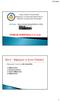 Doğu Akdeniz Üniversitesi Bilgisayar ve Teknoloji Yüksek Okulu Elektrik ve Elektronik Teknolojisi TEKRAR DERSİ (Ders 1,2,3,4,5) Bilgisayarlar 4 temel unsurdan oluşmaktadır. 1) Giriş birimleri 2) Depolama
Doğu Akdeniz Üniversitesi Bilgisayar ve Teknoloji Yüksek Okulu Elektrik ve Elektronik Teknolojisi TEKRAR DERSİ (Ders 1,2,3,4,5) Bilgisayarlar 4 temel unsurdan oluşmaktadır. 1) Giriş birimleri 2) Depolama
INTEL İŞLEMCİLİ MASAÜSTÜ BİLGİSAYARLAR EYLÜL 2010 ÜRÜN KATALOĞU
 EYLÜL ÜRÜN 2010 KATALOĞU INTEL İŞLEMCİLİ MASAÜSTÜ BİLGİSAYARLAR EYLÜL 2010 ÜRÜN KATALOĞU PANDERA E100 Intel Atom İşlemci 230 (1.6 GHz, 512 KB L2 Cache, 533 FSB) Intel 945GC + ICH7 Yonga Seti 1 GB DDR2
EYLÜL ÜRÜN 2010 KATALOĞU INTEL İŞLEMCİLİ MASAÜSTÜ BİLGİSAYARLAR EYLÜL 2010 ÜRÜN KATALOĞU PANDERA E100 Intel Atom İşlemci 230 (1.6 GHz, 512 KB L2 Cache, 533 FSB) Intel 945GC + ICH7 Yonga Seti 1 GB DDR2
ESKİŞEHİR TİCARET ODASI
 ESKİŞEHİR TİCARET ODASI Sayı : 3642 Konu : Malzeme Alımı 16/02/2012 Sayın Üyemiz, Odamızın ihtiyacı olan teknik malzemeler kapalı zarf usulü ile satın alınacaktır. Tekliflerinizin en geç 21/02/2012 Salı
ESKİŞEHİR TİCARET ODASI Sayı : 3642 Konu : Malzeme Alımı 16/02/2012 Sayın Üyemiz, Odamızın ihtiyacı olan teknik malzemeler kapalı zarf usulü ile satın alınacaktır. Tekliflerinizin en geç 21/02/2012 Salı
T.C. MİLLÎ EĞİTİM BAKANLIĞI EĞİTİM TEKNOLOJİLERİ GENEL MÜDÜRLÜĞÜ KİŞİSEL BİLGİSAYAR ALIMI TEKNİK ŞARTNAMESİ
 T.C. MİLLÎ EĞİTİM BAKANLIĞI EĞİTİM TEKNOLOJİLERİ GENEL MÜDÜRLÜĞÜ KİŞİSEL BİLGİSAYAR ALIMI TEKNİK ŞARTNAMESİ 1. KONU Bu şartname T.C. Millî Eğitim Bakanlığı Eğitim Teknolojileri Genel Müdürlüğü tarafından
T.C. MİLLÎ EĞİTİM BAKANLIĞI EĞİTİM TEKNOLOJİLERİ GENEL MÜDÜRLÜĞÜ KİŞİSEL BİLGİSAYAR ALIMI TEKNİK ŞARTNAMESİ 1. KONU Bu şartname T.C. Millî Eğitim Bakanlığı Eğitim Teknolojileri Genel Müdürlüğü tarafından
Temel Bilgi Teknolojileri -1
 Temel Bilgi Teknolojileri -1 Dr. Öğr. Üyesi Aslı Eyecioğlu Özmutlu aozmutlu@bartin.edu.tr 1 Konu Başlıkları Donanım Bileşenleri Harici Donanım Dahili Donanım 2 Donanım Bileşenleri Bilgisayarın fiziksel
Temel Bilgi Teknolojileri -1 Dr. Öğr. Üyesi Aslı Eyecioğlu Özmutlu aozmutlu@bartin.edu.tr 1 Konu Başlıkları Donanım Bileşenleri Harici Donanım Dahili Donanım 2 Donanım Bileşenleri Bilgisayarın fiziksel
Inspiron 3662 Kurulum ve Teknik Özellikleri
 Inspiron 3662 Kurulum ve Teknik Özellikleri Bilgisayar Modeli: Inspiron 3662 Resmi Model: D20M Resmi Tip: D20M002 Notlar, dikkat edilecek noktalar ve uyarılar NOT: NOT, ürününüzü daha iyi kullanmanıza
Inspiron 3662 Kurulum ve Teknik Özellikleri Bilgisayar Modeli: Inspiron 3662 Resmi Model: D20M Resmi Tip: D20M002 Notlar, dikkat edilecek noktalar ve uyarılar NOT: NOT, ürününüzü daha iyi kullanmanıza
Masaüstü Bilgisayarlar ve İş İstasyonları
 DMO ÜRÜNLERİ 2015 Devran İletişim ve Gıda San. Tic. Ltd. Şti. BİLGİSAYAR ÜRÜNLERİ Devran İletişim ve Gıda San. Tic. Ltd. Şti. Katalog Kod lar ve İş İstasyonları 314.781.013 CASPER CD.DM4570853A 314.781
DMO ÜRÜNLERİ 2015 Devran İletişim ve Gıda San. Tic. Ltd. Şti. BİLGİSAYAR ÜRÜNLERİ Devran İletişim ve Gıda San. Tic. Ltd. Şti. Katalog Kod lar ve İş İstasyonları 314.781.013 CASPER CD.DM4570853A 314.781
Donanım Nedir? Bir bilgisayar sisteminde bulunan fiziksel aygıtların tümü
 BİLGİSAYAR DONANIMI Donanım Nedir? Bir bilgisayar sisteminde bulunan fiziksel aygıtların tümü Donanım Nedir? Giriş aygıtları İşlemci Depolama aygıtları Çıkış aygıtları Çevresel aygıtlar Giriş Aygıtları
BİLGİSAYAR DONANIMI Donanım Nedir? Bir bilgisayar sisteminde bulunan fiziksel aygıtların tümü Donanım Nedir? Giriş aygıtları İşlemci Depolama aygıtları Çıkış aygıtları Çevresel aygıtlar Giriş Aygıtları
CASPER PRO K400A. Az Yer, Çok İş. Teknik Özellikler
 CASPER PRO K400A Az Yer, Çok İş Casper PRO K400A masaüstü bilgisayar ile tüm işlerinizin kolayca üstesinden gelin. Zorlu uygulamaları sizin için kolaylaştıran 6. Nesil Intel Core işlemci ve DDR3 desteği
CASPER PRO K400A Az Yer, Çok İş Casper PRO K400A masaüstü bilgisayar ile tüm işlerinizin kolayca üstesinden gelin. Zorlu uygulamaları sizin için kolaylaştıran 6. Nesil Intel Core işlemci ve DDR3 desteği
Donanım Nedir? Bir bilgisayar sisteminde bulunan fiziksel aygıtların tümü
 BİLGİSAYAR DONANIMI Donanım Nedir? Bir bilgisayar sisteminde bulunan fiziksel aygıtların tümü Donanım Nedir? Giriş aygıtları İşlemci Depolama aygıtları Çıkış aygıtları Çevresel aygıtlar Giriş Aygıtları
BİLGİSAYAR DONANIMI Donanım Nedir? Bir bilgisayar sisteminde bulunan fiziksel aygıtların tümü Donanım Nedir? Giriş aygıtları İşlemci Depolama aygıtları Çıkış aygıtları Çevresel aygıtlar Giriş Aygıtları
ESKİŞEHİR TİCARET ODASI AB BİLGİ MERKEZİ DONANIM ALIMI TEKNİK ŞARTNAMESİ 2010
 ESKİŞEHİR TİCARET ODASI AB BİLGİ MERKEZİ DONANIM ALIMI TEKNİK ŞARTNAMESİ 2010 1 İÇİNDEKİLER 1. KAPSAM 2. MASAÜSTÜ BİLGİSAYAR 3. MONİTÖR 4. OFFİCE YAZILIMI 5. YAZICI+TARAYICI 6. RENKLİ LAZER YAZICI 7. FAKS
ESKİŞEHİR TİCARET ODASI AB BİLGİ MERKEZİ DONANIM ALIMI TEKNİK ŞARTNAMESİ 2010 1 İÇİNDEKİLER 1. KAPSAM 2. MASAÜSTÜ BİLGİSAYAR 3. MONİTÖR 4. OFFİCE YAZILIMI 5. YAZICI+TARAYICI 6. RENKLİ LAZER YAZICI 7. FAKS
ANAKART (MOTHERBOARD)
 ANAKART (MOTHERBOARD) ANAKART (MOTHERBOARD) Anakart, bir bilgisayarın tüm parçalarını üzerinde barındıran ve bu parçaların iletişimini sağlayan elektronik devredir. Anakartın Yapısı ve Çalışması Anakart
ANAKART (MOTHERBOARD) ANAKART (MOTHERBOARD) Anakart, bir bilgisayarın tüm parçalarını üzerinde barındıran ve bu parçaların iletişimini sağlayan elektronik devredir. Anakartın Yapısı ve Çalışması Anakart
Bilgisayarın Gelişimi. Modern bir bilgisayar
 Donanım Bilgisayarın Gelişimi Abaküs Fark Makinesi Mark1 Modern bir bilgisayar Bilgisayar Tarihçesi Bilgisayarların Tarihi Gelişimi; 1941 ; Konrad Zuse'nin "Z makineleri 1941; Atanasoff-Berry Bilgisayarı
Donanım Bilgisayarın Gelişimi Abaküs Fark Makinesi Mark1 Modern bir bilgisayar Bilgisayar Tarihçesi Bilgisayarların Tarihi Gelişimi; 1941 ; Konrad Zuse'nin "Z makineleri 1941; Atanasoff-Berry Bilgisayarı
T.C. VAN VALİLİĞİ Van Halk Sağlığı Müdürlüğü. Sayı : 37811563/ 07/04/2016
 T.C. VAN VALİLİĞİ Van Halk Sağlığı Müdürlüğü Sayı : 37811563/ 07/04/2016 Konu: Teklife Davet Kurumumuzun ihtiyacı olan (9) kalem Bilişim Malzemesi Alımı işi için aşağıda yazılı ihtiyaç kalemleri,4734 sayılı
T.C. VAN VALİLİĞİ Van Halk Sağlığı Müdürlüğü Sayı : 37811563/ 07/04/2016 Konu: Teklife Davet Kurumumuzun ihtiyacı olan (9) kalem Bilişim Malzemesi Alımı işi için aşağıda yazılı ihtiyaç kalemleri,4734 sayılı
Dell Precision İş İstasyonu T1500 Kurulum ve Özellikler ile İlgili Teknik Bilgi Sayfası
 Uyarılar Hakkında UYARI: UYARI, meydana gelebilecek olası maddi hasar, kişisel yaralanma veya ölüm tehlikesi anlamına gelir. Dell Precision İş İstasyonu T1500 Kurulum ve Özellikler ile İlgili Teknik Bilgi
Uyarılar Hakkında UYARI: UYARI, meydana gelebilecek olası maddi hasar, kişisel yaralanma veya ölüm tehlikesi anlamına gelir. Dell Precision İş İstasyonu T1500 Kurulum ve Özellikler ile İlgili Teknik Bilgi
http://alikoker.name.tr ANAKART
 ANAKART Anakart sistemin çalışması için gerekli tüm birimleri üzerinde bulunduran ve bu birimler arası köprüler kuran elektronik elemandır. Ek kartlar, sürücüler ve bağlantılar anakart üzerinde yer alır.
ANAKART Anakart sistemin çalışması için gerekli tüm birimleri üzerinde bulunduran ve bu birimler arası köprüler kuran elektronik elemandır. Ek kartlar, sürücüler ve bağlantılar anakart üzerinde yer alır.
Alternatif - 1 1 ADET TAŞINABİLİR BİLGİSAYAR HP PAVİLİON 13-B101NT CORE İ5 4210U 1.7GHZ-8GB-750GB-13.3"-INTEL-W8.1 NOTEBOOK
 1 ADET TAŞINABİLİR BİLGİSAYAR HP PAVİLİON 13-B101NT CORE İ5 4210U 1.7GHZ-8GB-750GB-13.3"-INTEL-W8.1 NOTEBOOK İşlemci Numarası Ekran Özellikleri Ekran Boyu 3 MB 1.7 GHz 4210U 13.3 Inch Paylaşımlı INTELBilgi
1 ADET TAŞINABİLİR BİLGİSAYAR HP PAVİLİON 13-B101NT CORE İ5 4210U 1.7GHZ-8GB-750GB-13.3"-INTEL-W8.1 NOTEBOOK İşlemci Numarası Ekran Özellikleri Ekran Boyu 3 MB 1.7 GHz 4210U 13.3 Inch Paylaşımlı INTELBilgi
Dell Latitude E6420/E6520
 Dell Latitude E6420/E6520 Kurulum ve Özelliklerle İlgili Bilgiler Uyarılar Hakkında UYARI: UYARI, meydana gelebilecek olası maddi hasar, kişisel yaralanma veya ölüm tehlikesi anlamına gelir. Latitude E6420
Dell Latitude E6420/E6520 Kurulum ve Özelliklerle İlgili Bilgiler Uyarılar Hakkında UYARI: UYARI, meydana gelebilecek olası maddi hasar, kişisel yaralanma veya ölüm tehlikesi anlamına gelir. Latitude E6420
CÜMLE BİLGİSİ/CÜMLE ÖĞELERİNİN MANTIKSAL AÇIDAN İNCENMESİ NUTUK TAKİ CÜMLELERDE ETKİN DÜŞÜNCE BAĞLAMI
 1523 CÜMLE BİLGİSİ/CÜMLE ÖĞELERİNİN MANTIKSAL AÇIDAN İNCENMESİ NUTUK TAKİ CÜMLELERDE ETKİN DÜŞÜNCE BAĞLAMI SARIYEV, Berdi TÜRKMENİSTAN/TURKMENİSTAN/ТУРКМЕНИСТАН ÖZET Söz diziminin en önemli konularından
1523 CÜMLE BİLGİSİ/CÜMLE ÖĞELERİNİN MANTIKSAL AÇIDAN İNCENMESİ NUTUK TAKİ CÜMLELERDE ETKİN DÜŞÜNCE BAĞLAMI SARIYEV, Berdi TÜRKMENİSTAN/TURKMENİSTAN/ТУРКМЕНИСТАН ÖZET Söz diziminin en önemli konularından
Örnek Sınav Soruları
 Örnek Sınav Soruları 1. Aşağıdakilerden hangisi bilgisayar birimlerinden birisi değildir? B) Ekran C) Mouse D) Daktilo 2. Aşağıdakilerden hangisi bilgisayarın hızını etkilemez? A) İşlemci B) Sabit Disk
Örnek Sınav Soruları 1. Aşağıdakilerden hangisi bilgisayar birimlerinden birisi değildir? B) Ekran C) Mouse D) Daktilo 2. Aşağıdakilerden hangisi bilgisayarın hızını etkilemez? A) İşlemci B) Sabit Disk
Dell Vostro 230. Uyarılar Hakkında. Kurulum ve Özelliklerle İlgili Bilgiler
 Dell Vostro 230 Kurulum ve Özelliklerle İlgili Bilgiler Uyarılar Hakkında UYARI: UYARI, meydana gelebilecek olası maddi hasar, kişisel yaralanma veya ölüm tehlikesi anlamına gelir. UYARI: Bilgisayarı kendiniz
Dell Vostro 230 Kurulum ve Özelliklerle İlgili Bilgiler Uyarılar Hakkında UYARI: UYARI, meydana gelebilecek olası maddi hasar, kişisel yaralanma veya ölüm tehlikesi anlamına gelir. UYARI: Bilgisayarı kendiniz
BİLGİSAYAR DONANIMI. Donanım Nedir? Donanım Aygıtları. Bir bilgisayar sisteminde bulunan fiziksel aygıtların tümüne verilen ad.
 Donanım Nedir? Bir bilgisayar sisteminde bulunan fiziksel aygıtların tümüne verilen ad. BİLGİSAYAR DONANIMI Donanım Aygıtları Giriş aygıtları, İşlemci, Depolama aygıtları, Çıktı aygıtları, Çevresel aygıtlar
Donanım Nedir? Bir bilgisayar sisteminde bulunan fiziksel aygıtların tümüne verilen ad. BİLGİSAYAR DONANIMI Donanım Aygıtları Giriş aygıtları, İşlemci, Depolama aygıtları, Çıktı aygıtları, Çevresel aygıtlar
WeldEYE. Kurulum Kılavuzu. İçindekiler
 WeldEYE Kurulum Kılavuzu İçindekiler Giriş... Hata! Yer işareti tanımlanmamış. Kurulum... Hata! Yer işareti tanımlanmamış. Sistem/Ortam gerekleri... 3 Yazılımın kurulması... 3 Kamera sürücüsünün kurulumu...
WeldEYE Kurulum Kılavuzu İçindekiler Giriş... Hata! Yer işareti tanımlanmamış. Kurulum... Hata! Yer işareti tanımlanmamış. Sistem/Ortam gerekleri... 3 Yazılımın kurulması... 3 Kamera sürücüsünün kurulumu...
DİZÜSTÜ BİLGİSAYAR (5)
 DİZÜSTÜ BİLGİSAYAR (5) 1. Dizüstü Bilgisayar en az Intel Core i5 2,3 GHz hızında işlemcisi olmalıdır. 2. Dizüstü bilgisayarın 4 GB DDR3 1333 MHz belleğe sahip olmalıdır. 3. Dizüstü bilgisayar ekran kartının
DİZÜSTÜ BİLGİSAYAR (5) 1. Dizüstü Bilgisayar en az Intel Core i5 2,3 GHz hızında işlemcisi olmalıdır. 2. Dizüstü bilgisayarın 4 GB DDR3 1333 MHz belleğe sahip olmalıdır. 3. Dizüstü bilgisayar ekran kartının
Bilgisayar Donanım Dersi Vize Sınavına Hazırlık Soruları
 Bilgisayar Donanım Dersi Vize Sınavına Hazırlık Soruları TEST SORULAR-1 1. Bir dosyayı geri dönüşüm kutusuna göndermeden silmek için kullanılan kısayol tuşu hangisidir? a) Shift+Delete b) Ctrl+Delete c)
Bilgisayar Donanım Dersi Vize Sınavına Hazırlık Soruları TEST SORULAR-1 1. Bir dosyayı geri dönüşüm kutusuna göndermeden silmek için kullanılan kısayol tuşu hangisidir? a) Shift+Delete b) Ctrl+Delete c)
ENF 100 Temel Bilgi Teknolojileri Kullanımı Ders Notları 2. Hafta. Öğr. Gör. Dr. Barış Doğru
 ENF 100 Temel Bilgi Teknolojileri Kullanımı Ders Notları 2. Hafta Öğr. Gör. Dr. Barış Doğru 1 Konular 1. Bilgisayar Nedir? 2. Bilgisayarın Tarihçesi 3. Günümüz Bilgi Teknolojisi 4. Bilgisayarların Sınıflandırılması
ENF 100 Temel Bilgi Teknolojileri Kullanımı Ders Notları 2. Hafta Öğr. Gör. Dr. Barış Doğru 1 Konular 1. Bilgisayar Nedir? 2. Bilgisayarın Tarihçesi 3. Günümüz Bilgi Teknolojisi 4. Bilgisayarların Sınıflandırılması
EXPER HYBRID EXPER WIRELESS EXPER SSD EXPER STYLE PEARL. Seagate Momentus XT
 9 Ocak / 28 Şubat Windows. Sınırsız Yaşam. Exper, Windows 7 ürününü önerir. EXPER HYBRID Seagate Momentus XT EXPER STYLE PEARL Diz üstünde Hybrid Disk teknolojisi ilk defa Exper de Sıradışı, ince tasarım
9 Ocak / 28 Şubat Windows. Sınırsız Yaşam. Exper, Windows 7 ürününü önerir. EXPER HYBRID Seagate Momentus XT EXPER STYLE PEARL Diz üstünde Hybrid Disk teknolojisi ilk defa Exper de Sıradışı, ince tasarım
BİLGİSAYAR VE PROGRAMLAMAYA GİRİŞ
 BİLGİSAYAR VE PROGRAMLAMAYA GİRİŞ 1 BİLGİSAYAR NEDİR? Giriş birimleri ile dış dünyadan aldıkları veriler üzerinde aritmetiksel ve mantıksal işlemler yaparak işleyen ve bu işlenmiş bilgileri çıkış birimleri
BİLGİSAYAR VE PROGRAMLAMAYA GİRİŞ 1 BİLGİSAYAR NEDİR? Giriş birimleri ile dış dünyadan aldıkları veriler üzerinde aritmetiksel ve mantıksal işlemler yaparak işleyen ve bu işlenmiş bilgileri çıkış birimleri
ESKİŞEHİR TİCARET ODASI
 ESKİŞEHİR TİCARET ODASI Sayı : 8963 26/05/2010 Konu : Bilgisayar ve Lisans Alımı İhalesi Sayın Üyemiz, Odamız üyesi firmalardan Bilgisayar ve Lisans Alımı için kapalı zarfta teklif almak sureti ile satın
ESKİŞEHİR TİCARET ODASI Sayı : 8963 26/05/2010 Konu : Bilgisayar ve Lisans Alımı İhalesi Sayın Üyemiz, Odamız üyesi firmalardan Bilgisayar ve Lisans Alımı için kapalı zarfta teklif almak sureti ile satın
T.C. MİLLÎ EĞİTİM BAKANLIĞI EĞİTİM TEKNOLOJİLERİ GENEL MÜDÜRLÜĞÜ BT LABORATUVAR TEKNİK ŞARTNAMESİ SUNUMCU BİLGİSAYAR (SERVER) TEKNİK ŞARTNAMESİ
 T.C. MİLLÎ EĞİTİM BAKANLIĞI EĞİTİM TEKNOLOJİLERİ GENEL MÜDÜRLÜĞÜ BT LABORATUVAR TEKNİK ŞARTNAMESİ SUNUMCU BİLGİSAYAR (SERVER) TEKNİK ŞARTNAMESİ 1. Teklif edilecek sunumcu bilgisayarların işlemcileri Intel
T.C. MİLLÎ EĞİTİM BAKANLIĞI EĞİTİM TEKNOLOJİLERİ GENEL MÜDÜRLÜĞÜ BT LABORATUVAR TEKNİK ŞARTNAMESİ SUNUMCU BİLGİSAYAR (SERVER) TEKNİK ŞARTNAMESİ 1. Teklif edilecek sunumcu bilgisayarların işlemcileri Intel
TEKNİK ŞARTNAME HAZIRLARKEN DİKKAT EDİLMESİ GEREKEN BAZI HUSUSLAR
 TEKNİK ŞARTNAME HAZIRLARKEN DİKKAT EDİLMESİ GEREKEN BAZI HUSUSLAR 1. Teknik şartnamede yer alacak hükümler ve talep edilecek her husus; tereddüde, yanlış anlamaya ve bir isteğin diğeri ile çelişmesine
TEKNİK ŞARTNAME HAZIRLARKEN DİKKAT EDİLMESİ GEREKEN BAZI HUSUSLAR 1. Teknik şartnamede yer alacak hükümler ve talep edilecek her husus; tereddüde, yanlış anlamaya ve bir isteğin diğeri ile çelişmesine
BİLGİSAYAR DONANIMI KONU: ANAKART RAM-ROM ADI: KÜBRA SOYADI: ŞAHİN NO: SINIFI:1/B ADI: SELMA SOYADI: ÇELİK NO: SINIFI:1/B
 KONU: ANAKART RAM-ROM BİLGİSAYAR DONANIMI ADI: KÜBRA SOYADI: ŞAHİN NO: 155511106 SINIFI:1/B ADI: SELMA SOYADI: ÇELİK NO: 165511070 SINIFI:1/B ÖĞRETMEN: YILMAZ EROĞLU İÇİNDEKİLER ANAKARTIN TARİHÇESİ...3
KONU: ANAKART RAM-ROM BİLGİSAYAR DONANIMI ADI: KÜBRA SOYADI: ŞAHİN NO: 155511106 SINIFI:1/B ADI: SELMA SOYADI: ÇELİK NO: 165511070 SINIFI:1/B ÖĞRETMEN: YILMAZ EROĞLU İÇİNDEKİLER ANAKARTIN TARİHÇESİ...3
Computer Setup (F10) Yardımcı Program Kılavuzu - dx2450 Küçük Kasa Modeli HP Compaq Ofis Bilgisayarı
 Computer Setup (F10) Yardımcı Program Kılavuzu - dx2450 Küçük Kasa Modeli HP Compaq Ofis Bilgisayarı Copyright 2008 Hewlett-Packard Development Company, L.P. Buradaki bilgiler önceden uyarı yapılmadan
Computer Setup (F10) Yardımcı Program Kılavuzu - dx2450 Küçük Kasa Modeli HP Compaq Ofis Bilgisayarı Copyright 2008 Hewlett-Packard Development Company, L.P. Buradaki bilgiler önceden uyarı yapılmadan
AYVALIK ATATÜRK ANADOLU LİSESİ BİT. DERSİ ÇALIŞMA SORULARI YANLIŞLIK VE YAZIM HATALARI NEDENİYLE TEREDDÜTE DÜŞDÜĞÜNÜZ SORULARI SORUNUZ.
 AYVALIK ATATÜRK ANADOLU LİSESİ BİT. DERSİ ÇALIŞMA SORULARI YANLIŞLIK VE YAZIM HATALARI NEDENİYLE TEREDDÜTE DÜŞDÜĞÜNÜZ SORULARI SORUNUZ. 1. Günümüz bilgisayarlarında yaygın olarak kullanılan RAM bellek
AYVALIK ATATÜRK ANADOLU LİSESİ BİT. DERSİ ÇALIŞMA SORULARI YANLIŞLIK VE YAZIM HATALARI NEDENİYLE TEREDDÜTE DÜŞDÜĞÜNÜZ SORULARI SORUNUZ. 1. Günümüz bilgisayarlarında yaygın olarak kullanılan RAM bellek
Öğr.Gör. Mehmet Can HANAYLI
 1 DERS İZLENCESİ 2 SİSTEM MİMARİLERİNE GİRİŞ Bilgisayar nedir? Bilgisayarın tarihçesi Bilgisayarın kullanıldığı alanlar Bilgisayarın kullanılmasında dikkat edilmesi gereken alanlar Bilgisayarların sınıflandırılması
1 DERS İZLENCESİ 2 SİSTEM MİMARİLERİNE GİRİŞ Bilgisayar nedir? Bilgisayarın tarihçesi Bilgisayarın kullanıldığı alanlar Bilgisayarın kullanılmasında dikkat edilmesi gereken alanlar Bilgisayarların sınıflandırılması
Bilgisayar Kasası Üzerindeki Düğmeler. Kabloları
 ve Bağlantı Kabloları Her bilgisayar üzerindeki düğmeleri, yuvalar (kablo girişleri) ve prizler bilgisayardan bilgisayara değişebilir. Ancak, çoğu masaüstü bilgisayarlarda bazı özellikleri aynıdır. Bilgisayar
ve Bağlantı Kabloları Her bilgisayar üzerindeki düğmeleri, yuvalar (kablo girişleri) ve prizler bilgisayardan bilgisayara değişebilir. Ancak, çoğu masaüstü bilgisayarlarda bazı özellikleri aynıdır. Bilgisayar
1. Hafıza Depolama Araçları. 2. Hafıza Çeşitleri. 3. Hafıza Ölçümü. 4. Bilgisayar Performansı
 DEPOLAMA 1. Hafıza Depolama Araçları 2. Hafıza Çeşitleri 3. Hafıza Ölçümü 4. Bilgisayar Performansı HAFIZA DEPOLAMA ARAÇLARI HARDDİSK ZİPDİSK SSD BELLEK KARTLARI(SD,CF,MMC,MS) FLASH DİSK CD DVD ROM DİSKET
DEPOLAMA 1. Hafıza Depolama Araçları 2. Hafıza Çeşitleri 3. Hafıza Ölçümü 4. Bilgisayar Performansı HAFIZA DEPOLAMA ARAÇLARI HARDDİSK ZİPDİSK SSD BELLEK KARTLARI(SD,CF,MMC,MS) FLASH DİSK CD DVD ROM DİSKET
Aspire 5730Z/5730/5330 Serisi. Hızlı Başlama Kılavuzu
 Aspire 5730Z/5730/5330 Serisi Hızlı Başlama Kılavuzu Copyright 2008. Acer Incorporated. Tüm Hakları Saklıdır. Aspire 5730Z/5730/5330 Serisi Hızlı Başlama Kılavuzu Orijinal İhraç: 07/2008 Bu yayındaki bilgilerde
Aspire 5730Z/5730/5330 Serisi Hızlı Başlama Kılavuzu Copyright 2008. Acer Incorporated. Tüm Hakları Saklıdır. Aspire 5730Z/5730/5330 Serisi Hızlı Başlama Kılavuzu Orijinal İhraç: 07/2008 Bu yayındaki bilgilerde
PLC & HMI CONTROLLER PLC HMI
 & HMI CONTROLLER PL I C HM MC80 MC80 SERİSİ ÖZELLİKLER 24V DC besleme 10,14,16,24,36 Kanal 24V DC PNP/NPN giriş 6,10,14,16,24 Kanal 230V AC Röle ve Trasnsistor çıkışı 16 dijit şifre koruma özelliği MODBUS
& HMI CONTROLLER PL I C HM MC80 MC80 SERİSİ ÖZELLİKLER 24V DC besleme 10,14,16,24,36 Kanal 24V DC PNP/NPN giriş 6,10,14,16,24 Kanal 230V AC Röle ve Trasnsistor çıkışı 16 dijit şifre koruma özelliği MODBUS
1 DERS İZLENCESİ 2 BİLGİSAYARA GİRİŞ Bilgisayar nedir? Bilgisayarın tarihçesi Bilgisayarın kullanıldığı alanlar Bilgisayarın kullanılmasında dikkat
 1 DERS İZLENCESİ 2 BİLGİSAYARA GİRİŞ Bilgisayar nedir? Bilgisayarın tarihçesi Bilgisayarın kullanıldığı alanlar Bilgisayarın kullanılmasında dikkat edilmesi gereken alanlar Bilgisayarların sınıflandırılması
1 DERS İZLENCESİ 2 BİLGİSAYARA GİRİŞ Bilgisayar nedir? Bilgisayarın tarihçesi Bilgisayarın kullanıldığı alanlar Bilgisayarın kullanılmasında dikkat edilmesi gereken alanlar Bilgisayarların sınıflandırılması
TEKNİK ŞARTNAME FORMU
 BİLGİSAYAR VE BİLGİSAYAR BİLEŞENLERİ ALIMI TEKNİK ŞARTNAMESİ 1 - a) Masaüstü Bilgisayar 36 Adet 1. Intel Core i5-4.nesil ve işlemci hızı 2.6 Ghz veya üzeri olmalıdır. 2. İşlemci Önbelleği en az 3Mb olmalıdır.
BİLGİSAYAR VE BİLGİSAYAR BİLEŞENLERİ ALIMI TEKNİK ŞARTNAMESİ 1 - a) Masaüstü Bilgisayar 36 Adet 1. Intel Core i5-4.nesil ve işlemci hızı 2.6 Ghz veya üzeri olmalıdır. 2. İşlemci Önbelleği en az 3Mb olmalıdır.
İÇERİK. Bilgisayarın birimleri Giriş Çıkış Depolama İşlem Donanım bileşenleri ve çalışma prensipleri Yazılım nedir? Yazılım türleri nelerdir?
 İÇERİK Bilgisayarın birimleri Giriş Çıkış Depolama İşlem Donanım bileşenleri ve çalışma prensipleri Yazılım nedir? Yazılım türleri nelerdir? 2 Bilgisayar (Computer) Bilgisayarın fiziksel ve elektronik
İÇERİK Bilgisayarın birimleri Giriş Çıkış Depolama İşlem Donanım bileşenleri ve çalışma prensipleri Yazılım nedir? Yazılım türleri nelerdir? 2 Bilgisayar (Computer) Bilgisayarın fiziksel ve elektronik
RAM ÇEŞİTLERİ... İLK RAM... ROM (Read Only Memory-Sadece Okunabilir Bellek)... ROM ÇEŞİTLERİ... CHIPSET (Yonga Seti)... İŞLEMCİ...
 ANAKART 06.11.2012 İçindekiler Tablosu ANAKART NEDİR?... ANAKART ÇEŞİTLERİ... BAŞLICA ANAKART ÜRETİCİLERİ... PORTLAR... PS/2 PORTU... PARALEL PORT... USB (Universel Serial Bus-Evrensel Seri Veriyolu):...
ANAKART 06.11.2012 İçindekiler Tablosu ANAKART NEDİR?... ANAKART ÇEŞİTLERİ... BAŞLICA ANAKART ÜRETİCİLERİ... PORTLAR... PS/2 PORTU... PARALEL PORT... USB (Universel Serial Bus-Evrensel Seri Veriyolu):...
5 + 3 = Sistem yazılımları: Windows XP, Linux
 Bilgisayar Nedir? Bilgisayar; Hesap yapan (computer) demektir. Kullanıcı tarafından girilen bilgileri belleğindeki programlara göre ișleyen, aritmetik ve mantıksal hesaplamalar yapabilen, sonuçları kullanıcıya
Bilgisayar Nedir? Bilgisayar; Hesap yapan (computer) demektir. Kullanıcı tarafından girilen bilgileri belleğindeki programlara göre ișleyen, aritmetik ve mantıksal hesaplamalar yapabilen, sonuçları kullanıcıya
GAZİ ÜNİVERSİTESİ TEKNOLOJİ FAKÜLTESİ BİLGİSAYAR MÜHENDİSLİĞİ BM-404 BİLGİ GÜVENLİĞİ LABORATUVARI UYGULAMA FÖYÜ
 HAFTA: 4 AMAÇLAR: Bilgisayar Donanım Parçaları BİLGİSAYAR KASASI İçine yerleştirilecek olan bilgisayar bileşenlerini dışarıdan gelebilecek fiziksel darbelere karşı korur, elektriksel olarak yalıtır, sahip
HAFTA: 4 AMAÇLAR: Bilgisayar Donanım Parçaları BİLGİSAYAR KASASI İçine yerleştirilecek olan bilgisayar bileşenlerini dışarıdan gelebilecek fiziksel darbelere karşı korur, elektriksel olarak yalıtır, sahip
Güncel Kurumsal Fiyat Listesi MİNİtek Teknoloji Ürün ve Çöz. Telek. Tic. Ltd. Şti.
 MİNİtek Teknoloji Ürün ve Çöz. Telek. Tic. Ltd. Şti. Tel: (212) 267 4011-18 (212) 267 4454 (212) 267 4018 info@minitek.com.tr proje@minitek.com.tr Fax (212) 267 4009 2 Nisan 2013 Sizin için Seçtiklerimiz:
MİNİtek Teknoloji Ürün ve Çöz. Telek. Tic. Ltd. Şti. Tel: (212) 267 4011-18 (212) 267 4454 (212) 267 4018 info@minitek.com.tr proje@minitek.com.tr Fax (212) 267 4009 2 Nisan 2013 Sizin için Seçtiklerimiz:
DİZÜSTÜ BİLGİSAYAR TEKNİK ŞARTNAME TİP 1
 DİZÜSTÜ BİLGİSAYAR TEKNİK ŞARTNAME TİP 1 İŞLEMCİSİ EN AZ Intel Core i5 işlemci OLMALIDIR. 15,6" EKRANA SAHİP OLMALIDIR. EN AZ 2 GB HARİCİ EKRAN KARTINA SAHİP OLMALIDIR. 1920X1080 EKRAN ÇÖZÜNÜRLÜĞÜNE SAHİP
DİZÜSTÜ BİLGİSAYAR TEKNİK ŞARTNAME TİP 1 İŞLEMCİSİ EN AZ Intel Core i5 işlemci OLMALIDIR. 15,6" EKRANA SAHİP OLMALIDIR. EN AZ 2 GB HARİCİ EKRAN KARTINA SAHİP OLMALIDIR. 1920X1080 EKRAN ÇÖZÜNÜRLÜĞÜNE SAHİP
Dell OptiPlex 790. Kurulum ve Özelliklerle İlgili Bilgiler. Uyarılar Hakkında. Mini Tower Önden ve Arkadan Görünüm
 Dell OptiPlex 790 Kurulum ve Özelliklerle İlgili Bilgiler Uyarılar Hakkında UYARI: UYARI, meydana gelebilecek olası maddi hasar, kişisel yaralanma veya ölüm tehlikesi anlamına gelir. Mini Tower Önden ve
Dell OptiPlex 790 Kurulum ve Özelliklerle İlgili Bilgiler Uyarılar Hakkında UYARI: UYARI, meydana gelebilecek olası maddi hasar, kişisel yaralanma veya ölüm tehlikesi anlamına gelir. Mini Tower Önden ve
Bilgisayar Donanım ANAKART ÜZERĐNDE YER ALAN GĐRĐŞ/ÇIKIŞ (I/O) BAĞLANTI NOKTALARI
 ANAKART ÜZERĐNDE YER ALAN GĐRĐŞ/ÇIKIŞ (I/O) BAĞLANTI NOKTALARI Çeşitli aygıtları bağlamak üzere anakart üzerinde farklı tipte konnektörler bulunmaktadır. Anakart üzerinde tipik olarak yazıcı, mouse, klavye
ANAKART ÜZERĐNDE YER ALAN GĐRĐŞ/ÇIKIŞ (I/O) BAĞLANTI NOKTALARI Çeşitli aygıtları bağlamak üzere anakart üzerinde farklı tipte konnektörler bulunmaktadır. Anakart üzerinde tipik olarak yazıcı, mouse, klavye
Sistem Programlama. Kesmeler(Interrupts): Kesme mikro işlemcinin üzerinde çalıştığı koda ara vererek başka bir kodu çalıştırması işlemidir.
 Kesmeler(Interrupts): Kesme mikro işlemcinin üzerinde çalıştığı koda ara vererek başka bir kodu çalıştırması işlemidir. Kesmeler çağırılma kaynaklarına göre 3 kısma ayrılırlar: Yazılım kesmeleri Donanım
Kesmeler(Interrupts): Kesme mikro işlemcinin üzerinde çalıştığı koda ara vererek başka bir kodu çalıştırması işlemidir. Kesmeler çağırılma kaynaklarına göre 3 kısma ayrılırlar: Yazılım kesmeleri Donanım
